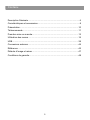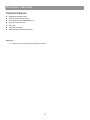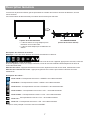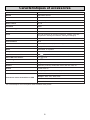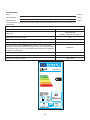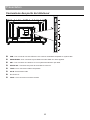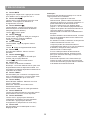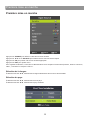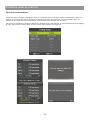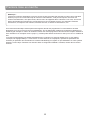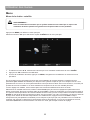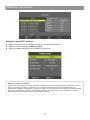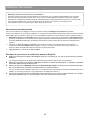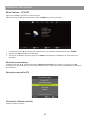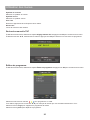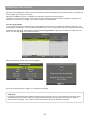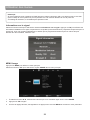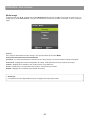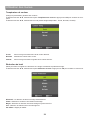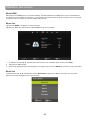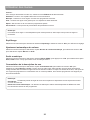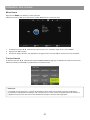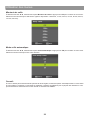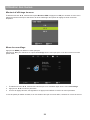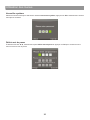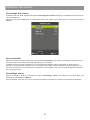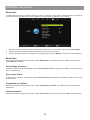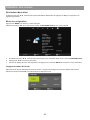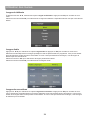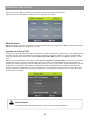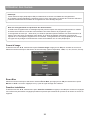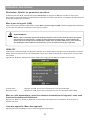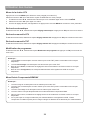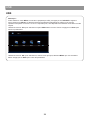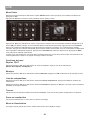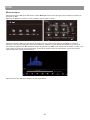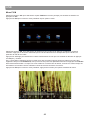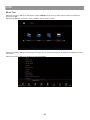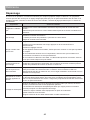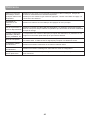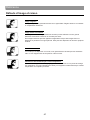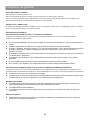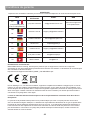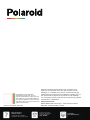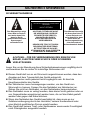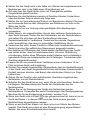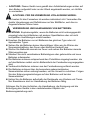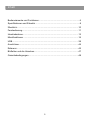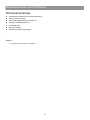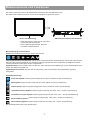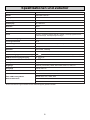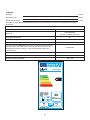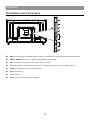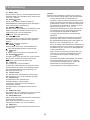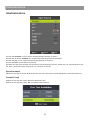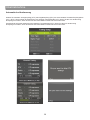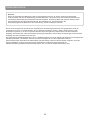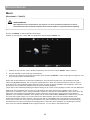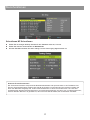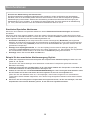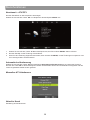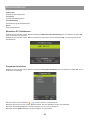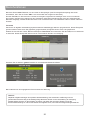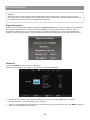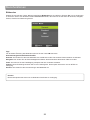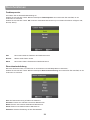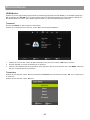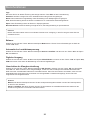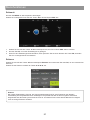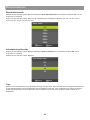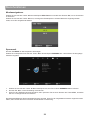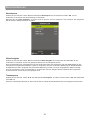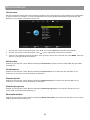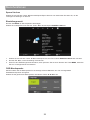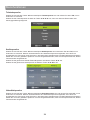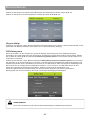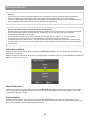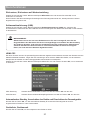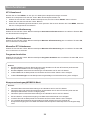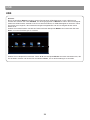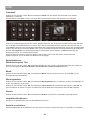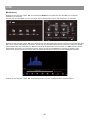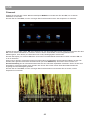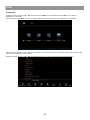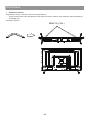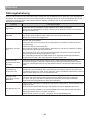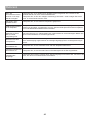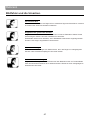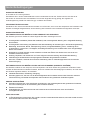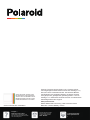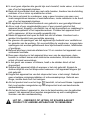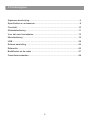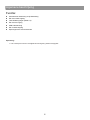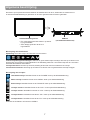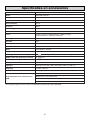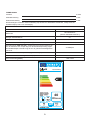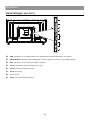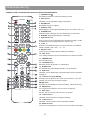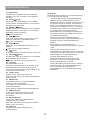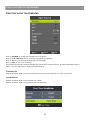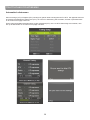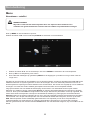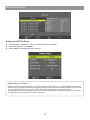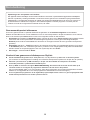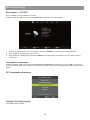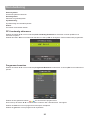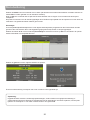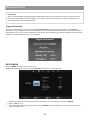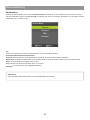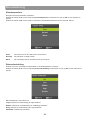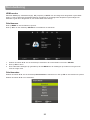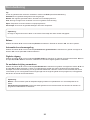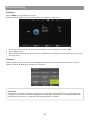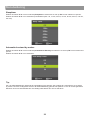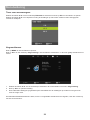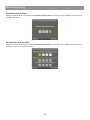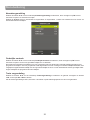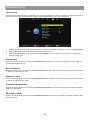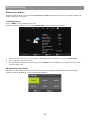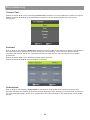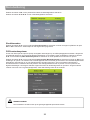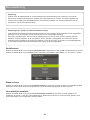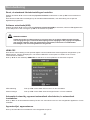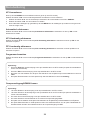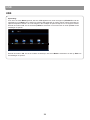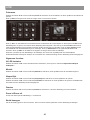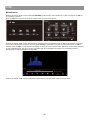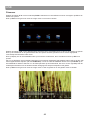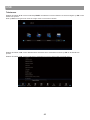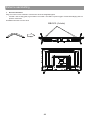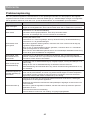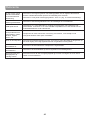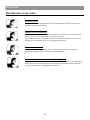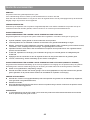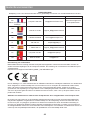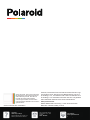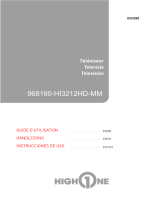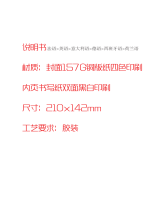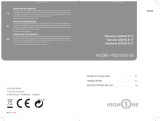Polaroid 32" HD TQL32R4PR021 de handleiding
- Type
- de handleiding

GAMME ACCESS 32 SERIE 2000
TQL32R4PR021
GUIDE D’UTILISATION
Des questions ?
Besoin d’aide ?
Ce guide devrait vous
aider à comprendre votre
nouveau produit.
Si vous avez d’autres
questions, appelez notre
service d’assistance :
0811 482 202
ou visitez :
www.polaroid.tech

1
PRÉCAUTIONS DE SÉCURITÉ
PRÉCAUTIONS DE SÉCURITÉ
ATTENTION
RISQUE D’ÉLECTROCUTION
NE PAS OUVRIR
Le symbole
d’avertissement montrant
un éclair dans un triangle
indique que ce produit
contient des
« tensions électriques
dangereuses ».
ATTENTION : POUR ÉVITER TOUT
RISQUE D’ÉLECTROCUTION, NE
RETIREZ PAS LE COUVERCLE
(NI LE PANNEAU ARRIÈRE).
AUCUNE PIÈCE N’EST
REMPLAÇABLE PAR L’UTILISATEUR.
CONTACTEZ UN PERSONNEL
QUALIFIÉ EN CAS DE PANNE.
Le symbole
d’avertissement
montrant un point
d’exclamation dans un
triangle indique que ce
point du manuel
nécessite une attention
particulière.
ATTENTION : - POUR RÉDUIRE TOUT RISQUE D’INCENDIE, DE
CHOC ÉLECTRIQUE OU DE BLESSURES GRAVES :
Lisez les consignes de sécurité avant d’utiliser votre appareil et les conserver
pour toute référence future.
Cet appareil doit uniquement être branché à un réseau électrique dont les
caractéristiques sont identiques à celles indiquées sur sa plaque
d’identification.
La prise secteur doit toujours être facilement accessible. Elle sert comme
interrupteur de déconnexion de l’appareil du secteur.
Il faut débrancher la fiche du secteur pour déconnecter l’appareil. Tenez le
câble secteur par sa fiche. Ne tirez pas sur le câble pour débrancher la
fiche.
Les cordons d’alimentation doivent être acheminés de manière qu’ils ne
risquent pas d’être piétinés ou écrasés par des objets placés dessus ou
contre eux.
Si le câble d’alimentation est endommagé, il doit être remplacé par le
fabricant, son service après-vente ou une personne de qualification
similaire, afin d’éviter tout danger.
L’appareil ne doit être exposé ni au ruissellement ni à la projection d’eau, ni
à l’humidité ni à des liquides.
Ne placez pas l’appareil à proximité de l’eau, par exemple dans une salle
de bain ou près d’un lavabo.

2
Aucun objet rempli de liquides, tel que des vases, ne doit être placé au-
dessus de l’appareil.
Ne touchez jamais le câble d’alimentation avec les mains mouillées, cela
pourrait provoquer un court-circuit ou une décharge électrique.
Pour éviter tout risque d’incendie, ne placez pas de sources de flammes
nues, telles que des bougies allumées, ou de sources de chaleur, telles
que des radiateurs, au-dessus ou à proximité de l’appareil.
L’appareil est destiné à être utilisé uniquement sous un climat tempéré.
Dans le cas où de la fumée, une odeur inhabituelle ou un bruit étrange est
émis par l’appareil : débranchez le cordon d’alimentation de la prise secteur
et consultez le service après-vente ou un centre de réparation. Ne tentez
jamais de réparer vous-même l’appareil, cela pourrait être très dangereux.
N’essayez pas d’ouvrir ou de démonter l’appareil. Cela vous expose à des
tensions dangereuses.
Les fentes et ouvertures de l’appareil servent pour la ventilation et à son
fonctionnement. Pour éviter toute surchauffe, ces ouvertures ne doivent
être obstruées ni recouvertes de quelque manière que ce soit, par exemple
par des journaux, nappes ou rideaux.
Laissez un minimum d’espace libre de 10 cm autour de l’appareil pour
garantir une bonne ventilation.
N’introduisez jamais d’objet dans l’appareil à travers l’une de ses
ouvertures, car il pourrait entrer en contact avec des composants
électriques, et provoquer une décharge électrique ou un incendie.
En cas d’orage ou de foudre, débranchez immédiatement le cordon
d’alimentation de la prise secteur.
Éteignez toujours l’appareil lorsqu’il n’est pas utilisé. Débranchez le cordon
d’alimentation de la prise secteur si l’appareil ne va pas être utilisé pendant
une longue période.
Débranchez toujours l’appareil de la prise secteur avant de le nettoyer.
N'utilisez pas de nettoyants liquides ni en aérosol. Utilisez un chiffon doux
et sec pour le nettoyage.
Si le produit ne porte pas le logo , il s’agit d’un appareil de classe I. Il
doit être branché dans une prise secteur disposant d’une mise à la terre.
S’il s’agit d’un appareil de classe l, la protection de l’utilisateur se fait via la
prise de terre. L’appareil doit être raccordé à une source d’alimentation
mise à la terre.
ATTENTION : POUR ÉVITER TOUT RISQUE DE BLESSURE OU DE
DOMMAGE AU PRODUIT OU À UN AUTRE ÉQUIPEMENT :
Ce produit est destiné à un usage domestique et personnel uniquement.
N’utilisez pas ce produit à des fins commerciales, industrielles ou autres.

3
N’exposez pas le produit à des chocs violents, températures extrêmes ou
lumière directe du soleil pendant de longues périodes.
Éloignez le produit des objets magnétiques, moteurs et transformateurs.
N’utilisez pas le produit à l’extérieur, quelles que soient les conditions météo.
Installez l’appareil uniquement sur un support (meuble, mur…) pouvant
supporter son poids en toute sécurité.
AVERTISSEMENT :
Ne placez jamais le téléviseur sur un objet instable. Il
risque de tomber et causer des blessures graves, voire la mort. Vous
pouvez éviter beaucoup de risques de blessure, en particulier aux enfants,
en prenant des précautions élémentaires telles que :
− L’utilisation de meubles et supports recommandés par le fabricant du
téléviseur.
− L’utilisation exclusive de meubles pouvant supporter le poids du téléviseur
en toute sécurité.
− S’assurer que le téléviseur ne dépasse pas le bord du meuble sur lequel il
est placé.
− Ne jamais placer le téléviseur sur un meuble haut (tel qu’armoire ou
bibliothèque) sans avoir fixé le meuble et le téléviseur à un support adapté.
− Ne pas placer le téléviseur sur un chariot ou support instable. Ne pas
poser le téléviseur sur du tissu ou tout autre matériau placé entre le
téléviseur et le meuble. L’appareil pourrait tomber et être endommagé ou
blesser gravement une personne.
− Ne pas utiliser ou regarder le téléviseur en conduisant. Ceci est dangereux
et illégal dans certains pays.
− Expliquer aux enfants les dangers auxquels ils sont confrontés lorsqu’ils
grimpent sur des meubles pour atteindre le téléviseur ou ses commandes.
− Vous devez respecter les mêmes consignes en cas de changement de
l’emplacement du téléviseur.
−
ATTENTION :
Afin d’éviter tout accident, cet appareil doit être
correctement placé sur le sol/mur selon les instructions d’installation.
ATTENTION : POUR ÉVITER TOUT RISQUE OCULAIRE :
Il est préférable d’utiliser un éclairage indirect pour regarder la télévision.
Évitez tout environnement complètement sombre et toute réflexion sur
l’écran, car ceux-ci peuvent provoquer une fatigue oculaire.
UTILISATION ET MANIPULATION DES PILES :
ATTENTION :
Risque d’explosion si les piles ne sont pas insérées
correctement ou si elles sont remplacées par un modèle non similaire ou
incompatible.
Remplacez les piles uniquement par des piles du même type ou de type
équivalent.

4
Les piles ne doivent pas être exposées à une chaleur excessive, telle que
les rayons du soleil, du feu, etc.
Ne jetez jamais les piles au feu et ne les exposez jamais à des sources de
chaleur.
Ne mélangez pas des piles de types différents et n’utilisez pas des piles
usées avec des piles neuves.
Les piles doivent être insérées en respectant les polarités indiquées sur la
pile et dans le compartiment à piles de la télécommande.
Les piles usagées doivent être retirées de la télécommande.
Les piles doivent être mises au rebut en toute sécurité dans les points de
collecte spécifiques pour préserver l’environnement. Suivez les instructions
de mise au rebut indiquées sur les piles et aux points de collecte.
Gardez les piles hors de portée des enfants et des animaux domestiques.
Les piles ne doivent être manipulées que par des adultes.
Pour l’installation, la manipulation, le nettoyage et la mise au rebut de
l’appareil, reportez-vous aux chapitres suivants du guide d’utilisation.

5
Contenu
Description Générale ....................................................................................... 6
Caractéristiques et accessoires ....................................................................... 8
Présentation ................................................................................................... 10
Télécommande .............................................................................................. 11
Première mise en marche .............................................................................. 13
Utilisation des menus ..................................................................................... 16
USB ................................................................................................................ 39
Connexions externes ..................................................................................... 44
Référence ...................................................................................................... 45
Défauts d’image et raison .............................................................................. 47
Conditions de garantie ................................................................................... 48

6
Description Générale
Caractéristiques :
Réglage automatique et fin
Une mini prise d’entrée YPbPr
Deux ports d’entrée HDMI (HDMI 1.4)
Un port d’entrée mini AV
Port USB
Une sortie Coaxiale
Plage étendue de tensions d'entrée
Remarque :
1. Le design est susceptible d'être modifié sans préavis.

7
Description Générale
Les touches du panneau inférieur gauche permettent de contrôler les fonctions de base du téléviseur, dont les
menus à l'écran.
Vous devez utiliser la télécommande pour utiliser des fonctions plus avancées.
Capteur de la télécommande
Le témoin allumé en rouge indique que le
téléviseur est en mode veille.
Le témoin éteint indique que le téléviseur est
allumé.
ALLUMER/ÉTEINDRE
(touche de fonction marche)
Description des fonctions de touches
Remarque :
Les instructions relatives aux touches sont décrites ci-dessous.
Afficher/Masquer l’icône de touche :
Lorsqu’aucune icône de touche n’apparaît, appuyez sur la touche, l'icône de
la touche apparaîtra comme sur l'image ci-dessus, l'icône de la touche s'éteindra automatiquement au bout de
5 secondes d'inactivité.
Sélection de l'icône :
Appuyez brièvement sur le touche, déplacez la boucle vers la droite, sélectionnez l'icône.
Sélection de la fonction de l'icône :
Appuyez longuement sur la touche pour obtenir la fonction de l'icône
sélectionnée.
Description des icônes :
Icône d’arrêt :
Correspondant à la touche « POWER » de la télécommande.
Icône Menu :
Correspondant à la touche « MENU » de la télécommande.
Icône Source :
Correspondant à la touche « SOURCE » de la télécommande.
Icône Volume+ :
Correspondant à la touche « VOL+ » de la télécommande.
Icône Volume- :
Correspondant à la touche « VOL- » de la télécommande.
Icône CH+ :
Correspondant à la touche « CH+ » de la télécommande.
Icône CH- :
Correspondant à la touche « CH- » de la télécommande.
Lorsque le menu principal ou le menu source est OUVERT.

8
Caractéristiques et accessoires
Référence TQL32R4PR021
Modèle
KDE32ML316ATS-1
Écran Téléviseur LED HD 32”/GAMME ACCESS 32 SéRIE 2000
Résolution 1 366 x 768 pix
els
Écran couleur 16,7
M
Contraste 3000:1
Format d’image 16:9
Duré
e de vie 25 000 heures
Tuner
TNT HD (récept
ion de chaînes numériques, satellite, guide des
programmes, affichage du télétexte, affichage multilingue)
Alimentation 110-240 V AC~
50/60 Hz, 1,5 A
Consommation 65 W
Dimensions
732 mm (L) x 196 mm (P) x 475 mm (H)
Poids 3,7 kg
Socle Dét
achable, en 2 parties
Température
de fonctionnement 0°C à 40°C
Ali
mentation de la télécommande 3 V (2 piles LR03/AAA 1,5 V, non fournies)
Por
t
s USB
sous tension 5 V 0,5 A
Verr
oui
ll
age hôtel Oui
Enceinte Intégré
2 x 8 W
Entrées Antennes (T2 e
t S2), HDMI, Mini YPbPr, Mini AV, USB, CI+
Sorties Coaxial, Mini AV
Fonctions vi
a USB PVR (enregistreur vidéo numérique)
For
mats de lecture multimédia via USB
Vidéo :
MPG, AVI, TS, MOV, MKV, DAT, MP4, VOB
Musique :
MP
3, AAC, WMA, M4A
Photos :
JPEG
, B
MP, PNG
Texte :
TX
T
Ces cara
ctéristiques sont susceptibles d’être modifiées sans préavis.

9
ACCESSOIRES :
Socle
2 pièces
Télécommande
1 pièce
Mode d'emploi
1 pièce
Les
images dans ce manuel sont données uniquement à titre indicatif, reportez-vous au produit réel pour
confirmation.
FICHE ÉNERGIE DU PRODUIT
Marque Polaroid
Réfé
rence
TQL32R4PR021
(Modèle : KDE32ML316ATS-1)
Classe d’ef
ficacité énergétique A+
Diagonale d’écran
visible 80 cm/31,5 po
Consommation d’énergie e
n mode allumé
(W) 28 W
Consommation d’énergie (
kWh par a
n
), basée sur la consommation
d’énergie du téléviseur fonctionnant quatre heures par jour pendant trois
cent soixante-cinq jours. La consommation réelle dépend des conditions
d’utilisation du téléviseur.
40 kWh/an
Consommation
d’é
nergie e
n mode veille
(W) ≤0,5W
Consommation
d’é
nergie e
n mode éteint
(W) 0 W
Résolution d
e
l’é
cran (pixels)
1366 x 768
31.580
28
40
TQL32R4PR021

10
Présentation
Connexions des ports du téléviseur
USB :
Pour connecter une clé USB et lire son contenu multimédia compatible au système télé.
HDMI1/HDMI2 :
Pour connecter le port HDMI à la sortie HDMI d’un autre appareil.
ANT :
Pour connecter une antenne ou à un système de télévision par câble.
SORTIE AV :
Connectez à la prise de sortie Mini de votre PC.
YPbPr :
Pour connecter la Vidéo composante
AV IN :
Entrée audio-vidéo
CI :
Entrée CI.
COAX :
Pour connecter une sortie coaxiale.
3
2
1
7
4
5
6
8
CI IN
Mini AV
IN
Mini AV
OUT
Mini YPbPr
IN
ARC
ANT IN
DVB-S/S2
ANT IN
DVB-T/T2/C

11
Télécommande
PRÉSENTATI
ON DE LA TÉLÉCOMMANDE ET FONCTIONS DES TOUCHES
1. Touche POWER
Allume le téléviseur à partir du mode veille.
2. Touche INPUT
Appuyez pour sélectionner une source d’entrée.
3. Touche NICAM
Entrée ou sortie NICAM/A2.
4. Touche ASPECT
Page sélection du format d’image, ex. 16:9, Zoom, Auto, 4:3
5. Touche P.MODE
Appuyez plusieurs fois pour sélectionner un mode image.
6. S.MODE :
Pour modifier le réglage du son.
7. Touches numériques 0-9
Utilisez les touches 0 à 9 pour sélectionner directement une chaîne
lorsque vous regardez la télé. En mode télétexte, entrez le numéro
de page, etc.
8. Touche -/--
Il est utilisé pour entrer des numéros de chaîne avec différents
nombres de chiffres, ex. pour 1 - 11 - 111.
9. Touche RECALL
Touche pour rappeler la chaîne précédemment regardée.
10. Touche FAV
Appuyez sur en mode TV pour accéder/quitter le menu Favoris.
11. Touche FREEZE
Pour figer l’image
12. Touche TV/RADIO
Basculer entre les modes télé et radio.
13. Touche SLEEP
Fixer l’heure d’arrêt automatique du téléviseur.
14. Touche EPG
Appuyez pour afficher/masquer le guide électronique des
programmes.
15. Touches ▲/▼/◄/►/ENTER
Utilisées pour naviguer dans un menu à l’écran et pour configurer
le téléviseur en fonction de vos préférences.
Touche ENTER
Elle est utilisée pour accéder/quitter le menu Liste des chaînes.
(Seulement TNT/TVA)
16. Touche MENU
En mode TV, elle affiche le menu principal du téléviseur LCD.
17. Touche EXIT
Fonction permettant de quitter un menu ou un écran.
18. Touches VOL+/-
Appuyez pour augmenter/diminuer le volume.
19. Touches CH+/-
Appuyez sur pour basculer entre les chaînes.
20. Touche DISPLAY
Touche d’affichage de la source et des informations sur les chaînes.
DISPLAY

12
Télécommande
21. Touche MUTE
Appuyez pour couper le son. Appuyez de nouveau
pour rétablir le son ou appuyez sur VOL +.
22. Touche HOLD/
Touche HOLD : Figer l'affichage actuel En mode
MÉDIAS : Lecture/pause ou démarrer un
enregistrement Time Shift.
23. Touche REVEAL/
Touche REVEAL : Appuyez sur REVEAL pour
afficher/masquer les informations de télétexte
masquées (selon la diffusion).
Touche : Retour rapide
24. Touche SIZE/
Touche SIZE : Appuyez sur SIZE pour changer le
format d’image en mode MULTIMÉDIA.
Touche : Avance rapide.
25. Touche INDEX/
Touche INDEX : Appel de page de contenu
télétexte.
Touche : Arrêter l’enregistrement/la lecture.
26. Touche
En mode MULTIMÉDIA : Aller au morceau
précédent
27. Touche S.PAGE/
Touche S.PAGE : Appuyez sur S.PAGE pour
accéder à la sous-page télétexte.
Touche : Aller au morceau suivant.
28. Touche TTX
Pour activer ou désactiver le télétexte.
Remarque : La fonction télétexte est en option et la
disponibilité des touches dépend du modèle. Les
informations de télétexte dépendent entièrement de
l’opérateur de la chaîne.
29. Touche T.SHIFT
Elle est utilisée pour commencer l’enregistrement
avec un décalage horaire (c.-à-d. time shift). Cette
fonction n’est disponible qu’en mode TNT.
30. Touche AUDIO
Mode TNT/MULTIMÉDIA : Sélection d’un fond
sonore, si disponible.
Mode TVA : Sélection d’un mode sonore :
Stéréo/Dual I/II/Mono.
Autres sources : Sélection du canal gauche/droit
31. Touche SUBTITLE
Touche pour afficher/masquer le sous-titre dans la
partie inférieure de l’écran, s’il est disponible.
32. Touche AUTO/REC
Touche AUTO : Appuyez pour effectuer la
configuration automatique du mode ordinateur.
Touche REC : Appuyez pour démarrer
l’enregistrement. (Uniquement en mode TNT)
33. Touche PVR
Elle est utilisée pour accéder/quitter le menu
Réglage du PVR.
Remarque :
Enlevez les piles pendant le stockage ou en cas de
longue période de non-utilisation.
Pour contrôler l’appareil à l’aide de la
télécommande, pointez la télécommande vers
l’appareil et appuyez sur la touche nécessaire. La
portée maximale de la télécommande est
d’environ 5 mètres avec une déviation allant
jusqu’à +/- 30° de la direction perpendiculaire au
capteur de réception de la télécommande situé à
l’avant de l’appareil. La portée de la
télécommande est réduite avec l’affaiblissement
des piles.
Pendant l'utilisation de la télécommande, il ne doit
pas y avoir d’obstacles dans la zone située entre
celle-ci et l’appareil.
En utilisation normale, la durée de vie des piles de
la télécommande est d’environ 1 an.
Lorsque la portée de la télécommande est
considérablement réduite ou en cas de problèmes
d’utilisation, changez les deux piles de la
télécommande en même temps.
Si vous n’allez pas utiliser la télécommande
pendant une longue période, enlevez les deux
piles, pour éviter tout dommage causé par une
éventuelle fuite.
Évitez toute exposition à une forte lumière (ex.
lumière du soleil ou lumière provenant de fortes
sources fluorescentes) qui peut réduire l’efficacité
et la fiabilité de la télécommande IR.

13
Première mise en marche
Première mise en marche
Appuy
ez sur
SOURCE
pour
afficher la liste des sources d'entrée.
Appuyez sur ▼/▲ ou sur
SOURCE
pour sélectionner la source d’entrée requise.
Appuyez sur
OK
pour passer à la source d'entrée appropriée.
Appuyez sur
EXIT
pour quitter menu.
Pour regarder la télévision, connectez le câble d'antenne avec réception fonctionnelle (antenne, antenne commune,
câble...) à l'entrée TV marquée « RF-ln ».
Sélec
tion de la langue
À l'aide des
touches ◄/►, sélectionnez la langue utilisée dans les menus et les actualités.
Sélec
tion du pays
À l'aide des
touches ▼/▲, sélectionnez le menu pays.
À l'aide des touches ◄/►, sélectionnez le pays souhaité.

14
Première mise en marche
Recherche automatique
Choisissez entre la réception analogique (ATV) ou numérique (TNT) ou gardez les deux réceptions ATV+TNT. Tout
d'abord, la recherche des chaînes de télévision analogiques (ATV) sera effectuée. Si vous souhaitez ignorer le
réglage du ATV, appuyez sur le touche Menu et sur le touche avec la flèche vers la gauche.
Par la suite, le réglage des chaînes de télévision numérique (TNT) sera effectué. Si vous souhaitez ignorer le réglage
du TNT, appuyez sur le touche Menu et sur le touche avec la flèche vers la gauche.

15
Première mise en marche
Une recherche automatique réussie permet d'enregistrer la liste des programmes TV et des stations de radio
disponibles, que vous pouvez recevoir immédiatement. En cas d'apparition multiple de programmes identiques ou
similaires (par exemple en raison de variations locales d'un même programme central ou d'une réception à distance
avec interférence ou réception locale « propre »), vérifiez quelle station fonctionne le mieux pour vous ou modifiez la
liste.
La recherche automatique par satellite est adaptée pour syntoniser une antenne satellite avec un seul LNB et
correspond au réglage DiSEqC = Aucun/Aucun. Si votre antenne est compliquée, spécifiez les paramètres de
l'antenne (en particulier les commandes de contrôle LNB DiSEqC) en réglant ce que l'installateur de votre système
d'antenne vous indique. Saisissez ces données dans la configuration Satellite / Parabole, décrite dans la section
suivante.
Remarque :
Lorsque la recherche automatique ne trouve aucune chaîne recevable (par exemple en raison d'une mauvaise
antenne) ou que vous avez interrompu la recherche manuellement, vous pouvez toujours rechercher les
chaînes manuellement, l’une après l’autre, dans le menu de l'appareil décrit ci-dessous. Pour cela, vous aurez
besoin d'informations techniques sur le programme que vous souhaitez recevoir, par exemple le mode de
transmission, la fréquence des chaînes, les modes sonores, la vitesse de transmission, etc.

16
Utilisation des menus
Menu
Menu de la chaîne - satellite
Appuyez sur
MENU
pour afficher le menu principal.
Utilisez les touches ◄/► pour sélectionner l'option
CHAÎNE
dans le menu principal.
1. À l'aide des touches ▼/▲, sélectionnez l'élément que vous souhaitez modifier dans le menu
CHAÎNE
.
2. Appuyez sur
OK
et effectuez la modification.
3. Une fois la modification terminée, appuyez sur
MENU
, enregistrez les modifications et revenez au menu
précédent.
En vous basant sur les informations fournies par votre installateur du système d'antenne, spécifiez tous les
paramètres
pour chacun
des satellites pour lesquels votre système est prêt et que vous comptez recevoir. Si un
paramètre est incorrect ou si votre système d'antenne n'accepte aucune valeur Auto ou Aucun/Aucun, il ne sera pas
possible de recevoir le satellite ou un autre satellite sera accepté sous le nom d'un satellite particulier.
Lors du réglage d'un satellite, suivez la description des touches des différentes fonctions à l'écran.
Sélectionnez un satellite dans la liste, utilisez la flèche
Droite
pour parcourir les réglages des paramètres et les
définir correctement. Revenez à la liste à l'aide du touche
EXIT
. Lorsque les paramètres sont correctement réglés et
si le premier des transpondeurs de la liste du satellite donné est actif, (encore caché) il affiche l'indicateur horizontal
Qualité
(en bas de la fenêtre) et passe d'une valeur vide à une valeur non nulle, par exemple, il se situe au milieu de
la plage. Pour afficher la liste des transpondeurs d'un satellite donné, appuyez sur la touche
EPG
. Chaque
transpondeur est principalement caractérisé par une fréquence (ainsi que par une polarisation H/V et un débit de
symboles, par exemple 27 500 kSym/s) et transporte plusieurs programmes TV et si vous souhaitez les recevoir,
l'indicateur
Qualité
doit à nouveau afficher une valeur non nulle, par exemple le milieu de la plage.
AVERTISSEMENT :
Nous recommandons fortement que le système d'antenne soit installé par un expert. Une
installation de bonne qualité vous garantit une réception stable et sans problème.

17
Utilisation des menus
Balayage rapide M7 FastScan
Réglez correctement les commutateurs DiSEqC pour le satellite Astra 23,5° est.
Réglez le mode de balayage sur
Balayage rapide
Appuyez sur
OK
et attendez que la numérisation soit terminée.
Remarque relative à FastScan :
FastScan trouve le tableau de canaux opérateur approprié et l'enregistre dans la liste des appareils. La liste
prise par la fonction FastScan, la position et les numéros des différentes chaînes sont déterminés par
l'opérateur de diffusion et l'utilisateur ne peut les modifier. La liste est stockée dans l'appareil indépendamment
des options de réception actuelles, des réglages d'antenne, des abonnements, etc. L'utilisateur est assuré
d'avoir dans l'appareil tous les canaux que l'opérateur transmet.

18
Utilisation des menus
Recherche avancée/spéciale
Vous pouvez effectuer les réglages avancés et spéciaux dans les
Réglages de l’antenne
du satellite.
Vous pouvez balayer un ou plusieurs satellites, un ou plusieurs transpondeurs par sélection dans leur liste à l'aide du
touche
OK
. Après la sélection, appuyez sur le touche
bleu
et sélectionnez trois sélections dans la fenêtre suivante :
1.
Mode de balayage
entre
Par défaut
(est recherché en fonction de la liste sur le téléviseur),
Balayage aveugle
(le plus lent, recherche de nombreux modes et paramètres de diffusion indépendamment de toute diffusion qui y
existerait),
Réseau
(le balayage est d'abord effectué pour la table réseau NIT et ensuite les transpondeurs
trouvés).
2. Sélection du
Type de chaîne
-
Free/FTA
, pour lequel la réception ne nécessite aucune carte d'accès
conditionnel (CA) et
Scrambled
(parfois appelé « codé »), où vous avez besoin d’une carte d'accès. Les
chaînes codées sont affichées dans la liste par le symbole d'une
clé
.
3.
Type de service
– sélectionnez
TNT
et
Radio
.
Exemple de processus de recherche avancée Skylink :
Réglez correctement la réception des satellites Astra 23,5° est (Astra 1E, 1G, 3A) en fonction de votre système
d'antenne.
(Ou vérifiez la présence et le réglage des différents transpondeurs selon la liste de l'opérateur).
Sélectionnez (vérifiez en appuyant sur
OK
) dans la liste de ce satellite le transpondeur 12 070 MHz, polarisation
horizontale, débit symbole 27 500 kSym/s.
Après avoir appuyé sur
Balayage
, sélectionnez
Recherche par réseau
. Le téléviseur trouvera d'abord la table
NIT sur TP12070, puis recherche les programmes qui ne sont pas listés ici.
(Si vous recevez aussi le satellite Astra 19,2° est, recherchez les programmes de plusieurs transpondeurs de ce
satellite, si vous avez payé pour ces programmes et souhaitez les recevoir.)
Vous pouvez supprimer de la liste exhaustive des programmes ceux dont vous n'avez pas besoin, par exemple
parce qu'ils appartiennent à un autre opérateur, dont vous n'avez pas la carte d'accès.
Remarque relative à la mise à jour de la FastScan :
L'appareil vérifie la liste des chaînes FastScan de l'opérateur pour connaître la disponibilité à jour de la liste
des chaînes lorsqu'il passe en mode veille. Pour ce faire, il suffit d'éteindre le téléviseur à l'entrée satellite
sélectionnée. L'appareil ne s'arrête pas pour alimenter l'antenne satellite pendant la mise à jour, la LED d'état
peut clignoter plusieurs fois. Ce n'est qu'après la fin de la mise à jour (environ 3 minutes) que sa
consommation tombe en dessous de la valeur prescrite de 0,5 W.

19
Utilisation des menus
Menu Chaînes – ATV/TNT
Appuyez sur MENU pour afficher le menu principal.
Utilisez les touches ◄/► pour sélectionner l'option
CHAÎNE
dans le menu principal.
1. À l'aide des touches ▼/▲, sélectionnez l'élément que vous souhaitez modifier dans le menu
CHAÎNE
.
2. Appuyez sur
OK
et effectuez la modification.
3. Une fois la modification terminée, appuyez sur
MENU
, enregistrez les modifications et revenez au menu
précédent.
Recherche automatique
À l'aide des touches ▼/▲, sélectionnez l'élément
Réglage automatique
et accédez-y en appuyant sur
OK
.
Procédez de la même manière que lors de la première recherche, toutes les chaînes précédemment recherchées
seront effacées.
Recherche manuelle ATV
CH actuelle (Chaîne actuelle)
Définir le numéro de chaîne.

20
Utilisation des menus
Système de couleurs
Sélection du système de couleur.
Système sonore
Sélection du système sonore.
Fine Tune
Recherche approfondie de la fréquence de la chaîne.
Rechercher
Lancer la recherche des chaînes.
Recherche manuelle TNT
À l'aide des touches ▼/▲, sélectionnez l'option
Réglage manuel TNT
et appuyez sur
OK
pour accéder au sous-menu.
À l'aide des touches ◄/►, sélectionnez la chaîne et appuyez sur
OK
pour effectuer une recherche de programme.
Édition de programme
À l'aide des touches ▼/▲, sélectionnez l'option
Édition de programme
et appuyez sur
OK
pour accéder au sous-menu.
Utilisez les trois touches colorées pour programmer un canal.
Tout d'abord, appuyez sur les touches ▼/▲ pour marquer la chaîne que vous souhaitez sélectionner. Puis :
Utilisez le touche
rouge
pour supprimer le programme de la liste.
Utilisez le touche
jaune
pour déplacer le programme.

21
Utilisation des menus
Utilisez le touche
bleu
pour sauter la chaîne (le téléviseur saute automatiquement la chaîne lorsque vous utilisez les
touches
PR+/-
pour changer de chaîne).
Appuyez sur
FAV
pour ajouter ou supprimer la chaîne de la liste des chaînes favorites.
La position et le numéro de chaque chaîne capturée par FastScan sont déterminés par l'opérateur de diffusion et
l'utilisateur ne peut pas les modifier. Les touches colorées sont inopérantes.
Liste des programmes
.Vous pouvez programmer certaines actions dépendantes de l'heure dans le système de diffusion numérique, qui
sont appelées événements. Ces événements programmés par vos soins (programmés) sont enregistrés dans la liste.
À l'aide des touches ▼/▲, sélectionnez l'option
Liste des programmes
et appuyez sur
OK
pour accéder au sous-
menu. Ceci est disponible avec certaines sources.
Entrer l'interface suivante à l'aide du touche
jaune
En cas de conflit dans l'heure réglée, un avertissement apparaît.
Delete
Remarque :
Les tâches programmées nécessitent un réglage précis de l'heure, dans le cas contraire leur exécution risque
d'être imprécise ou peu fiable. Utilisez l'heure exacte de la diffusion pour programmer les tâches, régler le
fuseau horaire approprié, l'heure d'été et effectuer les tâches lorsque le téléviseur est allumé.

22
Utilisation des menus
Informations sur le signal
Utilisez les touches ▼/▲ pour sélectionner l'élément
Informations sur le signal
. Appuyez sur
OK
pour afficher des
informations détaillées sur le signal, sa puissance et sa qualité (niveau d'interférence). Disponible uniquement pour le
signal TNT. Pour une réception satisfaisante, n'utilisez que les programmes/chaînes ayant les valeurs les plus
élevées des deux variables, maximum 100.
MENU Image
Appuyez sur
MENU
pour afficher le menu principal.
Utilisez les touches ◄/► pour sélectionner l'option
IMAGE
dans le menu principal.
1. À l'aide des touches ▼/▲, sélectionnez l'élément que vous souhaitez régler dans le menu
IMAGE
.
2. Appuyez sur
OK
et réglez.
3. Une fois le réglage terminé, sauvegardez-le en appuyant sur la touche
MENU
et revenez au menu précédent.
Remarque :
Si votre système d'accès conditionnel (CAM) prend en charge la protection URI, vous devez entrer le code PIN
(PIN CI CAM) de votre système CA pour la première fois. Ce code est différent du mot de passe de
verrouillage du téléviseur, il est attribué par l'opérateur CAM.

23
Utilisation des menus
Mode Image
À l'aide des touches ▼/▲, sélectionnez l'option
Mode Image
et appuyez sur
OK
pour accéder au sous-menu. Si
l'image est en mode
Personnalisé
, vous pouvez modifier les valeurs de contraste, luminosité, couleurs, netteté et
teinte.
Conseil :
Pour changer directement le mode d'image, vous pouvez utiliser le touche
P.Mode
.
Contraste/Luminosité/Couleur/Teinte/Netteté
Contraste :
Le niveau d'intensité de la lumière se situe dans l'image. Les zones sombres restent inchangées.
Luminosité :
Réglage de la luminosité globale de l'image. Cela affectera les zones sombres de l'image.
Couleur :
Réglage de la saturation des couleurs selon vos préférences.
Teinte :
Utilisée pour la compensation des couleurs, uniquement pour NTSC.
Netteté :
Réglage de la surbrillance des détails de l'image.
Remarque :
Les éléments ne sont disponibles que pour le réglage de l'image personnelle.

24
Utilisation des menus
Température de couleur
Changer la présentation générale des couleurs.
À l'aide des touches ▼/▲, sélectionnez l'option
Température de couleur
et appuyez sur
OK
pour accéder au sous-
menu.
À l'aide des touches ◄/►, sélectionnez le mode (modes images disponibles : Froide, Normale, Chaude).
Froide Met en exergue la teinte bleue de la couleur blanche.
Normale Maintient la couleur blanc neutre.
Chaude Met en exergue la teinte rougeâtre de la couleur blanche.
Réduction de bruit
Utilisé pour filtrer et supprimer le bruit dans une image et améliorer la qualité de l'image.
À l'aide des touches ▼/▲, sélectionnez l'option
Réduction de bruit
et appuyez sur
OK
pour accéder au sous-menu.
Désactivé :
La détection de bruit sur l'image est désactivée.
Faible :
Détection et réduction d'un faible bruit d'image.
Moyen :
Détection et réduction d'un bruit d'image moyennement fort.
Fort :
Détection et réduction d'un bruit d'image fort.
Par défaut :
Régler par défaut

25
Utilisation des menus
Mode HDMI
Sélectionnez soit
Vidéo
(par ex. récepteur satellite), soit
PC
(ordinateur) ou
AUTO
pour la source actuellement
connectée à l'entrée HDMI. De cette façon, vous ajusterez le traitement de l'image et sa taille à la source actuelle.
Lorsqu'une source n'est pas connectée, HDMI n'est pas actif.
Menu Son
Appuyez sur
MENU
pour afficher le menu principal.
Appuyez sur ◄/► pour sélectionner l’option
SON
dans le menu principal.
1. À l'aide des touches ▼/▲, sélectionnez l'élément que vous souhaitez régler dans le menu
SON
.
2. Appuyez sur
OK
et réglez.
3. Une fois le réglage terminé, sauvegardez-le en appuyant sur la touche
MENU
et revenez au menu précédent.
Mode Son
À l'aide des touches ▼/▲, sélectionnez l'option
Mode SON
et appuyez sur
OK
pour accéder au sous-menu.
Utilisez les touches ▼/▲ pour faire votre sélection.

26
Utilisation des menus
Conseil :
Pour changer directement le mode son, utilisez la touche
S.Mode
de la télécommande.
Standard :
Fournit un son équilibré dans tous les environnements.
Musique :
Préserve le son d’origine. Convient aux programmes musicaux.
Film :
Accentue les aigus et les graves pour une expérience audio améliorée.
Sports :
Met l'accent sur la voix dans les programmes sportifs.
Personnalisé :
Il vous permet de personnaliser les paramètres sonores.
Equilibrage
Utilisez les touches ▼/▲ pour sélectionner l'élément
Equilibrage
. Utilisez les touches ◄/► pour effectuer le réglage.
Ajustement automatique du volume
Utilisez les touches ▼/▲ pour sélectionner l'option
Niveau de volume automatique
, puis utilisez les touches ◄/►
pour sélectionner l'option
Marche
ou
Arrêt
.
Sortie numérique
Utilisez les touches ▼/▲ pour sélectionner l'élément
Mode S/PDIF
, puis appuyez sur ◄/► pour sélectionner l'option
Arrêt
,
PCM
ou Auto. Conçu pour traiter le son numérique externe.
Commutation de la description du son
Utilisez les touches ▼/▲ pour sélectionner l'option
Commutation AD
, puis utilisez les touches ◄/► pour
sélectionner l'option
Marche
ou
Arrêt
. Fonction pour les malvoyants, dans laquelle une piste audio active décrit
l'image actuelle. Elle nécessite le support du flux de données codées. Lorsque vous activez la fonction, elle ajoute au
son original du programme un commentaire avec un volume prédéfini, dont certains programmes sont équipés par
les soins du diffuseur.
Remarque :
Les basses et les aigus ne sont disponibles qu'en mode personnel, dans lequel vous pouvez les régler si
nécessaire.
Remarque :
Equilibrage :
cet élément permet de régler la sortie du haut-parleur et d'optimiser l'écoute à partir de l'endroit
où vous vous trouvez.
Niveau de volume automatique :
cet élément est utilisé pour réduire automatiquement les différences entre
les volumes de chaînes et des programmes.

27
Utilisation des menus
Menu Heure
Appuyez sur
MENU
pour afficher le menu principal.
Utilisez les touches ◄/► pour sélectionner l'option
Heure
dans le menu principal.
1. À l'aide des touches ▼/▲, sélectionnez l'élément que vous souhaitez régler dans le menu
Heure
.
2. Appuyez sur
OK
et réglez.
3. Une fois le réglage terminé, sauvegardez-le en appuyant sur la touche
OK
et revenez au menu précédent.
Fuseau Horaire
À l'aide des touches ▼/▲, sélectionnez l'option
Fuseau horaire
et appuyez sur
OK
pour accéder au sous-menu.
Utilisez les touches ▼/▲/◄/► pour sélectionner le fuseau horaire.
Remarque :
Un réglage correct de l'heure (y compris le passage à l'heure d'été) est nécessaire pour de nombreuses
fonctions de la radiodiffusion numérique, par exemple l'EPG. L'heure exacte est présente dans la diffusion et
l'appareil se synchronise avec elle. Seul l'utilisateur doit régler le fuseau horaire approprié.

28
Utilisation des menus
Minuterie de veille
À l'aide des touches ▼/▲, sélectionnez l'option
Minuterie de veille
et appuyez sur
OK
pour accéder au sous-menu.
Utilisez les touches ▼/▲ pour sélectionner (options disponibles : Désactivé, 15 min, 30 min, 45 min, 60 min, 90 min,
120 min, 240 min).
Mode veille automatique
À l'aide des touches ▼/▲, sélectionnez l'option
Veille automatique
et appuyez sur
OK
pour accéder au sous-menu.
Utilisez les touches ▼/▲ pour faire votre sélection.
Conseil :
Si vous n'utilisez pas la télécommande pendant la durée réglée, le téléviseur passe automatiquement en mode veille.
Si vous utilisez le contrôleur, la minuterie se réinitialise. La durée est suffisante pour la plupart des utilisateurs. Vous
pouvez désactiver entièrement la fonction d'arrêt en sélectionnant ARRÊT.

29
Utilisation des menus
Minuterie d'affichage du menu
À l'aide des touches ▼/▲, sélectionnez l'option
Minuterie OSD
et appuyez sur
OK
pour accéder au sous-menu.
Utilisez les touches ▼/▲ pour sélectionner la durée d'affichage des options de réglage à l'écran avant leur
disparition.
Menu de verrouillage
Appuyez sur
MENU
pour afficher le menu principal.
Appuyez sur ◄/► pour sélectionner l’option
Verrouillage
dans le menu principal. Vous devez entrer un mot de
passe valide.
1. À l'aide des touches ▼/▲, sélectionnez l'élément que vous souhaitez régler dans le menu
Verrouillage
.
2. Appuyez sur ◄/► et entrez le paramètre.
3. Une fois le réglage terminé, sauvegardez-le en appuyant sur MENU et revenez au menu précédent.
Le mot de passe par défaut est 0000, et si vous oubliez celui que vous avez défini, contactez un centre de service.

30
Utilisation des menus
Verrouiller système
Utilisez les touches ▼/▲ pour sélectionner l'élément
Verrouiller système
, appuyez sur
OK
et sélectionnez l'une des
trois options suivantes.
Définir mot de passe
À l'aide des touches ▼/▲, sélectionnez l'option
Définir mot de passe
et appuyez sur
OK
pour accéder au sous-
menu et entrer le mot de passe.

31
Utilisation des menus
Verrouillage des chaînes
À l'aide des touches ▼/▲, sélectionnez l'option
Verrouillage des chaînes
et appuyez sur
OK
pour accéder au sous-
menu et sélectionner.
Appuyez sur la touche Verte pour verrouiller/déverrouiller une chaîne. Vous devez entrer le mot de passe pour la
regarder.
Accord parental
Utilisez les touches ▼/▲ pour sélectionner l'élément
Accord parental
, puis appuyez sur
OK
pour accéder au sous-
menu dans lequel vous sélectionnez l'âge approprié pour vos enfants.
Le diffuseur peut fournir des informations sur un programme et indiquer l'âge recommandé ou minimal pour le
regarder. Si un programme est diffusé avec une marque cachée d'âge minimal, l'appareil la compare ensuite à ce
que vous avez entré, et vous demande éventuellement un mot de passe, afin que vous puissiez regarder l'émission
pour un âge plus élevé.
Verrouillage clavier
Utilisez les touches ▼/▲ pour sélectionner l'option Verrouillage clavier, puis utilisez les touches ◄/► pour
sélectionner l'option Arrêt ou Marche.
Si le verrouillage clavier est actif, vous ne pouvez pas utiliser les touches du panneau de commande du téléviseur.

32
Utilisation des menus
Mode Hôtel
Le mode Hôtel est utilisé pour limiter certaines fonctions du téléviseur, pour faciliter l'utilisation dans des endroits où
le volume maximal doit être limité ou pour empêcher la syntonisation du téléviseur, par exemple.
1. Utilisez les touches ▼/▲ de la télécommande pour sélectionner le mode Hôtel dans le menu
Verrouillage
.
2. Appuyez sur la touche
OK
de la télécommande pour accéder au sous-menu.
3. Une fois le réglage terminé, sauvegardez-le en appuyant sur la touche
MENU
et revenez au menu précédent.
Mode Hôtel
Utilisez les touches ▼/▲ pour sélectionner l'option
Mode Hôtel
, puis utilisez les touches ◄/► pour sélectionner
l'option
Marche
ou
Arrêt
.
Verrouillage de source
À l'aide des touches ▼/▲, sélectionnez l'option
Verrouillage de source
et appuyez sur
OK
pour accéder au sous-
menu et sélectionner.
Source par défaut
À l'aide des touches ▼/▲, sélectionnez l'option
Source par défaut
et appuyez sur
OK
pour accéder au sous-menu
et sélectionner.
Programme par défaut
Utilisez les touches ▼/▲ pour sélectionner l'option
Programme par défaut
, puis utilisez les touches ◄/► pour
sélectionner.
Volume maximal
Utilisez les touches ▼/▲ pour sélectionner l'option
Volume max
, puis utilisez les touches ◄/► pour sélectionner.

33
Utilisation des menus
Réinitialiser Mode hôtel
À l'aide des touches ▼/▲, sélectionnez l'option Réinitialiser Mode hôtel et appuyez sur
OK
pour supprimer les
réglages précédents.
Menu de configuration
Appuyez sur
MENU
pour afficher le menu principal.
Utilisez les touches ◄/► pour sélectionner l'option
CONFIGURATION
dans le menu principal.
1. À l'aide des touches ▼/▲, sélectionnez l'élément que vous souhaitez régler dans le menu
CONFIGURATION
.
2. Appuyez sur ◄/► et entrez le paramètre.
3. Une fois le réglage terminé, sauvegardez-le en appuyant sur la touche
MENU
et revenez au menu précédent.
Langue du menu à l'écran
Sélectionnez la langue d'affichage du menu à l'écran. L'anglais est la langue de menu par défaut sélectionnée.
Utilisez les touches ▼/▲/◄/► pour sélectionner la langue du menu.

34
Utilisation des menus
Langue d
u télétexte
À l'aide des
touches ▼/▲, sélectionnez l'option
Langue du télétexte
et appuyez sur
OK
pour accéder au sous-
menu.
Utilisez les touches ▼/▲/◄/► pour sélectionner la langue du télétexte si l'alphabet national n'est pas correctement
affiché.
Langue A
udio
Appuyez sur ▼/▲ pour séle
ctionner l'option
Langue audio
et appuyez sur
OK
pour accéder au sous-menu.
Sélectionne automatiquement une langue spécifique si elle est présente dans le programme. Vous pouvez utiliser
deux langues dans l'ordre primaire et secondaire. Si vous n'avez pas sélectionné de langue, c'est la langue du
diffuseur qui sera sélectionnée.
Utilisez les touches ◄/► pour sélectionner la langue primaire/secondaire.
Utilisez les touches ▼/▲/◄/► pour sélectionner les langues audio.
Langue de
s sous-titres
Appuyez sur ▼/▲ pour séle
ctionner l'option
Langue des sous-titres
et appuyez sur
OK
pour accéder au sous-
menu. Sélectionne automatiquement une langue spécifique si elle est présente dans le programme. Vous pouvez
utiliser deux langues dans l'ordre primaire et secondaire. Si vous n'avez pas sélectionné de langue, c'est la langue
du diffuseur qui sera utilisée.

35
Utilisation des menus
Utilisez les
touches ◄/► pour sélectionner la langue primaire/secondaire des sous-titres.
Utilisez les touches ▼/▲/◄/► pour sélectionner la langue des sous-titres.
Malente
ndants
Utilise
z
les
touches ▼/▲ pour sélectionner l'élément Malentendants, puis appuyez sur
OK
pour sélectionner l'option
Marche
ou
Arrêt
. Dépend du programme en cours.
Système d
e fichiers PVR
Il s'agit d'une
option permettant de régler l'enregistrement (PVR) des diffusions numériques sur votre périphérique de
stockage USB. En raison de la taille des données de la diffusion numérique entrante, le réglage est plus détaillé. À
l'aide des touches ▼/▲, sélectionnez l'option
Système de fichiers REC
et appuyez sur
OK
pour accéder au sous-
menu.
Utilisez les touches ▼/▲ pour sélectionner l'option
Vérifier le système de fichiers REC
, puis entrez les paramètres
en appuyant sur
OK
. La vitesse du périphérique USB sera vérifiée. Le résultat détermine quelle est la meilleure
diffusion que votre périphérique USB est capable de prendre en charge. Si le résultat n'est pas satisfaisant, formatez
le téléviseur, qui tentera de mieux adapter le périphérique USB à l'enregistrement de la diffusion numérique. En
raison de la limite de la taille du fichier et de l'enregistrement, choisissez des valeurs plus basses. Des valeurs plus
élevées augmentent rapidement les exigences imposées à votre périphérique mémoire, tant au niveau de la taille
qu'au niveau de la vitesse.
A
VERTISSE
MENT :
Le formatage efface définitivement tout le contenu de la mémoire de l'appareil !

36
Utilisation des menus
Format d’image
À l'aide des touches ▼/▲, sélectionnez l'option
Format d’image
et appuyez sur
OK
pour accéder au sous-menu.
Utilisez les touches ▼/▲ pour sélectionner le format d’image (options disponibles :
Auto
, 4:3, 16:9, Zoom1, Zoom2).
Écran Bleu
Utilisez les touches ▼/▲ pour sélectionner l'élément
Écran Bleu
, puis appuyez sur
OK
pour sélectionner l'option
Marche
ou
Arrêt
. La fonction s'applique s'il n'y a pas de signal d'image utile à afficher.
Première installation
À l'aide des touches ▼/▲, sélectionnez l'option
Première installation
et appuyez sur
OK
pour accéder aux réglages.
Vous effacez les paramètres et réglages précédents et passez par l'ensemble du processus de remise en service de
l'appareil.
Remarque :
Testez d'abord chaque périphérique USB pour déterminer la vitesse et la fiabilité de l'enregistrement.
Si le résultat n'est pas satisfaisant, remplacez-le par un autre, plus rapide. La vitesse de la mémoire USB est le
paramètre fondamental de la fiabilité de l'enregistrement et du décalage temporel.
Note sur l'enregistrement et la protection des droits d'auteur :
Le PVR et les enregistrements en décalage temporel peuvent imposer des exigences plus élevées en matière
de vitesse de la mémoire connectée et de vérification des droits d'auteur du programme crypté.
Le changement de mode (ex. : début et fin) ou certaines opérations peuvent attendre ces stimuli externes et la
réaction aux instructions de l'utilisateur peut ralentir. Si les droits de diffusion permettent uniquement de
regarder et non d'enregistrer, l'appareil vous en informera. L'enregistrement sur votre périphérique de stockage
est crypté afin de protéger les droits d'auteur contre toute utilisation sur un autre périphérique.

37
Utilisation des menus
Réinitialiser, Rétablir les paramètres par défaut.
À l'aide des touches ▼/▲, sélectionnez l'option
Réinitialiser
et appuyez sur
OK
pour accéder au sous-menu.
Cette fonction permet de rétablir les paramètres du téléviseur aux valeurs par défaut, à l'exception de l'effacement de
la liste des programmes syntonisés.
Mise à jour du logiciel (USB)
Utilisez les touches ▼/▲ pour sélectionner l'option
Mise à jour du logiciel (USB)
, insérez le périphérique USB dans
le port USB, puis appuyez sur
OK
pour mettre à jour le logiciel.
HDMI CEC
Cette fonction permet de régler des éléments spéciaux de communication numérique entre les appareils à l'interface
HDMI. Suivez les instructions de votre HDMI CEC externe pour régler les éléments et vérifier que la communication
est correcte.
Appuyez sur ▼/▲ pour sélectionner l'option HDMI CEC et appuyez sur
OK
pour accéder au sous-menu.
Contrôle CEC Appuyez sur ◄/► pour activer ou désactiver la fonction HDMI CEC.
Récepteur audio Appuyez sur ◄/► pour activer ou désactiver la fonction Récepteur audio HDMI.
Mise en veille automatique, mise hors tension automatique de l'appareil, mise sous
tension automatique du téléviseur.
Appuyez sur ◄/► pour activer ou désactiver le mode veille automatique pour ce téléviseur ainsi que pour un
appareil connecté.
Liste des appareils, Menu des appareils
Appuyez sur la touche
OK
pour ouvrir le menu principal du périphérique.
AVERTISSEMENT :
Mettez à jour le nouveau logiciel TV uniquement dans le cas où vous avez la licence du logiciel
d'origine pour le type donné, y compris la description des modifications. Toute tentative de
mise à jour avec un logiciel non authentique, même avec de petites différences, peut entraîner
des dommages irréversibles sur le téléviseur, qui ne sont pas couverts par la garantie.

38
Utilisation des menus
Menu de la chaîne ATV
Appuyez sur le touche
MENU
pour afficher le menu principal (en mode ATV).
Utilisez les touches ◄/► pour sélectionner l'option CHAÎNE dans le menu principal.
1. À l'aide des touches ▼/▲, sélectionnez l'élément que vous souhaitez régler dans le menu
CHAÎNE
.
2. Utilisez les touches ◄/► pour régler une valeur.
3. Une fois le réglage terminé, sauvegardez-le en appuyant sur la touche
MENU
et revenez au menu précédent.
Recherche automatique
À l'aide des touches ▼/▲, sélectionnez l'option
Réglage automatique
et appuyez sur
OK
pour lancer la recherche.
Recherche manuelle ATV
À l'aide des touches ▼/▲, sélectionnez l'option
Réglage manuel ATV
et appuyez sur
OK
pour accéder au sous-menu.
Recherche manuelle TNT
À l'aide des touches ▼/▲, sélectionnez l'option
Réglage manuel TNT
et appuyez sur
OK
pour accéder au sous-menu.
Modification de programme
À l'aide des touches ▼/▲, sélectionnez l'option
Modification de programme
et appuyez sur
OK
pour accéder au
sous-menu.
Menu Entrée Composants/HDMI/AV
Remarque :
1. Le menu
Son
et sa description sont les mêmes qu'en mode TNT (mais le commutateur AD n'est pas
disponible).
2. Le menu
Verrouillage
et sa description sont les mêmes qu'en mode TNT.
3. Dans le menu
Heure
, les éléments de réglage de l'heure et la sélection du fuseau horaire ne sont pas
disponibles.
4. Dans le menu
Configuration
, les rubriques Malentendants et Enregistrement PVR ne sont pas
disponibles.
Remarque :
1. Le menu Image et sa description sont les mêmes qu'en mode TNT.
2. Le menu Son et sa description sont les mêmes qu'en mode TNT (mais le commutateur AD n'est pas
disponible).
3. Le menu Verrouillage et sa description sont les mêmes qu'en mode TNT.
4. Le menu Chaîne n'est pas disponible dans les modes AV/Entrée Composants/HDMI.
5. Dans le menu Heure, les éléments de réglage de l'heure et la sélection du fuseau horaire ne sont pas
disponibles.
6. AV ne prend pas en charge les éléments pour malentendants et l'enregistrement PVR ; Entrée
composante ou HDMI ne prend pas en charge la langue du télétexte et les éléments pour malentendants.

39
USB
USB
Remarque :
Avant d'utiliser le menu
Média
, connectez le périphérique USB, puis appuyez sur
SOURCE
et réglez la
source d'entrée sur
Média
. Le téléviseur détecte la plupart des périphériques USB et vous propose
rapidement de passer en lecture. Si vous ne répondez pas, l'offre disparaît et le téléviseur reste dans le mode
original.
Utilisez les touches ▼/▲ pour sélectionner l'option
Média
dans le menu Source et appuyez sur
Enter
pour
entrer les paramètres.
Utilisez les touches ◄/► pour sélectionner, dans le menu principal, l'élément
Média
que vous souhaitez
définir et appuyez sur
Enter
pour entrer les paramètres.

40
USB
Menu Photo
Utilisez les touches ▼/▲ pour sélectionner l'option
PHOTO
dans le menu principal, puis accédez à l’interface en
appuyant sur
OK
.
Appuyez sur
Exit
pour revenir au menu précédent et pour quitter le menu.
Appuyez sur ◄/► pour sélectionner, dans le menu Fichier, le fichier que vous souhaitez visualiser et appuyez sur le
touche
OK
pour afficher l'image. Si vous souhaitez afficher uniquement cette image, appuyez sur le touche
Pause
,
dans le cas contraire le diaporama de toutes les photos du répertoire commence, en commençant par l'image
marquée. Appuyez sur la flèche
vers le bas
pour masquer la barre d'information avec les commandes du diaporama.
Pour reprendre le diaporama suspendu, appuyez sur
Lecture/Pause
.
Arrêtez le diaporama en appuyant sur
EXIT
,
vous retournerez à la liste des dossiers.
Lorsque vous vous arrêtez sur une image dans la liste des dossiers, au bout d'un certain temps, les informations du
fichier apparaissent à droite et un aperçu de l'image s'affiche au milieu.
Fonctions de base :
Répéter TOUT
Utilisez les touches ◄/► pour sélectionner le mode de répétition, appuyez sur OK et sélectionnez
Répéter Rien/Répéter tout/Répéter 1
.
Musique
Utilisez les touches ◄/► pour sélectionner l'élément
Musique
, appuyez sur
OK
et sélectionnez la musique de fond.
Liste de compositions
Utilisez les touches ◄/► pour sélectionner l'élément
Liste de compositions
, appuyez sur
OK
pour accéder aux
informations.
Utilisez les touches ◄/► pour sélectionner l'élément
Information
, appuyez sur
OK
pour y accéder. Des informations
détaillées sur l'image s'affichent.
Tourner
Utilisez les touches b/B pour sélectionner l'élément
Tourner
.
Vous pouvez faire pivoter l'image selon vos besoins.
Zoom en avant/arrière
Vous pouvez sélectionner un zoom avant ou arrière sur l'image.
Move de Visualisation
Si l'image est plus grande que l'écran, utilisez cette fonction pour déplacer l'image.

41
USB
Menu musique
Utilisez les touches ◄/► pour sélectionner l'option
Musique
dans le menu principal, puis accédez à l’interface en
appuyant sur
OK
.
Appuyez sur
Exit
pour revenir au menu précédent et pour quitter le menu.
Utilisez les touches ◄/► pour sélectionner le disque que vous voulez lire et appuyez sur
OK
pour accéder à
l'interface. Vous pouvez masquer la barre d'information en utilisant le touche fléché
vers le bas
, vous pouvez la
renouveler en appuyant sur
OK
. Arrêtez la lecture en appuyant sur
EXIT
, vous retournerez au dossier. Lorsque vous
vous arrêtez sur un fichier musical du dossier, au bout d'un certain temps, les informations concernant le fichier
s'affichent à droite et la lecture commence.
Utilisez les touches ◄/► pour retourner au menu précédent.

42
USB
Menu FILM
Utilisez les touches ◄/► pour sélectionner l'option
FILM
dans le menu principal, puis accédez à l’interface en
appuyant sur
OK
.
Appuyez sur
Exit
pour revenir au menu précédent et pour quitter le menu.
Utilisez les touches ◄/► pour sélectionner le disque que vous voulez lire et appuyez sur
OK
pour accéder à
l'interface. Appuyez sur le touche multimédia pour lire le film sélectionné s'il est disponible pour la lecture, en
particulier du fait de son codec.
Appuyez sur Affichage pour sélectionner la barre d'informations en bas que vous souhaiti ez démarrer et appuyez
sur
OK
pour y accéder.
S'il y a aussi dans le répertoire du film un fichier avec des sous-titres externes portant le même nom que le film,
l'appareil le lira (le touche
SUBTITLE
). Vous pouvez choisir parmi les alphabets nationaux en appuyant sur
CharSet
dans la barre d'information. Lorsque vous vous arrêtez sur un fichier film du dossier, au bout d'un certain temps, les
informations concernant le fichier s'affichent à droite et la lecture du fichier commence.
Appuyez sur
Exit
pour revenir au menu précédent, appuyez de nouveau pour quitter l’ensemble du menu.

43
USB
Menu Text
Utilisez les touches ◄/► pour sélectionner l'option
TEXTE
dans le menu principal, puis accédez à l’interface en
appuyant sur
OK
.
Appuyez sur
Exit
pour revenir au menu précédent et pour quitter le menu.
Utilisez les touches ◄/► pour sélectionner le disque que vous souhaitez parcourir et appuyez sur
OK
pour accéder
à l'interface.
Utilisez les touches ◄/► pour retourner au menu précédent

44
Connexions externes
1. Assemblage du support
Éteignez le téléviseur avant de fixer/détacher le support.
− Avant toute intervention sur le téléviseur LED, étalez un tissu sous l'écran. Cela empêche tout dommage
éventuel.
Instructions d’installation du support
BB4X12(4 pcs)

45
Référence
Dépannage
Si vous avez un problème, consultez les solutions pour chaque symptôme indiqué ci-dessous. Les symptômes
suivants peuvent être causés par un réglage inapproprié plutôt que par un dysfonctionnement réel de l'unité. Si le
problème persiste, contactez le centre de service à la clientèle, consultez la page précédente pour en obtenir les
coordonnées.
Symptômes Solutions Possibles
L'appareil ne s’allume
pas
Vérifiez que le cordon d'alimentation est branché et que la prise de courant est sous
tension.
Débranchez puis branchez le cordon d'alimentation après 60 secondes et redémarrez le
téléviseur.
Pas d'image
Vérifiez la connexion de l'antenne.
La station peut avoir des problèmes, syntonisez une autre station.
Réglez le contraste et la luminosité.
Image normale mais
pas de son
Augmentez le volume.
Vérifiez si le son du téléviseur est coupé, appuyez sur le touche MUTE de la
télécommande.
Vérifiez les réglages sonores.
Si des appareils externes sont utilisés, vérifiez que leurs volumes ne sont pas trop faibles
ou coupés.
Si vous utilisez des entrées AVI ou Composantes, assurez-vous que les câbles sont
correctement connectés et ne sont pas desserrés.
Si vous utilisez un câble DVI vers HDMI, un câble audio séparé est nécessaire. Assurez-
vous que la sortie casque n'est pas utilisée.
Son normal mais
couleur anormale ou
pas d'image
Vérifiez la connexion de l'antenne et l'état de celle-ci. Si vous utilisez l'entrée Composante,
vérifiez les connexions des composants, des connexions incorrectes ou lâches peuvent
causer des problèmes de couleur ou donner un écran noir.
Pas de réponse à la
télécommande
Les piles de la télécommande peuvent être épuisées, les changer si nécessaire.
Nettoyez la lentille de la télécommande. La distance entre le téléviseur LED et la
télécommande doit être au maximum 8 m, avec l'angle d’utilisation recommandé et aucun
obstacle sur sa trajectoire.
Des points en couleur
peuvent apparaître à
l'écran
Bien qu’un écran LED soit fabriqué avec une technologie de haute précision et que 99,99%
ou plus des pixels soient intacts, des points noirs ou brillants peuvent apparaître (rouge,
bleu ou vert) constamment sur l'écran. Il s'agit d'une propriété structurelle des écrans LED
et non un dysfonctionnement.
L'image se décompose
Éloignez le téléviseur des sources électriques bruyantes telles que voitures, séchoirs à
cheveux, machines à soude et tout équipement optionnel.
Les interférences électriques atmosphériques telles que orages proches ou lointains
peuvent provoquer une décomposition de l'image.
Laissez un espace suffisant entre l'équipement en option et le téléviseur.
Vérifier l'antenne et sa connexion.
Éloignez l'antenne de tout câble d'alimentation et câble d'entrée/sortie.

46
Référence
Après une recherche
automatique, seules
quelques chaînes sont
disponibles
Vérifiez que votre zone est couverte par les émissions vidéo numériques. Essayez de
rechercher manuellement les chaînes manquantes.
Vérifiez que vous utilisez le type d'antenne approprié - veuillez vous référer à la page. 16
« Connexion de l’antenne ».
Impossible de
sélectionner une
chaîne
Vérifiez si la chaîne a été verrouillée par les réglages du menu principal.
Pas de reproduction à
partir du dispositif USB
Vérifiez la connexion du câble USB et d'alimentation. Le disque dur n'a pas été formaté.
Assurez-vous que le disque USB est compatible et que les formats de données multimédia
sont pris en charge.
L'image est déformée,
macrobloc, petit bloc,
points, pixélisation, etc.
La compression des contenus vidéo peut provoquer des distorsions, en particulier sur les
images en mouvement rapide telles qu’en sport et films d'action.
Bruit du haut-parleur
Vérifiez les connexions des câbles, assurez-vous qu'un câble vidéo n'est pas connecté à
une entrée audio. Le faible niveau du signal peut provoquer une distorsion sonore.
Le téléviseur s'éteint
soudainement
Vérifiez si le minuteur d’extinction ou de mise en veille est activé.
Le téléviseur s'allume
soudainement
Vérifiez si le minuteur d'allumage est Activé dans le menu de configuration.
L'image ne s’affiche
pas en plein écran
Vérifiez d’abord s’il est causé par le signal d’entrée. Puis essayez de régler le Zoom dans le
menu Fonctions.

47
Référence
Défauts d’image et raison
Image neigeuse
L’image neigeuse est généralement due à un signal faible. Réglez l’antenne ou installez
un amplificateur d’antenne.
Image double ou fantôme
Les images doubles sont généralement causées par des réflexions sur de grands
bâtiments. Réorientez l’antenne ou la mettre plus haut.
Des images fantômes peuvent également apparaître lorsque des images fixes ont
affichées en pendant une longue période. Elles peuvent disparaître au bout de quelques
instants.
Interférences radio
Les ondes qui se déplacent sur l’écran, sont généralement causées par des émetteurs
radio ou des équipements de réception à ondes courtes.
Interférence électrothermique à haute température
Des motifs en diagonale ou en zigzag apparaissent sur l’écran ou une partie de l’image
est manquante. Ceci est probablement causé par l’équipement électrothermique à haute
température d'un hôpital à proximité.

48
Conditions de garantie
MODE DE PR
ISE EN CHARGE :
Votre produit est garanti pendant 2 ans.
Pour toute demande de prise en charge, prenez contact avec le SAV au 0811 482 202.
Il vous sera alors demandé la pièce défectueuse et la facture d’origine attestant du règlement du produit. Nous
pourrons être amenés à vous demander des photos de votre appareil.
DÉFAUT DÛ À L’EMBALLAGE :
Si, après avoir déballé le produit ou l’appareil, vous n’arrivez pas à l’utiliser selon sa configuration prévue, contactez
le service à la clientèle dans les 72 heures ouvrées.
EXCLUSIONS DE GARANTIE
EXCLUSIONS DE GARANTIE LIÉES À L’ORIGINE DU DOMMAGE
La garantie ne s’applique pas en cas de dommage matériel accidentel, elle ne couvre notamment pas les
détériorations et pannes ayant résulté :
d’une mauvaise installation (d’un mauvais montage) ou d’une mauvaise utilisation ou d’un mauvais entretien du
produit.
utilisation inappropriée du matériel ou ne respectant pas les instructions du guide d’utilisation.
de foudre, inondation, incendie, surtension, choc, d’une mauvaise aération, chute, décoloration due à l’action de
la lumière, inflammation, humidité, chauffage excessif sans humidificateur, mise à la terre incorrecte ou
présence d’insectes.
de réparations effectuées et/ou de toute intervention sur le matériel et/ou ouverture de celui-ci par une personne
non agréée par le constructeur.
de l’entretien, de la réparation ou du remplacement de pièces par suite d’usure normale ou d’un défaut
d’entretien.
de la modification de la construction et des caractéristiques d’origine du produit garanti.
de la corrosion, de l’oxydation, d’un mauvais branchement ou d’un problème d’alimentation externe.
EXCLUSIONS DE GARANTIE LIÉES À LA NATURE DU DOMMAGE (DOMMAGES INDIRECTS)
La garantie ne porte que sur le droit à la réparation ou au remplacement du produit garanti. En conséquence, les
dommages indirects résultant d’une panne ou d’une détérioration ne sont pas couverts par la garantie et notamment :
Les frais de mise en service, de réglage, de nettoyage ;
Les dommages de toute nature découlant de l’indisponibilité du produit garanti durant la période comprise entre
la détérioration et la panne et la réparation ou le remplacement du produit garanti.
AUTRES EXCLUSIONS
Les détériorations et pannes relevant des exclusions spécifiques prévues dans la garantie constructeur du
produit garanti, telles que mentionnées dans le guide d’utilisation du produit ;
Les détériorations d’ordre esthétique ;
Les produits garantis que le client n’est pas en mesure de retourner ou ceux qui sont retournés sans leurs
accessoires.
RÈGLE DES PIXELS
Conformément à la norme ISO 13406-2, un produit est considéré comme défectueux lorsque le nombre de
pixels morts ou éclairés est supérieur à 3.

49
Conditions de garantie
ASSIST
ANCE
Reportez-vous au tableau ci-dessous pour trouver le numéro de téléphone du centre de service après-vente :
PAYS
NUMÉRO DE
TÉLÉPHONE
E-MAIL WEB
FR
(Uniquement pour la
France métropolitaine)
(+33) 081
1 482 202 [email protected]
www
.mms-support.net
www.polaroid.tech
BEL
NL
+352.26.11.00.90 support_BE@market-maker
.fr
DE +49359127224626 Service@letmerepair.com
IT
199 309 314 helpdesk@stitaly.it
ES + 349521794 79
support_ES@market-maker.fr
PT
(+34) 952 179 557 info@letmerepair.pt
CH
0900 77 88 99 info@dstv.ch
Déclaration de conformité UE :
Market Maker Brand Licensing, déclare par la présente que cet équipement conforme aux exigences
essentielles et aux autres dispositions pertinentes de la directive 2014/53/UE. La déclaration de conformité peut
être consultée à l’adresse suivante :
http://www.mms-support.net/OTA/ECD_MMBL_TQL32R4PR021.pdf
PLR IP Holdings, LLC, ses licenciés et affiliés, supportent complètement l'initiative écologique pour un monde
meilleur
. En tant que gardiens responsables de l'environnement, et pour éviter de violer les lois établies, vous
devriez disposer de ces produits dans le respect des régulations applicables, directives et autres gouvernances
dans votre région. Veuillez contacter les autorités locales et votre revendeur pour obtenir plus d'informations
concernant le recyclage dans votre région.
La mise au rebut des déchets électroniques est de la responsabilité de l'utilisateur final dans l'Union
Européenne.
Le symbole de la poubelle barrée présent sur le produit indique que celui-ci ne peut pas être mis au rebut
avec les déchets ménagers classiques. L'utilisateur est responsable de l'élimination de ce type de produit dans
les points de collecte désignés spécifiquement pour les recevoir. Le tri sélectif des déchets est bénéficiaire à
l'environnement et aide à préserver les ressources naturelles et la bonne santé des personnes. Pour obtenir
plus d'informations concernant le recyclage des produits électriques et électroniques, veuillez contacter les
autorités locales ou votre revendeur.

Des questions ?
Besoin d’aide ?
Ce guide devrait vous aider à
comprendre votre nouveau produit.
Si vous avez d’autres
questions, appelez notre
service d’assistance :
0811 482 202
ou visitez :
www.polaroid.tech
© 2019. Tous droits réservés
Immédiatement reconnaissable,
immédiatement rassurant. Le logo
Polaroid Classic Border signifie que vous
avez acheté un produit représentatif des
plus grandes qualités de notre marque et
s’inscrivant dans notre longue tradition de
qualité et d’innovation.
Polaroid, Polaroid Classic Border Logo, Polaroid Color
Spectrum et Polaroid & Pixel sont des marques PLR IP
Holdings, LLC, utilisées sous licence. Toute autre marque
mentionnée est propriété de son détenteur respectif, qui n'a
pas sponsorisé ou approuvé ce produit. PLR IP
Holdings,
LLC ne fabrique pas ce produit et ne fournit aucune garantie
constructeur ou assistance.
www.polaroid.tech
Market Maker Brand Licensing – 79/81 Ancienne Route
Nationale 7-69570 Dardilly, France

GAMME ACCESS 32 SERIE 2000
BEDIENUNGSANLEITUNG
Fragen ?
Branchen Sie Hilfe ?
Diese Bedienungsanleitung solte
lhen ein besseres Verständnis
Ihres neun Produkts geben
Falls Sie dennach weitere
Fragen haben rufen Sie
unseren Kundendinstan:
0811 482 202
oder besuchen Sie:
www.polaroid.tech
TQL32R4PR021

1
SICHERHEITSHINWEISE
SICHERHEITSHINWEISE
ACHTUNG
GEFAHR VON ELEKTRISCHEM
SCHOCK
NICHT ÖFFNEN
Das Warnzeichen zeigt
einen Blitz im Dreieck
und weist darauf hin,
dass im Gerät
„gefährliche elektrische
Spannungen“
vorhanden sind.
ACHTUNG: ÖFFNEN SIE NICHT
DIE ABDECKUNG (ODER DIE
RÜCKSEITE DES GERÄTS);
UM UNFÄLLEN DURCH
ELEKTRISCHEN SCHLAG
VORZUBEUGEN.
KEINES DER TEILE IST DURCH
DEN BENUTZER ERSETZBAR.
BITTE SETZEN SIE SICH BEI
STÖRUNGEN MIT QUALIFIZIERTEM
PERSONAL IN VERBINDUNG.
Das Warnzeichen zeigt
ein Ausrufezeichen in
einem Dreieck und
weist darauf hin, dass
diese Stelle der
Bedienungsanleitung
einer besonderen
Aufmerksamkeit bedarf.
ACHTUNG: - FÜR DIE VERRINGERUNG DES RISIKOS VON
BRAND, ELEKTRISCHEM SCHOCK ODER SCHWEREN
VERLETZUNGEN:
Lesen Sie vor der Benutzung diese Sicherheitsanweisungen sorgfältig durch
und bewahren Sie sie sicher für zukünftige Referenzen auf.
Dieses Gerät darf nur an ein Stromnetz angeschlossen werden, dass den
Angaben auf dem Typenschild des Geräts entspricht.
Der Netzstecker muss jederzeit leicht zugänglich sein. Er dient als
Haupttrennschalter des Geräts.
Der Netzstecker muss herausgezogen werden, um das Gerät vom
Stromnetz zu trennen. Fassen Sie das Netzkabel am Netzstecker an.
Ziehen Sie nicht am Netzkabel, um den Netzstecker herauszuziehen.
Das Netzkabel muss so verlegt werden, dass darauf nicht getreten oder es
von Gegenständen eingeklemmt werden kann, die auf das Kabel gestellt
werden oder gegen das Kabel drücken.
Wenn das Netzkabel des Geräts beschädigt ist, dann muss es zur
Gefahrenvorbeugung durch den Hersteller, seinem Kundendienst oder
einer ähnlich qualifizierten Person ersetzt werden.
Das Gerät darf keinem Tropf- oder Spritzwasser sowie weder Feuchtigkeit
noch Flüssigkeiten ausgesetzt werden.

2
Stellen Sie das Gerät nicht in der Nähe von Wasser wie beispielsweise im
Badezimmer oder in der Nähe eines Waschbeckens auf.
Auf oder über das Gerät dürfen keine mit Flüssigkeiten gefüllten
Gegenstände gestellt werden.
Berühren Sie das Netzkabel niemals mit feuchten Händen; Kurzschluss
oder elektrischer Schock könnte die Folge sein.
Stellen Sie zur Vermeidung des Risikos von Brand keine offenen Flammen
wie brennende Kerzen oder Hitzequellen wie Radiatoren auf oder in die
Nähe des Geräts.
Das Gerät ist nur zur Nutzung unter gemäßigten Klimabedingungen
vorgesehen.
Wenn Rauch, ein ungewöhnlicher Geruch oder seltsame Geräusche aus
dem Gerät kommen: Ziehen Sie den Netzstecker aus der Netzsteckdose
und setzen Sie sich dann mit dem Kundendienst oder einer
Reparaturwerkstatt in Verbindung. Versuchen Sie niemals, Reparaturen
selbst auszuführen; das kann zur potentiellen Gefährdung führen.
Versuchen Sie nicht, dieses Produkt zu öffnen oder auseinanderzunehmen.
Dadurch würden Sie gefährlichen Spannungen ausgesetzt werden.
Die Schlitze und Öffnungen des Geräts dienen der Belüftung des Geräts
und stellen sicher, dass es funktionieren kann. Um einer Überhitzung
vorzubeugen, dürfen diese Öffnungen weder teilweise noch vollständig in
irgendeiner Weise wie beispielsweise durch Zeitungen, Tischdecken oder
Gardinen abgedeckt werden.
Lassen Sie für eine ausreichende Ventilation immer mindestens 10 cm
Platz zwischen Gerät und Umgebung.
Stecken Sie niemals irgendwelche Gegenstände über die Geräteöffnungen
in das Gerät, weil diese Gegenstände mit den elektrischen Komponenten in
Kontakt kommen könnten, was Brand oder elektrischen Schock zur Folge
haben kann.
Ziehen Sie bei Gewitter oder aufziehenden Unwettern umgehend den
Netzstecker aus der Netzsteckdose.
Schalten Sie das Gerät immer aus, wenn Sie es nicht benutzen. Ziehen Sie
bei längerer Nichtbenutzung des Geräts den Netzstecker aus der
Netzsteckdose.
Ziehen Sie vor der Reinigung des Geräts den Netzstecker aus der
Netzsteckdose. Verwenden Sie keine Flüssigreiniger oder Reinigungssprays.
Benutzen Sie für die Reinigung ein trockenes, weiches Tuch.
Wenn das Gerät nicht mit dem -Logo gekennzeichnet ist, dann ist es ein
Gerät der Klasse I. In diesem Fall muss das Gerät an eine geerdete
Netzsteckdose angeschlossen werden.
Wenn es ein Gerät der Klasse I ist, dann ist es zum Schutz des Nutzers
geerdet. Das Gerät muss dann an eine Stromversorgung angeschlossen
werden, die einen Schutzleiteranschluss besitzt.

3
ACHTUNG –: FÜR DIE VERMEIDUNG DES RISIKOS VON
VERLETZUNGEN ODER DER BESCHÄDIGUNG DES PRODUKTS
ODER ANDERER GERÄTE:
Dieses Produkt ist nur für die Benutzung im Haushalt und für die private
Nutzung bestimmt. Benutzen Sie das Produkt nicht für gewerbliche,
industrielle oder andere Zwecke.
Setzen Sie das Produkt über einen längeren Zeitraum hinweg keinen
starken Erschütterungen, extremen Temperaturen oder direkter
Sonneneinstrahlung aus.
Halten Sie das Produkt von magnetischen Gegenständen, Motoren und
Transformatoren fern.
Verwenden Sie das Produkt nicht im Außenbereich; egal bei welchem
Wetter.
Stellen oder hängen Sie das Gerät nur auf/an einer Stelle (Möbel, Wand
usw.) auf, die das Gewicht sicher tragen kann.
WARNHINWEISE:
Stellen Sie den Fernseher niemals an einem instabilen
Ort auf. Dort könnte er um-/herunterfallen und zu Verletzungen oder sogar
zum Tod von Personen führen. Viele Verletzungen besonders bei Kindern
können durch einfache Maßnahmen vermieden werden, z. B.:
− Die Verwendung von durch den Fernsehhersteller empfohlenen
Möbelstücken oder Ständern.
− Die ausschließliche Verwendung von Möbelstücken, die das Gewicht des
Fernsehers sicher tragen können.
− Stellen Sie sicher, dass das Gerät über keine Kanten des Möbelstücks
hinausragt, auf dem es steht.
− Stellen Sie das Gerät niemals auf hohe Möbelstücke (z. B. Schränke oder
Bücherregale), ohne sowohl das Möbelstück als auch das Gerät auf einem
geeigneten Standplatz aufgestellt zu haben.
− Stellen Sie das Gerät nicht auf einem Wagen oder einer instabilen
Standfläche auf. Stellen Sie das Gerät niemals auf irgendwelche Stoffen
oder andere Materialien, die sich zwischen Standfuß und tragendem
Möbelstück befinden. Das Gerät könnte um-/herunterfallen und beschädigt
werden oder Personen ernsthaft verletzen.
− Sehen Sie nicht fern und benutzen Sie den Fernseher nicht, während Sie
am Steuer sitzen. Das ist gefährlich und in manchen Ländern gesetzlich
verboten.
− Erklären Sie Kindern die Gefahren, die entstehen, wenn sie auf
Möbelstücke klettern, um das Gerät oder seine Bedienelemente zu
erreichen.
− Sie sollten beim Aufbewahren oder Umstellen des Geräts dieselben
Aspekte beachten.

4
−
ACHTUNG:
Dieses Gerät muss gemäß den Aufstellanleitungen sicher auf
dem Boden aufgestellt oder an der Wand angebracht werden, um Unfälle
zu vermeiden.
ACHTUNG: FÜR DIE VERMEIDUNG VON AUGENSCHÄDEN:
Am besten für das Fernsehen ist weiches indirektes Licht. Vermeiden Sie
dunkle Umgebungen und Reflektionen auf der Bildfläche, weil dies zu
Augenschmerzen führen kann.
VERWENDUNG UND HANDHABUNG VON BATTERIEN:
ACHTUNG:
Explosionsgefahr, wenn die Batterien nicht ordnungsgemäß
eingelegt oder durch Batterien mit anderer Spezifikation oder mit nicht
kompatiblen Ausführungen ersetzt werden.
Ersetzen Sie Batterien nur mit Batterien des gleichen Typs oder mit
äquivalenten Typen.
Setzen Sie die Batterien keiner übermäßigen Hitze wie die Wärme der
Sonneneinstrahlung, des Feuer oder ähnlicher Herkunft aus.
Werfen Sie Batterien niemals ins Feuer und setzen Sie Batterien niemals
Wärmequellen aus.
Mischen Sie nicht verschiedene Batterietypen oder gebrauchte und neue
Batterien miteinander.
Die Batterien müssen entsprechend den Polaritäten eingelegt werden, die
auf den Batterien selbst und im Batteriefach der Fernbedienung angegeben
sind.
Verbrauchte Batterien müssen aus der Fernbedienung entfernt werden.
Die Batterien müssen über die besonders gekennzeichneten
Sammelstellen sicher entsorgt werden, um die Umwelt zu schützen. Folgen
Sie den Entsorgungsanleitungen auf den Batterien und bei den
Sammelstellen.
Halten Sie die Batterien außerhalb der Reichweite von Kindern und Tieren.
Nur Erwachsene sind zur Handhabung der Batterien fähig.
Schlagen Sie für das Aufstellen, die Handhabung, die Reinigung und die
Entsorgung des Geräts in den nachstehenden Kapiteln der
Bedienungsanleitung nach.

5
Inhalt
Bedienelemente und Funktionen ..................................................................... 6
Spezifikationen und Zubehör ........................................................................... 8
Überblick ........................................................................................................ 10
Fernbedienung ............................................................................................... 11
Inbetriebnahme .............................................................................................. 13
Menüfunktionen ............................................................................................. 16
USB ................................................................................................................ 39
Anschlüsse ..................................................................................................... 44
Referenz ........................................................................................................ 45
Bildfehler und die Ursachen. .......................................................................... 47
Garantiebedingungen .................................................................................... 48

6
Bedienelemente und Funktionen
Schlüsselmerkmale:
Automatische Sendersuche und Feinabstimmung
Ein Mini-YPbPr-Eingang
Zwei HDMI-Eingangsbuchsen (HDMI 1.4)
Eine Mini-AV-Eingangsbuchse
Unterstützt USB
Ein Koax-Ausgang
Weitbereichs-Spannungseingang
Hinweis:
1. Technische Änderungen vorbehalten.

7
Bedienelemente und Funktionen
Die Tasten unten links steuern die allgemeinen Funktionen über das Bildschirmmenü.
Die erweiterten Funktionen können nur mit der Fernbedienung gesteuert werden.
Sensor Fernbedienung
Rote LED zeigt an, dass sich der Fernseher
im Stand-by-Modus befindet.
Keine LED-Anzeige bedeutet, dass der
Fernseher eingeschaltet ist.
EIN/AUS (Einschalten/Tastenfunktion)
Beschreibung der Tastenfunktion
Hinweis:
Die Tastenbeschreibungen folgen nachstehend.
Tastensymbolleiste ein/ausblenden:
Wenn keine Tastensymbolleiste eingeblendet ist und Sie die Taste drücken,
dann wird die Tastensymbolleiste wie vorstehend gezeigt eingeblendet. Nach 5 Sekunden Untätigkeit wird diese
Tastensymbolleiste automatisch wieder ausgeblendet.
Symbolauswahl:
Wenn Sie die Taste kurz drücken, dann bewegt sich die Markierung in einer Endlosschleife nach
rechts und wählt das Symbol aus.
Symbolfunktionsauswahl:
Drücken Sie die Taste lang, um auf die Funktion des ausgewählten Symbols
zuzugreifen.
Symbolbeschreibung:
Ausschalt-Symbol:
Dieses Symbol entspricht der Taste „POWER“ auf der Fernbedienung.
Menüsymbol:
Dieses Symbol entspricht der Taste „MENU“ auf der Fernbedienung.
Quellensymbol:
Dieses Symbol entspricht der Taste „SOURCE“ auf der Fernbedienung.
Lautstärke-anheben-Symbol:
Dieses Symbol entspricht der Taste „VOL+“ auf der Fernbedienung.
Lautstärke-verringern-Symbol:
Dieses Symbol entspricht der Taste „VOL–“ auf der Fernbedienung.
Kanal-aufwärts-Symbol:
Dieses Symbol entspricht der Taste „CH+“ auf der Fernbedienung.
Kanal-abwärts-Symbol:
Dieses Symbol entspricht der Taste „CH–“ auf der Fernbedienung.
Bei GEÖFFNETEM Haupt- oder Quellenmenü.

8
Spezifikationen und Zubehör
Referenz
Modell
Displa
y 32"-LED-HD-TV/GAMME ACCESS 32 SERIE 2000
Aufl
ösung 1366 x 768 Pixel
Farbdispl
ay 16,7 Millionen
Kontrast 3000:1
Bildfo
rmat 16:9
Lebensdauer 25 000 Stunden
Tuner
HD-DTV (empfängt digi
tale Kanäle, Satellit, Fernsehprogrammführer,
Teletextanzeige, mehrsprachige Anzeige)
TV-Stromve
rsorgung 110 – 240 V~ / 50/60 Hz / 1,5A
Leistungsaufnahme 65
W
Abmessun
gen 732,0 mm x 196 mm x 475 mm (L x T x H)
Gewi
cht 3,7 kg
Standfuß Abnehmbar, zweiteilig
Betriebstemperatur 0 °C
bis 40 °C
Stromv
ersorgung der Fernbedienung 3 V (2 x 1,5-V-AAA-Batterien, nicht im Lieferumfang enthalten)
USB-Str
o
mv
ersorgungsausgang 5V 0,5A
Hotel
s
perr
e Ja
Lautsprecher Eingebaut; 2 x 8
W
Eingänge Antenne (T2
und S2), HDMI, Mini-YPbPr, Mini-AV, USB, CI+
Aus
gänge Koaxial, Mini-AV
Funktionen über
USB PVR (persönlicher Videorekorder)
Über USB w
iedergebbare
Multimediaformate
Video:
MPG, AVI, TS, MOV, MKV, DAT, MP4, VOB
Musik:
MP3, AAC, WMA, M4A
Fotos:
JPEG, BMP
, PNG
Text:
TX
T
Diese technisch
en Eigenschaften können stillschweigend geändert werden.
TQL32R4PR021
KDE32ML316ATS-1

9
ZUBEHÖR:
Stand
fuß
2 Stück
Fernbedienung
1 Stück
Bedienungsanleitu
ng
1 Stück
Die Bilder in die
ser Bedienungsanleitung dienen nur der Illustration und können vom tatsächlichen Produkt
abweichen.
ENERGIEBEZOGENES PRODUKTDATENBLATT
Marke Polaroid
Referenz
TQL32R4PR021
(Modell: KDE32ML316ATS-1)
Energieeffizien
zklasse A+
Sichtbare Bild
schirmdiagonale 80 cm; 31,5"
Stromverbrauch im
eingeschalteten Zustand
(W) 28 W
Energieverbrauch (
kWh/Jahr
)
basierend auf dem Stromverbrauch des
Fernsehers bei einer Nutzung von 4 h/Tag und 365 Tagen/Jahr. Der
tatsächliche Verbrauch hängt von den Nutzungsbedingungen des
Fernsehers ab.
40 kWh/Jahr
Stromv
erbrauch
im
Standby-Modus
(W) ≤0,5 W
Stromv
erbrauch
im
ausgeschalteten Zustand
(W) 0 W
Bildschirmauflös
ung
(Pixel) 1366 x 768
31.580
28
40
TQL32R4PR021

10
Überblick
Anschlüsse des Fernsehers
USB:
Anschluss eines USB-Datenträgers für die im unterstützten Format vorliegenden Multimediainhalte.
HDMI1 / HDMI2:
Anschluss der HDMI-Ausgangsbuchse eines Geräts.
ANT:
Anschluss einer Antenne oder eines Kabel-TV-System.
AV OUT:
Schließen Sie hier das von der miniAV-Ausgangsbuchse Ihres PCs kommende Kabel an.
YPbPr:
Für die Komponenten-Videoverbindung
AV IN:
AV-Eingang
CI:
CI-Eingang.
KOAX:
Verbindung mit dem Koax-Ausgang.
3
2
1
7
4
5
6
8
CI IN
Mini AV
IN
Mini AV
OUT
Mini YPbPr
IN
ARC
ANT IN
DVB-S/S2
ANT IN
DVB-T/T2/C

11
Fernbedienung
FERNBEDIENUNG T
ASTENBELEGUNG
1. POWER-Taste
Schaltet den Fernseher vom Standby-Modus aus ein.
2. INPUT-Taste
Für die Auswahl des gewünschten Eingangs drücken.
3. NICAM-Taste
NICAM/A2-Ein- oder Ausgang.
4. ASPECT-Taste
Bildseitenverhältnis, z. B. 16:9, Zoom, Autom., 4:3
5. P.MODE-Taste
Für die Auswahl der Bildmodi entsprechend oft drücken.
6. S.MODE-Taste:
Für die Änderung der Klangeinstellung.
7. Zifferntasten 0 – 9
Durch Drücken der Tasten 0 – 9 können Fernsehprogramme
während des Fernsehens direkt angewählt werden. Eingabe der
Seitennummer usw. im Teletext-Modus.
8. Taste -/--
Für die Eingabe mehrstelliger Kanalnummern, z. B. 1 – 11 – 111.
9. RECALL-Taste
Taste für das Umschalten zum vorher angesehenen Kanal.
10. FAV-Taste
Zum Wechseln in den bzw. Verlassen des Favoritenmenüs im
TV-Modus drücken.
11. FREEZE-Taste
Einfrieren des Bildes
12. TV/RADIO-Taste
Umschalten zwischen dem TV- und dem Radio-Modus.
13. SLEEP-Taste
Einstellen der autom. Ausschaltzeit des Fernsehers.
14. EPG-Taste
Zum Ein-/Ausblenden des elektronischen Programmführers drücken.
15. ▲/▼/◄/►/ENTER-Taste
Für die Navigation in Bildschirmmenüs und zur Anpassung des
Fernsehers an Ihre Bedürfnisse.
ENTER-Taste
Für das Wechseln in/Verlassen des Kanallistenmenüs.
(nur für DTV/ATV)
16. MENU-Taste
Einblenden des LCD-TV-Hauptmenüs im TV-Modus.
17. EXIT-Taste
Für das Verlassen eines Menüs oder eines Bildschirms.
18. Taste VOL+/–
Durch Drücken kann die Lautstärke angehoben bzw. abgesenkt
werden.
19. Taste CH +/–
Zum Umschalten zwischen den Kanälen.
20. DISPLAY-Taste
Für die Anzeige der Quelle und der Informationen über den Kanal.
DISPLAY

12
Fernbedienung
21. MUTE-Taste
Durch Drücken wird der Ton stummgeschaltet. Zum
Wiederherstellen der Lautstärke diese Taste erneut
oder VOL+ drücken.
22. HOLD/ -Taste
HOLD-Taste: Hält die aktuelle Anzeige im
MEDIENMODUS: Wiedergabe/Pause oder Beginn
einer zeitversetzten Aufzeichnung.
23. REVEAL/ -Taste
REVEAL-Taste: Durch Drücken der REVEAL-Taste
werden versteckte Teletextinformation (je nach
Ausstrahlung) ein- oder ausgeblendet.
-Taste: Schnelles Rückspulen
24. SIZE/ -Taste
SIZE-Taste: Durch Drücken der SIZE-Taste kann
die Bildflächengröße im Medienmodus geändert
werden.
-Taste: schnelles Vorspulen.
25. INDEX/ -Taste
INDEX-Taste: aufruf einer Teletextinhaltsseite.
-Taste: Wiedergabe/Aufzeichnung beenden.
26. -Taste
Im Medienmodus: Sprung zum vorherigen Titel
27. S.PAGE/ -Taste
S.PAGE-Taste: Durch Drücken der Taste S.PAGE
wird zu einer Teletext-Unterseite gewechselt.
-Taste: sprung zum nächsten Titel.
28. TTX-Taste
Den Teletext ein- oder ausschalten.
Hinweis: Die Teletextfunktion ist optional und das
Vorhandensein der Tasten vom Modell abhängig.
Die Teletextinformation hängt vollständig vom
Betreiber des Kanals ab.
29. T.SHIFT-Taste
Für den Start einer zeitversetzten Aufzeichnung.
Diese Funktion ist nur im DTV-Modus verfügbar.
30. AUDIO-Taste
DTV/Medienmodus: auswahl eines
Hintergrundklangs, falls verfügbar.
ATV-Modus: Auswahl eines der Klangmodi:
Stereo/Dual I/II/Mono.
Sonstige Quellen: Auswahl des linken/rechten
Kanals
31. SUBTITLE-Taste
Ein-/Ausblenden des Untertitels im unteren Teil des
Bildschirms, falls ein Untertitel verfügbar ist.
32. AUTO/REC-Taste
AUTO-Taste: Wird zur automatischen Konfiguration
im PC-Modus verwendet.
REC-Taste: Drücken Sie die Taste, um die
Aufnahme zu starten. (nur im DTV-Modus.)
33. PVR-Taste
Für das Wechseln zum/Verlassen des Menüs PVR-
Einstellungen.
Hinweis:
Entfernen Sie die Batterien während der Lagerung
oder wenn Sie das Gerät längere Zeit nicht benutzen.
Um das Gerät mit der Fernbedienung zu
betreiben, richten Sie die Fernbedienung auf das
Gerät aus und drücken Sie dann die Taste mit der
gewünschten Funktion. Die maximale Reichweite
der Fernbedienung beträgt ca. 5 Meter mit einer
Abweichung von bis zu +/- 30° von der
senkrechten Richtung zum Empfangssensor der
Fernbedienung auf der Vorderseite des Geräts.
Die nachlassende Kapazität der Batterien
verringert die Reichweite der Fernbedienung
allmählich.
Im Bereich zwischen Fernbedienung und Gerät
dürfen sich keine festen Hindernisse befinden.
Bei Standardbetrieb beträgt die Lebensdauer der
Batterien in der Fernbedienung ca. 1 Jahr.
Wenn die effektive Reichweite der Fernbedienung
erheblich reduziert ist oder wenn es Probleme bei
der Bedienung gibt, wechseln Sie beide Batterien
in der Fernbedienung.
Wenn Sie die Fernbedienung längere Zeit nicht
benutzen, nehmen Sie beide Batterien heraus –
so vermeiden Sie mögliche Schäden durch
Auslaufen.
Vermeiden Sie starke Lichteinflüsse (z.B. direkte
Sonneneinstrahlung oder Licht von starken
Leuchtstoff-/Energiesparquellen), welche die
Wirksamkeit und Zuverlässigkeit der
IR-Fernbedienung beeinträchtigen können.

13
Inbetriebnahme
Inbetriebnahme
Drücke
n Sie
SOURCE
, um
die Liste der Eingangsquellen anzeigen zu lassen.
Drücken Sie ▼/▲ oder
SOURCE
, um die gewünschte Eingangsquelle auszuwählen.
Drücken Sie
OK
, um zur entsprechenden Eingangsquelle zu wechseln.
Drücken Sie
EXIT
, um das Menü zu beenden.
Schließen Sie das Antennenkabel mit vorhandener Empfangsquelle (Antenne, Kabel usw.) am Fernsehgerät an dem
mit „RF-ln“ gekennzeichneten Eingang an, um fernsehen zu können.
Sprachau
swahl
Wählen Sie mit Hilfe der Tasten ◄/► die Sprache aus, die i
n den Menüs und den Neuigkeiten verwendet werden soll.
Aus
wahl Land
Wählen Sie
mit Hilfe der Tasten ▼/▲ das Ländermenü aus.
Wählen Sie mit Hilfe der Tasten ◄/► das gewünschte Land aus.

14
Inbetriebnahme
Automatische Abstimmung
Wählen Sie entweder Analogempfang (ATV) oder Digitalempfang (DTV) aus oder behalten Sie beide Empfangsarten
(ATV + DTV). Zuerst erfolgt die Abstimmung der analogen Fernsehkanäle (ATV). Wenn Sie die ATV-Abstimmung
überspringen möchten, dann drücken Sie die Taste MENU und die Pfeil-nach-links-Taste.
Anschließend erfolgt die Abstimmung der digitalen Fernsehkanäle (DTV). Wenn Sie die DTV-Abstimmung
überspringen möchten, dann drücken Sie die Taste MENU und die Pfeil-nach-links-Taste.

15
Inbetriebnahme
Durch einen erfolgreichen Abschluss der automatischen Abstimmung erhalten Sie eine gespeicherte Liste mit
verfügbaren Fernseh- und Radiosendern, die Sie jederzeit empfangen können. Sollten Sie die gleichen oder
ähnlichen Programme (z. B. durch regionale Abweichungen des gleichen Hauptsenders oder durch Remote-
Empfang mit Interferenzen oder lokal sauberer Empfang) empfangen, dann wählen Sie denjenigen mit dem besten
Empfang aus oder modifizieren Sie die Liste.
Die automatische Satellitenabstimmung ist für 1 Satellitenantenne mit einem Single-LNB geeignet und entspricht der
Einstellung DiSEqC = Nicht/Nicht. Wenn Ihre Antenne komplizierter ist, dann spezifizieren Sie die
Antennenparameter (besonders die LNB DiSEqC-Steuerbefehle), indem Sie die Parameter eingeben, die Ihnen
der/die Installateur/-in Ihres Antennensystems mitgeteilt hat. Geben Sie diese Daten bei der
Satelliteneinstellung/Satellitenschüsseleinstellung ein, die im nächsten Kapitel beschrieben sind.
Hinweis:
Wenn die automatische Abstimmung keinen empfangbaren Kanal (z. B. wegen schlecht ausgerichteter
Antenne) findet oder Sie die Abstimmung manuell abbrechen, dann können Sie die Kanäle nacheinander im
nachstehend beschriebenen Gerätemenü manuell einstellen. Hierfür benötigen Sie einige technische Daten
wie beispielsweise die Übertragungsmethode, die Kanalfrequenz, den Klangmodus, die
Übertragungsgeschwindigkeit usw. der Ausstrahlung, die Sie empfangen möchten.

16
Menüfunktionen
Menü
Kanalmenü – Satellit
Drücken Sie
MENU
um das Hauptmenü anzuzeigen.
Wählen Sie mit Hilfe der Tasten ◄/► im Hauptmenü den Menüpunkt
KANAL
aus.
1. Wählen Sie mit Hilfe der Tasten ▼/▲ den Menüpunkt aus, den Sie im Menü
KANAL
ändern möchten.
2. Drücken Sie
OK
, um die Änderung durchzuführen.
3. Wenn Sie Ihre Änderung abgeschlossen haben, dann drücken Sie
MENU
, um die Änderungen zu speichern und
zum vorherigen Menü zurückzukehren.
Geben Sie die Informationen von dem/der Installateur/-in Ihres Antennensystems ein und spezifizieren Sie alle
Parameter
für jeden
Satelliten, den Ihr System empfangen kann. Wenn ein Parameter falsch ist oder Ihr System
nicht alle AUTO- oder Nicht/Nicht-Werte akzeptiert, dann können Sie diesen Satelliten nicht empfangen oder unter
dem Namen eines bestimmten Satelliten wird ein anderer Satellit akzeptiert.
Folgen Sie bei der Satelliteneinstellung den Beschreibungen der Tasten für die jeweilige Funktion auf dem Bildschirm.
Wählen Sie einen Satelliten aus der Liste aus und benutzen Sie dann die Pfeil-nach-
rechts-
-Taste, um den
Parameter zu verändern und ihn richtig einzustellen. Kehren Sie mit Hilfe der Taste
EXIT
zur Liste zurück. Wenn die
Parameter ordnungsgemäß eingestellt sind und der erste aktive Transponder auf der Liste des angegebenen
Satelliten (noch versteckt) ausstrahlt, dann ändert sich der horizontale Indikator
Qualität
(im Fenster unten) von Null
auf einen Wert ungleich Null, z.B. auf einen Wert in der Bereichsmitte. Wenn Sie die Transponderliste eines
bestimmten Satelliten ansehen möchten, dann drücken Sie die Taste
EPG
. Jeder Transponder ist generell durch
eine Frequenz (und auch durch seine H/V-Polarisation und seine Symbolrate wie beispielsweise 27 500 kSym/s)
charakterisiert und trägt verschiedene Fernsehprogramme. Wenn Sie diese auswählen und empfangen möchten,
dann muss der Indikator
Qualität
wieder ungleich Null sein, z. B. ein Wert in der Bereichsmitte.
WARNHINWEISE:
Wir empfehlen Ihnen ausdrücklich, die Antenne von einer Fachkraft installieren zu lassen.
Eine fachmännische Installation belohnt Sie mit einem stabilen und problemfreien Empfang.

17
Menüfunktionen
Schnellscan M7-Schnellscan
Stellen Sie die richtigen DiSEqC-Schalter für den Satelliten Astra 23,5° Ost ein.
Stellen Sie dann die Scanmethode auf
Schnellscan
Drücken Sie
OK
und warten Sie dann solange, bis der Scanvorgang abgeschlossen ist.
Hinweise für den Schnellscan:
Der Schnellscan findet die entsprechende Betreiberkanaltabelle und speichert diese in der Geräteliste. Die
über die Schnellscanfunktion erstellte Liste enthält die Position und die Nummern der einzelnen Kanäle, die
durch den Betreiber festgelegt sind, wodurch der/die Benutzer/-in diese nicht ändern kann. Die Liste wird
unabhängig der aktuellen Empfangsoptionen, der Antenneneinstellungen, der Abos usw. im Gerät gespeichert,
wodurch dem/der Benutzer/-in garantiert ist, dass er/sie alle Kanäle besitzt, die der Betreiber ausstrahlt.

18
Menüfunktionen
Erweitertes/Spezielles Abstimmen
Sie können ein erweitertes und spezielles Abstimmen bei den
Satellitenschüsseleinstellungen
des Satelliten
durchführen.
Sie können einen oder mehrere Satelliten, einen oder mehrere Transponder scannen, indem Sie ihn/sie in deren
Liste mit Hilfe der Taste
OK
auswählen. Drücken Sie nach der Auswahl die
blaue
Farbtaste und wählen Sie dann im
darauf folgendem Fenster eine der drei Auswahlmöglichkeiten aus:
1.
Scanmodus: Standard
(Suche entsprechend der Liste des Fernsehgeräts),
Blindsuche
(die langsamste
Methode, die viele Modi und Parameter der Ausstrahlungen unabhängig davon sucht, ob dort Ausstrahlungen
vorhanden sind oder nicht),
Netzwerk
(zuerst wird nach der Netzwerktabelle NIT gescannt und dann die dort
gefundenen Transponder).
2.
Kanaltyp:
Frei empfangbare Kanäle
, d. h. für den Empfang ist keine Karte für bedingten Zugriff (CA)
notwendig und
Verschlüsselt
(manchmal auch als „kodiert“ bezeichnet), d. h. Sie benötigen eine Zugriffskarte.
Die verschlüsselten Kanäle werden in der Liste durch ein
Schlüssel
symbol gekennzeichnet.
3.
Diensttyp:
wählen Sie zwischen
DTV
und
Radio
aus.
Beispiel für den erweiterten Abstimmvorgang Skylink:
Stellen Sie entsprechend Ihrem Antennensystem den entsprechenden Satellitenempfang für Astra 23,5° Ost
(Astra 1E, 1G, 3A) ein.
(Sie können auch die Einstellungen eines bestimmten vorhandenen Transponders gemäß der Liste des
Betreibers verwenden).
Wählen Sie (durch Drücken von
OK
anhaken) in der Liste dieses Satelliten den Transponder 12 070 MHz, die
horizontale Polarisation und die Symbolrate 27 500 kSym/s aus.
Wählen Sie nach Drücken von
Scannen Netzwerkabstimmung
aus. Das Fernsehgerät findet daraufhin zuerst
die NIT-Tabelle auf TP12070 und stimmt dann die Programme ab, die hier nicht aufgelistet sind.
(Wenn Sie auch den Satelliten Astra 19,2° Ost empfangen, dann werden Programme von verschiedenen
Transpondern dieses Satelliten abgestimmt, wenn Sie die Programmgebühr bezahlen und Sie diese benutzen
möchten.)
Sie können aus der umfangreichen Programmliste die Programme löschen, die Sie nicht benötigen, weil diese
beispielsweise einen anderen Betreiber gehören, für den Sie keine Zugriffskarte besitzen.
Hinweise zur Aktualisierung des Schnellscans:
Das Gerät überprüft die Kanalliste des Betreibers über Schnellscan auf die Verfügbarkeit einer aktualisierten
Kanalliste, wenn es in den Standby-Modus wechselt. Hierfür brauchen Sie nur das Fernsehgerät am gewählten
Satelliteneingang auszuschalten. Während der Aktualisierung unterbricht das Gerät die Stromversorgung der
Satellitenantenne nicht, weshalb u. U. die Status-LED einige Male blinkt. Erst nach Abschluss der Aktualisierung
(ca. 3 min.) sinkt der Verbrauch unter den vorstehend beschriebenen Wert von 0,5 W.

19
Menüfunktionen
Kanalmenü – ATV/DTV
Drücken Sie MENU um das Hauptmenü anzuzeigen.
Wählen Sie mit Hilfe der Tasten ◄/► im Hauptmenü den Menüpunkt
KANAL
aus.
1. Wählen Sie mit Hilfe der Tasten ▼/▲ den Menüpunkt aus, den Sie im Menü
KANAL
ändern möchten.
2. Drücken Sie
OK
, um die Änderung durchzuführen.
3. Wenn Sie Ihre Änderung abgeschlossen haben, dann drücken Sie
MENU
, um die Änderungen zu speichern und
zum vorherigen Menü zurückzukehren.
Automatische Abstimmung
Wählen Sie mit Hilfe der Tasten ▼/▲ den Menüpunkt
Automatische Sendersuche
aus und wechseln Sie durch
Drücken der Taste
OK
zu diesen Menüpunkt. Danach wird dasselbe wie bei der Inbetriebnahme ausgeführt und alle
vorher eingestellten Kanäle werden gelöscht.
Manuelles ATV-Abstimmen
Aktueller Kanal
Einstellung der Kanalnummer.

20
Menüfunktionen
Farbsystem
Wählen Sie das Farbsystem.
Tonsystem
Auswahl des Klangsystems.
Feinabstimmung
Feinabstimmung der Kanalfrequenz.
Suche
Start der Kanalsuche.
Manuelles DTV-Abstimmen
Wählen Sie mit Hilfe der Tasten ▼/▲ den Menüpunkt
Manuelle DTV-Abstimmung
aus und drücken Sie dann
OK
,
um ins Untermenü zu wechseln.
Wählen Sie mit Hilfe der Tasten ◄/► den Kanal aus und drücken Sie anschließend
OK
, um die Programmsuche
durchzuführen.
Programm bearbeiten
Wählen Sie mit Hilfe der Tasten ▼/▲ den Menüpunkt
Programm bearbeiten
aus und drücken Sie dann
OK
, um ins
Untermenü zu wechseln.
Benutzen Sie die drei Farbtasten , um einen Kanal zu programmieren.
Markieren Sie zuerst mit den Tasten ▼/▲ den Kanal, den Sie auswählen wollen. Anschließend:
Benutzen Sie die
rote
Farbtaste, um das Programm von der Liste zu entfernen.
Benutzen Sie die
gelbe
Farbtaste, um das Programm zu verschieben.

21
Menüfunktionen
Benutzen Sie die
blaue
Farbtaste, um den Kanal zu überspringen (das Fernsehgerät überspringt den Kanal
automatisch, wenn Sie die Tasten
PR+/–
zum Umschalten der Programme benutzen).
Drücken Sie
FAV
, um den Kanal zur Liste der bevorzugten Programme hinzuzufügen oder von ihr zu entfernen.
Die Position und Nummern jedes durch den Schnellscan gefundenen Kanals werden durch den ausstrahlenden
Betreiber festgelegt, weshalb der/die Benutzer/-in sie nicht ändern kann. Die Farbtasten haben in diesem Fall keine
Funktion.
Timerliste
Sie können im digitalen Ausstrahlungssystem bestimmte zeitabhängige Aktionen programmieren, die alle Ereignisse
genannt werden. Diese durch Sie geplanten (programmierten) Ereignisse sind in einer Liste gespeichert.
Wählen Sie mit Hilfe der Tasten ▼/▲ den Menüpunkt
Terminliste
aus und drücken Sie dann
OK
, um ins Untermenü
zu wechseln. Dieser Menüpunkt steht Ihnen bei verschiedenen Quellen zur Verfügung.
Wechseln Sie mit Hilfe der
gelben
Farbtaste zu nachstehender Bedienoberfläche.
Bei Problemen mit der eingegebenen Zeit erscheint eine Warnung.
Delete
Hinweis:
Geplante Aufgaben benötigen eine präzise Uhrzeiteinstellung, weil sonst deren Ausführung nicht zur
gewünschten Zeit oder völlig unzuverlässig erfolgt. Benutzen Sie die von der Ausstrahlung zur Verfügung
gestellte präzise Uhrzeit, um die Aufgaben zu planen und stellen Sie die richtige Zeitzone sowie die
Sommerzeitumstellung ein. Führen Sie danach die Aufgaben durch, wenn das Fernsehgerät eingeschaltet ist.

22
Menüfunktionen
Signalinformation
Wählen Sie mit Hilfe der Tasten ▼/▲ den Menüpunkt
Signalinformation
aus. Drücken Sie
OK
, um sich detaillierte
Informationen über das Signal, über seine Stärke und Qualität (Interferenzstufe) anzeigen zu lassen. Diese
Informationen stehen Ihnen nur für das DTV-Signal zur Verfügung. Benutzen Sie für einen zufriedenstellenden
Empfang nur die Programme/Kanäle, bei denen beide Parameter hohe Werte besitzen (der Maximalwert ist 100).
Bildmenü
Drücken Sie
MENU
um das Hauptmenü anzuzeigen.
Wählen Sie mit Hilfe der Tasten ◄/► im Hauptmenü den Menüpunkt
BILD
aus.
1. Wählen Sie mit Hilfe der Tasten ▼/▲ den Menüpunkt aus, den Sie im Menü
BILD
ändern möchten.
2. Drücken Sie
OK
, um zu den Einstellungen zu gelangen.
3. Wenn Sie Ihre Einstellungen beendet haben, dann speichern Sie sie durch Drücken der Taste
MENU
, woraufhin
Sie zum vorherigen Menü zurückkehren.
Hinweis:
Wenn Ihr System für den bedingten Zugriff (CAM) URI-Schutz unterstützt, dann müssen Sie bei der ersten
Benutzung die PIN Ihres Zugriffssystem (CI CAM-PIN) eingeben. Diese PIN ist nicht das Sperrpasswort für das
Fernsehgerät, sondern sie wird vom CAM-Betreiber zugewiesen.

23
Menüfunktionen
Bildmodus
Wählen Sie mit Hilfe der Tasten ▼/▲ den Menüpunkt
Bildmodus
aus und drücken Sie dann
OK
, um ins Untermenü
zu wechseln. Wenn sich das Bild im Modus
Persönlich
befindet, dann können Sie die Werte für Kontrast, Helligkeit,
Farben, Schärfe und Farbtönung ändern.
Tipp:
Für die direkte Änderung des Bildmodus können Sie die Taste
P.M.
benutzen.
Kontrast/Helligkeit/Farbe/Farbton/Schärfe
Kontrast:
Hier ändern Sie die Intensitätsstufe der Lichtflächen im Bild. Die dunklen Flächen bleiben unverändert.
Helligkeit:
Hier ändern Sie die Gesamthelligkeit des Bildes. Diese beeinflusst die dunklen Flächen im Bild.
Farbe:
Hier können Sie die Farbsättigung entsprechend Ihrer Vorlieben einstellen.
Farbton:
Diese Einstellung benutzen Sie für den Farbausgleich. Diese Option steht Ihnen nur bei NTSC zur
Verfügung.
Schärfe:
Hier stellen Sie die Hervorhebungen der Bilddetails ein.
Hinweis:
Dieser Menüpunkt steht Ihnen nur im Bildmodus Persönlich zur Verfügung.

24
Menüfunktionen
Farbtemperatur
Hier stellen Sie die Gesamtfarbdarstellung ein.
Wählen Sie mit Hilfe der Tasten ▼/▲ den Menüpunkt
Farbtemperatur
aus und drücken Sie dann
OK
, um ins
Untermenü zu wechseln.
Wählen Sie mit Hilfe der Tasten ◄/► einen der nachstehenden Modi aus (nur im Modus Persönlich verfügbar: Kalt,
Normal, Warm).
Kalt Hier werden bläuliche Farbtöne des Weißlichts betont.
Normal Hält die weiße Farbe neutral.
Warm Hier werden rötliche Farbtöne des Weißlichts betont.
Rauschunterdrückung
Benutzen Sie diesen Filter, um Rauschen zu unterdrücken und die Bildqualität zu verbessern,.
Wählen Sie mit Hilfe der Tasten ▼/▲ den Menüpunkt
Rauschunterdrückung
aus und drücken Sie dann
OK
, um ins
Untermenü zu wechseln.
Aus:
Die Rauscherkennung in Bildern ist deaktiviert.
Schwach:
Erkennt und reduziert schwaches Bildrauschen.
Mittel:
Erkennt und reduziert mittelstarkes Bildrauschen.
Stark:
Erkennt und reduziert starkes Bildrauschen.
Standard:
Setzt die Einstellung auf den Standardwert.

25
Menüfunktionen
HDMI-Modus
Wählen Sie für die gegenwärtig angeschlossene HDMI-Eingangsquelle entweder
Video
(z. B. Satellitenempfänger),
PC
(Computer) oder
AUTOM.
aus. Auf diese Weise stellen Sie die Bildverarbeitung und seine Größe in Bezug auf
die aktuelle Quelle ein. Wenn keine Quelle angeschlossen ist, dann ist HDMI ebenfalls nicht aktiv.
Tonmenü
Drücken Sie
MENU
um das Hauptmenü anzuzeigen.
Wählen Sie im Hauptmenü mit Hilfe der Tasten ◄/► den Menüpunkt
TON
aus.
1. Wählen Sie mit Hilfe der Tasten ▼/▲ den Menüpunkt aus, den Sie im Menü
TON
ändern möchten.
2. Drücken Sie
OK
, um zu den Einstellungen zu gelangen.
3. Wenn Sie Ihre Einstellungen beendet haben, dann speichern Sie sie durch Drücken der Taste
MENU
, woraufhin
Sie zum vorherigen Menü zurückkehren.
Tonmodus
Wählen Sie mit Hilfe der Tasten ▼/▲ den Menüpunkt
Tonmodus
aus und drücken Sie dann
OK
, um ins Untermenü
zu wechseln.
Wählen Sie mit Hilfe der Tasten ▼/▲ aus.

26
Menüfunktionen
Tipp:
Benutzen Sie für die direkte Änderung des Klangmodus die Taste
S.M
. auf der Fernbedienung.
Standard:
Hierüber erzeugen Sie einen ausbalancierten Klang für alle Umgebungen.
Musik:
Dies bewahrt den Originalklang. Diese Einstellung ist für Musikprogramme geeignet.
Film:
Diese Einstellung betont die Höhen und Bässe für ein verbessertes Audio-Klangerlebnis.
Sport:
Diese Einstellung betont die Stimme in Sportprogrammen.
Benutzerdefiniert:
Diese Einstellung ermöglicht Ihnen, die Klangeinstellung zu personalisieren.
Balance
Wählen Sie mit Hilfe der Tasten ▼/▲ den Menüpunkt
Balance
aus. Führen Sie Ihre Einstellungen mit Hilfe der
Tasten ◄/►
durch.
Automatische Lautstärkeanpassung
Wählen Sie mit Hilfe der Tasten ▼/▲ den Menüpunkt
Autom. Lautstärke
und dann mit den Tasten ◄/► die Option
Ein
oder
Aus
aus.
Digitaler Ausgang
Wählen Sie mit Hilfe der Tasten ▼/▲ den Menüpunkt
S/PDIF-Modus
und dann mit den Tasten ◄/► die Option
Aus,
PCM
oder Autom. Dies dient der Bearbeitung von externen Digitalklängen.
Umschalten der Klangbeschreibung
Wählen Sie mit Hilfe der Tasten ▼/▲ den Menüpunkt
AD-Schalter
und dann mit den Tasten ◄/► die Option
Ein
oder
Aus
aus. Diese Funktion ist für Sehgeschädigte, für die eine aktive Audiospur das aktuelle Bild beschreibt.
Dafür muss der verschlüsselte Datenstrom unterstützt werden. Wenn Sie die Funktion einschalten, dann wird zum
Originalklang des Programms ein Kommentar mit voreingestellter Lautstärke hinzugefügt, der bei manchen
Programmen mit ausgestrahlt wird.
Hinweis:
Bässe und Höhen stehen Ihnen nur im Modus Persönlich zur Verfügung, in dem Sie sie ganz nach Wunsch
einstellen können.
Hinweis:
Balance:
Mit diesem Menüpunkt können Sie die Lautsprecherausgabe einstellen und auf den Platz anpassen,
an dem Sie sich befinden.
Autom. Lautstärke:
Mit dieser Funktion können Sie automatisch die Lautstärkeunterschiede zwischen den
einzelnen Programmen und Kanälen reduzieren lassen.

27
Menüfunktionen
Zeitmenü
Drücken Sie
MENU
um das Hauptmenü anzuzeigen.
Wählen Sie im Hauptmenü mit Hilfe der Tasten ◄/► den Menüpunkt
ZEIT
aus.
1. Wählen Sie mit Hilfe der Tasten ▼/▲ den Menüpunkt aus, den Sie im Menü
ZEIT
ändern möchten.
2. Drücken Sie
OK
, um zu den Einstellungen zu gelangen.
3. Wenn Sie Ihre Einstellungen beendet haben, dann speichern Sie sie durch Drücken der Taste
OK
, woraufhin
Sie zum vorherigen Menü zurückkehren.
Zeitzone
Wählen Sie mit Hilfe der Tasten ▼/▲ den Menüpunkt
Zeitzone
aus und drücken Sie dann
OK
, um ins Untermenü zu
wechseln.
Wählen Sie die Zeitzone mit Hilfe der Tasten ▼/▲/◄/► aus.
Hinweis:
Die richtige Zeiteinstellung (einschl. der Sommerzeitumstellung) ist für viele Funktionen der digitalen
Ausstrahlung wie beispielsweise EPG unabdingbar. Die präzise Zeit wird mit dem Programm zusammen
ausgestrahlt und das Gerät synchronisiert sich mit ihr. Aus diesem Grund muss der/die Benutzer/-in lediglich
noch die richtige Zeitzone einstellen.

28
Menüfunktionen
Einschlafautomatik
Wählen Sie mit Hilfe der Tasten ▼/▲ den Menüpunkt
Einschlafautomatik
aus und drücken Sie dann
OK
, um ins
Untermenü zu wechseln.
Wählen Sie mit Hilfe der Tasten ▼/▲ eine der nachstehenden verfügbaren Optionen aus: Aus, 15 min, 30 min,
45 min, 60 min, 90 min, 120 min, 240 min.
Automatisches Standby
Wählen Sie mit Hilfe der Tasten ▼/▲ den Menüpunkt
Autom. Standby
aus und drücken Sie dann
OK
, um ins
Untermenü zu wechseln.
Wählen Sie mit Hilfe der Tasten ▼/▲ aus.
Tipp:
Wenn Sie die Fernbedienung die eingestellte Zeit lang nicht benutzen, dann wechselt das Fernsehgerät automatisch
in den Standby-Modus. Durch das Benutzen der Fernbedienung wird der Timer rückgesetzt. Die Länge der Zeit ist
für die meisten Benutzer/-innen ausreichend. Durch Auswahl von AUS können Sie jedoch diese Funktion auch
deaktivieren.

29
Menüfunktionen
Menüanzeigedauer
Wählen Sie mit Hilfe der Tasten ▼/▲ den Menüpunkt
OSD-Timer
aus und drücken Sie dann
OK
, um ins Untermenü
zu wechseln.
Wählen Sie mit Hilfe der Tasten ▼/▲ aus, wie lange die Einstelloptionen auf dem Bildschirm angezeigt werden
sollen, bevor Sie ausgeblendet werden.
Sperrmenü
Drücken Sie
MENU
um das Hauptmenü anzuzeigen.
Wählen Sie im Hauptmenü mit Hilfe der Tasten ◄/► den Menüpunkt
SPERREN
aus. Jetzt müssen Sie das gültige
Passwort eingeben.
1. Wählen Sie mit Hilfe der Tasten ▼/▲ den Menüpunkt aus, den Sie im Menü
SPERREN
ändern möchten.
2. Drücken Sie ◄/►, um die Einstellung vorzunehmen.
3. Wenn Sie Ihre Einstellungen beendet haben, dann speichern Sie sie durch Drücken der Taste MENU, woraufhin
Sie zum vorherigen Menü zurückkehren.
Das standardmäßige ab Werk eingestellte Passwort ist 0000. Wenn Sie Ihr eingestelltes Passwort vergessen haben
sollten, dann setzen Sie sich mit unserem Kundendienst in Verbindung.

30
Menüfunktionen
System sperren
Wählen Sie mit Hilfe der Tasten ▼/▲ den Menüpunkt
Systemsperre
aus und drücken Sie dann
OK
, um eine der
nachstehenden drei Optionen auszuwählen.
Einstellen des Passworts
Wählen Sie mit Hilfe der Tasten ▼/▲ den Menüpunkt
Passworteinstellung
aus und drücken Sie dann
OK
, um ins
Untermenü zu wechseln und das neue Passwort einzugeben.

31
Menüfunktionen
Kanalsperre
Wählen Sie mit Hilfe der Tasten ▼/▲ den Menüpunkt
Kanalsperre
aus und drücken Sie dann
OK
, um ins
Untermenü zu wechseln und die Einstellung vorzunehmen.
Benutzen Sie die grüne Farbtaste, um einen Kanal zu sperren oder zu entsperren. Zum Ansehen des gesperrten
Kanals müssen Sie das Passwort eingeben.
Altersfreigabe
Wählen Sie mit Hilfe der Tasten ▼/▲ den Menüpunkt
Altersfreigabe
aus und drücken Sie dann
OK
, um ins
Untermenü zu wechseln, wo Sie das geeignete Alter für Ihr Kind eingeben können.
Der Fernsehsender kann Informationen bzgl. des Programms über das empfohlene oder das Mindestalter für das
Ansehen des Programms bereitstellen. Wenn ein Programm mit einer versteckten Markierung für das Mindestalter
ausgestrahlt wird, dann vergleicht das Gerät diese Markierung mit den von Ihnen eingegebenen Daten und fragt
nach einem Passwort, wenn es notwendig ist, wodurch Sie erst nach Eingabe dieses Passworts die Programme
ansehen können, die für Kinder nicht geeignet sind.
Tastensperre
Wählen Sie mit Hilfe der Tasten ▼/▲ den Menüpunkt Tastensperre und dann mit den Tasten ◄/► die Option Ein
oder Aus aus.
Wenn die Tastensperre aktiviert ist, dann können Sie die Tasten des Bedienfeldes am Fernsehgerät nicht benutzen.

32
Menüfunktionen
Hotelmodus
Mit dem Hotelmodus beschränken Sie bestimmte Funktionen des Fernsehgeräts, um den Betrieb des Fernsehgeräts
an Orten einfacher zu gestalten, an denen beispielsweise eine begrenzte Maximallautstärke eingestellt oder das
Abstimmen von Kanälen unterbunden werden soll.
1. Drücken Sie auf der Fernbedienung die Taste ▼/▲, um im Menü
Sperren
Hotelmodus auszuwählen.
2. Drücken Sie auf der Fernbedienung die Taste
OK
, um ins zugehörige Untermenü zu wechseln.
3. Wenn Sie Ihre Einstellungen beendet haben, dann speichern Sie sie durch Drücken der Taste
MENU
, woraufhin
Sie zum vorherigen Menü zurückkehren.
Hotelmodus
Wählen Sie mit Hilfe der Tasten ▼/▲ den Menüpunkt
Hotelmodus
und dann mit den Tasten ◄/► die Option
Ein
oder
Aus
aus.
Quellensperre
Wählen Sie mit Hilfe der Tasten ▼/▲ den Menüpunkt
Quellensperre
aus und drücken Sie dann
OK
, um ins
Untermenü zu wechseln und die Einstellung vorzunehmen.
Standardquelle
Wählen Sie mit Hilfe der Tasten ▼/▲ den Menüpunkt
Standardquelle
aus und drücken Sie dann
OK
, um ins
Untermenü zu wechseln und die Einstellung vorzunehmen.
Standardprogramm
Wählen Sie mit Hilfe der Tasten ▼/▲ den Menüpunkt
Standardprogramm
aus und nehmen Sie dann mit den
Tasten ◄/► die gewünschte Einstellung vor.
Maximallautstärke
Wählen Sie mit Hilfe der Tasten ▼/▲ den Menüpunkt
Maximallautstärke
aus und nehmen Sie dann mit den Tasten
◄/► die gewünschte Einstellung vor.

33
Menüfunktionen
Sperre löschen
Wählen Sie mit Hilfe der Tasten ▼/▲ den Menüpunkt Sperre löschen aus und drücken Sie dann OK, um die
vorherigen Einstellungen zu löschen.
Einstellungsmenü
Drücken Sie
MENU
um das Hauptmenü anzuzeigen.
Wählen Sie im Hauptmenü mit Hilfe der Tasten ◄/► den Menüpunkt
EINSTELLUNG
aus.
1. Wählen Sie mit Hilfe der Tasten ▼/▲ den Menüpunkt aus, den Sie im Menü
EINSTELLUNG
ändern möchten.
2. Drücken Sie ◄/►, um die Einstellung vorzunehmen.
3. Wenn Sie Ihre Einstellungen beendet haben, dann speichern Sie sie durch Drücken der Taste
MENU
, woraufhin
Sie zum vorherigen Menü zurückkehren.
OSD-Menüsprache
Hierüber stellen Sie die Menüsprache für die Anzeige auf dem Bildschirm ein. Die vorausgewählte
Standardmenüsprache ist Englisch.
Wählen Sie die gewünschte Menüsprache mit Hilfe der Tasten ▼/▲/◄/► aus.

34
Menüfunktionen
Teletextsp
rache
Wählen Sie
mit Hilfe der Tasten ▼/▲ den Menüpunkt
Teletextsprache
aus und drücken Sie dann
OK
, um ins
Untermenü zu wechseln.
Wählen Sie die Teletextsprache mit Hilfe der Tasten ▼/▲/◄/► aus, wenn der nationale Zeichensatz nicht
ordnungsgemäß angezeigt wird.
Audios
prache
Wählen Sie
mit Hilfe der Tasten ▼/▲ den Menüpunkt
Audiosprache
aus und drücken Sie dann
OK
, um ins
Untermenü zu wechseln. Dadurch wird automatisch eine bestimmte Sprache ausgewählt, wenn diese mit
ausgestrahlt wird. Sie können zwei Sprachen in der Reihenfolge Primärsprache und Sekundärsprache festlegen.
Sollten die von Ihnen gewählten Sprachen nicht mit ausgestrahlt werden, dann wird die Sprache benutzt, die der
Fernsehsender ausgewählt hat.
Wählen Sie die gewünschte Primär-/Sekundärsprache mit Hilfe der Tasten ◄/► aus.
Wählen Sie die gewünschte Audiosprache mit Hilfe der Tasten ▼/▲/◄/► aus.
Untertitelspra
che
Wählen Sie
mit Hilfe der Tasten ▼/▲ den Menüpunkt
Untertitelsprache
aus und drücken Sie dann
OK
, um ins
Untermenü zu wechseln. Dadurch wird automatisch eine bestimmte Sprache ausgewählt, wenn diese mit
ausgestrahlt wird. Sie können zwei Sprachen in der Reihenfolge Primärsprache und Sekundärsprache festlegen.
Sollten die von Ihnen gewählten Sprachen nicht mit ausgestrahlt werden, dann wird die Sprache benutzt, die der
Fernsehsender ausgewählt hat.

35
Menüfunktionen
Wählen Sie
die gewünschte Primär-/Sekundärsprache des Untertitels mit Hilfe der Tasten ◄/►
aus.
Wählen Sie die gewünschte Untertitelsprache mit Hilfe der Tasten ▼/▲/◄/►
aus.
Hörgesch
ädigt
W
ählen
Sie
mit Hilfe der Tasten ▼/▲ den Menüpunkt Hörgeschädigt
aus und drücken Sie anschließend
OK
, um die
Option
Ein
oder
Aus
auszuwählen. Diese Option ist von der Ausstrahlung abhängig.
PVR-Dateisy
stem
Das ist eine
Option, um die Aufzeichnung (PVR) der digitalen Ausstrahlung auf Ihrem USB-Speichergerät
einzustellen. Durch die Datengröße der empfangenen Ausstrahlung umfasst die Einstellung einige Details. Wählen
Sie mit Hilfe der Tasten ▼/▲ den Menüpunkt
Aufzeichnungsdateisystem
aus und drücken Sie dann
OK
, um ins
Untermenü zu wechseln.
Wählen Sie mit Hilfe der Tasten ▼/▲ den Menüpunkt
Überprüfung Aufzeichnungsdateisystem
aus und drücken
Sie dann
OK
, um zu den Einstellungen zu wechseln. Jetzt wird die Geschwindigkeit des USB-Geräts getestet. Das
Ergebnis entscheidet, welche Ausstrahlung am besten für Ihr USB-Gerät ist. Wenn das Ergebnis unbefriedigend ist,
dann können Sie es mit Hilfe des Fernsehgeräts formatieren, um zu versuchen, Ihr USB-Gerät besser an das
Aufzeichnen digitaler Ausstrahlungen anzupassen. Wählen Sie aufgrund der Dateigrößen- und
Aufzeichnungsbeschränkung kleinere Werte aus. Größere Werte vergrößern schnell den erforderlichen
Speicherplatz und erhöhen somit auch die hierfür notwendige Datenträgergeschwindigkeit.
WAR
NHINWEISE:
Durch das Formatieren werden alle Inhalte des Datenträgers unwiederbringlich gelöscht.

36
Menüfunktionen
Bildseitenverhältnis
Wählen Sie mit Hilfe der Tasten ▼/▲ den Menüpunkt
Bildseitenverhältnis
aus und drücken Sie dann
OK
, um ins
Untermenü zu wechseln.
Wählen Sie mit Hilfe der Tasten ▼/▲ eine der nachstehenden verfügbaren Optionen für das Bildseitenverhältnis aus:
Auto
, 4:3, 16:9, Zoom1, Zoom2.
Blauer Bildschirm
Wählen Sie mit Hilfe der Tasten ▼/▲ den Menüpunkt
Blauer Bildschirm
aus und drücken Sie anschließend
OK
,
um die Option
Ein
oder
Aus
auszuwählen. Diese Funktion wird für die Bildschirmanzeige ausgeführt, wenn kein
verwendbares Bildsignal anliegt.
Erstinstallation
Wählen Sie mit Hilfe der Tasten ▼/▲ den Menüpunkt
Erstinstallation
aus und drücken Sie dann
OK
, um die
Einstellungen einzugeben. Hierdurch löschen Sie die vorherigen Einstellungen sowie die abgestimmten Kanäle und
führen den gesamten Ersteinrichtungsvorgang erneut aus.
Hinweis:
Testen Sie immer zuerst die Geschwindigkeit eines USB-Geräts und deren Aufzeichnungszuverlässigkeit.
Wenn ein Ergebnis unzufrieden sein sollte, dann ersetzen Sie den Datenträger durch einen meistens
schnelleren Datenträger. Die Datenträgergeschwindigkeit des USB-Speichergeräts ist der Grundparameter für
die Zuverlässigkeit der Aufzeichnung sowie der Zeitverschiebungsfunktion.
Hinweis zur Aufzeichnung und zum Schutz der Urheberrechte:
Sowohl PVR- als auch Zeitverschiebungsaufzeichnung können höhere Anforderungen an die Geschwindigkeit
des angeschlossenen Speichergeräts und eine Verifizierung des Urheberrechts der verschlüsselten
Ausstrahlung notwendig werden lassen.
Eine Änderung des Modus (z. B. Start und Ende) sowie einige Aktionen warten u.U. auf diese externe
Verifizierung und verlangsamen so die Gerätereaktion auf die Benutzereingabe. Wenn das
Ausstrahlungsrecht nur das Ansehen, nicht jedoch das Aufzeichnen umfasst, dann weist Sie Ihr Gerät darauf
hin. Die Aufzeichnung auf Ihrem Speichergerät ist zum Schutz gegen erneute Benutzung auf anderen Geräten
verschlüsselt.

37
Menüfunktionen
Rücksetzen, Rücksetzen auf Werkseinstellung
Wählen Sie mit Hilfe der Tasten ▼/▲ den Menüpunkt
Rücksetzen
aus und drücken Sie dann
OK
, um ins
Untermenü zu wechseln.
Diese Funktion stellt die werksseitigen Einstellungen des Fernsehgeräts wieder her, behält jedoch die Liste der
abgestimmten Programme bei.
Softwareaktualisierung (USB)
Wählen Sie mit Hilfe der Tasten ▼/▲ den Menüpunkt
Softwareaktualisierung (USB)
aus, verbinden Sie
anschließend ein USB-Gerät über den USB-Slot mit dem Fernsehgerät und drücken Sie dann
OK
, um die Software
zu aktualisieren.
HDMI CEC
Mit dieser Funktion können Sie spezielle Eigenschaften der digitalen Kommunikation zwischen den Geräten über die
HDMI-Schnittstelle einstellen. Folgen Sie den Anweisungen Ihres externen HDMI CEC-Geräts, um die einzelnen
Menüpunkte einzustellen und die ordnungsgemäße Kommunikation zu überprüfen.
Wählen Sie mit Hilfe der Tasten ▼/▲ den Menüpunkt HDMI CEC aus und drücken Sie dann
OK
, um ins Untermenü
zu wechseln.
CEC-Steuerung Schalten Sie die HDMI CEC-Funktion mit Hilfe der Tasten ◄/► ein oder aus.
Audio Receiver Schalten Sie die HDMI-Audioempfängerfunktion mit Hilfe der Tasten ◄/► ein oder aus.
Automatisches Standby, Ausschalten des Geräts und Einschalten des Fernsehgeräts.
Drücken Sie die Taste ◄/►, um das automatische Standby für sowohl das Fernsehgerät als auch für
angeschlossene Geräte ein- oder auszuschalten.
Geräteliste, Gerätemenü
Drücken Sie die Taste
OK
, um das Hauptmenü des Geräts zu öffnen.
WARNHINWEISE:
Aktualisieren Sie nur auf eine neue Softwareversion für das Fernsehgerät, wenn Sie die
Originalsoftware des Herstellers für Ihren Fernsehgerätetyp einschließlich der Beschreibung
der Änderung besitzen. Jeder Versuch der Aktualisierung mit nichtoriginaler Software kann
selbst bei den kleinsten Unterschieden zu irreversiblen Schäden an Ihrem Fernsehgerät
führen, die nicht durch die Garantie abgedeckt werden.

38
Menüfunktionen
ATV-Kanalmenü
Drücken Sie die Taste
MENU
, um sich (im ATV-Modus) das Hauptmenü anzeigen zu lassen.
Wählen Sie im Hauptmenü mit Hilfe der Tasten ◄/► den Menüpunkt KANAL aus.
1. Wählen Sie mit Hilfe der Tasten ▼/▲ den Menüpunkt aus, den Sie im Menü
KANAL
ändern möchten.
2. Stellen Sie den Wert mit Hilfe der Tasten ◄/► ein.
3. Wenn Sie Ihre Einstellungen beendet haben, dann speichern Sie sie durch Drücken der Taste
MENU
, woraufhin
Sie zum vorherigen Menü zurückkehren.
Automatische Abstimmung
Wählen Sie mit Hilfe der Tasten ▼/▲ den Menüpunkt
Automatische Sendersuche
aus und drücken Sie dann
OK
,
um das Abstimmen zu beginnen.
Manuelles ATV-Abstimmen
Wählen Sie mit Hilfe der Tasten ▼/▲ den Menüpunkt
Manuelle ATV-Abstimmung
aus und drücken Sie dann
OK
,
um ins Untermenü zu wechseln.
Manuelles DTV-Abstimmen
Wählen Sie mit Hilfe der Tasten ▼/▲ den Menüpunkt
Manuelle DTV-Abstimmung
aus und drücken Sie dann
OK
,
um ins Untermenü zu wechseln.
Programm bearbeiten
Wählen Sie mit Hilfe der Tasten ▼/▲ den Menüpunkt
Programm bearbeiten
aus und drücken Sie dann
OK
, um ins
Untermenü zu wechseln.
Komponenteneingang/HDMI/AV-Menü
Hinweis:
1. Das Menü
Klang
und dessen Beschreibungen sind dieselben wie für den DTV-Modus (außer das der
Menüpunkt AD-Schalter nicht zur Verfügung steht).
2. Das Menü
Sperre
und dessen Beschreibungen sind dieselben wie für den DTV-Modus.
3. Im Menü
Zeit
sind die Menüpunkte zum Einstellen der Zeit und der Zeitzone nicht verfügbar.
4. Im Menü
Einstellungen
sind die Menüpunkte Hörgeschädigt und PVR-Aufzeichnung nicht verfügbar.
Hinweis:
1. Das Menü Bild und dessen Beschreibungen sind dieselben wie für den DTV-Modus.
2. Das Menü Klang und dessen Beschreibungen sind dieselben wie für den DTV-Modus (außer das der
Menüpunkt AD-Schalter nicht zur Verfügung steht).
3. Das Menü Sperre und dessen Beschreibungen sind dieselben wie für den DTV-Modus.
4. Bei den Modi AV, Komponenteneingang und HDMI ist das Menü Kanal nicht verfügbar.
5. Im Menü Zeit sind die Menüpunkte zum Einstellen der Zeit und der Zeitzone nicht verfügbar.
6. AV unterstützt die Menüpunkte Hörgeschädigt und PVR-Aufzeichnung nicht. Sowohl der
Komponenteneingang als auch HDMI unterstützen die Menüpunkte Teletextsprache und Hörgeschädigt
nicht.

39
USB
USB
Hinweis:
Bevor Sie das Menü
Medien
benutzen, stecken Sie bitte einen USB-Datenträger in den USB-Port und
drücken Sie erst dann die Taste
SOURCE
, um die Eingangsquelle auf
Medien
zu ändern. Das Fernsehgerät
besitzt eine USB-Priorität, weshalb es Ihnen kurz danach anbietet, zur USB-Wiedergabe zu wechseln. Wenn
Sie hierauf nicht reagieren, dann wird dieses Angebot ausgeblendet und Ihr Fernsehgerät ändert seinen
Modus nicht.
Wählen Sie im Menü Quellen mit Hilfe der Tasten ▼/▲ den Menüpunkt
Medien
aus und drücken Sie dann
Enter
, um zu den Einstellungen zu wechseln.
Wählen Sie im Hauptmenü mit Hilfe der Tasten ◄/► den Menüpunkt
Medien
und dann das Medium aus, das
Sie einstellen möchten und drücken Sie anschließend
Enter
, um zu den Einstellungen zu wechseln.

40
USB
Fotomenü
Wählen Sie mit Hilfe der Tasten ▼/▲ den Menüpunkt
FOTO
aus und drücken Sie dann
OK
, um zu dessen
Oberfläche zu wechseln.
Drücken Sie die Taste
Exit
, um zum vorherigen Menü zurückzukehren bzw. das Hauptmenü zu verlassen.
Wählen Sie im Menü Datei mit Hilfe der Tasten ◄/► die Datei aus, die Sie ansehen möchten und drücken Sie dann
die Taste
OK
, um das Bild anzeigen zu lassen. Wenn Sie nur dieses Bild ansehen möchten, dann drücken Sie die
Taste
Pause
, weil ansonsten eine Diashow aller Bilder des Verzeichnisses gestartet wird, die mit dem gewählten Bild
beginnt. Drücken Sie die Pfeil-nach-
unten
-Taste, um die Informationsleiste mit der Diashowsteuerung auszublenden.
Drücken Sie
Play/Pause
, um die pausierte Diashow fortzusetzen.
Durch Drücken von
EXIT
beenden Sie die
Diashow und kehren zur Verzeichnisliste zurück.
Wenn Sie bei einem Bild im Verzeichnis bleiben, dann werden nach kurzer Zeit auf der rechten Seite die
Dateiinformationen und in der Mitte eine Bildvorschau angezeigt.
Basisfunktionen:
Wiederholung aller Titel
Wählen Sie mit Hilfe der Tasten ◄/► den Modus Wiederholen aus, drücken Sie anschließend OK und wählen Sie
dann eine der Optionen
Nicht wiederholen, Alle wiederholen und Einen wiederholen
aus.
Musik
Wählen Sie mit Hilfe der Tasten ◄/► den Menüpunkt
Musik
aus und drücken Sie dann die Taste
OK
, um die
Hintergrundmusik auszuwählen.
Wiedergabeliste
Wählen Sie mit Hilfe der Tasten ◄/► den Menüpunkt
Wiedergabeliste
aus und drücken Sie dann die Taste
OK
, um
zu den Informationen zu wechseln.
Wählen Sie mit Hilfe der Tasten ◄/► den Menüpunkt
Informationen
aus und drücken Sie dann die Taste
OK
, um
die Informationen anzeigen zu lassen. Es werden hier die ausführlichen Informationen über das Bild angezeigt.
Drehen
Wählen Sie mit Hilfe der Tasten ▼/▲ den Menüpunkt
Drehen
aus.
Sie können das Bild wie benötigt drehen.
Vergrößern/Verkleinern
Sie können in das Bild hinein oder aus dem Bild heraus zoomen.
Ansicht verschieben
Wenn das Bild größer als der Bildschirm ist, dann können Sie diese Funktion benutzen, um das Bild zu verschieben.

41
USB
Musikmenü
Wählen Sie mit Hilfe der Tasten ◄/► den Menüpunkt
MUSIK
aus und drücken Sie dann
OK
, um zu dessen
Oberfläche zu wechseln.
Drücken Sie die Taste
Exit
, um zum vorherigen Menü zurückzukehren bzw. das Hauptmenü zu verlassen.
Wählen Sie mit Hilfe der Tasten ◄/► das Laufwerk aus, das Sie wiedergeben lassen möchten und drücken Sie dann
OK
, um zu dessen Oberfläche zu wechseln. Sie können die Informationsleiste durch Drücken der Pfeil-nach-
unten
-
Taste ausblenden. Durch Drücken von
OK
wird sie wieder eingeblendet. Durch Drücken von
EXIT
beenden Sie die
Wiedergabe und kehren zum Verzeichnis zurück. Wenn Sie bei einer Musikdatei im Verzeichnis bleiben, dann
werden nach kurzer Zeit auf der rechten Seite die Dateiinformationen angezeigt und die Wiedergabe gestartet.
Wählen Sie mit Hilfe der Tasten ◄/► den Menüpunkt aus, um zum vorherigen Menü zurückzukehren.

42
USB
Filmmenü
Wählen Sie mit Hilfe der Tasten ▼/▲ den Menüpunkt
MUSIK
aus und drücken Sie dann
OK
, um zu dessen
Oberfläche zu wechseln.
Drücken Sie die Taste
Exit
, um zum vorherigen Menü zurückzukehren bzw. das Hauptmenü zu verlassen.
Wählen Sie mit Hilfe der Tasten ◄/► das Laufwerk aus, das Sie wiedergeben lassen möchten und drücken Sie dann
OK
, um zu dessen Oberfläche zu wechseln. Drücken Sie die Taste Media, um den ausgewählten Film
wiederzugeben, wenn dieser (und besonders sein Codec) wiedergegeben werden kann.
Drücken Sie Display, um auf dem Bildschirm unten eine Informationsleiste einblenden zu lassen und dann
OK
, um
zu ihr zu wechseln.
Wenn sich im gleichen Verzeichnis wie der Film eine externe Untertiteldatei mit dem gleichen Namen wie der Film
befindet, dann gibt das Gerät diese ebenfalls wieder (die Taste
SUBTITLE
). Sie können durch Drücken von
Zeicheneinstellung
auf der Informationsleiste zwischen den nationalen Alphabeten auswählen. Wenn Sie bei einer
Filmdatei im Verzeichnis bleiben, dann werden nach kurzer Zeit auf der rechten Seite die Dateiinformationen
angezeigt und die Wiedergabe gestartet.
Drücken Sie die Taste
Exit
, um zum vorherigen Menü zurückzukehren und drücken Sie sie erneut, um das
Hauptmenü zu verlassen.

43
USB
Textmenü
Wählen Sie mit Hilfe der Tasten ◄/► den Menüpunkt
TEXT
aus und drücken Sie dann
OK
, um zu dessen
Oberfläche zu wechseln.
Drücken Sie die Taste
Exit
, um zum vorherigen Menü zurückzukehren bzw. das Hauptmenü zu verlassen.
Wählen Sie mit Hilfe der Tasten ◄/► das Laufwerk aus, das Sie durchsuchen möchten und drücken Sie dann
OK
,
um zu dessen Oberfläche zu wechseln.
Wählen Sie mit Hilfe der Tasten ◄/► den Menüpunkt aus, um zum vorherigen Menü zurückzukehren.

44
Anschlüsse
1. Aufsteller montieren
Vergewissern Sie sich, dass der Fernseher ausgeschaltet ist.
− Legen Sie eine Decke unter den Bildschirm des LED-Fernsehers. Dadurch wird verhindert, dass der Bildschirm
beschädigt wird.
Aufsteller montieren
BB4X12 (4 Stk.)

45
Referenz
Störungsbehebung
Wenn Sie ein Problem mit dem Fernseher haben, überprüfen Sie die Maßnahmen für jedes der unten aufgeführten
Symptome. Die Symptome können durch unsachgemäße Einstellung und nicht durch eine Fehlfunktion des Geräts
verursacht worden sein. Wenn das Problem weiterhin besteht, wenden Sie sich an den Kundendienst; siehe
Rückseite für Kontaktdaten.
Symptom Lösungsvorschläge
Kein Strom
Überprüfen Sie das Netzkabel und die Steckdose auf Funktionstüchtigkeit.
Ziehen Sie das Netzkabel ab, schließen Sie es nach 60 Sekunden wieder an und starten
Sie den Fernseher neu.
Kein Bild.
Überprüfen Sie den Anschluss der Antenne.
Der Sender kann Probleme haben, stellen Sie einen anderen Sender ein.
Stellen Sie Kontrast und Helligkeit ein.
Gutes Bild, aber kein
Ton.
Erhöhen Sie die Lautstärke.
Überprüfen Sie, ob der Fernseher stumm geschaltet ist und drücken Sie MUTE auf der
Fernbedienung.
Überprüfen Sie die Toneinstellungen.
Wenn externe Geräte verwendet werden, überprüfen Sie, ob deren Lautstärke zu niedrig
eingestellt oder das Gerät ausgeschaltet ist.
Bei Verwendung von AVI- oder Komponenteneingängen ist darauf zu achten, dass die
Kabel korrekt und nicht lose angeschlossen sind.
Bei Verwendung eines DVI-zu-HDMI-Kabels ist ein separates Audiokabel erforderlich.
Vergewissern Sie sich, dass keine Kopfhörer angeschlossen sind.
Guter Ton, aber
anormale Farbe oder
kein Bild.
Überprüfen Sie den Antennenanschluss und den Antennenzustand. Wenn Sie den
Komponenteneingang verwenden, überprüfen Sie die Komponentenanschlüsse, falsche
oder lose Verbindungen können zu Farbproblemen führen oder dass der Bildschirm leer
bleibt.
Fernbedienung
funktioniert nicht
Die Batterien der Fernbedienung sind evtl. verbraucht, wechseln Sie die Batterien.
Reinigen Sie das Sendefester der Fernbedienung. Der Abstand zwischen Fernseher und
Fernbedienung darf nicht mehr als 8 m betragen, muss innerhalb des empfohlenen Winkels
liegen und der Weg muss frei von Hindernissen sein.
Farbige Punkte
erscheinen auf dem
Bildschirm.
Obwohl der LED-Bildschirm mit hochpräziser Technologie gefertigt wurde und 99,99 %
oder mehr der Pixel wirksam sind, können schwarze Punkte oder helle Lichtpunkte
(rot, blau, oder grün) auf dem LED-Bildschirm erscheinen. Dies ist eine strukturelle
Eigenschaft des LED-Bildschirms und keine Fehlfunktion.
Das Bild löst sich auf.
Halten Sie den Fernseher von Störquellen wie Autos, Haartrocknern, Schweißgeräten und
dergleichen fern.
Elektrische atmosphärische Störungen wie Gewitter können zu Bildstörungen führen.
Lassen Sie bei der Installation von Zusatzausstattungen etwas Abstand zum Fernseher.
Überprüfen Sie die Antenne und den Anschluss.
Halten Sie die Antenne von Strom-, Eingangs- und Ausgangskabeln fern.

46
Referenz
Nach der
automatischen Suche
sind nur noch einige
Kanäle verfügbar.
Überprüfen Sie, ob Ihr Gebiet durch Digitalfernsehen abgedeckt wird. Versuchen Sie,
fehlende Kanäle neu oder manuell abzustimmen.
Überprüfen Sie, ob Sie den richtigen Antennentyp verwenden – bitte schlagen Sie hierfür
unter 16 «Antennenanschluss» nach.
Kanal kann nicht
gewählt werden.
Überprüfen Sie, ob der Kanal im Hauptmenü gesperrt ist.
USB-Speichermedium
nicht abspielbar.
Überprüfen Sie den Anschluss des USB-Kabels und der Stromversorgung. Die Festplatte
wurde nicht formatiert. Vergewissern Sie sich, dass das USB-Speichermedium kompatibel
ist und die Multimedia-Datenformate unterstützt.
Bild ist verzerrt,
Makroblock, kleiner
Block, Punkte,
Verpixelung usw.
Die Komprimierung von Videoinhalten kann insbesondere bei schnell bewegten Bildern wie
Sport- und Actionfilmen zu Verzerrungen führen.
Rauschen aus dem
Lautsprecher.
Überprüfen Sie die Kabelverbindungen und achten Sie darauf, dass kein Videokabel an
einen Audioeingang angeschlossen ist. Niedriger Signalpegel kann zu Klangverzerrungen
führen.
Fernseher schaltet sich
automatisch aus.
Überprüfen Sie, ob der Ausschalt-Timer oder der Sleeptimer aktiviert ist.
Fernseher schaltet sich
automatisch ein.
Überprüfen Sie, ob der Einschalt-Timer im Einstellungsmenü auf Ein eingestellt ist.
Das Bild wird nicht im
Vollbildmodus
angezeigt.
Überprüfen Sie zunächst, ob dies durch das Eingangssignal verursacht wird. Versuchen Sie
dann, den Zoom im Funktionsmenü einzustellen.

47
Referenz
Bildfehler und die Ursachen.
Verschneites Bild.
Ein verschneites Bild ist in der Regel auf ein schwaches Signal zurückzuführen. Antenne
ausrichten oder Antennenverstärker installieren.
Doppelbild oder geisterhafte Schatten.
Doppelbilder entstehen meist durch Reflexionen von hohen Gebäuden. Stellen Sie die
Ausrichtung der Antenne ein oder installieren Sie sie höher.
Geisterbilder können auch auftreten, wenn Standbilder kontinuierlich angezeigt werden.
Es kann nach einigen Augenblicken verschwinden.
Funkwellenstörung.
Auf dem Bildschirm bewegen sich Wellenmuster, die in der Regel von nahegelegenen
Sendern oder Kurzwellenempfängern verursacht werden.
Elektrothermische Störungen.
Diagonal- oder Fischgrätmuster erscheinen auf dem Bildschirm oder ein Teil des Bildes
fehlt. Dies wird wahrscheinlich durch elektrothermische Geräte in einem nahegelegenen
Krankenhaus verursacht.

48
Garantiebedingungen
GARA
NTIELEISTUNGEN:
Ihr Produkt ist für 2 Jahre garantiert.
Kontaktieren Sie in einem Garantiefall bitte unseren Kundendienst unter der Telefonnummer 0811/48 22 02.
Sie werden im Anschluss nach dem defekten Teil und der Originalrechnung gefragt, die Angaben zur
Produktregulierung enthält. Wir bitten Sie ggf. um Bilder des Gerätes.
FEHLERHAFTE VERPACKUNG:
Kontaktieren Sie unseren Kundendienst innerhalb von 72 Stunden, wenn nach dem Auspacken des Produktes oder
Gerätes ein Mangel festgestellt wird, der die Nutzung des Produktes in der erwarteten Konfiguration verhindert.
GARANTIEAUSSCHLUSS
HAFTUNGSAUSSCHLUSS BEZÜGLICH DER HERKUNFT DES SCHADENS
Die Garantie gilt nicht für Unfälle und deckt folgende Schäden und Mängel nicht ab:
Unsachgemäße Installation (fehlerhafte Installation) oder unsachgemäße Nutzung bzw. mangelhafte Wartung
des Produkts.
Unsachgemäße Verwendung des Materials oder Nichteinhaltung der Anweisungen in der Bedienungsanleitung.
Blitzschlag, Hochwasser, Brand, Überspannung, Schock, mangelnde Belüftung, Sturz, Verfärbung durch
Lichteinwirkung, Verbrennen, Feuchtigkeit, übermäßige Erwärmung ohne Luftbefeuchter oder unregelmäßiger
Boden oder Insekten.
Reparaturen und/oder Arbeiten an der Hardware und/oder das Öffnen des Geräts durch eine nicht vom
Hersteller autorisierte Person.
Wartung, Reparatur oder Austausch von Teilen aufgrund normaler Nutzung oder fehlerhafter Wartung.
Veränderungen der Bauweise und ursprünglichen Merkmale des garantierten Produkts.
Korrosion, Oxidation, entweder eine schlechte Verbindung oder ein Verbindungsproblem mit der externen
Stromversorgung.
HAFTUNGSAUSSCHLUSS BEZÜGLICH DER ART DES SCHADENS (INDIREKTE SCHÄDEN)
Die Garantie umfasst nur den Anspruch auf eine Reparatur oder einen Ersatz des garantierten Produktes. Daher
umfasst die Garantie keine indirekten Schäden, die durch Ausfälle oder Beschädigungen entstehen, die nicht durch
die Garantie abgedeckt werden, einschließlich:
Inbetriebnahmekosten, Einstellung, Reinigung;
Schäden jeglicher Art, die sich aus der Nichtverfügbarkeit des Produktes während des Zeitraums zwischen
Verschlechterung und Ausfall und Reparatur oder Austausch des garantierten Produktes ergeben.
ANDERE AUSSCHLÜSSE
Schäden und Störungen unter spezifischen Ausnahmen in der Herstellergarantie des garantierten Produktes,
wie in den Anleitungen für die Verwendung des Produktes erwähnt;
Ästhetische Schäden;
Produktgarantien, bei denen der Kunde das Produkt nicht zurücksenden kann oder ohne Zubehör
zurückgesendet wird.
PIXEL-RICHTLINIE
In Übereinstimmung mit der Norm ISO 13406-2 wird ein Produkt als defekt erachtet, wenn die Anzahl der toten
oder beleuchteten Pixel mehr als 3 beträgt.

49
Garantiebedingungen
KUNDENDIENST
B
it
t
e entnehmen Sie der folgenden Tabelle die Kontaktdaten des Kundendienstes, der für Ihr Land zuständig ist:
LAND TELEFONNUMMER E-MAIL WEB
FR
(nur für das französische
Mutterland)
(+33) 0811 482 202 [email protected]
www
.mms-support.net
www.polaroid.tech
BEL
NL
+352.26.11.00.90 support_BE@market-maker
.fr
DE +49359127224626 Service@letmerepair.com
IT
199 309 314 helpdesk@stitaly.it
ES + 349521794 79
support_ES@market-maker.fr
PT
(+34) 952 179 557 info@letmerepair.pt
CH
0900 77 88 99 info@dstv.ch
EU-Konformitätserklärung:
Market Maker Brand Licensing erklärt hiermit, dass dieses Gerät den grundlegenden Anforderungen und
anderen anwendbaren V
orschriften der Richtlinie 2014/53/EU entspricht. Die Konformitätserklärung kann unter
nachstehender Adresse eingesehen werden:
http://www.mms-support.net/OTA/ECD_MMBL_TQL32R4PR021.pdf
PLR IP Holdings, LLC, ihre Lizenznehmer und Partner unterstützen voll alle Initiativen zur Entsorgung von
Elektronikschrott. Als verantwortungsbewusster Umweltschützer und um bestehende Gesetzen nicht zu verletzen,
sollten Sie dieses Produkt in Übereinstimmung mit allen geltenden V
orschriften, Richtlinien oder anderen Gesetzen
in dem Land, in dem Sie wohnen, richtig entsorgen. Erkundigen Sie sich bei Ihrer kommunalen Behörde oder bei
dem Händler, bei dem Sie das Produkt gekauft haben, wo Sie das Produkt entsprechend entsorgen können.
Richtlinien für den Benutzer zur Entsorgung von elektrischen und elektronischen Geräten in der
Europäischen Union.
Dieses Symbol auf dem Gerät oder Behälter zeigt an, dass dieses Gerät nicht mit dem üblichen Hausmüll
zu entsorgen ist. Der Benutzer trägt die Verwantwortung für eine umweltgerechte Entsorgung dieser Art
von Produkten, indem er es an eine Sammelstelle für die Wiederverwertung besonders von elektrischen
und elektronischen Geräten bringt. Das Sammeln und Wiederverwerten von elektrischen Geräten trägt zur
Bewahrung der natürlichen Ressourcen und zum Schutz der Umwelt und der Gesundheit bei. Für weitere
Auskünfte über das Sammeln und Wiederverwerten von elektrischen und elektronischen Geräten wenden Sie
sich an den Gemeinderat in Ihrer Region, der Auskunftsstelle für Haushaltsabfälle oder an die Kaufstelle, wo
Sie dieses Gerät gekauft haben.

Fragen ?
Branchen Sie Hilfe ?
Diese Bedienungsanleitung solte
lhen ein besseres Verständnis Ihres
neun Produkts geben
Falls Sie dennach weitere
Fragen haben rufen Sie
unseren Kundendinstan:
0811 482 202
oder besuchen Sie:
www.polaroid.tech
© 2019. Alle Rechte vorbehalten.
Sofort erkennbar. Absolut sicher
.
Der klassische Polaroid-Rahmen
steht für die hohe Qualität unserer
Markenprodukte sowie für unsere
bewährte Qualität und Innovation.
Polaroid, Polaroid Classic Border Logo, Polaroid & Pixel
sind eingetragene Warenzeichen der PLR IP Holdings, LLC,
die unter Lizenz verwendet werden.
Alle anderen Marken
sind Eigentum der jeweiligen Besitzer, die dieses Produkt
nicht gesponsert, gebilligt oder genehmigt haben. PLR IP
Holdings, LLC stellt dieses Produkt nicht her und bietet keine
Herstellergarantie oder Support.
www.polaroid.tech
Market Maker Brand Licensing, 79/81 Ancienne Route
Nationale 7, 69570 Dardilly, France

GAMME ACCESS 32 SERIE 2000
GEBRUIKSHANDLEIDING
Vragen?
Wat hulp nodig?
Deze handleiding zal u
helpen uw Nieuwe product
te leren kennen.
Als u nog steeds vragen
hebt bel dan a.u.b. onze
hulplijin:
0811 482 202
Of bezoek :
www.polaroid.tech
TQL32R4PR021

1
VEILIGHEIDSVOORZORGSMAATREGELEN
VEILIGHEIDSVOORZORGSMAATREGELEN
LET OP
RISICO VAN ELEKTRISCHE
SCHOK
NIET OPENEN
Op het
waarschuwingsteken ziet
u een bliksemschicht in
een driehoek die aangeeft
dat dit product
‘gevaarlijke elektrische
spanning’ bevat.
LET OP: OM RISICO OP ELEKTROCUTIE
TE VOORKOMEN, MOET U DEZE KLEP
NIET VERWIJDEREN
(OF DE ACHTERKANT VAN HET
APPARAAT).
DE GEBRUIKER MAG GEEN
ONDERDELEN VERVANGEN.
NEEM CONTACT OP MET
GEKWALIFICEERD PERSONEEL
IN HET GEVAL VAN EEN DEFECT.
Op het
waarschuwingsteken
ziet u een uitroepteken
in een driehoek die
aangeeft dat u bij dit
deel van de handleiding
extra goed op moet
letten.
LET OP: - OM HET RISICO OP BRAND, ELEKTRISCHE SCHOK OF
ERNSTIG LETSEL TE VERMINDEREN:
Lees deze veiligheidsvoorschriften voordat u het apparaat in gebruik neemt
en bewaar ze als eventueel naslagwerk.
Dit apparaat mag alleen worden aangesloten op het elektriciteitsnetwerk
met identieke eigenschappen als weergegeven op het typeplaatje van het
apparaat.
De stekker moet altijd goed toegankelijk zijn. Hiermee kunt u het apparaat
uitschakelen.
Als u het apparaat wilt loskoppelen van de voeding, moet u de stekker
loskoppelen. Houd de kabel vast bij de stekker. Trek niet aan de kabel om
de stekker uit het stopcontact te halen.
De kabel moet zodanig worden geleid dat er niet over gestruikeld kan worden
of dat deze vast komt te zitten tussen objecten die ertegen geplaatst zijn.
Als de kabel van het apparaat beschadigd is, moet deze worden vervangen
door de fabrikant, de naverkoopdienst of een vergelijkbaar gekwalificeerd
persoon, om gevaar te voorkomen.
Het apparaat mag niet worden blootgesteld aan druppelend of spetterend
water, vocht of vloeistoffen.
Plaats het apparaat niet in de buurt van water, bijvoorbeeld in een
badkamer of naast een wasbak.

2
U moet geen objecten die gevuld zijn met vloeistof, zoals vazen, in de buurt
van of op het apparaat plaatsen.
Raak de stroomkabel nooit aan met natte handen, hierdoor kan kortsluiting
ontstaan of is er risico op elektrische schok.
Om risico op brand te voorkomen, mag u geen bronnen van open vuur,
zoals aangestoken kaarsen of warmtebronnen, zoals radiatoren in de buurt
van of op het apparaat plaatsen.
Dit apparaat is uitsluitend bestemd voor gebruik in een gematigd klimaat.
Als er rook of een ongebruikelijke geur of een vreemd geluid uit het
apparaat komt: Koppelt u de stekker los uit het stopcontact en raadpleegt u
de naverkoopdienst of het reparatiecentrum. Probeer het apparaat nooit
zelf te repareren, dit kan mogelijk gevaarlijk zijn.
Maak dit apparaat niet open en haal het niet uit elkaar. Hierdoor kunt u
worden blootgesteld aan gevaarlijke spanning.
De gleuven en openingen van het apparaat zijn bedoeld voor ventilatie en
ter garantie van de werking. Om oververhitting te voorkomen, mogen deze
openingen niet worden geblokkeerd door bijvoorbeeld kranten, tafelkleden
of gordijnen.
Behoud altijd een minimale afstand van 10 cm rondom het apparaat voor
voldoende ventilatie.
Duw geen objecten in het apparaat door een van de openingen, deze
kunnen in contact komen met elektrische onderdelen, dit kan elektrische
schok of brand veroorzaken.
In het geval van onweer of bliksem, haalt u de stekker direct uit het
stopcontact.
Schakel het apparaat altijd uit wanneer u het niet gebruikt. Koppel de
stekker altijd los van het stopcontact wanneer u het apparaat langere tijd
niet gebruikt.
Koppel het apparaat los van het stopcontact voor u het reinigt. Gebruik
geen vloeibare reinigingsmiddelen of schoonmaaksprays. Gebruik een
droge, zachte doek voor het reinigen.
Als het product niet over het logo beschikt, is het een Klasse I apparaat.
Het moet worden aangesloten op het stopcontact met een beschermde
aardverbinding.
Als het een klasse I apparaat is, dan is de bescherming van de gebruiker
geaard. Het apparaat moet worden aangesloten op een voedingsbron
voorzien van een aardaansluiting.
LET OP –: OM RISICO OP LETSEL OF SCHADE AAN HET
PRODUCT OF ANDERE APPARATUUR TE VERMIJDEN:

3
Dit product is alleen bedoeld voor huishoudelijk en persoonlijk gebruik.
Gebruik dit product niet voor commercieel, industrieel of ander gebruik.
Stel dit product niet voor langere tijd bloot aan sterke schokken, extreme
temperaturen of direct zonlicht.
Houd het product uit de buurt van magnetische voorwerpen, motoren en
transformatoren.
Gebruik het product niet buiten ongeacht de weersomstandigheden.
Plaats het apparaat alleen op een standaard (meubel, wand...) die het
gewicht kan dragen.
WAARSCHUWING:
Plaats een tv nooit op een onstabiele plek. De tv kan
dan vallen en dit kan leiden tot letsel en zelfs dood van een persoon. Veel
letsel, vooral in het geval van kinderen kan worden voorkomen door
eenvoudige voorzorgsmaatregelen, zoals:
− Het gebruik van een meubelstuk of standaard dat wordt aanbevolen door
de tv-fabrikant.
− Uitsluitend gebruik van meubels die het gewicht van de tv kan dragen.
− Zorg dat het apparaat niet uitsteekt over de rand van het meubelstuk
waarop het is geplaatst.
− Plaats het apparaat nooit op een hoog meubelstuk (bijv. Een (boeken) kast)
zonder zowel het meubelstuk als het apparaat te bevestigen aan een
gepaste standaard.
− Plaats het apparaat niet op een trolley of standaard die niet stabiel is.
Plaats het apparaat niet op stof of andere materialen die tussen de basis
en het ondersteunende meubelstuk zijn geplaatst. Het apparaat kan vallen
en beschadigd kan raken of een persoon ernstig kan verwonden.
− Gebruik de tv niet tijdens het rijden. Dit is gevaarlijk en in sommige landen
illegaal.
− Leg aan kinderen uit wat de gevaren zijn wanneer zij op een meubelstuk
klimmen om op de knoppen van het apparaat te drukken.
− Als u dit apparaat verplaatst, moet u dezelfde overwegingen in acht nemen.
−
LET OP:
Om ongelukken te voorkomen moet dit apparaat veilig zijn
bevestigd aan de vloer of wand, volgens de installatie-instructies.
LET OP: OOGGEVAAR VOORKOMEN:
Het is het beste om zachte, indirecte verlichting te gebruiken wanneer u tv
kijkt. Kijk geen tv in een volledig donkere omgeving met reflectie op het
scherm, dit kan vermoeidheid van de ogen veroorzaken.
GEBRUIK EN BEHANDELING VAN BATTERIJEN:
LET OP:
Er is explosiegevaar als de batterijen niet goed geplaatst zijn, of
als ze worden vervangen door een niet-vergelijkbaar of incompatibel model.

4
Vervang de batterijen alleen met batterijen van hetzelfde type of een
vergelijkbaar type.
Batterijen mogen niet worden blootgesteld aan overmatige hitte, zoals dat
van de zon, vuur of een vergelijkbare bron.
Gooi de batterijen nooit in vuur en stel ze niet bloot aan warmtebronnen.
Combineer geen verschillende batterijen, of nieuwe batterijen met gebruikte
batterijen.
De batterijen moeten worden geplaatst volgens de polariteiten die zijn
aangegeven op de batterij en in het batterijvak van de afstandsbediening.
Gebruikte batterijen moeten uit de afstandsbediening worden gehaald.
De batterijen moeten veilig worden weggegooid, bij toegewezen specifieke
inzamelingspunten ter bescherming van het milieu. Volg de
verwijderinstructies op de batterijen en bij de inzamelingspunten.
Houd de batterijen buiten bereik van kinderen en dieren. Alleen
volwassenen kunnen met de batterijen omgaan.
Voor installatie, omgang, reinigen en verwijderen van het apparaat,
raadpleegt u de volgende hoofdstukken van de gebruikershandleiding.

5
Inhoudsopgave
Algemene beschrijving
..................................................................................... 6
Specificaties en acc
essoires ............................................................................ 8
Overzic
ht ........................................................................................................ 10
Afstandsbediening ......................................................................................... 11
Voor het eerst insch
akelen ............................................................................ 13
Menubediening .............................................................................................. 16
USB ................................................................................................................ 39
Externe aansluiting ........................................................................................ 44
Referentie ...................................................................................................... 45
Beeldfouten en de reden ............................................................................... 47
Garantievoorwaarden .................................................................................... 48

6
Algemene beschrijving
Functie:
Automatische afstemming en fijnafstemming
Eén mini YPbPr-ingang
Twee HDMI-ingangen (HDMI 1.4)
Eén mini-AV-ingang
USB-ondersteuning
Eén coaxiale uitgang
Spanningsinvoer met breed bereik
Opmerking:
1. Het ontwerp kan zonder voorafgaande kennisgeving worden aangepast.

7
Algemene beschrijving
De toetsen op het paneel linksonder bedienen de basisfuncties van de tv, waaronder de schermmenu's.
U dient de afstandsbediening te gebruiken om de meer geavanceerde functies te gebruiken.
Afstandsbedieningsensor
Een rood lampje geeft aan dat de tv op stand-
by is geschakeld.
Geen lampje geeft aan dat de tv is
ingeschakeld.
AAN/UIT
(inschakelen/toetsfunctie)
Beschrijving van toetsfuncties
Opmerking:
Hieronder volgen de instructies voor de toetsen.
Toetsicoontje weergeven/verbergen:
Wanneer er geen toetsicoontje verschijnt, druk dan op de toets en het
toetsicoontje zal verschijnen zoals afgebeeld in de afbeelding hierboven. Het toetsicoontje zal na 5 seconden
inactiviteit automatisch uitschakelen.
Icoontje selecteren:
Druk kort op de toets, beweeg de lus naar rechts en selecteer het icoontje.
Icoonfunctie selecteren:
Druk lang op de toets om de functie van het geselecteerde icoontje te krijgen.
Beschrijving van icoontjes:
Uitschakelicoontje:
Dezelfde functie als de "POWER"-toets op de afstandsbediening.
Menu-icoontje:
Dezelfde functie als de "MENU"-toets op de afstandsbediening.
Bronicoontje:
Dezelfde functie als de "SOURCE"-toets op de afstandsbediening.
Icoontje volume+:
Dezelfde functie als de "VOL+"-toets op de afstandsbediening.
Icoontje volume-:
Dezelfde functie als de "VOL-"-toets op de afstandsbediening.
Icoontje kanaal+:
Dezelfde functie als de "CH+"-toets op de afstandsbediening.
Icoontje kanaal-:
Dezelfde functie als de "CH-"-toets op de afstandsbediening.
Wanneer het hoofdmenu of bronmenu OPEN is.

8
Specificaties en accessoires
Referenti
e
Model
Displa
y TV LED HD 32”/GAMME ACCESS 32 SERIE 2000
Resolutie 1366x768 pix
els
Kleurendisplay 16,7M
Contrast 3000:1
Verhouding 16:9
Levensd
uur 25.000 uur
Tuner
HD-DTV (ontv
angst digitale kanalen, satelliet, tv-gids,
teletekstweergave, meertalige weergave)
Voeding voor
tv AC 110-240V ~ 50/60Hz 1,5A
Verbruik
65W
Afmeti
ngen 732,0mm (L)x196mm (D)x475mm (H)
Gewi
cht 3,7kg
Basis Afneembaar, in
2 delen
Bedrijfstemperatu
ur 0°C tot 40°C
Voeding voor
afstandsbediening 3V (2 x LR03/type AAA 1,5V batterijen, niet inbegrepen)
USB-poor
ten met
spanni
ng en stroom 5V 0,5A
Hotel
v
er
grendeling Ja
Luidspreker Ingebouwd 2x8
W
Ingangen Antennes (T2 en
S2), HDMI, Mini YPbPr, Mini AV, USB, CI+
Uitgangen Coaxiaal , Mini
AV
Functies vi
a USB PVR (digitale videorecorder)
Afspeelformaten v
oor multimedia via
USB
Video:
MPG, AVI, TS, MOV, MKV, DAT, MP4, VOB
Muziek:
MP3, AAC, WMA, M4A
Foto’s:
JPEG, BM
P, PNG
Tekst:
TEKST
Deze eigenschapp
en kunnen zonder voorafgaande kennisgeving worden gewijzigd.
TQL32R4PR021
KDE32ML316ATS-1

9
TOEBEHOREN:
Voetstuk
2 stuks
Afstand
sbediening
1 stuk
Gebruiksha
ndleiding
1 stuk
De afbeeldingen
verstrekt in deze handleiding zijn slechts voor illustratieve doeleinden, verwijs naar het
daadwerkelijke product voor bevestiging.
GEGEVENSOVERZICHT VAN HET PRODUCT BETREFFENDE ENERGIE
Merk Polaroid
Referent
ie
TQ L32R4PR021
(Model: KDE32ML316ATS-1)
Energie-efficiën
tieklasse A+
Zichtbare schermdiagonaal
80 cm; 31,5 inch
Stroomverbruik w
anneer ingeschakeld
(W) 28W
Energieverbruik (
kW
h per jaar
), gebaseerd op het stroomverbruik van
een tv werkzaam vier uur per dag voor driehonderdvijfenzestig dagen.
Het daadwerkelijke verbruik hangt af van de gebruiksomstandigheden
van de tv.
40 kWh/jaar
Stroomv
e
rbruik w
anneer op stand-by geschakeld
(W) ≤0,5W
Stroomv
e
rbruik w
anneer uitgeschakeld (
W
)
0W
Schermresolu
tie
(pixels) 1366 x 768
31.580
28
40
TQL32R4PR021

10
Overzicht
Aansluitingen van de tv
USB:
Aansluiten op een USB-flashdrive om ondersteunde multimediabestanden af te spelen.
HDMI1/HDMI2:
Aansluiten op de HDMI-uitgang van een apparaat voorzien van een HDMI-uitgang.
ANT:
Aansluiten op een antenne of kabel-tv-systeem.
AV UIT:
Aansluiten op de Mini-uitgang van uw pc.
YPbPr:
Componentvideo aansluiten
AV IN:
AV-ingang
CI:
CI-ingang.
COAX:
Coaxiale uitgang aansluiten.
3
2
1
7
4
5
6
8
CI IN
Mini AV
IN
Mini AV
OUT
Mini YPbPr
IN
ARC
ANT IN
DVB-S/S2
ANT IN
DVB-T/T2/C

11
Afstandsbediening
OVERZICHT EN TO
ETSBESCHRIJVING VAN DE AFSTANDSBEDIENING
1. POWER-toets
Schakelt de televisie in vanuit de stand-by-modus.
2. INPUT-toets
Indrukken om de gewenste ingang te selecteren.
3. NICAM-toets
NICAM/A2-ingang of -uitgang.
4. ASPECT-toets
Selectiepagina voor de aspectverhouding, bijv. 16:9, Zoom, Auto, 4:3
5. P.MODE-toets
Meerdere keren indrukken om een beeldmodus te selecteren.
6. S.MODE:
De geluidsinstellingen veranderen.
7. Cijfertoetsen 0-9
Druk op 0-9 om een tv-kanaal direct te selecteren terwijl u tv kijkt.
In teletekstmodus een paginanummer openen, enz.
8. Toets -/--
Gebruikt om kanaalnummers in te voeren met een verschillend
aantal eenheden, bijv. voor 1 - 11 - 111.
9. RECALL-toets
Toets om op het vorige bekeken kanaal te schakelen.
10. FAV -toets
In tv-modus indrukken om het favorietenmenu te openen/verlaten.
11. FREEZE-toets
Het beeld bevriezen
12. TV/RADIO-toets
Wisselen tussen de televisie- en radiomodus.
13. SLEEP-toets
De automatische uitschakeltijd instellen voor de televisie.
14. EPG-toets
Indrukken om de elektronische programmagids weer te geven/te
verbergen.
15. Toetsen ▲/▼/◄/►/ENTER
Gebruikt voor navigatie in een menu op het scherm en voor het
instellen van de tv naar uw eigen voorkeur.
ENTER-toets
Gebruikt om de kanaallijst te openen/verlaten. (Alleen DTV/ATV)
16. MENU-toets
In tv-modus het hoofdmenu van de LCD-tv weergeven.
17. EXIT-toets
Functie voor het verlaten van een menu of scherm.
18. Toetsen VOL+/-
Indrukken om het volume te verhogen/verlagen.
19. Toetsen CH +/-
Indrukken om te wisselen tussen individuele kanalen.
20. DISPLAY-toets
Toets voor het weergeven van de bron en informatie over kanalen.
DISPLAY

12
Afstandsbediening
21. MUTE-toets
Indrukken om het geluid te dempen. Nogmaals
indrukken of op VOL + drukken om het geluid te
herstellen.
22. HOLD/ -toets
HOLD-toets: de huidige weergave in de MEDIA-
modus houden: Afspelen/pauzeren of een opname
met tijdverschuiving starten.
23. REVEAL/ -toets
REVEAL-toets: Druk op REVEAL om de verborgen
teletekstinformatie weer te geven of te verbergen
(afhankelijk van de uitzending).
-toets: terugspoelen
24. SIZE/ -toets
SIZE-toets: Druk op SIZE om de grootte van het
scherm te veranderen in de MEDIA-modus.
-toets: vooruitspoelen.
25. INDEX/ -toets
INDEX-toets: een indexpagina oproepen voor de
teletekst.
-toets: Opname stoppen/afspelen.
26. -toets
In de MEDIA-modus: overslaan naar de vorige track
27. S.PAGE/ -toets
S.PAGE-toets: Druk op S.PAGE om een subpagina
in de teletekstmodus te openen.
-toets: overslaan naar de volgende track.
28. TTX-toets
Schakelt teletekst in of uit.
Opmerking: De teletekstfunctie is optioneel en de
beschikbaarheid van toetsen hangt af van het
model. De teletekstinformatie hangt volledig af van
de uitzender van het kanaal.
29. T.SHIFT-toets
Gebruik om een opname te starten met
tijdverschuiving. De functie is alleen beschikbaar in
de DTV-modus.
30. AUDIO-toets
DTV/MEDIA-modus: een achtergrondgeluid
selecteren, indien beschikbaar.
ATV-modus: een geluidsmodus selecteren:
Stereo/Dual I/II/Mono.
Andere bronnen: het linker/rechter kanaal selecteren
31. SUBTITLE-toets
Toets voor het weergeven/verbergen van
ondertiteling onder op het scherm, indien
beschikbaar.
32. AUTO/REC-toets
AUTO-toets: Gebruikt voor automatische
configuratie in de pc-modus.
REC-toets: Indrukken om het opnemen te starten.
(alleen in de DTV-modus.)
33. PVR-toets
Gebruikt om het PVR-instellingsmenu te
openen/verlaten.
Opmerking:
Verwijder de batterij wanneer u het apparaat opbergt
of voor langere tijd niet gebruikt.
U kunt het apparaat met de afstandsbediening
bedienen door de afstandsbediening op het
apparaat te richten en vervolgens op de toets met
de gewenste functie te drukken. Het maximale
bereik van de afstandsbediening is ongeveer 5
meter met een afwijking van tot op +/- 30° gezien
vanaf de loodlijn richting de ontvangstsensor op
de voorzijde van het apparaat vanaf de
afstandsbediening. De verlagende capaciteit van
de batterijen reduceert geleidelijk aan het bereik
van de afstandsbediening.
Zorg ervoor dat er geen solide voorwerpen
aanwezig zijn tussen de afstandsbediening en het
apparaat wanneer u de afstandsbediening
gebruikt.
De levensduur van de batterijen in de
afstandsbediening is bij normaal gebruik ongeveer
1 jaar.
Wanneer het effectieve bereik van de
afstandsbediening aanzienlijk verkort, of wanneer
er problemen zijn tijdens het gebruik, vervang dan
beide batterijen in de afstandsbediening.
Verwijder beide batterijen als u de
afstandsbediening voor langere tijd niet zult
gebruiken - u zult hierdoor mogelijke schade
wegens batterijlekkage voorkomen.
Vermijd blootstelling aan fel licht (bijv. zonlicht of
licht van krachtige TL-verlichting/spaarlampen)
om te voorkomen dat de efficiëntie en
betrouwbaarheid van de IR-afstandsbediening
degraderen.

13
Voor het eerst insc
hakelen
Voor het eerst inschakelen
Druk
op
SOURCE
om de l
ijst met ingangsbronnen te openen.
Druk op ▼/▲ of
SOURCE
om de gewenste ingangsbron te selecteren.
Druk op
OK
om op de betreffende ingangsbron te schakelen.
Druk op
EXIT
om het menu te verlaten.
U kunt televisie kijken door de antennekabel met functionele ontvangst (antenne, gemeenschappelijke antenne,
kabel...) aan te sluiten op de tv-ingang gemarkeerd "RF-ln".
Taalselectie
Gebruik de
toetsen ◄/► om de taal te selecteren die moet worden gebruikt voor menu’s en nieuws.
Lan
dselectie
Gebruik de
toetsen ▼/▲ om het landmenu te openen.
Gebruik de toetsen ◄/► om het gewenste land te selecteren.

14
Voor het eerst inschakelen
Automatisch afstemmen
Kies uit Analoge (ATV) of Digitale (DTV) ontvangst of gebruik beide ontvangstmodi ATV+DTV. Het apparaat zal eerst
de analoge televisiekanalen afstemmen (ATV). Als u de ATV-afstemming wilt overslaan, druk dan op de Menutoets
en de toets met het pijltje naar links.
Hierna zullen de digitale televisiekanalen worden afgestemd (DTV). Als u de DTV-afstemming wilt overslaan, druk
dan op de Menutoets en de toets met het pijltje naar links.

15
Voor het eerst inschakelen
Als de automatische afstemming succesvol wordt afgerond, dan zal er een lijst met beschikbare tv-programma’s en
radiostations worden opgeslagen die u onmiddellijk kunt ontvangen. Indien hetzelfde programma of soortgelijke
programma’s meerdere keren zijn opgeslagen (bijv. wegens lokale variaties van hetzelfde centrale programma, een
ontvangst met interferentie of lokale “heldere” ontvangst), controleer dan welk station het beste voor u werkt of pas
de lijst aan.
De automatische satellietafstemming is aangepast om op één satellietantenne af te stemmen met een enkele LNB
en correspondeert met de instelling DiSEqC = Geen/Geen. Als u een gecompliceerde antenne gebruikt, specificeer
dan de antenneparameters (voornamelijk de commando’s LNB DiSEqC) door in te stellen wat de installateur van uw
antennesysteem u vertelt. Voer deze gegevens in de instelling Satelliet/Schotel in, zoals beschreven in de volgende
paragraaf.
Opmerking:
Wanneer de automatische afstemfunctie geen enkel beschikbaar kanaal vindt (bijv. wegens een slechte
antenne) of u had het afstemmen handmatig onderbroken, dan kunt u nog steeds handmatig op kanalen
afstemmen, de ene na de andere, in het hieronder beschreven apparaatmenu. U hebt hiervoor bepaalde
technische informatie nodig over de zender die u wilt ontvangen, zoals de overdrachtmethode,
kanaalfrequentie, geluidsmodi, overdrachtssnelheid, enz.

16
Menubediening
Menu
Kanaalmenu - satelliet
Druk op
MENU
om het hoofdmenu te openen.
Gebruik de toetsen ◄/► om het onderwerp
KANAAL
te selecteren in het hoofdmenu.
1. Gebruik de toetsen ▼/▲ om het onderwerp in het menu
KANAAL
te selecteren dat u wilt aanpassen.
2. Druk op
OK
om de aanpassing uit te voeren.
3. Druk nadat alle instellingen zijn gemaakt op
MENU
om de wijzigingen op te slaan en terug te keren naar het
vorige menu.
Op basis van de informatie van de installateur van uw antennesysteem, specificeer alle parameters
voor elk
van de
satellieten waarvoor uw systeem gereed is en die u wilt ontvangen. Als u een verkeerde parameter invoert of uw
antennesysteem accepteer geen enkele waarden Auto of Geen/Geen, dan zal het niet mogelijk zijn om de satelliet te
ontvangen of er wordt een andere satelliet geaccepteerd onder de naam van een bepaalde satelliet.
Volg bij het instellen van een satelliet de beschrijving van de toetsen voor individuele functies op het scherm.
Selecteer een satelliet in de lijst, gebruik pijltje
Rechts
om naar de parameterinstellingen te bewegen en stel deze
correct in. Druk op de toets
EXIT
om terug te keren naar de lijst. Wanneer de parameters correct zijn ingesteld, dan
zal de eerste actieve transponder in de lijst van de betreffende satelliet (nog verborgen) de horizontale indicator
Kwaliteit
(onder op het scherm) uitzenden die van nul in een niet-nulwaarde verandert, bijvoorbeeld tot het midden
van het bereik. Als u de lijst met transponders van een betreffende satelliet wilt weergeven, druk van op de toets
EPG
. Elke transponder wordt hoofdzakelijk gekenmerkt door een frequentie (en ook door H/V polarisatie en
symboolsnelhheid, bijv 27500 kSym/s) en verstrekt verschillende tv-programma’s. Als u deze wilt ontvangen,
wanneer geselecteerd, dan moet de indicator
Kwaliteit
weer een niet-nulwaarde aangeven, bijv. het midden van het
bereik.
WAARSCHUWING:
Wij raden u sterk aan het antennesysteem door een expert te laten installeren. Een
installatie van goede kwaliteit zal u belonen met een stabiele en probleemloze ontvangst.

17
Menubediening
Snelle scan M7 FastScan
Stel de DiSEqC-schakelaars correct in voor de Astra 23,5° oost satelliet.
Stel de scanmodus in op
FastScan
.
Druk op
OK
en wacht totdat de scan is voltooid.
Opmerking m.b.t. FastScan:
FastScan zoekt naar de kanalentabel van de juiste zender en slaat deze op in de apparatenlijst. De positie en
nummers van de individuele kanalen in de lijst opgesteld door de FastScan-functie zijn bepaald door de zender
en u kunt deze niet veranderen. De lijst wordt in het apparaat opgeslagen ongeacht de huidige
ontvangstopties, antenne-instellingen, abonnementen, enz. Wij garanderen u dat alle kanalen zijn opgeslagen
in het apparaat die door de zender worden uitgezonden.

18
Menubediening
Geavanceerd/speciaal afstemmen
U kunt een geavanceerde en speciale afstemfunctie gebruiken in de
Satellietconfiguratie
van de satelliet.
Gebruik de toets
OK
om een of meer satellieten of een of meer transponders in de lijst te selecteren en te scannen.
Druk na de selectie op de
blauwe
toets en kies in het volgende venster uit drie selecties:
1.
Scanmodus
is instelbaar op
Standaard
(zoeken volgens de lijst in de tv),
Blind scannen
(deze traagste modus
zoekt naar veel modi en parameters van uitzendingen ongeacht of er wel of geen uitzending bestaat) en
Netwerk
(eerst wordt de netwerktabel NIT doorzocht en vervolgens worden de hierin gevonden transponders
gescand).
2.
Kanaaltype
selecteren –
Free/FTA
, waarvoor de ontvangst geen kaart of voorwaardelijke toegang (CA) vereist
en
Scrambled
(soms ook “versleuteld” genoemd"), waarvoor u een toegangskaart nodig hebt. De versleutelde
kanalen worden in de lijst weergegeven door een symbooltje van een
sleutel
.
3.
Servicetype
– selecteer
DTV
en
Radio
.
Voorbeeld van geavanceerd afstemproces Skylink:
Stel de satellietontvangst Astra 23,5° Oost (Astra 1E, 1G, 3A) correct in op basis van uw antennesysteem.
(Of controleer de aanwezigheid en instelling van individuele transponders op basis van de lijst van de operator.)
Selecteer (controleer door op
OK
te drukken) in de lijst van deze satelliet de transponder 12070 MHz,
horizontale polarisatie, symboolsnelheid 27500 kSym/s.
Druk op
Scan
en selecteer vervolgens
Netwerkafstemming
. De televisie zal eerst naar de NIT-tabel op de
TP12070 zoeken en vervolgens de programma’s afstemmen die hier niet in de lijst staan.
(Als u ook de satelliet Astra 19,2° Oost ontvangt, stem dan programma’s van meerdere transponders van deze
satelliet af, vooropgesteld dat u voor deze programma’s hebt betaald en ze wilt ontvangen.)
U kunt ongewenste programma’s uit de uitgebreide programmalijst wissen waarvoor u geen toegangskaart hebt
omdat deze bijvoorbeeld tot een andere operator behoren.
Opmerking m.b.t. het updaten van FastScan:
Het apparaat zal de kanaallijst van de zender-FastScan controleren op beschikbare bijgewerkte kanaallijsten
wanneer op stand-by-modus geschakeld. U hoeft de tv hiertoe gewoon uit te schakelen op de geselecteerde
satellietingang. Het apparaat zal tijdens de update niet stoppen de satellietantenne van stroom te voorzien en
de status-LED kan enkele keren knipperen. Pas nadat de update is voltooid (ongeveer 3 minuten) zal het
verbruik tot onder de voorgeschreven waarde van 0,5 W vallen.

19
Menubediening
Kanaalmenu – ATV/DTV
Druk op MENU om het hoofdmenu te openen.
Gebruik de toetsen ◄/► om het onderwerp
KANAAL
te selecteren in het hoofdmenu.
1. Gebruik de toetsen ▼/▲ om het onderwerp in het menu
KANAAL
te selecteren dat u wilt aanpassen.
2. Druk op
OK
om de aanpassing uit te voeren.
3. Druk nadat alle instellingen zijn gemaakt op
MENU
om de wijzigingen op te slaan en terug te keren naar het
vorige menu.
Automatisch afstemmen
Gebruik de toetsen ◄/► om het onderwerp
Automatisch Afstemmen
te selecteren en druk op
OK
om te openen.
Er zal nu hetzelfde gebeuren als tijdens de eerste keer afstemmen en alle eerder afgestemde kanalen zullen worden
gewist.
ATV Handmatig afstemmen
Huidige CH (huidig kanaal)
Het kanaalnummer instellen.

20
Menubediening
Kleurensysteem
Het kleurensysteem selecteren.
Geluidssysteem
Selecteer het geluidssysteem.
Fijnafstemming
Fijnafstemming van kanaalfrequenties.
Zoeken
Het zoeken naar kanalen starten.
DTV handmatig afstemmen
Gebruik de toetsen ▼/▲ om het onderwerp
DTV handmatig afstemmen
te selecteren en druk op
OK
om het
submenu te openen.
Gebruik de toetsen ◄/► om het kanaal te selecteren en druk op
OK
om te beginnen met het zoeken naar programma’s.
Programma bewerken
Gebruik de toetsen ▼/▲ om het onderwerp
Programma Bewerken
te selecteren en druk op
OK
om het submenu te
openen.
Gebruik de drie gekleurde toetsen om een kanaal te programmeren.
Druk eerst op de toetsen ▼/▲ om het kanaal te markeren dat u wilt selecteren. Vervolgens:
Gebruik de
rode
toets om het programma uit de lijst te verwijderen.
Gebruik de
gele
toets om het programma te verplaatsen.

21
Menubediening
Gebruik de
blauw
toets om het kanaal over te slaan (de televisie zal het kanaal automatisch overslaan wanneer de
toetsen
PR+/-
worden gebruikt om van kanaal te wisselen).
Druk op
FAV
om het kanaal aan de lijst met Favoriete Kanalen toe te voegen of om het kanaal uit deze lijst te
verwijderen.
De positie en nummers van elk kanaal opgeslagen door FastScan zijn bepaald door de operator en u kunt deze niet
veranderen. De gekleurde toetsen hebben geen functie.
Schemalijst
U kunt bepaalde tijdsafhankelijke acties in het digitale uitzendsysteem programmeren die Evenementen worden
genoemd. De evenementen die u hebt ingepland (geprogrammeerd) worden in de lijst opgeslagen.
Gebruik de toetsen ▼/▲ om het onderwerp
Schemalijst
te selecteren en druk op
OK
om het submenu te openen.
Alleen beschikbaar voor bepaalde bronnen.
Gebruik de
gele
toets om de volgende interface te openen.
Er zal een waarschuwing verschijnen als er een conflict is in de ingestelde tijd.
Delete
Opmerking:
Ingeplande taken vereisen nauwkeurige tijdsinstellingen, anders worden ze mogelijk onnauwkeurig of
onbetrouwbaar uitgevoerd. Gebruik de nauwkeurige tijd van uitzendingen om taken te plannen, stel de juiste
tijdzone en zomertijd in en voer taken uit wanneer de tv is ingeschakeld.

22
Menubediening
Signaalinformatie
Gebruik de toetsen ▼/▲ om het onderwerp
Signaalinformatie
te selecteren. Druk op
OK
om gedetailleerde
informatie over het signaal weer te geven, zoals de sterkte en kwaliteit (interferentieniveau) van het signaal. Alleen
beschikbaar voor het DTV-signaal. Gebruik voor een goede ontvangst alleen programma’s/kanalen met de hoogste
waarde voor beide variabelen, 100 is het maximum.
BEELDMENU
Druk op
MENU
om het hoofdmenu te openen.
Gebruik de toetsen ◄/► om het onderwerp
BEELD
te selecteren in het hoofdmenu.
1. Gebruik de toetsen ▼/▲ om het onderwerp te selecteren dat u wilt instellen in het menu
BEELD
.
2. Druk op
OK
en stel in.
3. Druk nadat alle instellingen zijn gemaakt op de toets
MENU
om de instellingen op te slaan en terug te keren
naar het vorige menu.
Opmerking:
Als uw Voorwaardelijke Toegangssysteem (CAM) URI-beveiliging ondersteunt, dan dient u de eerste keer de
pincode (CI CAM PIN) van uw CA-systeem in te voeren. Deze verschilt van het tv-vergrendelwachtwoord en
wordt toegewezen door de CAM-operator.

23
Menubediening
Beeldmodus
Gebruik de toetsen ▼/▲ om het onderwerp
Beeldmodus
te selecteren en druk op
OK
om het submenu te openen.
Als de beeldmodus op de modus
Persoonlijk
is ingesteld, dan kunt u de waarden aanpassen voor de opties contrast,
helderheid, kleur, scherpte en tint.
Tip:
U kunt de beeldmodus ook direct veranderen door op de toets
P.M.
te drukken.
Contrast/Helderheid/Kleur/Tint/Scherpte
Contrast:
De intensiteit van de lichtere delen in het beeld. De donkere delen blijven hetzelfde.
Helderheid:
De algemene helderheid van het beeld instellen. Dit zal de donkere delen in het beeld beïnvloeden.
Kleur:
Stel hier de kleurverzadiging naar wens in.
Tint:
Gebruikt voor kleurcompensatie, alleen voor NTSC.
Scherpte:
De accentuering van beelddetails instellen.
Opmerking:
Deze opties zijn alleen beschikbaar voor de beeldinstelling Persoonlijk.

24
Menubediening
Kleurtemperatuur
De algemene kleurpresentatie veranderen.
Gebruik de toetsen ▼/▲ om het onderwerp
Kleurtemperatuur
te selecteren en druk op
OK
om het submenu te
openen.
Gebruik de toetsen ◄/► om de modus te selecteren (beschikbare beeldmodi: Koud, Normaal, Warm).
Koud De blauwe tint van de witte kleuren accentueren.
Normaal De witte kleur neutraal houden.
Warm De roodachtige tint van de witte kleuren accentueren.
Ruisonderdrukking
Gebruikt om ruis in het beeld te onderdrukken en de beeldkwaliteit te verhogen.
Gebruik de toetsen ▼/▲ om het onderwerp
Ruisonderdrukking
te selecteren en druk op
OK
om het submenu te
openen.
Uit:
Ruisdetectie in het beeld is uit.
Laag:
Detectie en onderdrukking van lage beeldruis.
Midden:
Detectie en onderdrukking van middelhoge beeldruis.
Hoog:
Detectie en onderdrukking van hoge beeldruis.
Standaard:
Instellen als standaard.

25
Menubediening
HDMI-modus
Selecteer
Video
(bijv. satellietontvanger),
PC
(computer) of
AUTO
voor de huidige bron aangesloten op de HDMI-
ingang. U zult op deze wijze de beeldverwerking veranderen en de beeldgrootte aanpassen op de huidige bron.
Wanneer er geen bron aangesloten is, dan zal de HDMI niet actief zijn.
Geluidsmenu
Druk op
MENU
om het hoofdmenu te openen.
Druk op ◄/► om het onderwerp
GELUID
in het hoofdmenu te selecteren.
1. Gebruik de toetsen ▼/▲ om het onderwerp te selecteren dat u wilt instellen in het menu
GELUID
.
2. Druk op
OK
en stel in.
3. Druk nadat alle instellingen zijn gemaakt op de toets
MENU
om de instellingen op te slaan en terug te keren
naar het vorige menu.
Geluidsmodus
Gebruik de toetsen ▼/▲ om het onderwerp
Geluidsmodus
te selecteren en druk op
OK
om het submenu te openen.
Gebruik de toetsen ▼/▲ om te selecteren.

26
Menubediening
Tip:
U kunt de geluidsmodus ook direct veranderen met de toets
S.M
op de afstandsbediening.
Standaard:
Voor gebalanceerd geluid in alle omgevingen.
Muziek:
Het originele geluid behouden. Geschikt voor muziekprogramma’s.
Film:
De hoge en lage tonen versterken voor een nog betere audio-ervaring.
Sport:
Gesproken woord accentueren in sportprogramma’s.
Persoonlijk:
U kunt hier de geluidsinstellingen naar wens aanpassen.
Balans
Gebruik de toetsen ▼/▲ om het onderwerp
Balans
te selecteren. Gebruik de toetsen ◄/►
om aan te passen.
Automatische volumeregeling
Gebruik de toetsen ▼/▲ om het onderwerp
Automatische geluidssterkte
te selecteren en gebruik vervolgens de
toetsen ◄/► om de optie
Aan
of
Uit
te selecteren.
Digitale uitgang
Gebruik de toetsen ▼/▲ om het onderwerp
S/PDIF-modus
te selecteren en gebruik vervolgens de toetsen ◄/► om
de optie
Uit
,
PCM
of
Auto
te selecteren. Gebruikt om het externe digitale geluid te verwerken.
De audiobeschrijving veranderen
Gebruik de toetsen ▼/▲ om het onderwerp
AD Schakelaar
te selecteren en gebruik vervolgens de toetsen ◄/► om
de optie
Aan
of
Uit
te selecteren. Functie voor slechtzienden waarbij een actieve audiotrack het huidige beeld
beschrijft. Dit vereist ondersteuning van de gecodeerde datastream. Wanneer u deze functie inschakelt, dan wordt
commentaar op een vooringesteld volume toegevoegd aan het originele geluid van het programma, vooropgesteld
dat dit door de zender wordt ondersteund.
Opmerking:
De hoge en lage tonen kunnen alleen in de modus Persoonlijk naar wens worden aangepast.
Opmerking:
Balans:
u kunt met deze optie de luidsprekeruitgang instellen en optimaliseren voor uw luisterpositie in de
kamer.
Automatische geluidssterkte:
Deze optie wordt gebruikt om het verschil tussen de volumes van kanalen en
programma’s automatisch te verkleinen.

27
Menubediening
Tijdmenu
Druk op
MENU
om het hoofdmenu te openen.
Gebruik de toetsen ◄/► om het onderwerp
TIJD
in het hoofdmenu te selecteren.
1. Gebruik de toetsen ▼/▲ om het onderwerp te selecteren dat u wilt instellen in het menu
TIJD
.
2. Druk op
OK
en stel in.
3. Druk nadat alle instellingen zijn gemaakt op de toets
OK
om de instellingen op te slaan en terug te keren naar
het vorige menu.
Tijdzone
Gebruik de toetsen ▼/▲ om het onderwerp
Tijdzone
te selecteren en druk op
OK
om het submenu te openen.
Gebruik de toetsen ▼/▲/◄/► om de tijdzone te selecteren.
Opmerking:
Veel functies van digitale uitzendingen vereisen een correcte tijdsinstelling (waaronder het omschakelen naar
zomertijd), bijv. de EPG. Het nauwkeurige tijdsignaal is aanwezig in uitzendingen en het apparaat zal hiermee
automatisch synchroniseren. U hoeft alleen zelf de juiste tijdzone in te stellen.

28
Menubediening
Slaaptimer
Gebruik de toetsen ▼/▲ om het onderwerp
Slaaptimer
te selecteren en druk op
OK
om het submenu te openen.
Gebruik de toetsen ▼/▲ om te selecteren (beschikbare opties: Uit, 15 min, 30 min, 45 min, 60 min, 90 min, 120 min,
240 min).
Automatische stand-by-modus
Gebruik de toetsen ▼/▲ om het onderwerp
Automatisch Stand-by
te selecteren en druk op
OK
om het submenu te
openen.
Gebruik de toetsen ▼/▲ om te selecteren.
Tip:
Als u de afstandsbediening gedurende de ingestelde tijd niet gebruikt, dan schakelt de tv automatisch op de stand-
by-modus. De timer wordt gereset zodra u de afstandsbediening gebruikt. De tijdsduur is voor de meeste gebruikers
afdoende. U kunt de uitschakelfunctie ook volledig uitschakelen door UIT te selecteren.

29
Menubediening
Timer voor menuweergave
Gebruik de toetsen ▼/▲ om het onderwerp
OSD-timer
te selecteren en druk op
OK
om het submenu te openen.
Gebruik de toetsen ▼/▲ om te bepalen hoe lang de instellingen op het scherm moeten worden weergegeven
voordat ze verdwijnen.
Vergrendelmenu
Druk op
MENU
om het hoofdmenu te openen.
Druk op ◄/► om het onderwerp
Vergrendeling
in het hoofdmenu te selecteren. U dient een geldig wachtwoord in te
voeren.
1. Gebruik de toetsen ▼/▲ om het onderwerp te selecteren dat u wilt instellen in het menu
Vergrendeling
.
2. Druk op ◄/► en open de instelling.
3. Druk nadat alle instellingen zijn gemaakt op de toets MENU om de instellingen op te slaan en terug te keren
naar het vorige menu.
Het standaard fabriekswachtwoord is 0000, en als u uw ingestelde wachtwoord bent vergeten, neem dan contact op
met een servicecentrum.

30
Menubediening
Systeem vergrendelen
Gebruik de toetsen ▼/▲ om het onderwerp
Systeem Vergrendelen
te selecteren, druk op
OK
en kies een van de
volgende drie opties.
Het wachtwoord instellen
Gebruik de toetsen ▼/▲ om het onderwerp
Wachtwoord Instellen
te selecteren, druk op
OK
om het submenu te
openen en voer een nieuw wachtwoord in.

31
Menubediening
Kanaalvergrendeling
Gebruik de toetsen ▼/▲ om het onderwerp
Kanaalvergrendeling
te selecteren, druk vervolgens op
OK
om het
submenu te openen en selecteer een optie.
Gebruik de groene toets om het kanaal te vergrendelen of ontgrendelen. U dient een wachtwoord in te voeren om
het kanaal te kunnen bekijken.
Ouderlijke controle
Gebruik de toetsen ▼/▲ om het onderwerp
Ouderlijke Controle
te selecteren, druk vervolgens op
OK
om het
submenu te openen en kies een geschikte leeftijd voor uw kinderen.
De zender kan informatie verstrekken over een programma met een aanbevolen minimale leeftijd geschikt om het
programma te bekijken. Als een programma wordt uitgezonden met een verborgen minimale leeftijdsclassificatie, dan
vergelijkt het apparaat deze leeftijd met uw ingevoerde leeftijd en zal er om een wachtwoord worden gevraagd zodat
hogere leeftijden het programma kunnen bekijken.
Toets vergrendeling
Gebruik de toetsen ▼/▲ om het onderwerp Toetsvergrendeling te selecteren en gebruik vervolgens de toetsen
◄/► om de optie Uit of Aan te kiezen.
Als de toetsvergrendeling actief is, dan kunt u de toetsen op het bedieningspaneel van de tv niet gebruiken.

32
Menubediening
Hotelmodus
De hotelmodus wordt gebruikt om bepaalde tv-functies onbeschikbaar te stellen voor plaatsen waar bijvoorbeeld het
maximale volume moet worden beperkt of waar de kanaalafstemming moet worden voorkomen.
1. Gebruik de toetsen ▼/▲ op de afstandsbediening om de hotelmodus te selecteren in het menu
Vergrendeling
.
2. Druk op
OK
op de afstandsbediening om het submenu te openen.
3. Druk nadat alle instellingen zijn gemaakt op de toets
MENU
om de instellingen op te slaan en terug te keren
naar het vorige menu.
Hotelmodus
Gebruik de toetsen ▼/▲ om het onderwerp
Hotelmodus
te selecteren en gebruik vervolgens de toetsen ◄/► om
de optie
Aan
of
Uit
te kiezen.
Bron blokkeren
Gebruik de toetsen ▼/▲ om het onderwerp
Bron blokkeren
te selecteren, druk vervolgens op
OK
om het submenu
te openen en selecteer een optie.
Standaard bron
Gebruik de toetsen ▼/▲ om het onderwerp
Standaard bron
te selecteren, druk vervolgens op
OK
om het submenu
te openen en selecteer een optie.
Standaard programma
Gebruik de toetsen ▼/▲ om het onderwerp
Standaard Programma
te selecteren en gebruik vervolgens de toetsen
◄/► om te selecteren.
Maximaal volume
Gebruik de toetsen ▼/▲ om het onderwerp
Maximaal Volume
te selecteren en gebruik vervolgens de toetsen ◄/►
om te selecteren.

33
Menubediening
Blokkering opheffen
Gebruik de toetsen ▼/▲ om het onderwerp
Blokkering opheffen
te selecteren en druk vervolgens op
OK
om de
vorige instellingen te annuleren.
Instellingsmenu
Druk op
MENU
om het hoofdmenu te openen.
Gebruik de toetsen ◄/► om het onderwerp
INSTELLING
in het hoofdmenu te selecteren.
1. Gebruik de toetsen ▼/▲ om het onderwerp te selecteren dat u wilt instellen in het menu
INSTELLING
.
2. Druk op ◄/► en open de instelling.
3. Druk nadat alle instellingen zijn gemaakt op de toets
MENU
om de instellingen op te slaan en terug te keren
naar het vorige menu.
Menutaal op het scherm
Selecteer een weergavetaal voor de menu’s op het scherm. De standaard geselecteerde menutaal is Engels.
Gebruik de toetsen ▼/▲/◄/► om een menutaal te selecteren.

34
Menubediening
Teletekst T
aal
Gebruik de
toetsen ▼/▲ om het onderwerp
Teletekst Taal
te selecteren en druk op
OK
om het submenu te openen.
Gebruik de toetsen ▼/▲/◄/► om de teleteksttaal te selecteren als het nationale alfabet niet correct wordt
weergegeven.
Audiota
al
Druk op ▼/▲ om h
et onderwerp
Audiotaal
te selecteren en druk op
OK
om het submenu te openen. Een specifieke
taal wordt automatisch geselecteerd als deze aanwezig is in de uitzending. U kunt zowel een primaire als een
secundaire taal instellen. Als de door u geselecteerde taal niet beschikbaar is, dan wordt de taal van de zender
geselecteerd.
Gebruik de toetsen ◄/► om de primaire/secundaire taal te selecteren.
Gebruik de toetsen ▼/▲/◄/► om de audiotalen te selecteren.
Onde
rtiteltaal
Druk op ▼/▲ om h
et onderwerp
Ondertiteltaal
te selecteren en druk op
OK
om het submenu te openen. Een
specifieke taal wordt automatisch geselecteerd als deze aanwezig is in de uitzending. U kunt zowel een primaire als
een secundaire taal instellen. Als de door u geselecteerde taal niet beschikbaar is, dan wordt de taal van de zender
gebruikt.

35
Menubediening
Gebruik de
toetsen ◄/► om de primaire/secundaire ondertitelingstaal te selecteren.
Gebruik de toetsen ▼/▲/◄/► om een ondertitelingstaal te selecteren.
Slechtho
renden
Gebrui
k de
toetsen ▼/▲ om het onderwerp
Slechthorenden
te selecteren en druk vervolgens op
OK
om de optie
Aan
of
Uit
te selecteren. Afhankelijke van het uitgezonden programma.
PVR-bestand
ssysteem
U kunt me
t deze optie de opname (PVR) van digitale uitzendingen op uw USB-opslagapparaat instellen. Wegens de
hoeveelheid gegevens van inkomende digitale uitzendingen is de instelling meer gedetailleerd. Gebruik de toetsen
▼/▲ om het onderwerp
REC Bestandssysteem
te selecteren en druk op
OK
om het submenu te openen.
Gebruik de toetsen ▼/▲ om het onderwerp
Controleer REC Bestandssysteem
te selecteren en druk op
OK
om de
instellingen te openen. De snelheid van het USB-apparaat zal ook worden gecontroleerd. Het resultaat bepaalt welke
uitzendingen geschikt zijn om op uw USB-apparaat te worden opgenomen. Als het resultaat ontoereikend is,
formatteer dan de tv waardoor deze zal proberen het USB-apparaat beter aan te passen voor het opnemen van
digitale uitzendingen. Kies lagere waarden wegens de limiet van bestandsgroottes en opnames. Hogere waarden
vereisen veel meer van uw geheugenapparaat, zowel wat betreft grootte als de snelheid.
WAA
RSCHUWING:
Het formatteren zal alle inhoud op het geheugenapparaat permanent wissen!

36
Menubediening
Beeldformaat
Gebruik de toetsen ▼/▲ om het onderwerp
Beeldformaat
te selecteren en druk op
OK
om het submenu te openen.
Gebruik de toetsen ▼/▲ om een beeldformaat te selecteren (beschikbare opties:
Auto
, 4:3, 16:9, Zoom1, Zoom2.
Blauw scherm
Gebruik de toetsen ▼/▲ om het onderwerp
Blauw Scherm
te selecteren en druk op
OK
om de optie
Aan
of
Uit
te
selecteren. Deze functie zal worden toegepast als er geen bruikbaar beeldsignaal om weer te geven.
Aanvankelijke installatie
Gebruik de toetsen ▼/▲ om het onderwerp
Aanvankelijke Installatie
te selecteren en druk op
OK
om de
instellingen te openen. U zult alle vorige instellingen en afstemmingen wissen en moet hierna het gehele proces
opnieuw doorlopen om het apparaat in bedrijf te stellen.
Opmerking:
Probeer eerst elk USB-apparaat uit om de snelheid en de betrouwbaarheid van opnames te controleren.
Wanneer het resultaat ontoereikend is, probeer een ander apparaat, bij voorkeur een sneller apparaat. De
snelheid van het USB-geheugenapparaat is de voornaamste parameter voor de betrouwbaarheid van de
opnames en ook van de tijdsverschuiving.
Opmerking m.b.t. opname en auteursrechtbescherming:
PVR-opnames en opnames met tijdsverschuiving kunnen meer vereisen van de snelheid van het aangesloten
geheugen en van de verificatie van de auteursrechten in de versleutelde uitzending.
De modus veranderen (bijv. start en eind) of bepaalde acties kunnen op deze externe invloeden wachten
waardoor ze trager reageren op de commando’s van de gebruiker. Het apparaat zal u informeren als een
uitzending alleen toestaat het programma te bekijken en niet op te nemen. De opname op uw opslagapparaat
is met auteursrechtbescherming versleuteld tegen gebruik op andere apparatuur.

37
Menubediening
Reset, de standaard fabrieksinstellingen herstellen.
Gebruik de toetsen ▼/▲ om het onderwerp
Opnieuw Instellen
te selecteren en druk op
OK
om het submenu te
openen.
Deze functie herstelt alle tv-instellingen op de standaard fabriekswaarden, met uitzondering van de lijst met
afgestemde programma’s.
Software actualisatie(USB)
Gebruik de toetsen ▼/▲ om het onderwerp
Software actualisatie(USB)
te selecteren, sluit het USB-apparaat aan
op de USB-poort en druk vervolgens op
OK
om de software te updaten.
HDMI CEC
Deze functie voert instelling uit van speciale digitale communicatiefuncties tussen apparatuur aangesloten op de
HDMI-interface. Volg de aanwijzingen in uw externe HDMI CEC om de opties in te stellen en de correcte
communicatie te verifiëren.
Druk op ▼/▲ om het onderwerp
HDMI CEC
te selecteren en druk op
OK
om het submenu te openen.
CEC-bediening Druk op ◄/► om de HDMI CEC-functie in of uit te schakelen.
Audio-ontvanger Druk op ◄/► om de HDMI Audio-ontvangerfunctie in of uit te schakelen.
Automatisch stand-by, apparaat automatisch uitschakelen, tv automatisch
inschakelen.
Druk op ◄/► om de automatische stand-by-functie voor zowel deze tv als voor een aangesloten apparaat in of uit te
schakelen.
Apparatenlijst, apparaatmenu
Druk op de toets
OK
om het hoofdmenu van het apparaat te openen.
WAARSCHUWING:
Update de nieuwe tv-software alleen in het geval dat u de originele softwareproducent hebt
voor het gegeven type, inclusief de beschrijving van de wijzigingen. Alle pogingen tot updates
met onechte software, zelfs met slechts kleine verschillen, kunnen de tv onomkeerbaar
beschadigen, wat niet wordt gedekt door de garantie

38
Menubediening
ATV-kanaalmenu
Druk op de toets
MENU
om het hoofdmenu weer te geven (in de ATV-modus).
Gebruik de toetsen ◄/► om het onderwerp KANAAL te selecteren in het hoofdmenu.
1. Gebruik de toetsen ▼/▲ om het onderwerp te selecteren dat u wilt instellen in het menu
KANAAL
.
2. Gebruik de toetsen ◄/► om een waarde in te stellen.
3. Druk nadat alle instellingen zijn gemaakt op de toets
MENU
om de instellingen op te slaan en terug te keren
naar het vorige menu.
Automatisch afstemmen
Gebruik de toetsen ▼/▲ om het onderwerp
Automatisch Afstemmen
te selecteren en druk op
OK
om het
afstemmen te starten.
ATV Handmatig afstemmen
Gebruik de toetsen ▼/▲ om het onderwerp
ATV Handmatig afstemmen
te selecteren en druk op
OK
om het
submenu te openen.
DTV handmatig afstemmen
Gebruik de toetsen ▼/▲ om het onderwerp
DTV handmatig afstemmen
te selecteren en druk op
OK
om het
submenu te openen.
Programma bewerken
Gebruik de toetsen ▼/▲ om het onderwerp
Programma bewerken
te selecteren en druk op
OK
om het submenu te
openen.
Componentingang/HDMI/AV-menu
Opmerking:
1. Het menu
Geluid
en de beschrijving ervan zijn hetzelfde als in de DTV-modus (de optie AD-schakelaar is
echter niet beschikbaar).
2. Het menu
Slot
en de beschrijving ervan zijn hetzelfde als in de DTV-modus.
3. De opties voor het instellen van de tijd en het selecteren van de tijdzone zijn niet beschikbaar in het menu
TIJD
.
4. De opties Slechthorenden en PVR-opname zijn niet beschikbaar in het menu
Instelling
.
Opmerking:
1. Het menu Beeld en de beschrijving ervan zijn hetzelfde als in de DTV-modus.
2. Het menu Geluid en de beschrijving ervan zijn hetzelfde als in de DTV-modus (de optie AD-schakelaar is
echter niet beschikbaar).
3. Het menu Slot en de beschrijving ervan zijn hetzelfde als in de DTV-modus.
4. Het menu Kanaal is niet beschikbaar in de modi AV/Componentingang/HDMI.
5. De opties voor het instellen van de tijd en het selecteren van de tijdzone zijn niet beschikbaar in het Tijdmenu.
6. De opties Slechthorenden en PVR-opname worden niet ondersteund door AV; de opties Teleteksttaal en
Slechthorenden worden niet ondersteund door de Componentingang of HDMI.

39
USB
USB
Opmerking:
Voor dat u het menu
Media
gebruikt, sluit een USB-apparaat aan, druk vervolgens op
SOURCE
en stel de
ingangsbron in op
Media
. De tv herkent de meeste USB-apparaten en geeft u binnen enkele seconden de
optie het afspelen te starten. Als u niet reageert, dan verdwijnt de optie en blijft de tv in de originele modus.
Gebruik de toetsen ▼/▲ om het onderwerp
Media
te selecteren in het menu Bron en druk op
Enter
om de
instellingen te openen.
Gebruik de toetsen ◄/► om het in te stellen onderwerp in het menu
Media
te selecteren en druk op
Enter
om
de instellingen te openen.

40
USB
Fotomenu
Gebruik de toetsen ▼/▲ om het onderwerp
FOTO
te selecteren in het hoofdmenu en druk op
OK
om de interface te
openen.
Druk op
Exit
om terug te keren naar het vorige menu en het menu te sluiten.
Druk op ◄/► om het bestand in het bestandsmenu te selecteren dat u wilt bekijken en druk op de toets
OK
om de
afbeelding weer te geven. Als u alleen deze afbeelding wilt weergeven, druk dan op de toets
Pauze
anders zal er
vanaf de gemarkeerde foto een diashow worden gestart van alle foto’s in de folder. Druk op pijltje
Omlaag
om de
informatiebalk met diashowbedieningen te verbergen. Druk op
Start/Pauze
om de gepauzeerde diashow te
hervatten.
Druk op
EXIT
om de diashow te stoppen en terug te keren naar de folderlijst.
Wanneer u pauzeert op een afbeelding in de folderlijst, dan zal na een ogenblikje aan de rechterzijde de
bestandsinformatie verschijnen terwijl er in het midden een voorbeschouwing van de afbeelding wordt weergegeven.
Algemene functies:
ALLES herhalen
Gebruik de toetsen ◄/► om de herhaalmodus te selecteren, druk op OK en selecteer
Repeat None/Repeat
all/Repeat 1
.
Muziek
Gebruik de toetsen ◄/► om het onderwerp
Muziek
te selecteren, druk op
OK
en kies de muziekachtergrond.
Afspeellijst
Gebruik de toetsen ◄/► om het onderwerp
Afspeellijst
te selecteren en druk op
OK
om de openen.
Gebruik de toetsen ◄/► om het onderwerp
Informatie
te selecteren en druk op
OK
om de openen. Gedetailleerde
informatie over de afbeelding wordt weergegeven.
Draaien
Gebruik de toetsen b/B om het onderwerp
Draaien
te selecteren.
U kunt de afbeelding naar wens draaien.
Zoom in/Zoom uit
U kunt met deze optie de afbeelding in- of uitzoomen.
Beeld bewegen
Als de afbeelding groter is dan het scherm, dan kunt u deze functie gebruiken om de afbeelding te bewegen.

41
USB
Muziekmenu
Gebruik de toetsen ▼/▲ om het onderwerp
MUZIEK
te selecteren in het hoofdmenu en druk vervolgens op
OK
om
de interface te openen.
Druk op
Exit
om terug te keren naar het vorige menu en het menu te sluiten.
Gebruik de toetsen ◄/► om de diskeenheid te selecteren die u wilt afspelen druk op
OK
om de interface te openen.
U kunt de informatiebalk verbergen door het pijltje
Omlaag
te gebruiken en u kunt het vernieuwen door op
OK
te
drukken. Druk op
EXIT
om het afspelen te stoppen en terug te keren naar de folder. Wanneer u in de folder pauzeert
op een muziekbestand, dan zal er na een ogenblikje aan de rechterzijde informatie over het bestand worden
weergegeven terwijl het afspelen wordt gestart.
Gebruik de toetsen ◄/► om het onderwerp te selecteren en terug te keren naar het vorige menu.

42
USB
Filmmenu
Gebruik de toetsen ▼/▲ om het onderwerp
FILM
te selecteren in het hoofdmenu en druk vervolgens op
OK
om de
interface te openen.
Druk op
Exit
om terug te keren naar het vorige menu en het menu te sluiten.
Gebruik de toetsen ◄/► om de diskeenheid te selecteren die u wilt afspelen druk op OK om de interface te openen.
Druk op de mediatoets om de geselecteerde film af te spelen als deze geschikt is om te worden afgespeeld,
voornamelijk wat betreft de codec ervan.
Druk op Display om de informatiebalk onder op het scherm te selecteren, die u wilt starten en druk op
OK
om te
openen.
Als er in de filmfolder ook een bestand aanwezig is met externe ondertiteling dat dezelfde naam heeft als de film, dan
zal het apparaat deze afspelen (de toets
SUBTITLE
). U kunt uit nationale alfabetten kiezen door op
CharSet
op de
informatiebalk te drukken. Wanneer u in de folder pauzeert op een filmbestand, dan zal er na een ogenblikje aan de
rechterzijde informatie over het bestand worden weergegeven terwijl het afspelen wordt gestart.
Druk op
Exit
om terug te keren naar het vorige menu en druk nogmaals in om het gehele menu te verlaten.

43
USB
Tekstmenu
Gebruik de toetsen ▼/▲ om het onderwerp
TEKST
te selecteren in het hoofdmenu en druk vervolgens op
OK
om de
interface te openen.
Druk op
Exit
om terug te keren naar het vorige menu en het menu te sluiten.
Gebruik de toetsen ◄/► om de diskeenheid te selecteren die u wilt browsen en druk op
OK
om de interface te
openen.
Gebruik de toetsen ◄/► om het onderwerp te selecteren en terug te keren naar het vorige menu

44
Externe aansluiting
1. De steun monteren
Zorg ervoor de tv uit te schakelen voordat u de steun bevestigt/loskoppelt.
− Voordat u aan de slag gaat, leg een deken neer waar u de LED-tv op kunt leggen. Dit zal beschadiging aan het
product voorkomen.
Installatie-instructies voor de steun
BB4X12 (4 stuks)

45
Referentie
Probleemoplossing
Als u een probleem tegenkomt, controleer dan a.u.b. de oplossingen hieronder voor elk symptoom. De volgende
symptomen kunnen worden veroorzaakt door verkeerde afstellingen i.p.v. daadwerkelijke storingen in het apparaat.
Als het probleem aanhoudt, neem dan a.u.b. op met de klantendienst, zie contactdetails op het achterblad.
Symptomen Mogelijke oplossingen
Geen vermogen
Controleer a.u.b. of de voedingskabel is aangesloten en of het stopcontact werkt.
Koppel de voedingskabel los, sluit na 60 seconden weer aan en schakel de tv opnieuw in.
Geen beeld
Controleer a.u.b. de antenneverbinding.
Het station heeft mogelijk problemen, stem af op een ander station.
Pas a.u.b. de instellingen aan voor het contrast en de helderheid.
Goed beeld, maar
geen geluid
Verhoog het volume a.u.b.
Controleer a.u.b. of de tv is gedempt, druk op de MUTE-toets op de afstandsbediening.
Controleer a.u.b. de geluidsinstellingen
Als externe apparaten worden gebruikt, controleer dan of hun volumes niet te laag zijn
ingesteld of uitgeschakeld zijn.
Als u de AVI- of samengestelde ingangen gebruiken, controleer dan a.u.b. of de kabels
goed zijn aangesloten en niet los zitten.
Als u een DVI naar HDMI kabel gebruikt, dan is een afzonderlijke audiokabel vereist. Zorg
ervoor dat er geen hoofdtelefoon is aangesloten.
Goed geluid, maar
abnormale kleur of
geen beeld
Controleer a.u.b. de aansluiting en staat van de antenne. Als u de Componentingang
gebruikt, controleer dan a.u.b. op incorrecte of losse aansluitingen die kleurproblemen of
een blanco scherm kunnen veroorzaken.
Geen reactie op de
afstandsbediening
De batterijen van de afstandsbediening zijn mogelijk uitgeput; vervang de batterijen a.u.b.
indien nodig.
Reinig de lens van de afstandsbediening. De afstand tussen de LED-tv en
afstandsbediening dient maximaal 8m te zijn, binnen de aanbevolen gebruikshoek en vrij
van obstakels.
Gekleurde stippen zijn
mogelijk aanwezig op
het scherm
Al maakt het LED-scherm gebruik van uiterst nauwkeurige technologie en zijn 99,99% of
meer van de pixels effectief, er kunnen nog steeds zwarte stippen of heldere lichtpunten
(rood, blauw of groen) constant op het LED-scherm verschijnen. Dit is een structurele
eigenschap van het LED-scherm en duidt niet op een storing.
Het beeld breekt op
Houd de tv uit de buurt van verstorende elektrische bronnen zoals auto’s, haardrogers,
lasapparatuur en alle optionele apparatuur.
Elektrische atmosferische interferenties zoals plaatselijk of afgelegen onweer kunnen het
beeld verstoren.
Wanneer u optionele apparatuur installeert, laat dan wat ruimte vrij tussen de optionele
apparatuur en de tv.
Controleer de antenne en aansluiting.
Houd de antenne uit de buurt van voeding- of ingang-/uitgangskabels.

46
Referentie
Er zijn slechts enkele
kanalen beschikbaar
na de automatische
afstemming
Controleer of uw omgeving binnen het dekkingsgebied valt van digitale videozenders.
Probeer ontbrekende kanalen opnieuw of handmatig af te stemmen.
Controleer of u het juiste antennetype gebruikt - zie a.u.b. pag. 16 'Antenne-aansluiting'.
Het kanaal kan niet
worden geselecteerd
Controleer of het kanaal geblokkeerd is in de instellingen in het hoofdmenu.
USB speelt niet af
Controleer a.u.b. of de USB-kabel en voeding zijn aangesloten. De harddrive is niet
geformatteerd. Controleer a.u.b. of de USB-disk compatibel is en of het formaat van de
multimediabestanden wordt ondersteund.
Beeld is vervormd of
heeft problemen met
macroblokken, kleine
blokken, stippen,
pixels, enz.
Compressie van video-inhoud kan vervorming veroorzaken, voornamelijk in snel
bewegende beelden zoals sport of actiefilms.
Ruis uit de luidspreker
Controleer de kabelaansluitingen en zorg ervoor dat er geen videokabel is aangesloten op
een audio-ingang. Een laag signaalniveau kan tot geluidsvervorming leiden.
De tv schakelt
automatisch uit
Controleer of de uitschakeltimer of slaaptimer is ingeschakeld.
De tv schakelt
automatisch in
Controleer of de inschakeltimer op Aan is ingesteld in het instellingsmenu.
Het beeld wordt niet
weergegeven op
volledig scherm
Controleer eerst of dit aan het ingangssignaal ligt. Probeer vervolgens de zoom aan te
passen in het functiemenu.

47
Referentie
Beeldfouten en de reden
Besneeuwd beeld
Een besneeuwd beeld ligt gewoonlijk aan een zwak signaal. Pas de antenne aan of
installeer een antenneversterker.
Dubbel beeld of spookbeelden
Dubbele beelden worden gewoonlijk veroorzaakt door reflecties van hoge gebouwen.
Pas de richting van de antenne aan of verhoog de antenne.
Spookbeelden kunnen ook optreden wanneer bewegingloze beelden continu worden
weergegeven. Dit probleem kan na een ogenblikje verdwijnen.
Radiogolfinterferentie
Golfpatronen bewegen over het scherm, wat gewoonlijk wordt veroorzaakt door
nabijgelegen radiozenders of kortegolf-ontvangstapparatuur.
Elektrothermische interferentie door hoge temperaturen
Diagonale patronen of visgraatmotieven verschijnen op het scherm of een deel van het
beeld ontbreekt. Dit wordt gewoonlijk veroorzaakt door elektrothermische apparatuur
met hoge temperaturen in nabijgelegen ziekenhuizen.

48
Garantievoorwaarden
GEBRUIK:
Het product heeft e
en garantieperiode van 2 jaar.
Voor ondersteuning neemt u contact op met de klantenservice via 0811 482 202
Geef aan welk onderdeel defect is. Zorg ervoor dat u de originele factuur met de productgegevens bij de hand hebt.
Mogelijk vragen wij om foto's van het apparaat.
VERPAKKINGSFOUTEN:
Wanneer bij het uitpakken van het product of apparaat blijkt dat er een defect is waardoor het product niet op de
verwachte manier kan worden gebruikt, neemt u binnen 72 uur contact op met de klantenservice.
GARANTIEBEPERKING
GARANTIEBEPERKING TEN AANZIEN VAN DE OORSPRONG VAN DE SCHADE
De garantie geldt niet in het geval van fysieke schade door ongelukken of schade of storingen als gevolg van:
onjuiste installatie, onjuist gebruik or slecht onderhoud van het product.
verkeerd gebruik van het materiaal of nalaten de instructies in de gebruikershandleiding te volgen.
bliksem, overstroming, brand, piekstroom, schokken, slechte ventilatie, vallen, verkleuring onder invloed van licht,
verbranden, vocht, verhitting zonder bevochtiger, onregelmatigheden of insecten.
reparaties uitvoeren en/of werken aan de hardware en/of openen van het product door een ongeautoriseerde
persoon door de fabrikant.
onderhoud, reparaties en vervanging van onderdelen als gevolg van normaal gebruik of nalatigheid bij het
onderhoud.
wijzigingen aan de constructie en aan de originele functies van het product waarvoor de garantie geldt.
corrosie, roestvorming, slechte aansluiting op een externe voedingsbron.
GARANTIEBEPERKING TEN AANZIEN VAN DE OORSPRONG VAN DE SCHADE (INDIRECTE SCHADE)
De garantie heeft uitsluitend betrekking op het recht op reparatie of vervanging van het product waarop de garantie
betrekking heeft. Indirecte schade als gevolg van de storing of schade vallen niet onder de garantie, waaronder:
Kosten voor ingebruikname, aanpassing, reinigen;
Schade van welke aard dan ook die het gevolg is van de onmogelijkheid om het product waarvoor de garantie
geld te gebruiken in de periode tussen afname van de kwaliteit en reparatie of vervanging.
ANDERE UITSLUITINGEN
Schade aan of fouten in het gegarandeerde product die specifiek van garantie van de fabrikant zijn uitgesloten,
zoals genoemd in de gebruiksinstructies;
Esthetische schade;
De productgarantie wanneer de klant niet in staat is het product terug te sturen of wanneer het product zonder
accessoires wordt teruggestuurd.
PIXELBELEID
In overeenstemming met de ISO 13406-2 norm wordt een product als defect beschouwd wanneer het aantal
dode of oplichtende pixels groter is dan 3.

49
Garantievoorwaarden
ONDERSTEUNING
Raadpleeg a.u.b. het overzicht hieronder waar u gemakkelijk het nummer van uw klantendienst kunt vinden:
LAND TELEFOONNUMMER E-MAIL WEB
FR
(alleen voor grootstedelijk
Frankrijk)
(+33) 0811 482 202 [email protected]
www
.mms-support.net
www.polaroid.tech
BEL
NL
+352.26.11.00.90 support_BE@market-maker
.fr
DE +49359127224626 Service@letmerepair.com
IT
199 309 314 helpdesk@stitaly.it
ES + 349521794 79
support_ES@market-maker.fr
PT
(+34) 952 179 557 info@letmerepair.pt
CH
0900 77 88 99 info@dstv.ch
EU-verklaring van conformiteit:
Market Maker Brand Licensing verklaart hierbij dat deze apparatuur voldoet aan de essentiële vereisten en
andere relevante bepalingen van de richtlijn 2014/53/EC. De verklaring van conformiteit is beschikbaar op het
volgende adres:
http://www.mms-support.net/OTA/ECD_MMBL_TQL32R4PR021.pdf
PLR IP Holdings, LLC, haar licent
iehouders en affiliaties ondersteunen volledig alle initiatieven voor elektronisch
afval. Aangezien u verantwoordelijk bent voor het milieu en om te vermijden dat u bestaande wetten breekt,
dient u dit product op de juiste manier weg te gooien overeenkomstig alle wetten, richtlijnen en andere
governances van toepassing in de regio waar u woont. Raadpleeg de lokale autoriteiten of de kleinhandelaar
van wie u dit product gekocht heeft om de lokatie te weten te komen, waar u zich op de juiste manier van dit
product kan ontdoen.
Afdanken van elektrische en elektronische afvalproducten door eindgebruikers in de Europese Unie.
Dit symbool op het product of op deverpakking betekent dat dit product niet als normaal huishoudelijk afval
mag worden afgedankt. De gebruiker is verantwoordelijk voor de verwijdering van dit soort afval door het in
te leveren bij een “recyclingpunt” specifiek voor elektrisch en elektronisch afval. Gescheiden inzameling en
recycling van elektrische apparatuur helpt natuurlijke grondstoffen te behouden en is beter voor het milieu en
de volksgezondheid. Neem voor meer informatie over inzamelpunten voor elektrisch en elektronisch afval a.u.b.
contact op met uw plaatselijke autoriteiten, de ophaaldienst voor huishoudelijk afval of de.

Vragen?
Wat hulp nodig?
Deze handleiding zal u helpen uw
Nieuwe product te leren kennen.
Als u nog steeds vragen
hebt bel dan a.u.b. onze
hulplijin:
0811 482 202
Of bezoek :
www.polaroid.tech
© 2019. Alle Rechte vorbehalten
Sofort erkennbar. Sofort rückversichernd.
Der klassische Polaroid-Rand (Polaroid
Classic Border) beweist, dass Sie ein
Produkt mit besten Eigenschaften
unserer Eigenschaften unserer Marke
und hochwertiger Qualität und Innovation
gekauft haben.
Polaroid, Polaroid & Pixel und Polaroid Classic Border Logo
und Polaroid Color Spectrum sind Warenzeichen von PLR
IP Holdings, LLC, und werden unter Lizenz verwendet. PLR
IP
Holdings, LLC stellt dieses Produkt nicht her und gewährt
keine Hersteller-Garantie oder einen Kundendienst.
www.polaroid.tech
Market Maker Brand Licensing - 79/81 Ancienne Route
Nationale 7-69570 Dardilly, France
Documenttranscriptie
GAMME ACCESS 32 SERIE 2000 TQL32R4PR021 GUIDE D’UTILISATION Des questions ? Besoin d’aide ? Ce guide devrait vous aider à comprendre votre nouveau produit. Si vous avez d’autres questions, appelez notre service d’assistance : 0811 482 202 ou visitez : www.polaroid.tech PRÉCAUTIONS DE SÉCURITÉ PRÉCAUTIONS DE SÉCURITÉ ATTENTION RISQUE D’ÉLECTROCUTION NE PAS OUVRIR Le symbole d’avertissement montrant un éclair dans un triangle indique que ce produit contient des « tensions électriques dangereuses ». ATTENTION : POUR ÉVITER TOUT RISQUE D’ÉLECTROCUTION, NE RETIREZ PAS LE COUVERCLE (NI LE PANNEAU ARRIÈRE). AUCUNE PIÈCE N’EST REMPLAÇABLE PAR L’UTILISATEUR. CONTACTEZ UN PERSONNEL QUALIFIÉ EN CAS DE PANNE. Le symbole d’avertissement montrant un point d’exclamation dans un triangle indique que ce point du manuel nécessite une attention particulière. ATTENTION : - POUR RÉDUIRE TOUT RISQUE D’INCENDIE, DE CHOC ÉLECTRIQUE OU DE BLESSURES GRAVES : Lisez les consignes de sécurité avant d’utiliser votre appareil et les conserver pour toute référence future. Cet appareil doit uniquement être branché à un réseau électrique dont les caractéristiques sont identiques à celles indiquées sur sa plaque d’identification. La prise secteur doit toujours être facilement accessible. Elle sert comme interrupteur de déconnexion de l’appareil du secteur. Il faut débrancher la fiche du secteur pour déconnecter l’appareil. Tenez le câble secteur par sa fiche. Ne tirez pas sur le câble pour débrancher la fiche. Les cordons d’alimentation doivent être acheminés de manière qu’ils ne risquent pas d’être piétinés ou écrasés par des objets placés dessus ou contre eux. Si le câble d’alimentation est endommagé, il doit être remplacé par le fabricant, son service après-vente ou une personne de qualification similaire, afin d’éviter tout danger. L’appareil ne doit être exposé ni au ruissellement ni à la projection d’eau, ni à l’humidité ni à des liquides. Ne placez pas l’appareil à proximité de l’eau, par exemple dans une salle de bain ou près d’un lavabo. 1 Aucun objet rempli de liquides, tel que des vases, ne doit être placé audessus de l’appareil. Ne touchez jamais le câble d’alimentation avec les mains mouillées, cela pourrait provoquer un court-circuit ou une décharge électrique. Pour éviter tout risque d’incendie, ne placez pas de sources de flammes nues, telles que des bougies allumées, ou de sources de chaleur, telles que des radiateurs, au-dessus ou à proximité de l’appareil. L’appareil est destiné à être utilisé uniquement sous un climat tempéré. Dans le cas où de la fumée, une odeur inhabituelle ou un bruit étrange est émis par l’appareil : débranchez le cordon d’alimentation de la prise secteur et consultez le service après-vente ou un centre de réparation. Ne tentez jamais de réparer vous-même l’appareil, cela pourrait être très dangereux. N’essayez pas d’ouvrir ou de démonter l’appareil. Cela vous expose à des tensions dangereuses. Les fentes et ouvertures de l’appareil servent pour la ventilation et à son fonctionnement. Pour éviter toute surchauffe, ces ouvertures ne doivent être obstruées ni recouvertes de quelque manière que ce soit, par exemple par des journaux, nappes ou rideaux. Laissez un minimum d’espace libre de 10 cm autour de l’appareil pour garantir une bonne ventilation. N’introduisez jamais d’objet dans l’appareil à travers l’une de ses ouvertures, car il pourrait entrer en contact avec des composants électriques, et provoquer une décharge électrique ou un incendie. En cas d’orage ou de foudre, débranchez immédiatement le cordon d’alimentation de la prise secteur. Éteignez toujours l’appareil lorsqu’il n’est pas utilisé. Débranchez le cordon d’alimentation de la prise secteur si l’appareil ne va pas être utilisé pendant une longue période. Débranchez toujours l’appareil de la prise secteur avant de le nettoyer. N'utilisez pas de nettoyants liquides ni en aérosol. Utilisez un chiffon doux et sec pour le nettoyage. Si le produit ne porte pas le logo , il s’agit d’un appareil de classe I. Il doit être branché dans une prise secteur disposant d’une mise à la terre. S’il s’agit d’un appareil de classe l, la protection de l’utilisateur se fait via la prise de terre. L’appareil doit être raccordé à une source d’alimentation mise à la terre. ATTENTION : POUR ÉVITER TOUT RISQUE DE BLESSURE OU DE DOMMAGE AU PRODUIT OU À UN AUTRE ÉQUIPEMENT : Ce produit est destiné à un usage domestique et personnel uniquement. N’utilisez pas ce produit à des fins commerciales, industrielles ou autres. 2 N’exposez pas le produit à des chocs violents, températures extrêmes ou lumière directe du soleil pendant de longues périodes. Éloignez le produit des objets magnétiques, moteurs et transformateurs. N’utilisez pas le produit à l’extérieur, quelles que soient les conditions météo. Installez l’appareil uniquement sur un support (meuble, mur…) pouvant supporter son poids en toute sécurité. AVERTISSEMENT : Ne placez jamais le téléviseur sur un objet instable. Il risque de tomber et causer des blessures graves, voire la mort. Vous pouvez éviter beaucoup de risques de blessure, en particulier aux enfants, en prenant des précautions élémentaires telles que : − L’utilisation de meubles et supports recommandés par le fabricant du téléviseur. − L’utilisation exclusive de meubles pouvant supporter le poids du téléviseur en toute sécurité. − S’assurer que le téléviseur ne dépasse pas le bord du meuble sur lequel il est placé. − Ne jamais placer le téléviseur sur un meuble haut (tel qu’armoire ou bibliothèque) sans avoir fixé le meuble et le téléviseur à un support adapté. − Ne pas placer le téléviseur sur un chariot ou support instable. Ne pas poser le téléviseur sur du tissu ou tout autre matériau placé entre le téléviseur et le meuble. L’appareil pourrait tomber et être endommagé ou blesser gravement une personne. − Ne pas utiliser ou regarder le téléviseur en conduisant. Ceci est dangereux et illégal dans certains pays. − Expliquer aux enfants les dangers auxquels ils sont confrontés lorsqu’ils grimpent sur des meubles pour atteindre le téléviseur ou ses commandes. − Vous devez respecter les mêmes consignes en cas de changement de l’emplacement du téléviseur. − ATTENTION : Afin d’éviter tout accident, cet appareil doit être correctement placé sur le sol/mur selon les instructions d’installation. ATTENTION : POUR ÉVITER TOUT RISQUE OCULAIRE : Il est préférable d’utiliser un éclairage indirect pour regarder la télévision. Évitez tout environnement complètement sombre et toute réflexion sur l’écran, car ceux-ci peuvent provoquer une fatigue oculaire. UTILISATION ET MANIPULATION DES PILES : ATTENTION : Risque d’explosion si les piles ne sont pas insérées correctement ou si elles sont remplacées par un modèle non similaire ou incompatible. Remplacez les piles uniquement par des piles du même type ou de type équivalent. 3 Les piles ne doivent pas être exposées à une chaleur excessive, telle que les rayons du soleil, du feu, etc. Ne jetez jamais les piles au feu et ne les exposez jamais à des sources de chaleur. Ne mélangez pas des piles de types différents et n’utilisez pas des piles usées avec des piles neuves. Les piles doivent être insérées en respectant les polarités indiquées sur la pile et dans le compartiment à piles de la télécommande. Les piles usagées doivent être retirées de la télécommande. Les piles doivent être mises au rebut en toute sécurité dans les points de collecte spécifiques pour préserver l’environnement. Suivez les instructions de mise au rebut indiquées sur les piles et aux points de collecte. Gardez les piles hors de portée des enfants et des animaux domestiques. Les piles ne doivent être manipulées que par des adultes. Pour l’installation, la manipulation, le nettoyage et la mise au rebut de l’appareil, reportez-vous aux chapitres suivants du guide d’utilisation. 4 Contenu Description Générale .......................................................................................6 Caractéristiques et accessoires .......................................................................8 Présentation ...................................................................................................10 Télécommande ..............................................................................................11 Première mise en marche ..............................................................................13 Utilisation des menus .....................................................................................16 USB ................................................................................................................39 Connexions externes .....................................................................................44 Référence ......................................................................................................45 Défauts d’image et raison ..............................................................................47 Conditions de garantie ...................................................................................48 5 Description Générale Caractéristiques : Réglage automatique et fin Une mini prise d’entrée YPbPr Deux ports d’entrée HDMI (HDMI 1.4) Un port d’entrée mini AV Port USB Une sortie Coaxiale Plage étendue de tensions d'entrée Remarque : 1. Le design est susceptible d'être modifié sans préavis. 6 Description Générale Les touches du panneau inférieur gauche permettent de contrôler les fonctions de base du téléviseur, dont les menus à l'écran. Vous devez utiliser la télécommande pour utiliser des fonctions plus avancées. Capteur de la télécommande Le témoin allumé en rouge indique que le téléviseur est en mode veille. Le témoin éteint indique que le téléviseur est allumé. ALLUMER/ÉTEINDRE (touche de fonction marche) Description des fonctions de touches Remarque : Les instructions relatives aux touches sont décrites ci-dessous. Afficher/Masquer l’icône de touche : Lorsqu’aucune icône de touche n’apparaît, appuyez sur la touche, l'icône de la touche apparaîtra comme sur l'image ci-dessus, l'icône de la touche s'éteindra automatiquement au bout de 5 secondes d'inactivité. Sélection de l'icône : Appuyez brièvement sur le touche, déplacez la boucle vers la droite, sélectionnez l'icône. Sélection de la fonction de l'icône : Appuyez longuement sur la touche pour obtenir la fonction de l'icône sélectionnée. Description des icônes : Icône d’arrêt : Correspondant à la touche « POWER » de la télécommande. Icône Menu : Correspondant à la touche « MENU » de la télécommande. Icône Source : Correspondant à la touche « SOURCE » de la télécommande. Icône Volume+ : Correspondant à la touche « VOL+ » de la télécommande. Icône Volume- : Correspondant à la touche « VOL- » de la télécommande. Icône CH+ : Correspondant à la touche « CH+ » de la télécommande. Icône CH- : Correspondant à la touche « CH- » de la télécommande. Lorsque le menu principal ou le menu source est OUVERT. 7 Caractéristiques et accessoires Référence TQL32R4PR021 Modèle KDE32ML316ATS-1 Écran Téléviseur LED HD 32”/GAMME ACCESS 32 SéRIE 2000 Résolution 1 366 x 768 pixels Écran couleur 16,7 M Contraste 3000:1 Format d’image 16:9 Durée de vie 25 000 heures Tuner TNT HD (réception de chaînes numériques, satellite, guide des programmes, affichage du télétexte, affichage multilingue) Alimentation 110-240 V AC~ 50/60 Hz, 1,5 A Consommation 65 W Dimensions 732 mm (L) x 196 mm (P) x 475 mm (H) Poids 3,7 kg Socle Détachable, en 2 parties Température de fonctionnement 0°C à 40°C Alimentation de la télécommande 3V (2 piles LR03/AAA 1,5 V, non fournies) Ports USB sous tension 5V 0,5 A Verrouillage hôtel Oui Enceinte Intégré 2 x 8 W Entrées Antennes (T2 et S2), HDMI, Mini YPbPr, Mini AV, USB, CI+ Sorties Coaxial, Mini AV Fonctions via USB PVR (enregistreur vidéo numérique) Vidéo : MPG, AVI, TS, MOV, MKV, DAT, MP4, VOB Formats de lecture multimédia via USB Musique : MP3, AAC, WMA, M4A Photos : JPEG, BMP, PNG Texte : TXT Ces caractéristiques sont susceptibles d’être modifiées sans préavis. 8 ACCESSOIRES : Socle 2 pièces Télécommande 1 pièce Mode d'emploi 1 pièce Les images dans ce manuel sont données uniquement à titre indicatif, reportez-vous au produit réel pour confirmation. FICHE ÉNERGIE DU PRODUIT Marque Polaroid TQL32R4PR021 (Modèle : KDE32ML316ATS-1) Référence Classe d’efficacité énergétique A+ Diagonale d’écran visible 80 cm/31,5 po Consommation d’énergie en mode allumé (W) 28 W Consommation d’énergie (kWh par an), basée sur la consommation d’énergie du téléviseur fonctionnant quatre heures par jour pendant trois cent soixante-cinq jours. La consommation réelle dépend des conditions d’utilisation du téléviseur. 40 kWh/an Consommation d’énergie en mode veille (W) ≤0,5W Consommation d’énergie en mode éteint (W) 0W Résolution de l’écran (pixels) 1366 x 768 TQL32R4PR021 28 80 9 40 31.5 Présentation Connexions des ports du téléviseur IN IN 5 OUT CI IN 6 4 DVB-T/T2/C ANT IN 7 Mini AV Mini YPbPr Mini AV 8 DVB-S/S2 ANT IN 3 ARC 2 1 USB : Pour connecter une clé USB et lire son contenu multimédia compatible au système télé. HDMI1/HDMI2 : Pour connecter le port HDMI à la sortie HDMI d’un autre appareil. ANT : Pour connecter une antenne ou à un système de télévision par câble. SORTIE AV : Connectez à la prise de sortie Mini de votre PC. YPbPr : Pour connecter la Vidéo composante AV IN : Entrée audio-vidéo CI : Entrée CI. COAX : Pour connecter une sortie coaxiale. 10 Télécommande PRÉSENTATION DE LA TÉLÉCOMMANDE ET FONCTIONS DES TOUCHES DISPLAY 1. Touche POWER Allume le téléviseur à partir du mode veille. 2. Touche INPUT Appuyez pour sélectionner une source d’entrée. 3. Touche NICAM Entrée ou sortie NICAM/A2. 4. Touche ASPECT Page sélection du format d’image, ex. 16:9, Zoom, Auto, 4:3 5. Touche P.MODE Appuyez plusieurs fois pour sélectionner un mode image. 6. S.MODE : Pour modifier le réglage du son. 7. Touches numériques 0-9 Utilisez les touches 0 à 9 pour sélectionner directement une chaîne lorsque vous regardez la télé. En mode télétexte, entrez le numéro de page, etc. 8. Touche -/-Il est utilisé pour entrer des numéros de chaîne avec différents nombres de chiffres, ex. pour 1 - 11 - 111. 9. Touche RECALL Touche pour rappeler la chaîne précédemment regardée. 10. Touche FAV Appuyez sur en mode TV pour accéder/quitter le menu Favoris. 11. Touche FREEZE Pour figer l’image 12. Touche TV/RADIO Basculer entre les modes télé et radio. 13. Touche SLEEP Fixer l’heure d’arrêt automatique du téléviseur. 14. Touche EPG Appuyez pour afficher/masquer le guide électronique des programmes. 15. Touches ▲/▼/◄/►/ENTER Utilisées pour naviguer dans un menu à l’écran et pour configurer le téléviseur en fonction de vos préférences. Touche ENTER Elle est utilisée pour accéder/quitter le menu Liste des chaînes. (Seulement TNT/TVA) 16. Touche MENU En mode TV, elle affiche le menu principal du téléviseur LCD. 17. Touche EXIT Fonction permettant de quitter un menu ou un écran. 18. Touches VOL+/Appuyez pour augmenter/diminuer le volume. 19. Touches CH+/Appuyez sur pour basculer entre les chaînes. 20. Touche DISPLAY Touche d’affichage de la source et des informations sur les chaînes. 11 Télécommande 21. Touche MUTE Appuyez pour couper le son. Appuyez de nouveau pour rétablir le son ou appuyez sur VOL +. 22. Touche HOLD/ Touche HOLD : Figer l'affichage actuel En mode MÉDIAS : Lecture/pause ou démarrer un enregistrement Time Shift. 23. Touche REVEAL/ Touche REVEAL : Appuyez sur REVEAL pour afficher/masquer les informations de télétexte masquées (selon la diffusion). Touche : Retour rapide 24. Touche SIZE/ Touche SIZE : Appuyez sur SIZE pour changer le format d’image en mode MULTIMÉDIA. Touche : Avance rapide. 25. Touche INDEX/ Touche INDEX : Appel de page de contenu télétexte. Touche : Arrêter l’enregistrement/la lecture. 26. Touche En mode MULTIMÉDIA : Aller au morceau précédent 27. Touche S.PAGE/ Touche S.PAGE : Appuyez sur S.PAGE pour accéder à la sous-page télétexte. Touche : Aller au morceau suivant. 28. Touche TTX Pour activer ou désactiver le télétexte. Remarque : La fonction télétexte est en option et la disponibilité des touches dépend du modèle. Les informations de télétexte dépendent entièrement de l’opérateur de la chaîne. 29. Touche T.SHIFT Elle est utilisée pour commencer l’enregistrement avec un décalage horaire (c.-à-d. time shift). Cette fonction n’est disponible qu’en mode TNT. 30. Touche AUDIO Mode TNT/MULTIMÉDIA : Sélection d’un fond sonore, si disponible. Mode TVA : Sélection d’un mode sonore : Stéréo/Dual I/II/Mono. Autres sources : Sélection du canal gauche/droit 31. Touche SUBTITLE Touche pour afficher/masquer le sous-titre dans la partie inférieure de l’écran, s’il est disponible. 32. Touche AUTO/REC Touche AUTO : Appuyez pour effectuer la configuration automatique du mode ordinateur. Touche REC : Appuyez pour démarrer l’enregistrement. (Uniquement en mode TNT) 33. Touche PVR Elle est utilisée pour accéder/quitter le menu Réglage du PVR. Remarque : Enlevez les piles pendant le stockage ou en cas de longue période de non-utilisation. Pour contrôler l’appareil à l’aide de la télécommande, pointez la télécommande vers l’appareil et appuyez sur la touche nécessaire. La portée maximale de la télécommande est d’environ 5 mètres avec une déviation allant jusqu’à +/- 30° de la direction perpendiculaire au capteur de réception de la télécommande situé à l’avant de l’appareil. La portée de la télécommande est réduite avec l’affaiblissement des piles. Pendant l'utilisation de la télécommande, il ne doit pas y avoir d’obstacles dans la zone située entre celle-ci et l’appareil. En utilisation normale, la durée de vie des piles de la télécommande est d’environ 1 an. Lorsque la portée de la télécommande est considérablement réduite ou en cas de problèmes d’utilisation, changez les deux piles de la télécommande en même temps. Si vous n’allez pas utiliser la télécommande pendant une longue période, enlevez les deux piles, pour éviter tout dommage causé par une éventuelle fuite. Évitez toute exposition à une forte lumière (ex. lumière du soleil ou lumière provenant de fortes sources fluorescentes) qui peut réduire l’efficacité et la fiabilité de la télécommande IR. 12 Première mise en marche Première mise en marche Appuyez sur SOURCE pour afficher la liste des sources d'entrée. Appuyez sur ▼/▲ ou sur SOURCE pour sélectionner la source d’entrée requise. Appuyez sur OK pour passer à la source d'entrée appropriée. Appuyez sur EXIT pour quitter menu. Pour regarder la télévision, connectez le câble d'antenne avec réception fonctionnelle (antenne, antenne commune, câble...) à l'entrée TV marquée « RF-ln ». Sélection de la langue À l'aide des touches ◄/►, sélectionnez la langue utilisée dans les menus et les actualités. Sélection du pays À l'aide des touches ▼/▲, sélectionnez le menu pays. À l'aide des touches ◄/►, sélectionnez le pays souhaité. 13 Première mise en marche Recherche automatique Choisissez entre la réception analogique (ATV) ou numérique (TNT) ou gardez les deux réceptions ATV+TNT. Tout d'abord, la recherche des chaînes de télévision analogiques (ATV) sera effectuée. Si vous souhaitez ignorer le réglage du ATV, appuyez sur le touche Menu et sur le touche avec la flèche vers la gauche. Par la suite, le réglage des chaînes de télévision numérique (TNT) sera effectué. Si vous souhaitez ignorer le réglage du TNT, appuyez sur le touche Menu et sur le touche avec la flèche vers la gauche. 14 Première mise en marche Remarque : Lorsque la recherche automatique ne trouve aucune chaîne recevable (par exemple en raison d'une mauvaise antenne) ou que vous avez interrompu la recherche manuellement, vous pouvez toujours rechercher les chaînes manuellement, l’une après l’autre, dans le menu de l'appareil décrit ci-dessous. Pour cela, vous aurez besoin d'informations techniques sur le programme que vous souhaitez recevoir, par exemple le mode de transmission, la fréquence des chaînes, les modes sonores, la vitesse de transmission, etc. Une recherche automatique réussie permet d'enregistrer la liste des programmes TV et des stations de radio disponibles, que vous pouvez recevoir immédiatement. En cas d'apparition multiple de programmes identiques ou similaires (par exemple en raison de variations locales d'un même programme central ou d'une réception à distance avec interférence ou réception locale « propre »), vérifiez quelle station fonctionne le mieux pour vous ou modifiez la liste. La recherche automatique par satellite est adaptée pour syntoniser une antenne satellite avec un seul LNB et correspond au réglage DiSEqC = Aucun/Aucun. Si votre antenne est compliquée, spécifiez les paramètres de l'antenne (en particulier les commandes de contrôle LNB DiSEqC) en réglant ce que l'installateur de votre système d'antenne vous indique. Saisissez ces données dans la configuration Satellite / Parabole, décrite dans la section suivante. 15 Utilisation des menus Menu Menu de la chaîne - satellite AVERTISSEMENT : Nous recommandons fortement que le système d'antenne soit installé par un expert. Une installation de bonne qualité vous garantit une réception stable et sans problème. Appuyez sur MENU pour afficher le menu principal. Utilisez les touches ◄/► pour sélectionner l'option CHAÎNE dans le menu principal. 1. 2. 3. À l'aide des touches ▼/▲, sélectionnez l'élément que vous souhaitez modifier dans le menu CHAÎNE. Appuyez sur OK et effectuez la modification. Une fois la modification terminée, appuyez sur MENU, enregistrez les modifications et revenez au menu précédent. En vous basant sur les informations fournies par votre installateur du système d'antenne, spécifiez tous les paramètres pour chacun des satellites pour lesquels votre système est prêt et que vous comptez recevoir. Si un paramètre est incorrect ou si votre système d'antenne n'accepte aucune valeur Auto ou Aucun/Aucun, il ne sera pas possible de recevoir le satellite ou un autre satellite sera accepté sous le nom d'un satellite particulier. Lors du réglage d'un satellite, suivez la description des touches des différentes fonctions à l'écran. Sélectionnez un satellite dans la liste, utilisez la flèche Droite pour parcourir les réglages des paramètres et les définir correctement. Revenez à la liste à l'aide du touche EXIT. Lorsque les paramètres sont correctement réglés et si le premier des transpondeurs de la liste du satellite donné est actif, (encore caché) il affiche l'indicateur horizontal Qualité (en bas de la fenêtre) et passe d'une valeur vide à une valeur non nulle, par exemple, il se situe au milieu de la plage. Pour afficher la liste des transpondeurs d'un satellite donné, appuyez sur la touche EPG. Chaque transpondeur est principalement caractérisé par une fréquence (ainsi que par une polarisation H/V et un débit de symboles, par exemple 27 500 kSym/s) et transporte plusieurs programmes TV et si vous souhaitez les recevoir, l'indicateur Qualité doit à nouveau afficher une valeur non nulle, par exemple le milieu de la plage. 16 Utilisation des menus Balayage rapide M7 FastScan Réglez correctement les commutateurs DiSEqC pour le satellite Astra 23,5° est. Réglez le mode de balayage sur Balayage rapide Appuyez sur OK et attendez que la numérisation soit terminée. Remarque relative à FastScan : FastScan trouve le tableau de canaux opérateur approprié et l'enregistre dans la liste des appareils. La liste prise par la fonction FastScan, la position et les numéros des différentes chaînes sont déterminés par l'opérateur de diffusion et l'utilisateur ne peut les modifier. La liste est stockée dans l'appareil indépendamment des options de réception actuelles, des réglages d'antenne, des abonnements, etc. L'utilisateur est assuré d'avoir dans l'appareil tous les canaux que l'opérateur transmet. 17 Utilisation des menus Remarque relative à la mise à jour de la FastScan : L'appareil vérifie la liste des chaînes FastScan de l'opérateur pour connaître la disponibilité à jour de la liste des chaînes lorsqu'il passe en mode veille. Pour ce faire, il suffit d'éteindre le téléviseur à l'entrée satellite sélectionnée. L'appareil ne s'arrête pas pour alimenter l'antenne satellite pendant la mise à jour, la LED d'état peut clignoter plusieurs fois. Ce n'est qu'après la fin de la mise à jour (environ 3 minutes) que sa consommation tombe en dessous de la valeur prescrite de 0,5 W. Recherche avancée/spéciale Vous pouvez effectuer les réglages avancés et spéciaux dans les Réglages de l’antenne du satellite. Vous pouvez balayer un ou plusieurs satellites, un ou plusieurs transpondeurs par sélection dans leur liste à l'aide du touche OK. Après la sélection, appuyez sur le touche bleu et sélectionnez trois sélections dans la fenêtre suivante : 1. Mode de balayage entre Par défaut (est recherché en fonction de la liste sur le téléviseur), Balayage aveugle (le plus lent, recherche de nombreux modes et paramètres de diffusion indépendamment de toute diffusion qui y existerait), Réseau (le balayage est d'abord effectué pour la table réseau NIT et ensuite les transpondeurs trouvés). 2. Sélection du Type de chaîne - Free/FTA, pour lequel la réception ne nécessite aucune carte d'accès conditionnel (CA) et Scrambled (parfois appelé « codé »), où vous avez besoin d’une carte d'accès. Les chaînes codées sont affichées dans la liste par le symbole d'une clé. 3. Type de service – sélectionnez TNT et Radio. Exemple de processus de recherche avancée Skylink : Réglez correctement la réception des satellites Astra 23,5° est (Astra 1E, 1G, 3A) en fonction de votre système d'antenne. (Ou vérifiez la présence et le réglage des différents transpondeurs selon la liste de l'opérateur). Sélectionnez (vérifiez en appuyant sur OK) dans la liste de ce satellite le transpondeur 12 070 MHz, polarisation horizontale, débit symbole 27 500 kSym/s. Après avoir appuyé sur Balayage, sélectionnez Recherche par réseau. Le téléviseur trouvera d'abord la table NIT sur TP12070, puis recherche les programmes qui ne sont pas listés ici. (Si vous recevez aussi le satellite Astra 19,2° est, recherchez les programmes de plusieurs transpondeurs de ce satellite, si vous avez payé pour ces programmes et souhaitez les recevoir.) Vous pouvez supprimer de la liste exhaustive des programmes ceux dont vous n'avez pas besoin, par exemple parce qu'ils appartiennent à un autre opérateur, dont vous n'avez pas la carte d'accès. 18 Utilisation des menus Menu Chaînes – ATV/TNT Appuyez sur MENU pour afficher le menu principal. Utilisez les touches ◄/► pour sélectionner l'option CHAÎNE dans le menu principal. 1. 2. 3. À l'aide des touches ▼/▲, sélectionnez l'élément que vous souhaitez modifier dans le menu CHAÎNE. Appuyez sur OK et effectuez la modification. Une fois la modification terminée, appuyez sur MENU, enregistrez les modifications et revenez au menu précédent. Recherche automatique À l'aide des touches ▼/▲, sélectionnez l'élément Réglage automatique et accédez-y en appuyant sur OK. Procédez de la même manière que lors de la première recherche, toutes les chaînes précédemment recherchées seront effacées. Recherche manuelle ATV CH actuelle (Chaîne actuelle) Définir le numéro de chaîne. 19 Utilisation des menus Système de couleurs Sélection du système de couleur. Système sonore Sélection du système sonore. Fine Tune Recherche approfondie de la fréquence de la chaîne. Rechercher Lancer la recherche des chaînes. Recherche manuelle TNT À l'aide des touches ▼/▲, sélectionnez l'option Réglage manuel TNT et appuyez sur OK pour accéder au sous-menu. À l'aide des touches ◄/►, sélectionnez la chaîne et appuyez sur OK pour effectuer une recherche de programme. Édition de programme À l'aide des touches ▼/▲, sélectionnez l'option Édition de programme et appuyez sur OK pour accéder au sous-menu. Utilisez les trois touches colorées pour programmer un canal. Tout d'abord, appuyez sur les touches ▼/▲ pour marquer la chaîne que vous souhaitez sélectionner. Puis : Utilisez le touche rouge pour supprimer le programme de la liste. Utilisez le touche jaune pour déplacer le programme. 20 Utilisation des menus Utilisez le touche bleu pour sauter la chaîne (le téléviseur saute automatiquement la chaîne lorsque vous utilisez les touches PR+/- pour changer de chaîne). Appuyez sur FAV pour ajouter ou supprimer la chaîne de la liste des chaînes favorites. La position et le numéro de chaque chaîne capturée par FastScan sont déterminés par l'opérateur de diffusion et l'utilisateur ne peut pas les modifier. Les touches colorées sont inopérantes. Liste des programmes .Vous pouvez programmer certaines actions dépendantes de l'heure dans le système de diffusion numérique, qui sont appelées événements. Ces événements programmés par vos soins (programmés) sont enregistrés dans la liste. À l'aide des touches ▼/▲, sélectionnez l'option Liste des programmes et appuyez sur OK pour accéder au sousmenu. Ceci est disponible avec certaines sources. Delete Entrer l'interface suivante à l'aide du touche jaune En cas de conflit dans l'heure réglée, un avertissement apparaît. Remarque : Les tâches programmées nécessitent un réglage précis de l'heure, dans le cas contraire leur exécution risque d'être imprécise ou peu fiable. Utilisez l'heure exacte de la diffusion pour programmer les tâches, régler le fuseau horaire approprié, l'heure d'été et effectuer les tâches lorsque le téléviseur est allumé. 21 Utilisation des menus Remarque : Si votre système d'accès conditionnel (CAM) prend en charge la protection URI, vous devez entrer le code PIN (PIN CI CAM) de votre système CA pour la première fois. Ce code est différent du mot de passe de verrouillage du téléviseur, il est attribué par l'opérateur CAM. Informations sur le signal Utilisez les touches ▼/▲ pour sélectionner l'élément Informations sur le signal. Appuyez sur OK pour afficher des informations détaillées sur le signal, sa puissance et sa qualité (niveau d'interférence). Disponible uniquement pour le signal TNT. Pour une réception satisfaisante, n'utilisez que les programmes/chaînes ayant les valeurs les plus élevées des deux variables, maximum 100. MENU Image Appuyez sur MENU pour afficher le menu principal. Utilisez les touches ◄/► pour sélectionner l'option IMAGE dans le menu principal. 1. 2. 3. À l'aide des touches ▼/▲, sélectionnez l'élément que vous souhaitez régler dans le menu IMAGE. Appuyez sur OK et réglez. Une fois le réglage terminé, sauvegardez-le en appuyant sur la touche MENU et revenez au menu précédent. 22 Utilisation des menus Mode Image À l'aide des touches ▼/▲, sélectionnez l'option Mode Image et appuyez sur OK pour accéder au sous-menu. Si l'image est en mode Personnalisé, vous pouvez modifier les valeurs de contraste, luminosité, couleurs, netteté et teinte. Conseil : Pour changer directement le mode d'image, vous pouvez utiliser le touche P.Mode. Contraste/Luminosité/Couleur/Teinte/Netteté Contraste : Le niveau d'intensité de la lumière se situe dans l'image. Les zones sombres restent inchangées. Luminosité : Réglage de la luminosité globale de l'image. Cela affectera les zones sombres de l'image. Couleur : Réglage de la saturation des couleurs selon vos préférences. Teinte : Utilisée pour la compensation des couleurs, uniquement pour NTSC. Netteté : Réglage de la surbrillance des détails de l'image. Remarque : Les éléments ne sont disponibles que pour le réglage de l'image personnelle. 23 Utilisation des menus Température de couleur Changer la présentation générale des couleurs. À l'aide des touches ▼/▲, sélectionnez l'option Température de couleur et appuyez sur OK pour accéder au sousmenu. À l'aide des touches ◄/►, sélectionnez le mode (modes images disponibles : Froide, Normale, Chaude). Froide Met en exergue la teinte bleue de la couleur blanche. Normale Maintient la couleur blanc neutre. Chaude Met en exergue la teinte rougeâtre de la couleur blanche. Réduction de bruit Utilisé pour filtrer et supprimer le bruit dans une image et améliorer la qualité de l'image. À l'aide des touches ▼/▲, sélectionnez l'option Réduction de bruit et appuyez sur OK pour accéder au sous-menu. Désactivé : La détection de bruit sur l'image est désactivée. Faible : Détection et réduction d'un faible bruit d'image. Moyen : Détection et réduction d'un bruit d'image moyennement fort. Fort : Détection et réduction d'un bruit d'image fort. Par défaut : Régler par défaut 24 Utilisation des menus Mode HDMI Sélectionnez soit Vidéo (par ex. récepteur satellite), soit PC (ordinateur) ou AUTO pour la source actuellement connectée à l'entrée HDMI. De cette façon, vous ajusterez le traitement de l'image et sa taille à la source actuelle. Lorsqu'une source n'est pas connectée, HDMI n'est pas actif. Menu Son Appuyez sur MENU pour afficher le menu principal. Appuyez sur ◄/► pour sélectionner l’option SON dans le menu principal. 1. 2. 3. À l'aide des touches ▼/▲, sélectionnez l'élément que vous souhaitez régler dans le menu SON. Appuyez sur OK et réglez. Une fois le réglage terminé, sauvegardez-le en appuyant sur la touche MENU et revenez au menu précédent. Mode Son À l'aide des touches ▼/▲, sélectionnez l'option Mode SON et appuyez sur OK pour accéder au sous-menu. Utilisez les touches ▼/▲ pour faire votre sélection. 25 Utilisation des menus Conseil : Pour changer directement le mode son, utilisez la touche S.Mode de la télécommande. Standard : Fournit un son équilibré dans tous les environnements. Musique : Préserve le son d’origine. Convient aux programmes musicaux. Film : Accentue les aigus et les graves pour une expérience audio améliorée. Sports : Met l'accent sur la voix dans les programmes sportifs. Personnalisé : Il vous permet de personnaliser les paramètres sonores. Remarque : Les basses et les aigus ne sont disponibles qu'en mode personnel, dans lequel vous pouvez les régler si nécessaire. Equilibrage Utilisez les touches ▼/▲ pour sélectionner l'élément Equilibrage. Utilisez les touches ◄/► pour effectuer le réglage. Ajustement automatique du volume Utilisez les touches ▼/▲ pour sélectionner l'option Niveau de volume automatique, puis utilisez les touches ◄/► pour sélectionner l'option Marche ou Arrêt. Sortie numérique Utilisez les touches ▼/▲ pour sélectionner l'élément Mode S/PDIF, puis appuyez sur ◄/► pour sélectionner l'option Arrêt, PCM ou Auto. Conçu pour traiter le son numérique externe. Commutation de la description du son Utilisez les touches ▼/▲ pour sélectionner l'option Commutation AD, puis utilisez les touches ◄/► pour sélectionner l'option Marche ou Arrêt. Fonction pour les malvoyants, dans laquelle une piste audio active décrit l'image actuelle. Elle nécessite le support du flux de données codées. Lorsque vous activez la fonction, elle ajoute au son original du programme un commentaire avec un volume prédéfini, dont certains programmes sont équipés par les soins du diffuseur. Remarque : Equilibrage : cet élément permet de régler la sortie du haut-parleur et d'optimiser l'écoute à partir de l'endroit où vous vous trouvez. Niveau de volume automatique : cet élément est utilisé pour réduire automatiquement les différences entre les volumes de chaînes et des programmes. 26 Utilisation des menus Menu Heure Appuyez sur MENU pour afficher le menu principal. Utilisez les touches ◄/► pour sélectionner l'option Heure dans le menu principal. 1. 2. 3. À l'aide des touches ▼/▲, sélectionnez l'élément que vous souhaitez régler dans le menu Heure. Appuyez sur OK et réglez. Une fois le réglage terminé, sauvegardez-le en appuyant sur la touche OK et revenez au menu précédent. Fuseau Horaire À l'aide des touches ▼/▲, sélectionnez l'option Fuseau horaire et appuyez sur OK pour accéder au sous-menu. Utilisez les touches ▼/▲/◄/► pour sélectionner le fuseau horaire. Remarque : Un réglage correct de l'heure (y compris le passage à l'heure d'été) est nécessaire pour de nombreuses fonctions de la radiodiffusion numérique, par exemple l'EPG. L'heure exacte est présente dans la diffusion et l'appareil se synchronise avec elle. Seul l'utilisateur doit régler le fuseau horaire approprié. 27 Utilisation des menus Minuterie de veille À l'aide des touches ▼/▲, sélectionnez l'option Minuterie de veille et appuyez sur OK pour accéder au sous-menu. Utilisez les touches ▼/▲ pour sélectionner (options disponibles : Désactivé, 15 min, 30 min, 45 min, 60 min, 90 min, 120 min, 240 min). Mode veille automatique À l'aide des touches ▼/▲, sélectionnez l'option Veille automatique et appuyez sur OK pour accéder au sous-menu. Utilisez les touches ▼/▲ pour faire votre sélection. Conseil : Si vous n'utilisez pas la télécommande pendant la durée réglée, le téléviseur passe automatiquement en mode veille. Si vous utilisez le contrôleur, la minuterie se réinitialise. La durée est suffisante pour la plupart des utilisateurs. Vous pouvez désactiver entièrement la fonction d'arrêt en sélectionnant ARRÊT. 28 Utilisation des menus Minuterie d'affichage du menu À l'aide des touches ▼/▲, sélectionnez l'option Minuterie OSD et appuyez sur OK pour accéder au sous-menu. Utilisez les touches ▼/▲ pour sélectionner la durée d'affichage des options de réglage à l'écran avant leur disparition. Menu de verrouillage Appuyez sur MENU pour afficher le menu principal. Appuyez sur ◄/► pour sélectionner l’option Verrouillage dans le menu principal. Vous devez entrer un mot de passe valide. 1. 2. 3. À l'aide des touches ▼/▲, sélectionnez l'élément que vous souhaitez régler dans le menu Verrouillage. Appuyez sur ◄/► et entrez le paramètre. Une fois le réglage terminé, sauvegardez-le en appuyant sur MENU et revenez au menu précédent. Le mot de passe par défaut est 0000, et si vous oubliez celui que vous avez défini, contactez un centre de service. 29 Utilisation des menus Verrouiller système Utilisez les touches ▼/▲ pour sélectionner l'élément Verrouiller système, appuyez sur OK et sélectionnez l'une des trois options suivantes. Définir mot de passe À l'aide des touches ▼/▲, sélectionnez l'option Définir mot de passe et appuyez sur OK pour accéder au sousmenu et entrer le mot de passe. 30 Utilisation des menus Verrouillage des chaînes À l'aide des touches ▼/▲, sélectionnez l'option Verrouillage des chaînes et appuyez sur OK pour accéder au sousmenu et sélectionner. Appuyez sur la touche Verte pour verrouiller/déverrouiller une chaîne. Vous devez entrer le mot de passe pour la regarder. Accord parental Utilisez les touches ▼/▲ pour sélectionner l'élément Accord parental, puis appuyez sur OK pour accéder au sousmenu dans lequel vous sélectionnez l'âge approprié pour vos enfants. Le diffuseur peut fournir des informations sur un programme et indiquer l'âge recommandé ou minimal pour le regarder. Si un programme est diffusé avec une marque cachée d'âge minimal, l'appareil la compare ensuite à ce que vous avez entré, et vous demande éventuellement un mot de passe, afin que vous puissiez regarder l'émission pour un âge plus élevé. Verrouillage clavier Utilisez les touches ▼/▲ pour sélectionner l'option Verrouillage clavier, puis utilisez les touches ◄/► pour sélectionner l'option Arrêt ou Marche. Si le verrouillage clavier est actif, vous ne pouvez pas utiliser les touches du panneau de commande du téléviseur. 31 Utilisation des menus Mode Hôtel Le mode Hôtel est utilisé pour limiter certaines fonctions du téléviseur, pour faciliter l'utilisation dans des endroits où le volume maximal doit être limité ou pour empêcher la syntonisation du téléviseur, par exemple. 1. 2. 3. Utilisez les touches ▼/▲ de la télécommande pour sélectionner le mode Hôtel dans le menu Verrouillage. Appuyez sur la touche OK de la télécommande pour accéder au sous-menu. Une fois le réglage terminé, sauvegardez-le en appuyant sur la touche MENU et revenez au menu précédent. Mode Hôtel Utilisez les touches ▼/▲ pour sélectionner l'option Mode Hôtel, puis utilisez les touches ◄/► pour sélectionner l'option Marche ou Arrêt. Verrouillage de source À l'aide des touches ▼/▲, sélectionnez l'option Verrouillage de source et appuyez sur OK pour accéder au sousmenu et sélectionner. Source par défaut À l'aide des touches ▼/▲, sélectionnez l'option Source par défaut et appuyez sur OK pour accéder au sous-menu et sélectionner. Programme par défaut Utilisez les touches ▼/▲ pour sélectionner l'option Programme par défaut, puis utilisez les touches ◄/► pour sélectionner. Volume maximal Utilisez les touches ▼/▲ pour sélectionner l'option Volume max, puis utilisez les touches ◄/► pour sélectionner. 32 Utilisation des menus Réinitialiser Mode hôtel À l'aide des touches ▼/▲, sélectionnez l'option Réinitialiser Mode hôtel et appuyez sur OK pour supprimer les réglages précédents. Menu de configuration Appuyez sur MENU pour afficher le menu principal. Utilisez les touches ◄/► pour sélectionner l'option CONFIGURATION dans le menu principal. 1. 2. 3. À l'aide des touches ▼/▲, sélectionnez l'élément que vous souhaitez régler dans le menu CONFIGURATION. Appuyez sur ◄/► et entrez le paramètre. Une fois le réglage terminé, sauvegardez-le en appuyant sur la touche MENU et revenez au menu précédent. Langue du menu à l'écran Sélectionnez la langue d'affichage du menu à l'écran. L'anglais est la langue de menu par défaut sélectionnée. Utilisez les touches ▼/▲/◄/► pour sélectionner la langue du menu. 33 Utilisation des menus Langue du télétexte À l'aide des touches ▼/▲, sélectionnez l'option Langue du télétexte et appuyez sur OK pour accéder au sousmenu. Utilisez les touches ▼/▲/◄/► pour sélectionner la langue du télétexte si l'alphabet national n'est pas correctement affiché. Langue Audio Appuyez sur ▼/▲ pour sélectionner l'option Langue audio et appuyez sur OK pour accéder au sous-menu. Sélectionne automatiquement une langue spécifique si elle est présente dans le programme. Vous pouvez utiliser deux langues dans l'ordre primaire et secondaire. Si vous n'avez pas sélectionné de langue, c'est la langue du diffuseur qui sera sélectionnée. Utilisez les touches ◄/► pour sélectionner la langue primaire/secondaire. Utilisez les touches ▼/▲/◄/► pour sélectionner les langues audio. Langue des sous-titres Appuyez sur ▼/▲ pour sélectionner l'option Langue des sous-titres et appuyez sur OK pour accéder au sousmenu. Sélectionne automatiquement une langue spécifique si elle est présente dans le programme. Vous pouvez utiliser deux langues dans l'ordre primaire et secondaire. Si vous n'avez pas sélectionné de langue, c'est la langue du diffuseur qui sera utilisée. 34 Utilisation des menus Utilisez les touches ◄/► pour sélectionner la langue primaire/secondaire des sous-titres. Utilisez les touches ▼/▲/◄/► pour sélectionner la langue des sous-titres. Malentendants Utilisez les touches ▼/▲ pour sélectionner l'élément Malentendants, puis appuyez sur OK pour sélectionner l'option Marche ou Arrêt. Dépend du programme en cours. Système de fichiers PVR Il s'agit d'une option permettant de régler l'enregistrement (PVR) des diffusions numériques sur votre périphérique de stockage USB. En raison de la taille des données de la diffusion numérique entrante, le réglage est plus détaillé. À l'aide des touches ▼/▲, sélectionnez l'option Système de fichiers REC et appuyez sur OK pour accéder au sousmenu. Utilisez les touches ▼/▲ pour sélectionner l'option Vérifier le système de fichiers REC, puis entrez les paramètres en appuyant sur OK. La vitesse du périphérique USB sera vérifiée. Le résultat détermine quelle est la meilleure diffusion que votre périphérique USB est capable de prendre en charge. Si le résultat n'est pas satisfaisant, formatez le téléviseur, qui tentera de mieux adapter le périphérique USB à l'enregistrement de la diffusion numérique. En raison de la limite de la taille du fichier et de l'enregistrement, choisissez des valeurs plus basses. Des valeurs plus élevées augmentent rapidement les exigences imposées à votre périphérique mémoire, tant au niveau de la taille qu'au niveau de la vitesse. AVERTISSEMENT : Le formatage efface définitivement tout le contenu de la mémoire de l'appareil ! 35 Utilisation des menus Remarque : Testez d'abord chaque périphérique USB pour déterminer la vitesse et la fiabilité de l'enregistrement. Si le résultat n'est pas satisfaisant, remplacez-le par un autre, plus rapide. La vitesse de la mémoire USB est le paramètre fondamental de la fiabilité de l'enregistrement et du décalage temporel. Note sur l'enregistrement et la protection des droits d'auteur : Le PVR et les enregistrements en décalage temporel peuvent imposer des exigences plus élevées en matière de vitesse de la mémoire connectée et de vérification des droits d'auteur du programme crypté. Le changement de mode (ex. : début et fin) ou certaines opérations peuvent attendre ces stimuli externes et la réaction aux instructions de l'utilisateur peut ralentir. Si les droits de diffusion permettent uniquement de regarder et non d'enregistrer, l'appareil vous en informera. L'enregistrement sur votre périphérique de stockage est crypté afin de protéger les droits d'auteur contre toute utilisation sur un autre périphérique. Format d’image À l'aide des touches ▼/▲, sélectionnez l'option Format d’image et appuyez sur OK pour accéder au sous-menu. Utilisez les touches ▼/▲ pour sélectionner le format d’image (options disponibles : Auto, 4:3, 16:9, Zoom1, Zoom2). Écran Bleu Utilisez les touches ▼/▲ pour sélectionner l'élément Écran Bleu, puis appuyez sur OK pour sélectionner l'option Marche ou Arrêt. La fonction s'applique s'il n'y a pas de signal d'image utile à afficher. Première installation À l'aide des touches ▼/▲, sélectionnez l'option Première installation et appuyez sur OK pour accéder aux réglages. Vous effacez les paramètres et réglages précédents et passez par l'ensemble du processus de remise en service de l'appareil. 36 Utilisation des menus Réinitialiser, Rétablir les paramètres par défaut. À l'aide des touches ▼/▲, sélectionnez l'option Réinitialiser et appuyez sur OK pour accéder au sous-menu. Cette fonction permet de rétablir les paramètres du téléviseur aux valeurs par défaut, à l'exception de l'effacement de la liste des programmes syntonisés. Mise à jour du logiciel (USB) Utilisez les touches ▼/▲ pour sélectionner l'option Mise à jour du logiciel (USB), insérez le périphérique USB dans le port USB, puis appuyez sur OK pour mettre à jour le logiciel. AVERTISSEMENT : Mettez à jour le nouveau logiciel TV uniquement dans le cas où vous avez la licence du logiciel d'origine pour le type donné, y compris la description des modifications. Toute tentative de mise à jour avec un logiciel non authentique, même avec de petites différences, peut entraîner des dommages irréversibles sur le téléviseur, qui ne sont pas couverts par la garantie. HDMI CEC Cette fonction permet de régler des éléments spéciaux de communication numérique entre les appareils à l'interface HDMI. Suivez les instructions de votre HDMI CEC externe pour régler les éléments et vérifier que la communication est correcte. Appuyez sur ▼/▲ pour sélectionner l'option HDMI CEC et appuyez sur OK pour accéder au sous-menu. Contrôle CEC Appuyez sur ◄/► pour activer ou désactiver la fonction HDMI CEC. Récepteur audio Appuyez sur ◄/► pour activer ou désactiver la fonction Récepteur audio HDMI. Mise en veille automatique, mise hors tension automatique de l'appareil, mise sous tension automatique du téléviseur. Appuyez sur ◄/► pour activer ou désactiver le mode veille automatique pour ce téléviseur ainsi que pour un appareil connecté. Liste des appareils, Menu des appareils Appuyez sur la touche OK pour ouvrir le menu principal du périphérique. 37 Utilisation des menus Menu de la chaîne ATV Appuyez sur le touche MENU pour afficher le menu principal (en mode ATV). Utilisez les touches ◄/► pour sélectionner l'option CHAÎNE dans le menu principal. 1. À l'aide des touches ▼/▲, sélectionnez l'élément que vous souhaitez régler dans le menu CHAÎNE. 2. Utilisez les touches ◄/► pour régler une valeur. 3. Une fois le réglage terminé, sauvegardez-le en appuyant sur la touche MENU et revenez au menu précédent. Recherche automatique À l'aide des touches ▼/▲, sélectionnez l'option Réglage automatique et appuyez sur OK pour lancer la recherche. Recherche manuelle ATV À l'aide des touches ▼/▲, sélectionnez l'option Réglage manuel ATV et appuyez sur OK pour accéder au sous-menu. Recherche manuelle TNT À l'aide des touches ▼/▲, sélectionnez l'option Réglage manuel TNT et appuyez sur OK pour accéder au sous-menu. Modification de programme À l'aide des touches ▼/▲, sélectionnez l'option Modification de programme et appuyez sur OK pour accéder au sous-menu. Remarque : 1. Le menu Son et sa description sont les mêmes qu'en mode TNT (mais le commutateur AD n'est pas disponible). 2. Le menu Verrouillage et sa description sont les mêmes qu'en mode TNT. 3. Dans le menu Heure, les éléments de réglage de l'heure et la sélection du fuseau horaire ne sont pas disponibles. 4. Dans le menu Configuration, les rubriques Malentendants et Enregistrement PVR ne sont pas disponibles. Menu Entrée Composants/HDMI/AV Remarque : 1. Le menu Image et sa description sont les mêmes qu'en mode TNT. 2. Le menu Son et sa description sont les mêmes qu'en mode TNT (mais le commutateur AD n'est pas disponible). 3. Le menu Verrouillage et sa description sont les mêmes qu'en mode TNT. 4. Le menu Chaîne n'est pas disponible dans les modes AV/Entrée Composants/HDMI. 5. Dans le menu Heure, les éléments de réglage de l'heure et la sélection du fuseau horaire ne sont pas disponibles. 6. AV ne prend pas en charge les éléments pour malentendants et l'enregistrement PVR ; Entrée composante ou HDMI ne prend pas en charge la langue du télétexte et les éléments pour malentendants. 38 USB USB Remarque : Avant d'utiliser le menu Média, connectez le périphérique USB, puis appuyez sur SOURCE et réglez la source d'entrée sur Média. Le téléviseur détecte la plupart des périphériques USB et vous propose rapidement de passer en lecture. Si vous ne répondez pas, l'offre disparaît et le téléviseur reste dans le mode original. Utilisez les touches ▼/▲ pour sélectionner l'option Média dans le menu Source et appuyez sur Enter pour entrer les paramètres. Utilisez les touches ◄/► pour sélectionner, dans le menu principal, l'élément Média que vous souhaitez définir et appuyez sur Enter pour entrer les paramètres. 39 USB Menu Photo Utilisez les touches ▼/▲ pour sélectionner l'option PHOTO dans le menu principal, puis accédez à l’interface en appuyant sur OK. Appuyez sur Exit pour revenir au menu précédent et pour quitter le menu. Appuyez sur ◄/► pour sélectionner, dans le menu Fichier, le fichier que vous souhaitez visualiser et appuyez sur le touche OK pour afficher l'image. Si vous souhaitez afficher uniquement cette image, appuyez sur le touche Pause, dans le cas contraire le diaporama de toutes les photos du répertoire commence, en commençant par l'image marquée. Appuyez sur la flèche vers le bas pour masquer la barre d'information avec les commandes du diaporama. Pour reprendre le diaporama suspendu, appuyez sur Lecture/Pause. Arrêtez le diaporama en appuyant sur EXIT, vous retournerez à la liste des dossiers. Lorsque vous vous arrêtez sur une image dans la liste des dossiers, au bout d'un certain temps, les informations du fichier apparaissent à droite et un aperçu de l'image s'affiche au milieu. Fonctions de base : Répéter TOUT Utilisez les touches ◄/► pour sélectionner le mode de répétition, appuyez sur OK et sélectionnez Répéter Rien/Répéter tout/Répéter 1. Musique Utilisez les touches ◄/► pour sélectionner l'élément Musique, appuyez sur OK et sélectionnez la musique de fond. Liste de compositions Utilisez les touches ◄/► pour sélectionner l'élément Liste de compositions, appuyez sur OK pour accéder aux informations. Utilisez les touches ◄/► pour sélectionner l'élément Information, appuyez sur OK pour y accéder. Des informations détaillées sur l'image s'affichent. Tourner Utilisez les touches b/B pour sélectionner l'élément Tourner. Vous pouvez faire pivoter l'image selon vos besoins. Zoom en avant/arrière Vous pouvez sélectionner un zoom avant ou arrière sur l'image. Move de Visualisation Si l'image est plus grande que l'écran, utilisez cette fonction pour déplacer l'image. 40 USB Menu musique Utilisez les touches ◄/► pour sélectionner l'option Musique dans le menu principal, puis accédez à l’interface en appuyant sur OK. Appuyez sur Exit pour revenir au menu précédent et pour quitter le menu. Utilisez les touches ◄/► pour sélectionner le disque que vous voulez lire et appuyez sur OK pour accéder à l'interface. Vous pouvez masquer la barre d'information en utilisant le touche fléché vers le bas, vous pouvez la renouveler en appuyant sur OK. Arrêtez la lecture en appuyant sur EXIT, vous retournerez au dossier. Lorsque vous vous arrêtez sur un fichier musical du dossier, au bout d'un certain temps, les informations concernant le fichier s'affichent à droite et la lecture commence. Utilisez les touches ◄/► pour retourner au menu précédent. 41 USB Menu FILM Utilisez les touches ◄/► pour sélectionner l'option FILM dans le menu principal, puis accédez à l’interface en appuyant sur OK. Appuyez sur Exit pour revenir au menu précédent et pour quitter le menu. Utilisez les touches ◄/► pour sélectionner le disque que vous voulez lire et appuyez sur OK pour accéder à l'interface. Appuyez sur le touche multimédia pour lire le film sélectionné s'il est disponible pour la lecture, en particulier du fait de son codec. Appuyez sur Affichage pour sélectionner la barre d'informations en bas que vous souhaiti ez démarrer et appuyez sur OK pour y accéder. S'il y a aussi dans le répertoire du film un fichier avec des sous-titres externes portant le même nom que le film, l'appareil le lira (le touche SUBTITLE). Vous pouvez choisir parmi les alphabets nationaux en appuyant sur CharSet dans la barre d'information. Lorsque vous vous arrêtez sur un fichier film du dossier, au bout d'un certain temps, les informations concernant le fichier s'affichent à droite et la lecture du fichier commence. Appuyez sur Exit pour revenir au menu précédent, appuyez de nouveau pour quitter l’ensemble du menu. 42 USB Menu Text Utilisez les touches ◄/► pour sélectionner l'option TEXTE dans le menu principal, puis accédez à l’interface en appuyant sur OK. Appuyez sur Exit pour revenir au menu précédent et pour quitter le menu. Utilisez les touches ◄/► pour sélectionner le disque que vous souhaitez parcourir et appuyez sur OK pour accéder à l'interface. Utilisez les touches ◄/► pour retourner au menu précédent 43 Connexions externes 1. Assemblage du support Éteignez le téléviseur avant de fixer/détacher le support. − Avant toute intervention sur le téléviseur LED, étalez un tissu sous l'écran. Cela empêche tout dommage éventuel. Instructions d’installation du support BB4X12(4 pcs) 44 Référence Dépannage Si vous avez un problème, consultez les solutions pour chaque symptôme indiqué ci-dessous. Les symptômes suivants peuvent être causés par un réglage inapproprié plutôt que par un dysfonctionnement réel de l'unité. Si le problème persiste, contactez le centre de service à la clientèle, consultez la page précédente pour en obtenir les coordonnées. Symptômes Solutions Possibles L'appareil ne s’allume pas Vérifiez que le cordon d'alimentation est branché et que la prise de courant est sous tension. Débranchez puis branchez le cordon d'alimentation après 60 secondes et redémarrez le téléviseur. Pas d'image Vérifiez la connexion de l'antenne. La station peut avoir des problèmes, syntonisez une autre station. Réglez le contraste et la luminosité. Image normale mais pas de son Augmentez le volume. Vérifiez si le son du téléviseur est coupé, appuyez sur le touche MUTE de la télécommande. Vérifiez les réglages sonores. Si des appareils externes sont utilisés, vérifiez que leurs volumes ne sont pas trop faibles ou coupés. Si vous utilisez des entrées AVI ou Composantes, assurez-vous que les câbles sont correctement connectés et ne sont pas desserrés. Si vous utilisez un câble DVI vers HDMI, un câble audio séparé est nécessaire. Assurezvous que la sortie casque n'est pas utilisée. Son normal mais couleur anormale ou pas d'image Vérifiez la connexion de l'antenne et l'état de celle-ci. Si vous utilisez l'entrée Composante, vérifiez les connexions des composants, des connexions incorrectes ou lâches peuvent causer des problèmes de couleur ou donner un écran noir. Pas de réponse à la télécommande Les piles de la télécommande peuvent être épuisées, les changer si nécessaire. Nettoyez la lentille de la télécommande. La distance entre le téléviseur LED et la télécommande doit être au maximum 8 m, avec l'angle d’utilisation recommandé et aucun obstacle sur sa trajectoire. Des points en couleur peuvent apparaître à l'écran Bien qu’un écran LED soit fabriqué avec une technologie de haute précision et que 99,99% ou plus des pixels soient intacts, des points noirs ou brillants peuvent apparaître (rouge, bleu ou vert) constamment sur l'écran. Il s'agit d'une propriété structurelle des écrans LED et non un dysfonctionnement. Éloignez le téléviseur des sources électriques bruyantes telles que voitures, séchoirs à cheveux, machines à soude et tout équipement optionnel. Les interférences électriques atmosphériques telles que orages proches ou lointains L'image se décompose peuvent provoquer une décomposition de l'image. Laissez un espace suffisant entre l'équipement en option et le téléviseur. Vérifier l'antenne et sa connexion. Éloignez l'antenne de tout câble d'alimentation et câble d'entrée/sortie. 45 Référence Après une recherche automatique, seules quelques chaînes sont disponibles Vérifiez que votre zone est couverte par les émissions vidéo numériques. Essayez de rechercher manuellement les chaînes manquantes. Vérifiez que vous utilisez le type d'antenne approprié - veuillez vous référer à la page. 16 « Connexion de l’antenne ». Impossible de sélectionner une chaîne Vérifiez si la chaîne a été verrouillée par les réglages du menu principal. Pas de reproduction à partir du dispositif USB Vérifiez la connexion du câble USB et d'alimentation. Le disque dur n'a pas été formaté. Assurez-vous que le disque USB est compatible et que les formats de données multimédia sont pris en charge. L'image est déformée, La compression des contenus vidéo peut provoquer des distorsions, en particulier sur les macrobloc, petit bloc, images en mouvement rapide telles qu’en sport et films d'action. points, pixélisation, etc. Bruit du haut-parleur Vérifiez les connexions des câbles, assurez-vous qu'un câble vidéo n'est pas connecté à une entrée audio. Le faible niveau du signal peut provoquer une distorsion sonore. Le téléviseur s'éteint soudainement Vérifiez si le minuteur d’extinction ou de mise en veille est activé. Le téléviseur s'allume soudainement Vérifiez si le minuteur d'allumage est Activé dans le menu de configuration. L'image ne s’affiche pas en plein écran Vérifiez d’abord s’il est causé par le signal d’entrée. Puis essayez de régler le Zoom dans le menu Fonctions. 46 Référence Défauts d’image et raison Image neigeuse L’image neigeuse est généralement due à un signal faible. Réglez l’antenne ou installez un amplificateur d’antenne. Image double ou fantôme Les images doubles sont généralement causées par des réflexions sur de grands bâtiments. Réorientez l’antenne ou la mettre plus haut. Des images fantômes peuvent également apparaître lorsque des images fixes ont affichées en pendant une longue période. Elles peuvent disparaître au bout de quelques instants. Interférences radio Les ondes qui se déplacent sur l’écran, sont généralement causées par des émetteurs radio ou des équipements de réception à ondes courtes. Interférence électrothermique à haute température Des motifs en diagonale ou en zigzag apparaissent sur l’écran ou une partie de l’image est manquante. Ceci est probablement causé par l’équipement électrothermique à haute température d'un hôpital à proximité. 47 Conditions de garantie MODE DE PRISE EN CHARGE : Votre produit est garanti pendant 2 ans. Pour toute demande de prise en charge, prenez contact avec le SAV au 0811 482 202. Il vous sera alors demandé la pièce défectueuse et la facture d’origine attestant du règlement du produit. Nous pourrons être amenés à vous demander des photos de votre appareil. DÉFAUT DÛ À L’EMBALLAGE : Si, après avoir déballé le produit ou l’appareil, vous n’arrivez pas à l’utiliser selon sa configuration prévue, contactez le service à la clientèle dans les 72 heures ouvrées. EXCLUSIONS DE GARANTIE EXCLUSIONS DE GARANTIE LIÉES À L’ORIGINE DU DOMMAGE La garantie ne s’applique pas en cas de dommage matériel accidentel, elle ne couvre notamment pas les détériorations et pannes ayant résulté : d’une mauvaise installation (d’un mauvais montage) ou d’une mauvaise utilisation ou d’un mauvais entretien du produit. utilisation inappropriée du matériel ou ne respectant pas les instructions du guide d’utilisation. de foudre, inondation, incendie, surtension, choc, d’une mauvaise aération, chute, décoloration due à l’action de la lumière, inflammation, humidité, chauffage excessif sans humidificateur, mise à la terre incorrecte ou présence d’insectes. de réparations effectuées et/ou de toute intervention sur le matériel et/ou ouverture de celui-ci par une personne non agréée par le constructeur. de l’entretien, de la réparation ou du remplacement de pièces par suite d’usure normale ou d’un défaut d’entretien. de la modification de la construction et des caractéristiques d’origine du produit garanti. de la corrosion, de l’oxydation, d’un mauvais branchement ou d’un problème d’alimentation externe. EXCLUSIONS DE GARANTIE LIÉES À LA NATURE DU DOMMAGE (DOMMAGES INDIRECTS) La garantie ne porte que sur le droit à la réparation ou au remplacement du produit garanti. En conséquence, les dommages indirects résultant d’une panne ou d’une détérioration ne sont pas couverts par la garantie et notamment : Les frais de mise en service, de réglage, de nettoyage ; Les dommages de toute nature découlant de l’indisponibilité du produit garanti durant la période comprise entre la détérioration et la panne et la réparation ou le remplacement du produit garanti. AUTRES EXCLUSIONS Les détériorations et pannes relevant des exclusions spécifiques prévues dans la garantie constructeur du produit garanti, telles que mentionnées dans le guide d’utilisation du produit ; Les détériorations d’ordre esthétique ; Les produits garantis que le client n’est pas en mesure de retourner ou ceux qui sont retournés sans leurs accessoires. RÈGLE DES PIXELS Conformément à la norme ISO 13406-2, un produit est considéré comme défectueux lorsque le nombre de pixels morts ou éclairés est supérieur à 3. 48 Conditions de garantie ASSISTANCE Reportez-vous au tableau ci-dessous pour trouver le numéro de téléphone du centre de service après-vente : NUMÉRO DE TÉLÉPHONE E-MAIL WEB (+33) 0811 482 202 [email protected] www.mms-support.net www.polaroid.tech +352.26.11.00.90 [email protected] DE +49359127224626 [email protected] IT 199 309 314 [email protected] ES + 349521794 79 [email protected] PT (+34) 952 179 557 [email protected] CH 0900 77 88 99 [email protected] PAYS FR (Uniquement pour la France métropolitaine) BEL NL Déclaration de conformité UE : Market Maker Brand Licensing, déclare par la présente que cet équipement conforme aux exigences essentielles et aux autres dispositions pertinentes de la directive 2014/53/UE. La déclaration de conformité peut être consultée à l’adresse suivante : http://www.mms-support.net/OTA/ECD_MMBL_TQL32R4PR021.pdf PLR IP Holdings, LLC, ses licenciés et affiliés, supportent complètement l'initiative écologique pour un monde meilleur. En tant que gardiens responsables de l'environnement, et pour éviter de violer les lois établies, vous devriez disposer de ces produits dans le respect des régulations applicables, directives et autres gouvernances dans votre région. Veuillez contacter les autorités locales et votre revendeur pour obtenir plus d'informations concernant le recyclage dans votre région. La mise au rebut des déchets électroniques est de la responsabilité de l'utilisateur final dans l'Union Européenne. Le symbole de la poubelle barrée présent sur le produit indique que celui-ci ne peut pas être mis au rebut avec les déchets ménagers classiques. L'utilisateur est responsable de l'élimination de ce type de produit dans les points de collecte désignés spécifiquement pour les recevoir. Le tri sélectif des déchets est bénéficiaire à l'environnement et aide à préserver les ressources naturelles et la bonne santé des personnes. Pour obtenir plus d'informations concernant le recyclage des produits électriques et électroniques, veuillez contacter les autorités locales ou votre revendeur. 49 Immédiatement reconnaissable, immédiatement rassurant. Le logo Polaroid Classic Border signifie que vous avez acheté un produit représentatif des plus grandes qualités de notre marque et s’inscrivant dans notre longue tradition de qualité et d’innovation. © 2019. Tous droits réservés Des questions ? Besoin d’aide ? Ce guide devrait vous aider à comprendre votre nouveau produit. Polaroid, Polaroid Classic Border Logo, Polaroid Color Spectrum et Polaroid & Pixel sont des marques PLR IP Holdings, LLC, utilisées sous licence. Toute autre marque mentionnée est propriété de son détenteur respectif, qui n'a pas sponsorisé ou approuvé ce produit. PLR IP Holdings, LLC ne fabrique pas ce produit et ne fournit aucune garantie constructeur ou assistance. www.polaroid.tech Market Maker Brand Licensing – 79/81 Ancienne Route Nationale 7-69570 Dardilly, France Si vous avez d’autres questions, appelez notre service d’assistance : 0811 482 202 ou visitez : www.polaroid.tech GAMME ACCESS 32 SERIE 2000 TQL32R4PR021 BEDIENUNGSANLEITUNG Fragen ? Branchen Sie Hilfe ? Diese Bedienungsanleitung solte lhen ein besseres Verständnis Ihres neun Produkts geben Falls Sie dennach weitere Fragen haben rufen Sie unseren Kundendinstan: 0811 482 202 oder besuchen Sie: www.polaroid.tech SICHERHEITSHINWEISE SICHERHEITSHINWEISE ACHTUNG GEFAHR VON ELEKTRISCHEM SCHOCK NICHT ÖFFNEN Das Warnzeichen zeigt einen Blitz im Dreieck und weist darauf hin, dass im Gerät „gefährliche elektrische Spannungen“ vorhanden sind. ACHTUNG: ÖFFNEN SIE NICHT DIE ABDECKUNG (ODER DIE RÜCKSEITE DES GERÄTS); UM UNFÄLLEN DURCH ELEKTRISCHEN SCHLAG VORZUBEUGEN. KEINES DER TEILE IST DURCH DEN BENUTZER ERSETZBAR. BITTE SETZEN SIE SICH BEI STÖRUNGEN MIT QUALIFIZIERTEM PERSONAL IN VERBINDUNG. Das Warnzeichen zeigt ein Ausrufezeichen in einem Dreieck und weist darauf hin, dass diese Stelle der Bedienungsanleitung einer besonderen Aufmerksamkeit bedarf. ACHTUNG: - FÜR DIE VERRINGERUNG DES RISIKOS VON BRAND, ELEKTRISCHEM SCHOCK ODER SCHWEREN VERLETZUNGEN: Lesen Sie vor der Benutzung diese Sicherheitsanweisungen sorgfältig durch und bewahren Sie sie sicher für zukünftige Referenzen auf. Dieses Gerät darf nur an ein Stromnetz angeschlossen werden, dass den Angaben auf dem Typenschild des Geräts entspricht. Der Netzstecker muss jederzeit leicht zugänglich sein. Er dient als Haupttrennschalter des Geräts. Der Netzstecker muss herausgezogen werden, um das Gerät vom Stromnetz zu trennen. Fassen Sie das Netzkabel am Netzstecker an. Ziehen Sie nicht am Netzkabel, um den Netzstecker herauszuziehen. Das Netzkabel muss so verlegt werden, dass darauf nicht getreten oder es von Gegenständen eingeklemmt werden kann, die auf das Kabel gestellt werden oder gegen das Kabel drücken. Wenn das Netzkabel des Geräts beschädigt ist, dann muss es zur Gefahrenvorbeugung durch den Hersteller, seinem Kundendienst oder einer ähnlich qualifizierten Person ersetzt werden. Das Gerät darf keinem Tropf- oder Spritzwasser sowie weder Feuchtigkeit noch Flüssigkeiten ausgesetzt werden. 1 Stellen Sie das Gerät nicht in der Nähe von Wasser wie beispielsweise im Badezimmer oder in der Nähe eines Waschbeckens auf. Auf oder über das Gerät dürfen keine mit Flüssigkeiten gefüllten Gegenstände gestellt werden. Berühren Sie das Netzkabel niemals mit feuchten Händen; Kurzschluss oder elektrischer Schock könnte die Folge sein. Stellen Sie zur Vermeidung des Risikos von Brand keine offenen Flammen wie brennende Kerzen oder Hitzequellen wie Radiatoren auf oder in die Nähe des Geräts. Das Gerät ist nur zur Nutzung unter gemäßigten Klimabedingungen vorgesehen. Wenn Rauch, ein ungewöhnlicher Geruch oder seltsame Geräusche aus dem Gerät kommen: Ziehen Sie den Netzstecker aus der Netzsteckdose und setzen Sie sich dann mit dem Kundendienst oder einer Reparaturwerkstatt in Verbindung. Versuchen Sie niemals, Reparaturen selbst auszuführen; das kann zur potentiellen Gefährdung führen. Versuchen Sie nicht, dieses Produkt zu öffnen oder auseinanderzunehmen. Dadurch würden Sie gefährlichen Spannungen ausgesetzt werden. Die Schlitze und Öffnungen des Geräts dienen der Belüftung des Geräts und stellen sicher, dass es funktionieren kann. Um einer Überhitzung vorzubeugen, dürfen diese Öffnungen weder teilweise noch vollständig in irgendeiner Weise wie beispielsweise durch Zeitungen, Tischdecken oder Gardinen abgedeckt werden. Lassen Sie für eine ausreichende Ventilation immer mindestens 10 cm Platz zwischen Gerät und Umgebung. Stecken Sie niemals irgendwelche Gegenstände über die Geräteöffnungen in das Gerät, weil diese Gegenstände mit den elektrischen Komponenten in Kontakt kommen könnten, was Brand oder elektrischen Schock zur Folge haben kann. Ziehen Sie bei Gewitter oder aufziehenden Unwettern umgehend den Netzstecker aus der Netzsteckdose. Schalten Sie das Gerät immer aus, wenn Sie es nicht benutzen. Ziehen Sie bei längerer Nichtbenutzung des Geräts den Netzstecker aus der Netzsteckdose. Ziehen Sie vor der Reinigung des Geräts den Netzstecker aus der Netzsteckdose. Verwenden Sie keine Flüssigreiniger oder Reinigungssprays. Benutzen Sie für die Reinigung ein trockenes, weiches Tuch. Wenn das Gerät nicht mit dem -Logo gekennzeichnet ist, dann ist es ein Gerät der Klasse I. In diesem Fall muss das Gerät an eine geerdete Netzsteckdose angeschlossen werden. Wenn es ein Gerät der Klasse I ist, dann ist es zum Schutz des Nutzers geerdet. Das Gerät muss dann an eine Stromversorgung angeschlossen werden, die einen Schutzleiteranschluss besitzt. 2 ACHTUNG –: FÜR DIE VERMEIDUNG DES RISIKOS VON VERLETZUNGEN ODER DER BESCHÄDIGUNG DES PRODUKTS ODER ANDERER GERÄTE: Dieses Produkt ist nur für die Benutzung im Haushalt und für die private Nutzung bestimmt. Benutzen Sie das Produkt nicht für gewerbliche, industrielle oder andere Zwecke. Setzen Sie das Produkt über einen längeren Zeitraum hinweg keinen starken Erschütterungen, extremen Temperaturen oder direkter Sonneneinstrahlung aus. Halten Sie das Produkt von magnetischen Gegenständen, Motoren und Transformatoren fern. Verwenden Sie das Produkt nicht im Außenbereich; egal bei welchem Wetter. Stellen oder hängen Sie das Gerät nur auf/an einer Stelle (Möbel, Wand usw.) auf, die das Gewicht sicher tragen kann. WARNHINWEISE: Stellen Sie den Fernseher niemals an einem instabilen Ort auf. Dort könnte er um-/herunterfallen und zu Verletzungen oder sogar zum Tod von Personen führen. Viele Verletzungen besonders bei Kindern können durch einfache Maßnahmen vermieden werden, z. B.: − Die Verwendung von durch den Fernsehhersteller empfohlenen Möbelstücken oder Ständern. − Die ausschließliche Verwendung von Möbelstücken, die das Gewicht des Fernsehers sicher tragen können. − Stellen Sie sicher, dass das Gerät über keine Kanten des Möbelstücks hinausragt, auf dem es steht. − Stellen Sie das Gerät niemals auf hohe Möbelstücke (z. B. Schränke oder Bücherregale), ohne sowohl das Möbelstück als auch das Gerät auf einem geeigneten Standplatz aufgestellt zu haben. − Stellen Sie das Gerät nicht auf einem Wagen oder einer instabilen Standfläche auf. Stellen Sie das Gerät niemals auf irgendwelche Stoffen oder andere Materialien, die sich zwischen Standfuß und tragendem Möbelstück befinden. Das Gerät könnte um-/herunterfallen und beschädigt werden oder Personen ernsthaft verletzen. − Sehen Sie nicht fern und benutzen Sie den Fernseher nicht, während Sie am Steuer sitzen. Das ist gefährlich und in manchen Ländern gesetzlich verboten. − Erklären Sie Kindern die Gefahren, die entstehen, wenn sie auf Möbelstücke klettern, um das Gerät oder seine Bedienelemente zu erreichen. − Sie sollten beim Aufbewahren oder Umstellen des Geräts dieselben Aspekte beachten. 3 − ACHTUNG: Dieses Gerät muss gemäß den Aufstellanleitungen sicher auf dem Boden aufgestellt oder an der Wand angebracht werden, um Unfälle zu vermeiden. ACHTUNG: FÜR DIE VERMEIDUNG VON AUGENSCHÄDEN: Am besten für das Fernsehen ist weiches indirektes Licht. Vermeiden Sie dunkle Umgebungen und Reflektionen auf der Bildfläche, weil dies zu Augenschmerzen führen kann. VERWENDUNG UND HANDHABUNG VON BATTERIEN: ACHTUNG: Explosionsgefahr, wenn die Batterien nicht ordnungsgemäß eingelegt oder durch Batterien mit anderer Spezifikation oder mit nicht kompatiblen Ausführungen ersetzt werden. Ersetzen Sie Batterien nur mit Batterien des gleichen Typs oder mit äquivalenten Typen. Setzen Sie die Batterien keiner übermäßigen Hitze wie die Wärme der Sonneneinstrahlung, des Feuer oder ähnlicher Herkunft aus. Werfen Sie Batterien niemals ins Feuer und setzen Sie Batterien niemals Wärmequellen aus. Mischen Sie nicht verschiedene Batterietypen oder gebrauchte und neue Batterien miteinander. Die Batterien müssen entsprechend den Polaritäten eingelegt werden, die auf den Batterien selbst und im Batteriefach der Fernbedienung angegeben sind. Verbrauchte Batterien müssen aus der Fernbedienung entfernt werden. Die Batterien müssen über die besonders gekennzeichneten Sammelstellen sicher entsorgt werden, um die Umwelt zu schützen. Folgen Sie den Entsorgungsanleitungen auf den Batterien und bei den Sammelstellen. Halten Sie die Batterien außerhalb der Reichweite von Kindern und Tieren. Nur Erwachsene sind zur Handhabung der Batterien fähig. Schlagen Sie für das Aufstellen, die Handhabung, die Reinigung und die Entsorgung des Geräts in den nachstehenden Kapiteln der Bedienungsanleitung nach. 4 Inhalt Bedienelemente und Funktionen .....................................................................6 Spezifikationen und Zubehör ...........................................................................8 Überblick ........................................................................................................10 Fernbedienung ...............................................................................................11 Inbetriebnahme ..............................................................................................13 Menüfunktionen .............................................................................................16 USB ................................................................................................................39 Anschlüsse.....................................................................................................44 Referenz ........................................................................................................45 Bildfehler und die Ursachen...........................................................................47 Garantiebedingungen ....................................................................................48 5 Bedienelemente und Funktionen Schlüsselmerkmale: Automatische Sendersuche und Feinabstimmung Ein Mini-YPbPr-Eingang Zwei HDMI-Eingangsbuchsen (HDMI 1.4) Eine Mini-AV-Eingangsbuchse Unterstützt USB Ein Koax-Ausgang Weitbereichs-Spannungseingang Hinweis: 1. Technische Änderungen vorbehalten. 6 Bedienelemente und Funktionen Die Tasten unten links steuern die allgemeinen Funktionen über das Bildschirmmenü. Die erweiterten Funktionen können nur mit der Fernbedienung gesteuert werden. Sensor Fernbedienung Rote LED zeigt an, dass sich der Fernseher im Stand-by-Modus befindet. Keine LED-Anzeige bedeutet, dass der Fernseher eingeschaltet ist. EIN/AUS (Einschalten/Tastenfunktion) Beschreibung der Tastenfunktion Hinweis: Die Tastenbeschreibungen folgen nachstehend. Tastensymbolleiste ein/ausblenden: Wenn keine Tastensymbolleiste eingeblendet ist und Sie die Taste drücken, dann wird die Tastensymbolleiste wie vorstehend gezeigt eingeblendet. Nach 5 Sekunden Untätigkeit wird diese Tastensymbolleiste automatisch wieder ausgeblendet. Symbolauswahl: Wenn Sie die Taste kurz drücken, dann bewegt sich die Markierung in einer Endlosschleife nach rechts und wählt das Symbol aus. Symbolfunktionsauswahl: Drücken Sie die Taste lang, um auf die Funktion des ausgewählten Symbols zuzugreifen. Symbolbeschreibung: Ausschalt-Symbol: Dieses Symbol entspricht der Taste „POWER“ auf der Fernbedienung. Menüsymbol: Dieses Symbol entspricht der Taste „MENU“ auf der Fernbedienung. Quellensymbol: Dieses Symbol entspricht der Taste „SOURCE“ auf der Fernbedienung. Lautstärke-anheben-Symbol: Dieses Symbol entspricht der Taste „VOL+“ auf der Fernbedienung. Lautstärke-verringern-Symbol: Dieses Symbol entspricht der Taste „VOL–“ auf der Fernbedienung. Kanal-aufwärts-Symbol: Dieses Symbol entspricht der Taste „CH+“ auf der Fernbedienung. Kanal-abwärts-Symbol: Dieses Symbol entspricht der Taste „CH–“ auf der Fernbedienung. Bei GEÖFFNETEM Haupt- oder Quellenmenü. 7 Spezifikationen und Zubehör Referenz TQL32R4PR021 Modell KDE32ML316ATS-1 Display 32"-LED-HD-TV/GAMME ACCESS 32 SERIE 2000 Auflösung 1366 x 768 Pixel Farbdisplay 16,7 Millionen Kontrast 3000:1 Bildformat 16:9 Lebensdauer 25 000 Stunden Tuner HD-DTV (empfängt digitale Kanäle, Satellit, Fernsehprogrammführer, Teletextanzeige, mehrsprachige Anzeige) TV-Stromversorgung 110 – 240 V~ / 50/60 Hz / 1,5A Leistungsaufnahme 65 W Abmessungen 732,0 mm x 196 mm x 475 mm (L x T x H) Gewicht 3,7 kg Standfuß Abnehmbar, zweiteilig Betriebstemperatur 0 °C bis 40 °C Stromversorgung der Fernbedienung 3V (2 x 1,5-V-AAA-Batterien, nicht im Lieferumfang enthalten) USB-Stromversorgungsausgang 5V 0,5A Hotelsperre Ja Lautsprecher Eingebaut; 2 x 8 W Eingänge Antenne (T2 und S2), HDMI, Mini-YPbPr, Mini-AV, USB, CI+ Ausgänge Koaxial, Mini-AV Funktionen über USB PVR (persönlicher Videorekorder) Über USB wiedergebbare Multimediaformate Musik: MP3, AAC, WMA, M4A Video: MPG, AVI, TS, MOV, MKV, DAT, MP4, VOB Fotos: JPEG, BMP, PNG Text: TXT Diese technischen Eigenschaften können stillschweigend geändert werden. 8 ZUBEHÖR: Standfuß 2 Stück Fernbedienung 1 Stück Bedienungsanleitung 1 Stück Die Bilder in dieser Bedienungsanleitung dienen nur der Illustration und können vom tatsächlichen Produkt abweichen. ENERGIEBEZOGENES PRODUKTDATENBLATT Marke Polaroid TQL32R4PR021 (Modell: KDE32ML316ATS-1) Referenz A+ Energieeffizienzklasse Sichtbare Bildschirmdiagonale 80 cm; 31,5" Stromverbrauch im eingeschalteten Zustand (W) 28 W Energieverbrauch (kWh/Jahr) basierend auf dem Stromverbrauch des Fernsehers bei einer Nutzung von 4 h/Tag und 365 Tagen/Jahr. Der tatsächliche Verbrauch hängt von den Nutzungsbedingungen des Fernsehers ab. 40 kWh/Jahr Stromverbrauch im Standby-Modus (W) ≤0,5 W Stromverbrauch im ausgeschalteten Zustand (W) 0W Bildschirmauflösung (Pixel) 1366 x 768 TQL32R4PR021 28 80 9 40 31.5 Überblick Anschlüsse des Fernsehers IN IN 5 OUT CI IN 6 4 DVB-T/T2/C ANT IN 7 Mini AV Mini YPbPr Mini AV 8 DVB-S/S2 ANT IN 3 ARC 2 1 USB: Anschluss eines USB-Datenträgers für die im unterstützten Format vorliegenden Multimediainhalte. HDMI1 / HDMI2: Anschluss der HDMI-Ausgangsbuchse eines Geräts. ANT: Anschluss einer Antenne oder eines Kabel-TV-System. AV OUT: Schließen Sie hier das von der miniAV-Ausgangsbuchse Ihres PCs kommende Kabel an. YPbPr: Für die Komponenten-Videoverbindung AV IN: AV-Eingang CI: CI-Eingang. KOAX: Verbindung mit dem Koax-Ausgang. 10 Fernbedienung FERNBEDIENUNG TASTENBELEGUNG DISPLAY 1. POWER-Taste Schaltet den Fernseher vom Standby-Modus aus ein. 2. INPUT-Taste Für die Auswahl des gewünschten Eingangs drücken. 3. NICAM-Taste NICAM/A2-Ein- oder Ausgang. 4. ASPECT-Taste Bildseitenverhältnis, z. B. 16:9, Zoom, Autom., 4:3 5. P.MODE-Taste Für die Auswahl der Bildmodi entsprechend oft drücken. 6. S.MODE-Taste: Für die Änderung der Klangeinstellung. 7. Zifferntasten 0 – 9 Durch Drücken der Tasten 0 – 9 können Fernsehprogramme während des Fernsehens direkt angewählt werden. Eingabe der Seitennummer usw. im Teletext-Modus. 8. Taste -/-Für die Eingabe mehrstelliger Kanalnummern, z. B. 1 – 11 – 111. 9. RECALL-Taste Taste für das Umschalten zum vorher angesehenen Kanal. 10. FAV-Taste Zum Wechseln in den bzw. Verlassen des Favoritenmenüs im TV-Modus drücken. 11. FREEZE-Taste Einfrieren des Bildes 12. TV/RADIO-Taste Umschalten zwischen dem TV- und dem Radio-Modus. 13. SLEEP-Taste Einstellen der autom. Ausschaltzeit des Fernsehers. 14. EPG-Taste Zum Ein-/Ausblenden des elektronischen Programmführers drücken. 15. ▲/▼/◄/►/ENTER-Taste Für die Navigation in Bildschirmmenüs und zur Anpassung des Fernsehers an Ihre Bedürfnisse. ENTER-Taste Für das Wechseln in/Verlassen des Kanallistenmenüs. (nur für DTV/ATV) 16. MENU-Taste Einblenden des LCD-TV-Hauptmenüs im TV-Modus. 17. EXIT-Taste Für das Verlassen eines Menüs oder eines Bildschirms. 18. Taste VOL+/– Durch Drücken kann die Lautstärke angehoben bzw. abgesenkt werden. 19. Taste CH +/– Zum Umschalten zwischen den Kanälen. 20. DISPLAY-Taste Für die Anzeige der Quelle und der Informationen über den Kanal. 11 Fernbedienung 21. MUTE-Taste Durch Drücken wird der Ton stummgeschaltet. Zum Wiederherstellen der Lautstärke diese Taste erneut oder VOL+ drücken. 22. HOLD/ -Taste HOLD-Taste: Hält die aktuelle Anzeige im MEDIENMODUS: Wiedergabe/Pause oder Beginn einer zeitversetzten Aufzeichnung. 23. REVEAL/ -Taste REVEAL-Taste: Durch Drücken der REVEAL-Taste werden versteckte Teletextinformation (je nach Ausstrahlung) ein- oder ausgeblendet. -Taste: Schnelles Rückspulen 24. SIZE/ -Taste SIZE-Taste: Durch Drücken der SIZE-Taste kann die Bildflächengröße im Medienmodus geändert werden. -Taste: schnelles Vorspulen. 25. INDEX/ -Taste INDEX-Taste: aufruf einer Teletextinhaltsseite. -Taste: Wiedergabe/Aufzeichnung beenden. 26. -Taste Im Medienmodus: Sprung zum vorherigen Titel 27. S.PAGE/ -Taste S.PAGE-Taste: Durch Drücken der Taste S.PAGE wird zu einer Teletext-Unterseite gewechselt. -Taste: sprung zum nächsten Titel. 28. TTX-Taste Den Teletext ein- oder ausschalten. Hinweis: Die Teletextfunktion ist optional und das Vorhandensein der Tasten vom Modell abhängig. Die Teletextinformation hängt vollständig vom Betreiber des Kanals ab. 29. T.SHIFT-Taste Für den Start einer zeitversetzten Aufzeichnung. Diese Funktion ist nur im DTV-Modus verfügbar. 30. AUDIO-Taste DTV/Medienmodus: auswahl eines Hintergrundklangs, falls verfügbar. ATV-Modus: Auswahl eines der Klangmodi: Stereo/Dual I/II/Mono. Sonstige Quellen: Auswahl des linken/rechten Kanals 31. SUBTITLE-Taste Ein-/Ausblenden des Untertitels im unteren Teil des Bildschirms, falls ein Untertitel verfügbar ist. 32. AUTO/REC-Taste AUTO-Taste: Wird zur automatischen Konfiguration im PC-Modus verwendet. REC-Taste: Drücken Sie die Taste, um die Aufnahme zu starten. (nur im DTV-Modus.) 33. PVR-Taste Für das Wechseln zum/Verlassen des Menüs PVREinstellungen. Hinweis: Entfernen Sie die Batterien während der Lagerung oder wenn Sie das Gerät längere Zeit nicht benutzen. Um das Gerät mit der Fernbedienung zu betreiben, richten Sie die Fernbedienung auf das Gerät aus und drücken Sie dann die Taste mit der gewünschten Funktion. Die maximale Reichweite der Fernbedienung beträgt ca. 5 Meter mit einer Abweichung von bis zu +/- 30° von der senkrechten Richtung zum Empfangssensor der Fernbedienung auf der Vorderseite des Geräts. Die nachlassende Kapazität der Batterien verringert die Reichweite der Fernbedienung allmählich. Im Bereich zwischen Fernbedienung und Gerät dürfen sich keine festen Hindernisse befinden. Bei Standardbetrieb beträgt die Lebensdauer der Batterien in der Fernbedienung ca. 1 Jahr. Wenn die effektive Reichweite der Fernbedienung erheblich reduziert ist oder wenn es Probleme bei der Bedienung gibt, wechseln Sie beide Batterien in der Fernbedienung. Wenn Sie die Fernbedienung längere Zeit nicht benutzen, nehmen Sie beide Batterien heraus – so vermeiden Sie mögliche Schäden durch Auslaufen. Vermeiden Sie starke Lichteinflüsse (z.B. direkte Sonneneinstrahlung oder Licht von starken Leuchtstoff-/Energiesparquellen), welche die Wirksamkeit und Zuverlässigkeit der IR-Fernbedienung beeinträchtigen können. 12 Inbetriebnahme Inbetriebnahme Drücken Sie SOURCE, um die Liste der Eingangsquellen anzeigen zu lassen. Drücken Sie ▼/▲ oder SOURCE, um die gewünschte Eingangsquelle auszuwählen. Drücken Sie OK, um zur entsprechenden Eingangsquelle zu wechseln. Drücken Sie EXIT, um das Menü zu beenden. Schließen Sie das Antennenkabel mit vorhandener Empfangsquelle (Antenne, Kabel usw.) am Fernsehgerät an dem mit „RF-ln“ gekennzeichneten Eingang an, um fernsehen zu können. Sprachauswahl Wählen Sie mit Hilfe der Tasten ◄/► die Sprache aus, die in den Menüs und den Neuigkeiten verwendet werden soll. Auswahl Land Wählen Sie mit Hilfe der Tasten ▼/▲ das Ländermenü aus. Wählen Sie mit Hilfe der Tasten ◄/► das gewünschte Land aus. 13 Inbetriebnahme Automatische Abstimmung Wählen Sie entweder Analogempfang (ATV) oder Digitalempfang (DTV) aus oder behalten Sie beide Empfangsarten (ATV + DTV). Zuerst erfolgt die Abstimmung der analogen Fernsehkanäle (ATV). Wenn Sie die ATV-Abstimmung überspringen möchten, dann drücken Sie die Taste MENU und die Pfeil-nach-links-Taste. Anschließend erfolgt die Abstimmung der digitalen Fernsehkanäle (DTV). Wenn Sie die DTV-Abstimmung überspringen möchten, dann drücken Sie die Taste MENU und die Pfeil-nach-links-Taste. 14 Inbetriebnahme Hinweis: Wenn die automatische Abstimmung keinen empfangbaren Kanal (z. B. wegen schlecht ausgerichteter Antenne) findet oder Sie die Abstimmung manuell abbrechen, dann können Sie die Kanäle nacheinander im nachstehend beschriebenen Gerätemenü manuell einstellen. Hierfür benötigen Sie einige technische Daten wie beispielsweise die Übertragungsmethode, die Kanalfrequenz, den Klangmodus, die Übertragungsgeschwindigkeit usw. der Ausstrahlung, die Sie empfangen möchten. Durch einen erfolgreichen Abschluss der automatischen Abstimmung erhalten Sie eine gespeicherte Liste mit verfügbaren Fernseh- und Radiosendern, die Sie jederzeit empfangen können. Sollten Sie die gleichen oder ähnlichen Programme (z. B. durch regionale Abweichungen des gleichen Hauptsenders oder durch RemoteEmpfang mit Interferenzen oder lokal sauberer Empfang) empfangen, dann wählen Sie denjenigen mit dem besten Empfang aus oder modifizieren Sie die Liste. Die automatische Satellitenabstimmung ist für 1 Satellitenantenne mit einem Single-LNB geeignet und entspricht der Einstellung DiSEqC = Nicht/Nicht. Wenn Ihre Antenne komplizierter ist, dann spezifizieren Sie die Antennenparameter (besonders die LNB DiSEqC-Steuerbefehle), indem Sie die Parameter eingeben, die Ihnen der/die Installateur/-in Ihres Antennensystems mitgeteilt hat. Geben Sie diese Daten bei der Satelliteneinstellung/Satellitenschüsseleinstellung ein, die im nächsten Kapitel beschrieben sind. 15 Menüfunktionen Menü Kanalmenü – Satellit WARNHINWEISE: Wir empfehlen Ihnen ausdrücklich, die Antenne von einer Fachkraft installieren zu lassen. Eine fachmännische Installation belohnt Sie mit einem stabilen und problemfreien Empfang. Drücken Sie MENU um das Hauptmenü anzuzeigen. Wählen Sie mit Hilfe der Tasten ◄/► im Hauptmenü den Menüpunkt KANAL aus. 1. 2. 3. Wählen Sie mit Hilfe der Tasten ▼/▲ den Menüpunkt aus, den Sie im Menü KANAL ändern möchten. Drücken Sie OK, um die Änderung durchzuführen. Wenn Sie Ihre Änderung abgeschlossen haben, dann drücken Sie MENU, um die Änderungen zu speichern und zum vorherigen Menü zurückzukehren. Geben Sie die Informationen von dem/der Installateur/-in Ihres Antennensystems ein und spezifizieren Sie alle Parameter für jeden Satelliten, den Ihr System empfangen kann. Wenn ein Parameter falsch ist oder Ihr System nicht alle AUTO- oder Nicht/Nicht-Werte akzeptiert, dann können Sie diesen Satelliten nicht empfangen oder unter dem Namen eines bestimmten Satelliten wird ein anderer Satellit akzeptiert. Folgen Sie bei der Satelliteneinstellung den Beschreibungen der Tasten für die jeweilige Funktion auf dem Bildschirm. Wählen Sie einen Satelliten aus der Liste aus und benutzen Sie dann die Pfeil-nach- rechts--Taste, um den Parameter zu verändern und ihn richtig einzustellen. Kehren Sie mit Hilfe der Taste EXIT zur Liste zurück. Wenn die Parameter ordnungsgemäß eingestellt sind und der erste aktive Transponder auf der Liste des angegebenen Satelliten (noch versteckt) ausstrahlt, dann ändert sich der horizontale Indikator Qualität (im Fenster unten) von Null auf einen Wert ungleich Null, z.B. auf einen Wert in der Bereichsmitte. Wenn Sie die Transponderliste eines bestimmten Satelliten ansehen möchten, dann drücken Sie die Taste EPG. Jeder Transponder ist generell durch eine Frequenz (und auch durch seine H/V-Polarisation und seine Symbolrate wie beispielsweise 27 500 kSym/s) charakterisiert und trägt verschiedene Fernsehprogramme. Wenn Sie diese auswählen und empfangen möchten, dann muss der Indikator Qualität wieder ungleich Null sein, z. B. ein Wert in der Bereichsmitte. 16 Menüfunktionen Schnellscan M7-Schnellscan Stellen Sie die richtigen DiSEqC-Schalter für den Satelliten Astra 23,5° Ost ein. Stellen Sie dann die Scanmethode auf Schnellscan Drücken Sie OK und warten Sie dann solange, bis der Scanvorgang abgeschlossen ist. Hinweise für den Schnellscan: Der Schnellscan findet die entsprechende Betreiberkanaltabelle und speichert diese in der Geräteliste. Die über die Schnellscanfunktion erstellte Liste enthält die Position und die Nummern der einzelnen Kanäle, die durch den Betreiber festgelegt sind, wodurch der/die Benutzer/-in diese nicht ändern kann. Die Liste wird unabhängig der aktuellen Empfangsoptionen, der Antenneneinstellungen, der Abos usw. im Gerät gespeichert, wodurch dem/der Benutzer/-in garantiert ist, dass er/sie alle Kanäle besitzt, die der Betreiber ausstrahlt. 17 Menüfunktionen Hinweise zur Aktualisierung des Schnellscans: Das Gerät überprüft die Kanalliste des Betreibers über Schnellscan auf die Verfügbarkeit einer aktualisierten Kanalliste, wenn es in den Standby-Modus wechselt. Hierfür brauchen Sie nur das Fernsehgerät am gewählten Satelliteneingang auszuschalten. Während der Aktualisierung unterbricht das Gerät die Stromversorgung der Satellitenantenne nicht, weshalb u. U. die Status-LED einige Male blinkt. Erst nach Abschluss der Aktualisierung (ca. 3 min.) sinkt der Verbrauch unter den vorstehend beschriebenen Wert von 0,5 W. Erweitertes/Spezielles Abstimmen Sie können ein erweitertes und spezielles Abstimmen bei den Satellitenschüsseleinstellungen des Satelliten durchführen. Sie können einen oder mehrere Satelliten, einen oder mehrere Transponder scannen, indem Sie ihn/sie in deren Liste mit Hilfe der Taste OK auswählen. Drücken Sie nach der Auswahl die blaue Farbtaste und wählen Sie dann im darauf folgendem Fenster eine der drei Auswahlmöglichkeiten aus: 1. Scanmodus: Standard (Suche entsprechend der Liste des Fernsehgeräts), Blindsuche (die langsamste Methode, die viele Modi und Parameter der Ausstrahlungen unabhängig davon sucht, ob dort Ausstrahlungen vorhanden sind oder nicht), Netzwerk (zuerst wird nach der Netzwerktabelle NIT gescannt und dann die dort gefundenen Transponder). 2. Kanaltyp: Frei empfangbare Kanäle, d. h. für den Empfang ist keine Karte für bedingten Zugriff (CA) notwendig und Verschlüsselt (manchmal auch als „kodiert“ bezeichnet), d. h. Sie benötigen eine Zugriffskarte. Die verschlüsselten Kanäle werden in der Liste durch ein Schlüsselsymbol gekennzeichnet. 3. Diensttyp: wählen Sie zwischen DTV und Radio aus. Beispiel für den erweiterten Abstimmvorgang Skylink: Stellen Sie entsprechend Ihrem Antennensystem den entsprechenden Satellitenempfang für Astra 23,5° Ost (Astra 1E, 1G, 3A) ein. (Sie können auch die Einstellungen eines bestimmten vorhandenen Transponders gemäß der Liste des Betreibers verwenden). Wählen Sie (durch Drücken von OK anhaken) in der Liste dieses Satelliten den Transponder 12 070 MHz, die horizontale Polarisation und die Symbolrate 27 500 kSym/s aus. Wählen Sie nach Drücken von Scannen Netzwerkabstimmung aus. Das Fernsehgerät findet daraufhin zuerst die NIT-Tabelle auf TP12070 und stimmt dann die Programme ab, die hier nicht aufgelistet sind. (Wenn Sie auch den Satelliten Astra 19,2° Ost empfangen, dann werden Programme von verschiedenen Transpondern dieses Satelliten abgestimmt, wenn Sie die Programmgebühr bezahlen und Sie diese benutzen möchten.) Sie können aus der umfangreichen Programmliste die Programme löschen, die Sie nicht benötigen, weil diese beispielsweise einen anderen Betreiber gehören, für den Sie keine Zugriffskarte besitzen. 18 Menüfunktionen Kanalmenü – ATV/DTV Drücken Sie MENU um das Hauptmenü anzuzeigen. Wählen Sie mit Hilfe der Tasten ◄/► im Hauptmenü den Menüpunkt KANAL aus. 1. 2. 3. Wählen Sie mit Hilfe der Tasten ▼/▲ den Menüpunkt aus, den Sie im Menü KANAL ändern möchten. Drücken Sie OK, um die Änderung durchzuführen. Wenn Sie Ihre Änderung abgeschlossen haben, dann drücken Sie MENU, um die Änderungen zu speichern und zum vorherigen Menü zurückzukehren. Automatische Abstimmung Wählen Sie mit Hilfe der Tasten ▼/▲ den Menüpunkt Automatische Sendersuche aus und wechseln Sie durch Drücken der Taste OK zu diesen Menüpunkt. Danach wird dasselbe wie bei der Inbetriebnahme ausgeführt und alle vorher eingestellten Kanäle werden gelöscht. Manuelles ATV-Abstimmen Aktueller Kanal Einstellung der Kanalnummer. 19 Menüfunktionen Farbsystem Wählen Sie das Farbsystem. Tonsystem Auswahl des Klangsystems. Feinabstimmung Feinabstimmung der Kanalfrequenz. Suche Start der Kanalsuche. Manuelles DTV-Abstimmen Wählen Sie mit Hilfe der Tasten ▼/▲ den Menüpunkt Manuelle DTV-Abstimmung aus und drücken Sie dann OK, um ins Untermenü zu wechseln. Wählen Sie mit Hilfe der Tasten ◄/► den Kanal aus und drücken Sie anschließend OK, um die Programmsuche durchzuführen. Programm bearbeiten Wählen Sie mit Hilfe der Tasten ▼/▲ den Menüpunkt Programm bearbeiten aus und drücken Sie dann OK, um ins Untermenü zu wechseln. Benutzen Sie die drei Farbtasten , um einen Kanal zu programmieren. Markieren Sie zuerst mit den Tasten ▼/▲ den Kanal, den Sie auswählen wollen. Anschließend: Benutzen Sie die rote Farbtaste, um das Programm von der Liste zu entfernen. Benutzen Sie die gelbe Farbtaste, um das Programm zu verschieben. 20 Menüfunktionen Benutzen Sie die blaue Farbtaste, um den Kanal zu überspringen (das Fernsehgerät überspringt den Kanal automatisch, wenn Sie die Tasten PR+/– zum Umschalten der Programme benutzen). Drücken Sie FAV, um den Kanal zur Liste der bevorzugten Programme hinzuzufügen oder von ihr zu entfernen. Die Position und Nummern jedes durch den Schnellscan gefundenen Kanals werden durch den ausstrahlenden Betreiber festgelegt, weshalb der/die Benutzer/-in sie nicht ändern kann. Die Farbtasten haben in diesem Fall keine Funktion. Timerliste Sie können im digitalen Ausstrahlungssystem bestimmte zeitabhängige Aktionen programmieren, die alle Ereignisse genannt werden. Diese durch Sie geplanten (programmierten) Ereignisse sind in einer Liste gespeichert. Wählen Sie mit Hilfe der Tasten ▼/▲ den Menüpunkt Terminliste aus und drücken Sie dann OK, um ins Untermenü zu wechseln. Dieser Menüpunkt steht Ihnen bei verschiedenen Quellen zur Verfügung. Delete Wechseln Sie mit Hilfe der gelben Farbtaste zu nachstehender Bedienoberfläche. Bei Problemen mit der eingegebenen Zeit erscheint eine Warnung. Hinweis: Geplante Aufgaben benötigen eine präzise Uhrzeiteinstellung, weil sonst deren Ausführung nicht zur gewünschten Zeit oder völlig unzuverlässig erfolgt. Benutzen Sie die von der Ausstrahlung zur Verfügung gestellte präzise Uhrzeit, um die Aufgaben zu planen und stellen Sie die richtige Zeitzone sowie die Sommerzeitumstellung ein. Führen Sie danach die Aufgaben durch, wenn das Fernsehgerät eingeschaltet ist. 21 Menüfunktionen Hinweis: Wenn Ihr System für den bedingten Zugriff (CAM) URI-Schutz unterstützt, dann müssen Sie bei der ersten Benutzung die PIN Ihres Zugriffssystem (CI CAM-PIN) eingeben. Diese PIN ist nicht das Sperrpasswort für das Fernsehgerät, sondern sie wird vom CAM-Betreiber zugewiesen. Signalinformation Wählen Sie mit Hilfe der Tasten ▼/▲ den Menüpunkt Signalinformation aus. Drücken Sie OK, um sich detaillierte Informationen über das Signal, über seine Stärke und Qualität (Interferenzstufe) anzeigen zu lassen. Diese Informationen stehen Ihnen nur für das DTV-Signal zur Verfügung. Benutzen Sie für einen zufriedenstellenden Empfang nur die Programme/Kanäle, bei denen beide Parameter hohe Werte besitzen (der Maximalwert ist 100). Bildmenü Drücken Sie MENU um das Hauptmenü anzuzeigen. Wählen Sie mit Hilfe der Tasten ◄/► im Hauptmenü den Menüpunkt BILD aus. 1. 2. 3. Wählen Sie mit Hilfe der Tasten ▼/▲ den Menüpunkt aus, den Sie im Menü BILD ändern möchten. Drücken Sie OK, um zu den Einstellungen zu gelangen. Wenn Sie Ihre Einstellungen beendet haben, dann speichern Sie sie durch Drücken der Taste MENU, woraufhin Sie zum vorherigen Menü zurückkehren. 22 Menüfunktionen Bildmodus Wählen Sie mit Hilfe der Tasten ▼/▲ den Menüpunkt Bildmodus aus und drücken Sie dann OK, um ins Untermenü zu wechseln. Wenn sich das Bild im Modus Persönlich befindet, dann können Sie die Werte für Kontrast, Helligkeit, Farben, Schärfe und Farbtönung ändern. Tipp: Für die direkte Änderung des Bildmodus können Sie die Taste P.M. benutzen. Kontrast/Helligkeit/Farbe/Farbton/Schärfe Kontrast: Hier ändern Sie die Intensitätsstufe der Lichtflächen im Bild. Die dunklen Flächen bleiben unverändert. Helligkeit: Hier ändern Sie die Gesamthelligkeit des Bildes. Diese beeinflusst die dunklen Flächen im Bild. Farbe: Hier können Sie die Farbsättigung entsprechend Ihrer Vorlieben einstellen. Farbton: Diese Einstellung benutzen Sie für den Farbausgleich. Diese Option steht Ihnen nur bei NTSC zur Verfügung. Schärfe: Hier stellen Sie die Hervorhebungen der Bilddetails ein. Hinweis: Dieser Menüpunkt steht Ihnen nur im Bildmodus Persönlich zur Verfügung. 23 Menüfunktionen Farbtemperatur Hier stellen Sie die Gesamtfarbdarstellung ein. Wählen Sie mit Hilfe der Tasten ▼/▲ den Menüpunkt Farbtemperatur aus und drücken Sie dann OK, um ins Untermenü zu wechseln. Wählen Sie mit Hilfe der Tasten ◄/► einen der nachstehenden Modi aus (nur im Modus Persönlich verfügbar: Kalt, Normal, Warm). Kalt Hier werden bläuliche Farbtöne des Weißlichts betont. Normal Hält die weiße Farbe neutral. Warm Hier werden rötliche Farbtöne des Weißlichts betont. Rauschunterdrückung Benutzen Sie diesen Filter, um Rauschen zu unterdrücken und die Bildqualität zu verbessern,. Wählen Sie mit Hilfe der Tasten ▼/▲ den Menüpunkt Rauschunterdrückung aus und drücken Sie dann OK, um ins Untermenü zu wechseln. Aus: Die Rauscherkennung in Bildern ist deaktiviert. Schwach: Erkennt und reduziert schwaches Bildrauschen. Mittel: Erkennt und reduziert mittelstarkes Bildrauschen. Stark: Erkennt und reduziert starkes Bildrauschen. Standard: Setzt die Einstellung auf den Standardwert. 24 Menüfunktionen HDMI-Modus Wählen Sie für die gegenwärtig angeschlossene HDMI-Eingangsquelle entweder Video (z. B. Satellitenempfänger), PC (Computer) oder AUTOM. aus. Auf diese Weise stellen Sie die Bildverarbeitung und seine Größe in Bezug auf die aktuelle Quelle ein. Wenn keine Quelle angeschlossen ist, dann ist HDMI ebenfalls nicht aktiv. Tonmenü Drücken Sie MENU um das Hauptmenü anzuzeigen. Wählen Sie im Hauptmenü mit Hilfe der Tasten ◄/► den Menüpunkt TON aus. 1. 2. 3. Wählen Sie mit Hilfe der Tasten ▼/▲ den Menüpunkt aus, den Sie im Menü TON ändern möchten. Drücken Sie OK, um zu den Einstellungen zu gelangen. Wenn Sie Ihre Einstellungen beendet haben, dann speichern Sie sie durch Drücken der Taste MENU, woraufhin Sie zum vorherigen Menü zurückkehren. Tonmodus Wählen Sie mit Hilfe der Tasten ▼/▲ den Menüpunkt Tonmodus aus und drücken Sie dann OK, um ins Untermenü zu wechseln. Wählen Sie mit Hilfe der Tasten ▼/▲ aus. 25 Menüfunktionen Tipp: Benutzen Sie für die direkte Änderung des Klangmodus die Taste S.M. auf der Fernbedienung. Standard: Hierüber erzeugen Sie einen ausbalancierten Klang für alle Umgebungen. Musik: Dies bewahrt den Originalklang. Diese Einstellung ist für Musikprogramme geeignet. Film: Diese Einstellung betont die Höhen und Bässe für ein verbessertes Audio-Klangerlebnis. Sport: Diese Einstellung betont die Stimme in Sportprogrammen. Benutzerdefiniert: Diese Einstellung ermöglicht Ihnen, die Klangeinstellung zu personalisieren. Hinweis: Bässe und Höhen stehen Ihnen nur im Modus Persönlich zur Verfügung, in dem Sie sie ganz nach Wunsch einstellen können. Balance Wählen Sie mit Hilfe der Tasten ▼/▲ den Menüpunkt Balance aus. Führen Sie Ihre Einstellungen mit Hilfe der Tasten ◄/► durch. Automatische Lautstärkeanpassung Wählen Sie mit Hilfe der Tasten ▼/▲ den Menüpunkt Autom. Lautstärke und dann mit den Tasten ◄/► die Option Ein oder Aus aus. Digitaler Ausgang Wählen Sie mit Hilfe der Tasten ▼/▲ den Menüpunkt S/PDIF-Modus und dann mit den Tasten ◄/► die Option Aus, PCM oder Autom. Dies dient der Bearbeitung von externen Digitalklängen. Umschalten der Klangbeschreibung Wählen Sie mit Hilfe der Tasten ▼/▲ den Menüpunkt AD-Schalter und dann mit den Tasten ◄/► die Option Ein oder Aus aus. Diese Funktion ist für Sehgeschädigte, für die eine aktive Audiospur das aktuelle Bild beschreibt. Dafür muss der verschlüsselte Datenstrom unterstützt werden. Wenn Sie die Funktion einschalten, dann wird zum Originalklang des Programms ein Kommentar mit voreingestellter Lautstärke hinzugefügt, der bei manchen Programmen mit ausgestrahlt wird. Hinweis: Balance: Mit diesem Menüpunkt können Sie die Lautsprecherausgabe einstellen und auf den Platz anpassen, an dem Sie sich befinden. Autom. Lautstärke: Mit dieser Funktion können Sie automatisch die Lautstärkeunterschiede zwischen den einzelnen Programmen und Kanälen reduzieren lassen. 26 Menüfunktionen Zeitmenü Drücken Sie MENU um das Hauptmenü anzuzeigen. Wählen Sie im Hauptmenü mit Hilfe der Tasten ◄/► den Menüpunkt ZEIT aus. 1. 2. 3. Wählen Sie mit Hilfe der Tasten ▼/▲ den Menüpunkt aus, den Sie im Menü ZEIT ändern möchten. Drücken Sie OK, um zu den Einstellungen zu gelangen. Wenn Sie Ihre Einstellungen beendet haben, dann speichern Sie sie durch Drücken der Taste OK, woraufhin Sie zum vorherigen Menü zurückkehren. Zeitzone Wählen Sie mit Hilfe der Tasten ▼/▲ den Menüpunkt Zeitzone aus und drücken Sie dann OK, um ins Untermenü zu wechseln. Wählen Sie die Zeitzone mit Hilfe der Tasten ▼/▲/◄/► aus. Hinweis: Die richtige Zeiteinstellung (einschl. der Sommerzeitumstellung) ist für viele Funktionen der digitalen Ausstrahlung wie beispielsweise EPG unabdingbar. Die präzise Zeit wird mit dem Programm zusammen ausgestrahlt und das Gerät synchronisiert sich mit ihr. Aus diesem Grund muss der/die Benutzer/-in lediglich noch die richtige Zeitzone einstellen. 27 Menüfunktionen Einschlafautomatik Wählen Sie mit Hilfe der Tasten ▼/▲ den Menüpunkt Einschlafautomatik aus und drücken Sie dann OK, um ins Untermenü zu wechseln. Wählen Sie mit Hilfe der Tasten ▼/▲ eine der nachstehenden verfügbaren Optionen aus: Aus, 15 min, 30 min, 45 min, 60 min, 90 min, 120 min, 240 min. Automatisches Standby Wählen Sie mit Hilfe der Tasten ▼/▲ den Menüpunkt Autom. Standby aus und drücken Sie dann OK, um ins Untermenü zu wechseln. Wählen Sie mit Hilfe der Tasten ▼/▲ aus. Tipp: Wenn Sie die Fernbedienung die eingestellte Zeit lang nicht benutzen, dann wechselt das Fernsehgerät automatisch in den Standby-Modus. Durch das Benutzen der Fernbedienung wird der Timer rückgesetzt. Die Länge der Zeit ist für die meisten Benutzer/-innen ausreichend. Durch Auswahl von AUS können Sie jedoch diese Funktion auch deaktivieren. 28 Menüfunktionen Menüanzeigedauer Wählen Sie mit Hilfe der Tasten ▼/▲ den Menüpunkt OSD-Timer aus und drücken Sie dann OK, um ins Untermenü zu wechseln. Wählen Sie mit Hilfe der Tasten ▼/▲ aus, wie lange die Einstelloptionen auf dem Bildschirm angezeigt werden sollen, bevor Sie ausgeblendet werden. Sperrmenü Drücken Sie MENU um das Hauptmenü anzuzeigen. Wählen Sie im Hauptmenü mit Hilfe der Tasten ◄/► den Menüpunkt SPERREN aus. Jetzt müssen Sie das gültige Passwort eingeben. 1. 2. 3. Wählen Sie mit Hilfe der Tasten ▼/▲ den Menüpunkt aus, den Sie im Menü SPERREN ändern möchten. Drücken Sie ◄/►, um die Einstellung vorzunehmen. Wenn Sie Ihre Einstellungen beendet haben, dann speichern Sie sie durch Drücken der Taste MENU, woraufhin Sie zum vorherigen Menü zurückkehren. Das standardmäßige ab Werk eingestellte Passwort ist 0000. Wenn Sie Ihr eingestelltes Passwort vergessen haben sollten, dann setzen Sie sich mit unserem Kundendienst in Verbindung. 29 Menüfunktionen System sperren Wählen Sie mit Hilfe der Tasten ▼/▲ den Menüpunkt Systemsperre aus und drücken Sie dann OK, um eine der nachstehenden drei Optionen auszuwählen. Einstellen des Passworts Wählen Sie mit Hilfe der Tasten ▼/▲ den Menüpunkt Passworteinstellung aus und drücken Sie dann OK, um ins Untermenü zu wechseln und das neue Passwort einzugeben. 30 Menüfunktionen Kanalsperre Wählen Sie mit Hilfe der Tasten ▼/▲ den Menüpunkt Kanalsperre aus und drücken Sie dann OK, um ins Untermenü zu wechseln und die Einstellung vorzunehmen. Benutzen Sie die grüne Farbtaste, um einen Kanal zu sperren oder zu entsperren. Zum Ansehen des gesperrten Kanals müssen Sie das Passwort eingeben. Altersfreigabe Wählen Sie mit Hilfe der Tasten ▼/▲ den Menüpunkt Altersfreigabe aus und drücken Sie dann OK, um ins Untermenü zu wechseln, wo Sie das geeignete Alter für Ihr Kind eingeben können. Der Fernsehsender kann Informationen bzgl. des Programms über das empfohlene oder das Mindestalter für das Ansehen des Programms bereitstellen. Wenn ein Programm mit einer versteckten Markierung für das Mindestalter ausgestrahlt wird, dann vergleicht das Gerät diese Markierung mit den von Ihnen eingegebenen Daten und fragt nach einem Passwort, wenn es notwendig ist, wodurch Sie erst nach Eingabe dieses Passworts die Programme ansehen können, die für Kinder nicht geeignet sind. Tastensperre Wählen Sie mit Hilfe der Tasten ▼/▲ den Menüpunkt Tastensperre und dann mit den Tasten ◄/► die Option Ein oder Aus aus. Wenn die Tastensperre aktiviert ist, dann können Sie die Tasten des Bedienfeldes am Fernsehgerät nicht benutzen. 31 Menüfunktionen Hotelmodus Mit dem Hotelmodus beschränken Sie bestimmte Funktionen des Fernsehgeräts, um den Betrieb des Fernsehgeräts an Orten einfacher zu gestalten, an denen beispielsweise eine begrenzte Maximallautstärke eingestellt oder das Abstimmen von Kanälen unterbunden werden soll. 1. 2. 3. Drücken Sie auf der Fernbedienung die Taste ▼/▲, um im Menü Sperren Hotelmodus auszuwählen. Drücken Sie auf der Fernbedienung die Taste OK, um ins zugehörige Untermenü zu wechseln. Wenn Sie Ihre Einstellungen beendet haben, dann speichern Sie sie durch Drücken der Taste MENU, woraufhin Sie zum vorherigen Menü zurückkehren. Hotelmodus Wählen Sie mit Hilfe der Tasten ▼/▲ den Menüpunkt Hotelmodus und dann mit den Tasten ◄/► die Option Ein oder Aus aus. Quellensperre Wählen Sie mit Hilfe der Tasten ▼/▲ den Menüpunkt Quellensperre aus und drücken Sie dann OK, um ins Untermenü zu wechseln und die Einstellung vorzunehmen. Standardquelle Wählen Sie mit Hilfe der Tasten ▼/▲ den Menüpunkt Standardquelle aus und drücken Sie dann OK, um ins Untermenü zu wechseln und die Einstellung vorzunehmen. Standardprogramm Wählen Sie mit Hilfe der Tasten ▼/▲ den Menüpunkt Standardprogramm aus und nehmen Sie dann mit den Tasten ◄/► die gewünschte Einstellung vor. Maximallautstärke Wählen Sie mit Hilfe der Tasten ▼/▲ den Menüpunkt Maximallautstärke aus und nehmen Sie dann mit den Tasten ◄/► die gewünschte Einstellung vor. 32 Menüfunktionen Sperre löschen Wählen Sie mit Hilfe der Tasten ▼/▲ den Menüpunkt Sperre löschen aus und drücken Sie dann OK, um die vorherigen Einstellungen zu löschen. Einstellungsmenü Drücken Sie MENU um das Hauptmenü anzuzeigen. Wählen Sie im Hauptmenü mit Hilfe der Tasten ◄/► den Menüpunkt EINSTELLUNG aus. 1. 2. 3. Wählen Sie mit Hilfe der Tasten ▼/▲ den Menüpunkt aus, den Sie im Menü EINSTELLUNG ändern möchten. Drücken Sie ◄/►, um die Einstellung vorzunehmen. Wenn Sie Ihre Einstellungen beendet haben, dann speichern Sie sie durch Drücken der Taste MENU, woraufhin Sie zum vorherigen Menü zurückkehren. OSD-Menüsprache Hierüber stellen Sie die Menüsprache für die Anzeige auf dem Bildschirm ein. Die vorausgewählte Standardmenüsprache ist Englisch. Wählen Sie die gewünschte Menüsprache mit Hilfe der Tasten ▼/▲/◄/► aus. 33 Menüfunktionen Teletextsprache Wählen Sie mit Hilfe der Tasten ▼/▲ den Menüpunkt Teletextsprache aus und drücken Sie dann OK, um ins Untermenü zu wechseln. Wählen Sie die Teletextsprache mit Hilfe der Tasten ▼/▲/◄/► aus, wenn der nationale Zeichensatz nicht ordnungsgemäß angezeigt wird. Audiosprache Wählen Sie mit Hilfe der Tasten ▼/▲ den Menüpunkt Audiosprache aus und drücken Sie dann OK, um ins Untermenü zu wechseln. Dadurch wird automatisch eine bestimmte Sprache ausgewählt, wenn diese mit ausgestrahlt wird. Sie können zwei Sprachen in der Reihenfolge Primärsprache und Sekundärsprache festlegen. Sollten die von Ihnen gewählten Sprachen nicht mit ausgestrahlt werden, dann wird die Sprache benutzt, die der Fernsehsender ausgewählt hat. Wählen Sie die gewünschte Primär-/Sekundärsprache mit Hilfe der Tasten ◄/► aus. Wählen Sie die gewünschte Audiosprache mit Hilfe der Tasten ▼/▲/◄/► aus. Untertitelsprache Wählen Sie mit Hilfe der Tasten ▼/▲ den Menüpunkt Untertitelsprache aus und drücken Sie dann OK, um ins Untermenü zu wechseln. Dadurch wird automatisch eine bestimmte Sprache ausgewählt, wenn diese mit ausgestrahlt wird. Sie können zwei Sprachen in der Reihenfolge Primärsprache und Sekundärsprache festlegen. Sollten die von Ihnen gewählten Sprachen nicht mit ausgestrahlt werden, dann wird die Sprache benutzt, die der Fernsehsender ausgewählt hat. 34 Menüfunktionen Wählen Sie die gewünschte Primär-/Sekundärsprache des Untertitels mit Hilfe der Tasten ◄/► aus. Wählen Sie die gewünschte Untertitelsprache mit Hilfe der Tasten ▼/▲/◄/► aus. Hörgeschädigt Wählen Sie mit Hilfe der Tasten ▼/▲ den Menüpunkt Hörgeschädigt aus und drücken Sie anschließend OK, um die Option Ein oder Aus auszuwählen. Diese Option ist von der Ausstrahlung abhängig. PVR-Dateisystem Das ist eine Option, um die Aufzeichnung (PVR) der digitalen Ausstrahlung auf Ihrem USB-Speichergerät einzustellen. Durch die Datengröße der empfangenen Ausstrahlung umfasst die Einstellung einige Details. Wählen Sie mit Hilfe der Tasten ▼/▲ den Menüpunkt Aufzeichnungsdateisystem aus und drücken Sie dann OK, um ins Untermenü zu wechseln. Wählen Sie mit Hilfe der Tasten ▼/▲ den Menüpunkt Überprüfung Aufzeichnungsdateisystem aus und drücken Sie dann OK, um zu den Einstellungen zu wechseln. Jetzt wird die Geschwindigkeit des USB-Geräts getestet. Das Ergebnis entscheidet, welche Ausstrahlung am besten für Ihr USB-Gerät ist. Wenn das Ergebnis unbefriedigend ist, dann können Sie es mit Hilfe des Fernsehgeräts formatieren, um zu versuchen, Ihr USB-Gerät besser an das Aufzeichnen digitaler Ausstrahlungen anzupassen. Wählen Sie aufgrund der Dateigrößen- und Aufzeichnungsbeschränkung kleinere Werte aus. Größere Werte vergrößern schnell den erforderlichen Speicherplatz und erhöhen somit auch die hierfür notwendige Datenträgergeschwindigkeit. WARNHINWEISE: Durch das Formatieren werden alle Inhalte des Datenträgers unwiederbringlich gelöscht. 35 Menüfunktionen Hinweis: Testen Sie immer zuerst die Geschwindigkeit eines USB-Geräts und deren Aufzeichnungszuverlässigkeit. Wenn ein Ergebnis unzufrieden sein sollte, dann ersetzen Sie den Datenträger durch einen meistens schnelleren Datenträger. Die Datenträgergeschwindigkeit des USB-Speichergeräts ist der Grundparameter für die Zuverlässigkeit der Aufzeichnung sowie der Zeitverschiebungsfunktion. Hinweis zur Aufzeichnung und zum Schutz der Urheberrechte: Sowohl PVR- als auch Zeitverschiebungsaufzeichnung können höhere Anforderungen an die Geschwindigkeit des angeschlossenen Speichergeräts und eine Verifizierung des Urheberrechts der verschlüsselten Ausstrahlung notwendig werden lassen. Eine Änderung des Modus (z. B. Start und Ende) sowie einige Aktionen warten u.U. auf diese externe Verifizierung und verlangsamen so die Gerätereaktion auf die Benutzereingabe. Wenn das Ausstrahlungsrecht nur das Ansehen, nicht jedoch das Aufzeichnen umfasst, dann weist Sie Ihr Gerät darauf hin. Die Aufzeichnung auf Ihrem Speichergerät ist zum Schutz gegen erneute Benutzung auf anderen Geräten verschlüsselt. Bildseitenverhältnis Wählen Sie mit Hilfe der Tasten ▼/▲ den Menüpunkt Bildseitenverhältnis aus und drücken Sie dann OK, um ins Untermenü zu wechseln. Wählen Sie mit Hilfe der Tasten ▼/▲ eine der nachstehenden verfügbaren Optionen für das Bildseitenverhältnis aus: Auto, 4:3, 16:9, Zoom1, Zoom2. Blauer Bildschirm Wählen Sie mit Hilfe der Tasten ▼/▲ den Menüpunkt Blauer Bildschirm aus und drücken Sie anschließend OK, um die Option Ein oder Aus auszuwählen. Diese Funktion wird für die Bildschirmanzeige ausgeführt, wenn kein verwendbares Bildsignal anliegt. Erstinstallation Wählen Sie mit Hilfe der Tasten ▼/▲ den Menüpunkt Erstinstallation aus und drücken Sie dann OK, um die Einstellungen einzugeben. Hierdurch löschen Sie die vorherigen Einstellungen sowie die abgestimmten Kanäle und führen den gesamten Ersteinrichtungsvorgang erneut aus. 36 Menüfunktionen Rücksetzen, Rücksetzen auf Werkseinstellung Wählen Sie mit Hilfe der Tasten ▼/▲ den Menüpunkt Rücksetzen aus und drücken Sie dann OK, um ins Untermenü zu wechseln. Diese Funktion stellt die werksseitigen Einstellungen des Fernsehgeräts wieder her, behält jedoch die Liste der abgestimmten Programme bei. Softwareaktualisierung (USB) Wählen Sie mit Hilfe der Tasten ▼/▲ den Menüpunkt Softwareaktualisierung (USB) aus, verbinden Sie anschließend ein USB-Gerät über den USB-Slot mit dem Fernsehgerät und drücken Sie dann OK, um die Software zu aktualisieren. WARNHINWEISE: Aktualisieren Sie nur auf eine neue Softwareversion für das Fernsehgerät, wenn Sie die Originalsoftware des Herstellers für Ihren Fernsehgerätetyp einschließlich der Beschreibung der Änderung besitzen. Jeder Versuch der Aktualisierung mit nichtoriginaler Software kann selbst bei den kleinsten Unterschieden zu irreversiblen Schäden an Ihrem Fernsehgerät führen, die nicht durch die Garantie abgedeckt werden. HDMI CEC Mit dieser Funktion können Sie spezielle Eigenschaften der digitalen Kommunikation zwischen den Geräten über die HDMI-Schnittstelle einstellen. Folgen Sie den Anweisungen Ihres externen HDMI CEC-Geräts, um die einzelnen Menüpunkte einzustellen und die ordnungsgemäße Kommunikation zu überprüfen. Wählen Sie mit Hilfe der Tasten ▼/▲ den Menüpunkt HDMI CEC aus und drücken Sie dann OK, um ins Untermenü zu wechseln. CEC-Steuerung Schalten Sie die HDMI CEC-Funktion mit Hilfe der Tasten ◄/► ein oder aus. Audio Receiver Schalten Sie die HDMI-Audioempfängerfunktion mit Hilfe der Tasten ◄/► ein oder aus. Automatisches Standby, Ausschalten des Geräts und Einschalten des Fernsehgeräts. Drücken Sie die Taste ◄/►, um das automatische Standby für sowohl das Fernsehgerät als auch für angeschlossene Geräte ein- oder auszuschalten. Geräteliste, Gerätemenü Drücken Sie die Taste OK, um das Hauptmenü des Geräts zu öffnen. 37 Menüfunktionen ATV-Kanalmenü Drücken Sie die Taste MENU, um sich (im ATV-Modus) das Hauptmenü anzeigen zu lassen. Wählen Sie im Hauptmenü mit Hilfe der Tasten ◄/► den Menüpunkt KANAL aus. 1. Wählen Sie mit Hilfe der Tasten ▼/▲ den Menüpunkt aus, den Sie im Menü KANAL ändern möchten. 2. Stellen Sie den Wert mit Hilfe der Tasten ◄/► ein. 3. Wenn Sie Ihre Einstellungen beendet haben, dann speichern Sie sie durch Drücken der Taste MENU, woraufhin Sie zum vorherigen Menü zurückkehren. Automatische Abstimmung Wählen Sie mit Hilfe der Tasten ▼/▲ den Menüpunkt Automatische Sendersuche aus und drücken Sie dann OK, um das Abstimmen zu beginnen. Manuelles ATV-Abstimmen Wählen Sie mit Hilfe der Tasten ▼/▲ den Menüpunkt Manuelle ATV-Abstimmung aus und drücken Sie dann OK, um ins Untermenü zu wechseln. Manuelles DTV-Abstimmen Wählen Sie mit Hilfe der Tasten ▼/▲ den Menüpunkt Manuelle DTV-Abstimmung aus und drücken Sie dann OK, um ins Untermenü zu wechseln. Programm bearbeiten Wählen Sie mit Hilfe der Tasten ▼/▲ den Menüpunkt Programm bearbeiten aus und drücken Sie dann OK, um ins Untermenü zu wechseln. Hinweis: 1. Das Menü Klang und dessen Beschreibungen sind dieselben wie für den DTV-Modus (außer das der Menüpunkt AD-Schalter nicht zur Verfügung steht). 2. Das Menü Sperre und dessen Beschreibungen sind dieselben wie für den DTV-Modus. 3. Im Menü Zeit sind die Menüpunkte zum Einstellen der Zeit und der Zeitzone nicht verfügbar. 4. Im Menü Einstellungen sind die Menüpunkte Hörgeschädigt und PVR-Aufzeichnung nicht verfügbar. Komponenteneingang/HDMI/AV-Menü Hinweis: 1. Das Menü Bild und dessen Beschreibungen sind dieselben wie für den DTV-Modus. 2. Das Menü Klang und dessen Beschreibungen sind dieselben wie für den DTV-Modus (außer das der Menüpunkt AD-Schalter nicht zur Verfügung steht). 3. Das Menü Sperre und dessen Beschreibungen sind dieselben wie für den DTV-Modus. 4. Bei den Modi AV, Komponenteneingang und HDMI ist das Menü Kanal nicht verfügbar. 5. Im Menü Zeit sind die Menüpunkte zum Einstellen der Zeit und der Zeitzone nicht verfügbar. 6. AV unterstützt die Menüpunkte Hörgeschädigt und PVR-Aufzeichnung nicht. Sowohl der Komponenteneingang als auch HDMI unterstützen die Menüpunkte Teletextsprache und Hörgeschädigt nicht. 38 USB USB Hinweis: Bevor Sie das Menü Medien benutzen, stecken Sie bitte einen USB-Datenträger in den USB-Port und drücken Sie erst dann die Taste SOURCE, um die Eingangsquelle auf Medien zu ändern. Das Fernsehgerät besitzt eine USB-Priorität, weshalb es Ihnen kurz danach anbietet, zur USB-Wiedergabe zu wechseln. Wenn Sie hierauf nicht reagieren, dann wird dieses Angebot ausgeblendet und Ihr Fernsehgerät ändert seinen Modus nicht. Wählen Sie im Menü Quellen mit Hilfe der Tasten ▼/▲ den Menüpunkt Medien aus und drücken Sie dann Enter, um zu den Einstellungen zu wechseln. Wählen Sie im Hauptmenü mit Hilfe der Tasten ◄/► den Menüpunkt Medien und dann das Medium aus, das Sie einstellen möchten und drücken Sie anschließend Enter, um zu den Einstellungen zu wechseln. 39 USB Fotomenü Wählen Sie mit Hilfe der Tasten ▼/▲ den Menüpunkt FOTO aus und drücken Sie dann OK, um zu dessen Oberfläche zu wechseln. Drücken Sie die Taste Exit, um zum vorherigen Menü zurückzukehren bzw. das Hauptmenü zu verlassen. Wählen Sie im Menü Datei mit Hilfe der Tasten ◄/► die Datei aus, die Sie ansehen möchten und drücken Sie dann die Taste OK, um das Bild anzeigen zu lassen. Wenn Sie nur dieses Bild ansehen möchten, dann drücken Sie die Taste Pause, weil ansonsten eine Diashow aller Bilder des Verzeichnisses gestartet wird, die mit dem gewählten Bild beginnt. Drücken Sie die Pfeil-nach-unten-Taste, um die Informationsleiste mit der Diashowsteuerung auszublenden. Drücken Sie Play/Pause, um die pausierte Diashow fortzusetzen. Durch Drücken von EXIT beenden Sie die Diashow und kehren zur Verzeichnisliste zurück. Wenn Sie bei einem Bild im Verzeichnis bleiben, dann werden nach kurzer Zeit auf der rechten Seite die Dateiinformationen und in der Mitte eine Bildvorschau angezeigt. Basisfunktionen: Wiederholung aller Titel Wählen Sie mit Hilfe der Tasten ◄/► den Modus Wiederholen aus, drücken Sie anschließend OK und wählen Sie dann eine der Optionen Nicht wiederholen, Alle wiederholen und Einen wiederholen aus. Musik Wählen Sie mit Hilfe der Tasten ◄/► den Menüpunkt Musik aus und drücken Sie dann die Taste OK, um die Hintergrundmusik auszuwählen. Wiedergabeliste Wählen Sie mit Hilfe der Tasten ◄/► den Menüpunkt Wiedergabeliste aus und drücken Sie dann die Taste OK, um zu den Informationen zu wechseln. Wählen Sie mit Hilfe der Tasten ◄/► den Menüpunkt Informationen aus und drücken Sie dann die Taste OK, um die Informationen anzeigen zu lassen. Es werden hier die ausführlichen Informationen über das Bild angezeigt. Drehen Wählen Sie mit Hilfe der Tasten ▼/▲ den Menüpunkt Drehen aus. Sie können das Bild wie benötigt drehen. Vergrößern/Verkleinern Sie können in das Bild hinein oder aus dem Bild heraus zoomen. Ansicht verschieben Wenn das Bild größer als der Bildschirm ist, dann können Sie diese Funktion benutzen, um das Bild zu verschieben. 40 USB Musikmenü Wählen Sie mit Hilfe der Tasten ◄/► den Menüpunkt MUSIK aus und drücken Sie dann OK, um zu dessen Oberfläche zu wechseln. Drücken Sie die Taste Exit, um zum vorherigen Menü zurückzukehren bzw. das Hauptmenü zu verlassen. Wählen Sie mit Hilfe der Tasten ◄/► das Laufwerk aus, das Sie wiedergeben lassen möchten und drücken Sie dann OK, um zu dessen Oberfläche zu wechseln. Sie können die Informationsleiste durch Drücken der Pfeil-nach-untenTaste ausblenden. Durch Drücken von OK wird sie wieder eingeblendet. Durch Drücken von EXIT beenden Sie die Wiedergabe und kehren zum Verzeichnis zurück. Wenn Sie bei einer Musikdatei im Verzeichnis bleiben, dann werden nach kurzer Zeit auf der rechten Seite die Dateiinformationen angezeigt und die Wiedergabe gestartet. Wählen Sie mit Hilfe der Tasten ◄/► den Menüpunkt aus, um zum vorherigen Menü zurückzukehren. 41 USB Filmmenü Wählen Sie mit Hilfe der Tasten ▼/▲ den Menüpunkt MUSIK aus und drücken Sie dann OK, um zu dessen Oberfläche zu wechseln. Drücken Sie die Taste Exit, um zum vorherigen Menü zurückzukehren bzw. das Hauptmenü zu verlassen. Wählen Sie mit Hilfe der Tasten ◄/► das Laufwerk aus, das Sie wiedergeben lassen möchten und drücken Sie dann OK, um zu dessen Oberfläche zu wechseln. Drücken Sie die Taste Media, um den ausgewählten Film wiederzugeben, wenn dieser (und besonders sein Codec) wiedergegeben werden kann. Drücken Sie Display, um auf dem Bildschirm unten eine Informationsleiste einblenden zu lassen und dann OK, um zu ihr zu wechseln. Wenn sich im gleichen Verzeichnis wie der Film eine externe Untertiteldatei mit dem gleichen Namen wie der Film befindet, dann gibt das Gerät diese ebenfalls wieder (die Taste SUBTITLE). Sie können durch Drücken von Zeicheneinstellung auf der Informationsleiste zwischen den nationalen Alphabeten auswählen. Wenn Sie bei einer Filmdatei im Verzeichnis bleiben, dann werden nach kurzer Zeit auf der rechten Seite die Dateiinformationen angezeigt und die Wiedergabe gestartet. Drücken Sie die Taste Exit, um zum vorherigen Menü zurückzukehren und drücken Sie sie erneut, um das Hauptmenü zu verlassen. 42 USB Textmenü Wählen Sie mit Hilfe der Tasten ◄/► den Menüpunkt TEXT aus und drücken Sie dann OK, um zu dessen Oberfläche zu wechseln. Drücken Sie die Taste Exit, um zum vorherigen Menü zurückzukehren bzw. das Hauptmenü zu verlassen. Wählen Sie mit Hilfe der Tasten ◄/► das Laufwerk aus, das Sie durchsuchen möchten und drücken Sie dann OK, um zu dessen Oberfläche zu wechseln. Wählen Sie mit Hilfe der Tasten ◄/► den Menüpunkt aus, um zum vorherigen Menü zurückzukehren. 43 Anschlüsse 1. Aufsteller montieren Vergewissern Sie sich, dass der Fernseher ausgeschaltet ist. − Legen Sie eine Decke unter den Bildschirm des LED-Fernsehers. Dadurch wird verhindert, dass der Bildschirm beschädigt wird. Aufsteller montieren BB4X12 (4 Stk.) 44 Referenz Störungsbehebung Wenn Sie ein Problem mit dem Fernseher haben, überprüfen Sie die Maßnahmen für jedes der unten aufgeführten Symptome. Die Symptome können durch unsachgemäße Einstellung und nicht durch eine Fehlfunktion des Geräts verursacht worden sein. Wenn das Problem weiterhin besteht, wenden Sie sich an den Kundendienst; siehe Rückseite für Kontaktdaten. Symptom Lösungsvorschläge Kein Strom Überprüfen Sie das Netzkabel und die Steckdose auf Funktionstüchtigkeit. Ziehen Sie das Netzkabel ab, schließen Sie es nach 60 Sekunden wieder an und starten Sie den Fernseher neu. Kein Bild. Überprüfen Sie den Anschluss der Antenne. Der Sender kann Probleme haben, stellen Sie einen anderen Sender ein. Stellen Sie Kontrast und Helligkeit ein. Gutes Bild, aber kein Ton. Erhöhen Sie die Lautstärke. Überprüfen Sie, ob der Fernseher stumm geschaltet ist und drücken Sie MUTE auf der Fernbedienung. Überprüfen Sie die Toneinstellungen. Wenn externe Geräte verwendet werden, überprüfen Sie, ob deren Lautstärke zu niedrig eingestellt oder das Gerät ausgeschaltet ist. Bei Verwendung von AVI- oder Komponenteneingängen ist darauf zu achten, dass die Kabel korrekt und nicht lose angeschlossen sind. Bei Verwendung eines DVI-zu-HDMI-Kabels ist ein separates Audiokabel erforderlich. Vergewissern Sie sich, dass keine Kopfhörer angeschlossen sind. Guter Ton, aber anormale Farbe oder kein Bild. Überprüfen Sie den Antennenanschluss und den Antennenzustand. Wenn Sie den Komponenteneingang verwenden, überprüfen Sie die Komponentenanschlüsse, falsche oder lose Verbindungen können zu Farbproblemen führen oder dass der Bildschirm leer bleibt. Fernbedienung funktioniert nicht Die Batterien der Fernbedienung sind evtl. verbraucht, wechseln Sie die Batterien. Reinigen Sie das Sendefester der Fernbedienung. Der Abstand zwischen Fernseher und Fernbedienung darf nicht mehr als 8 m betragen, muss innerhalb des empfohlenen Winkels liegen und der Weg muss frei von Hindernissen sein. Farbige Punkte erscheinen auf dem Bildschirm. Obwohl der LED-Bildschirm mit hochpräziser Technologie gefertigt wurde und 99,99 % oder mehr der Pixel wirksam sind, können schwarze Punkte oder helle Lichtpunkte (rot, blau, oder grün) auf dem LED-Bildschirm erscheinen. Dies ist eine strukturelle Eigenschaft des LED-Bildschirms und keine Fehlfunktion. Das Bild löst sich auf. Halten Sie den Fernseher von Störquellen wie Autos, Haartrocknern, Schweißgeräten und dergleichen fern. Elektrische atmosphärische Störungen wie Gewitter können zu Bildstörungen führen. Lassen Sie bei der Installation von Zusatzausstattungen etwas Abstand zum Fernseher. Überprüfen Sie die Antenne und den Anschluss. Halten Sie die Antenne von Strom-, Eingangs- und Ausgangskabeln fern. 45 Referenz Nach der automatischen Suche sind nur noch einige Kanäle verfügbar. Überprüfen Sie, ob Ihr Gebiet durch Digitalfernsehen abgedeckt wird. Versuchen Sie, fehlende Kanäle neu oder manuell abzustimmen. Überprüfen Sie, ob Sie den richtigen Antennentyp verwenden – bitte schlagen Sie hierfür unter 16 «Antennenanschluss» nach. Kanal kann nicht gewählt werden. Überprüfen Sie, ob der Kanal im Hauptmenü gesperrt ist. USB-Speichermedium nicht abspielbar. Überprüfen Sie den Anschluss des USB-Kabels und der Stromversorgung. Die Festplatte wurde nicht formatiert. Vergewissern Sie sich, dass das USB-Speichermedium kompatibel ist und die Multimedia-Datenformate unterstützt. Bild ist verzerrt, Makroblock, kleiner Block, Punkte, Verpixelung usw. Die Komprimierung von Videoinhalten kann insbesondere bei schnell bewegten Bildern wie Sport- und Actionfilmen zu Verzerrungen führen. Rauschen aus dem Lautsprecher. Überprüfen Sie die Kabelverbindungen und achten Sie darauf, dass kein Videokabel an einen Audioeingang angeschlossen ist. Niedriger Signalpegel kann zu Klangverzerrungen führen. Fernseher schaltet sich Überprüfen Sie, ob der Ausschalt-Timer oder der Sleeptimer aktiviert ist. automatisch aus. Fernseher schaltet sich Überprüfen Sie, ob der Einschalt-Timer im Einstellungsmenü auf Ein eingestellt ist. automatisch ein. Das Bild wird nicht im Vollbildmodus angezeigt. Überprüfen Sie zunächst, ob dies durch das Eingangssignal verursacht wird. Versuchen Sie dann, den Zoom im Funktionsmenü einzustellen. 46 Referenz Bildfehler und die Ursachen. Verschneites Bild. Ein verschneites Bild ist in der Regel auf ein schwaches Signal zurückzuführen. Antenne ausrichten oder Antennenverstärker installieren. Doppelbild oder geisterhafte Schatten. Doppelbilder entstehen meist durch Reflexionen von hohen Gebäuden. Stellen Sie die Ausrichtung der Antenne ein oder installieren Sie sie höher. Geisterbilder können auch auftreten, wenn Standbilder kontinuierlich angezeigt werden. Es kann nach einigen Augenblicken verschwinden. Funkwellenstörung. Auf dem Bildschirm bewegen sich Wellenmuster, die in der Regel von nahegelegenen Sendern oder Kurzwellenempfängern verursacht werden. Elektrothermische Störungen. Diagonal- oder Fischgrätmuster erscheinen auf dem Bildschirm oder ein Teil des Bildes fehlt. Dies wird wahrscheinlich durch elektrothermische Geräte in einem nahegelegenen Krankenhaus verursacht. 47 Garantiebedingungen GARANTIELEISTUNGEN: Ihr Produkt ist für 2 Jahre garantiert. Kontaktieren Sie in einem Garantiefall bitte unseren Kundendienst unter der Telefonnummer 0811/48 22 02. Sie werden im Anschluss nach dem defekten Teil und der Originalrechnung gefragt, die Angaben zur Produktregulierung enthält. Wir bitten Sie ggf. um Bilder des Gerätes. FEHLERHAFTE VERPACKUNG: Kontaktieren Sie unseren Kundendienst innerhalb von 72 Stunden, wenn nach dem Auspacken des Produktes oder Gerätes ein Mangel festgestellt wird, der die Nutzung des Produktes in der erwarteten Konfiguration verhindert. GARANTIEAUSSCHLUSS HAFTUNGSAUSSCHLUSS BEZÜGLICH DER HERKUNFT DES SCHADENS Die Garantie gilt nicht für Unfälle und deckt folgende Schäden und Mängel nicht ab: Unsachgemäße Installation (fehlerhafte Installation) oder unsachgemäße Nutzung bzw. mangelhafte Wartung des Produkts. Unsachgemäße Verwendung des Materials oder Nichteinhaltung der Anweisungen in der Bedienungsanleitung. Blitzschlag, Hochwasser, Brand, Überspannung, Schock, mangelnde Belüftung, Sturz, Verfärbung durch Lichteinwirkung, Verbrennen, Feuchtigkeit, übermäßige Erwärmung ohne Luftbefeuchter oder unregelmäßiger Boden oder Insekten. Reparaturen und/oder Arbeiten an der Hardware und/oder das Öffnen des Geräts durch eine nicht vom Hersteller autorisierte Person. Wartung, Reparatur oder Austausch von Teilen aufgrund normaler Nutzung oder fehlerhafter Wartung. Veränderungen der Bauweise und ursprünglichen Merkmale des garantierten Produkts. Korrosion, Oxidation, entweder eine schlechte Verbindung oder ein Verbindungsproblem mit der externen Stromversorgung. HAFTUNGSAUSSCHLUSS BEZÜGLICH DER ART DES SCHADENS (INDIREKTE SCHÄDEN) Die Garantie umfasst nur den Anspruch auf eine Reparatur oder einen Ersatz des garantierten Produktes. Daher umfasst die Garantie keine indirekten Schäden, die durch Ausfälle oder Beschädigungen entstehen, die nicht durch die Garantie abgedeckt werden, einschließlich: Inbetriebnahmekosten, Einstellung, Reinigung; Schäden jeglicher Art, die sich aus der Nichtverfügbarkeit des Produktes während des Zeitraums zwischen Verschlechterung und Ausfall und Reparatur oder Austausch des garantierten Produktes ergeben. ANDERE AUSSCHLÜSSE Schäden und Störungen unter spezifischen Ausnahmen in der Herstellergarantie des garantierten Produktes, wie in den Anleitungen für die Verwendung des Produktes erwähnt; Ästhetische Schäden; Produktgarantien, bei denen der Kunde das Produkt nicht zurücksenden kann oder ohne Zubehör zurückgesendet wird. PIXEL-RICHTLINIE In Übereinstimmung mit der Norm ISO 13406-2 wird ein Produkt als defekt erachtet, wenn die Anzahl der toten oder beleuchteten Pixel mehr als 3 beträgt. 48 Garantiebedingungen KUNDENDIENST Bitte entnehmen Sie der folgenden Tabelle die Kontaktdaten des Kundendienstes, der für Ihr Land zuständig ist: LAND TELEFONNUMMER E-MAIL WEB (+33) 0811 482 202 [email protected] www.mms-support.net www.polaroid.tech +352.26.11.00.90 [email protected] DE +49359127224626 [email protected] IT 199 309 314 [email protected] ES + 349521794 79 [email protected] PT (+34) 952 179 557 [email protected] CH 0900 77 88 99 [email protected] FR (nur für das französische Mutterland) BEL NL EU-Konformitätserklärung: Market Maker Brand Licensing erklärt hiermit, dass dieses Gerät den grundlegenden Anforderungen und anderen anwendbaren Vorschriften der Richtlinie 2014/53/EU entspricht. Die Konformitätserklärung kann unter nachstehender Adresse eingesehen werden: http://www.mms-support.net/OTA/ECD_MMBL_TQL32R4PR021.pdf PLR IP Holdings, LLC, ihre Lizenznehmer und Partner unterstützen voll alle Initiativen zur Entsorgung von Elektronikschrott. Als verantwortungsbewusster Umweltschützer und um bestehende Gesetzen nicht zu verletzen, sollten Sie dieses Produkt in Übereinstimmung mit allen geltenden Vorschriften, Richtlinien oder anderen Gesetzen in dem Land, in dem Sie wohnen, richtig entsorgen. Erkundigen Sie sich bei Ihrer kommunalen Behörde oder bei dem Händler, bei dem Sie das Produkt gekauft haben, wo Sie das Produkt entsprechend entsorgen können. Richtlinien für den Benutzer zur Entsorgung von elektrischen und elektronischen Geräten in der Europäischen Union. Dieses Symbol auf dem Gerät oder Behälter zeigt an, dass dieses Gerät nicht mit dem üblichen Hausmüll zu entsorgen ist. Der Benutzer trägt die Verwantwortung für eine umweltgerechte Entsorgung dieser Art von Produkten, indem er es an eine Sammelstelle für die Wiederverwertung besonders von elektrischen und elektronischen Geräten bringt. Das Sammeln und Wiederverwerten von elektrischen Geräten trägt zur Bewahrung der natürlichen Ressourcen und zum Schutz der Umwelt und der Gesundheit bei. Für weitere Auskünfte über das Sammeln und Wiederverwerten von elektrischen und elektronischen Geräten wenden Sie sich an den Gemeinderat in Ihrer Region, der Auskunftsstelle für Haushaltsabfälle oder an die Kaufstelle, wo Sie dieses Gerät gekauft haben. 49 Sofort erkennbar. Absolut sicher. Der klassische Polaroid-Rahmen steht für die hohe Qualität unserer Markenprodukte sowie für unsere bewährte Qualität und Innovation. © 2019. Alle Rechte vorbehalten. Fragen ? Branchen Sie Hilfe ? Diese Bedienungsanleitung solte lhen ein besseres Verständnis Ihres neun Produkts geben Polaroid, Polaroid Classic Border Logo, Polaroid & Pixel sind eingetragene Warenzeichen der PLR IP Holdings, LLC, die unter Lizenz verwendet werden. Alle anderen Marken sind Eigentum der jeweiligen Besitzer, die dieses Produkt nicht gesponsert, gebilligt oder genehmigt haben. PLR IP Holdings, LLC stellt dieses Produkt nicht her und bietet keine Herstellergarantie oder Support. www.polaroid.tech Market Maker Brand Licensing, 79/81 Ancienne Route Nationale 7, 69570 Dardilly, France Falls Sie dennach weitere Fragen haben rufen Sie unseren Kundendinstan: 0811 482 202 oder besuchen Sie: www.polaroid.tech GAMME ACCESS 32 SERIE 2000 TQL32R4PR021 GEBRUIKSHANDLEIDING Vragen? Wat hulp nodig? Deze handleiding zal u helpen uw Nieuwe product te leren kennen. Als u nog steeds vragen hebt bel dan a.u.b. onze hulplijin: 0811 482 202 Of bezoek : www.polaroid.tech VEILIGHEIDSVOORZORGSMAATREGELEN VEILIGHEIDSVOORZORGSMAATREGELEN LET OP RISICO VAN ELEKTRISCHE SCHOK NIET OPENEN Op het waarschuwingsteken ziet u een bliksemschicht in een driehoek die aangeeft dat dit product ‘gevaarlijke elektrische spanning’ bevat. LET OP: OM RISICO OP ELEKTROCUTIE TE VOORKOMEN, MOET U DEZE KLEP NIET VERWIJDEREN (OF DE ACHTERKANT VAN HET APPARAAT). DE GEBRUIKER MAG GEEN ONDERDELEN VERVANGEN. NEEM CONTACT OP MET GEKWALIFICEERD PERSONEEL IN HET GEVAL VAN EEN DEFECT. Op het waarschuwingsteken ziet u een uitroepteken in een driehoek die aangeeft dat u bij dit deel van de handleiding extra goed op moet letten. LET OP: - OM HET RISICO OP BRAND, ELEKTRISCHE SCHOK OF ERNSTIG LETSEL TE VERMINDEREN: Lees deze veiligheidsvoorschriften voordat u het apparaat in gebruik neemt en bewaar ze als eventueel naslagwerk. Dit apparaat mag alleen worden aangesloten op het elektriciteitsnetwerk met identieke eigenschappen als weergegeven op het typeplaatje van het apparaat. De stekker moet altijd goed toegankelijk zijn. Hiermee kunt u het apparaat uitschakelen. Als u het apparaat wilt loskoppelen van de voeding, moet u de stekker loskoppelen. Houd de kabel vast bij de stekker. Trek niet aan de kabel om de stekker uit het stopcontact te halen. De kabel moet zodanig worden geleid dat er niet over gestruikeld kan worden of dat deze vast komt te zitten tussen objecten die ertegen geplaatst zijn. Als de kabel van het apparaat beschadigd is, moet deze worden vervangen door de fabrikant, de naverkoopdienst of een vergelijkbaar gekwalificeerd persoon, om gevaar te voorkomen. Het apparaat mag niet worden blootgesteld aan druppelend of spetterend water, vocht of vloeistoffen. Plaats het apparaat niet in de buurt van water, bijvoorbeeld in een badkamer of naast een wasbak. 1 U moet geen objecten die gevuld zijn met vloeistof, zoals vazen, in de buurt van of op het apparaat plaatsen. Raak de stroomkabel nooit aan met natte handen, hierdoor kan kortsluiting ontstaan of is er risico op elektrische schok. Om risico op brand te voorkomen, mag u geen bronnen van open vuur, zoals aangestoken kaarsen of warmtebronnen, zoals radiatoren in de buurt van of op het apparaat plaatsen. Dit apparaat is uitsluitend bestemd voor gebruik in een gematigd klimaat. Als er rook of een ongebruikelijke geur of een vreemd geluid uit het apparaat komt: Koppelt u de stekker los uit het stopcontact en raadpleegt u de naverkoopdienst of het reparatiecentrum. Probeer het apparaat nooit zelf te repareren, dit kan mogelijk gevaarlijk zijn. Maak dit apparaat niet open en haal het niet uit elkaar. Hierdoor kunt u worden blootgesteld aan gevaarlijke spanning. De gleuven en openingen van het apparaat zijn bedoeld voor ventilatie en ter garantie van de werking. Om oververhitting te voorkomen, mogen deze openingen niet worden geblokkeerd door bijvoorbeeld kranten, tafelkleden of gordijnen. Behoud altijd een minimale afstand van 10 cm rondom het apparaat voor voldoende ventilatie. Duw geen objecten in het apparaat door een van de openingen, deze kunnen in contact komen met elektrische onderdelen, dit kan elektrische schok of brand veroorzaken. In het geval van onweer of bliksem, haalt u de stekker direct uit het stopcontact. Schakel het apparaat altijd uit wanneer u het niet gebruikt. Koppel de stekker altijd los van het stopcontact wanneer u het apparaat langere tijd niet gebruikt. Koppel het apparaat los van het stopcontact voor u het reinigt. Gebruik geen vloeibare reinigingsmiddelen of schoonmaaksprays. Gebruik een droge, zachte doek voor het reinigen. Als het product niet over het logo beschikt, is het een Klasse I apparaat. Het moet worden aangesloten op het stopcontact met een beschermde aardverbinding. Als het een klasse I apparaat is, dan is de bescherming van de gebruiker geaard. Het apparaat moet worden aangesloten op een voedingsbron voorzien van een aardaansluiting. LET OP –: OM RISICO OP LETSEL OF SCHADE AAN HET PRODUCT OF ANDERE APPARATUUR TE VERMIJDEN: 2 Dit product is alleen bedoeld voor huishoudelijk en persoonlijk gebruik. Gebruik dit product niet voor commercieel, industrieel of ander gebruik. Stel dit product niet voor langere tijd bloot aan sterke schokken, extreme temperaturen of direct zonlicht. Houd het product uit de buurt van magnetische voorwerpen, motoren en transformatoren. Gebruik het product niet buiten ongeacht de weersomstandigheden. Plaats het apparaat alleen op een standaard (meubel, wand...) die het gewicht kan dragen. WAARSCHUWING: Plaats een tv nooit op een onstabiele plek. De tv kan dan vallen en dit kan leiden tot letsel en zelfs dood van een persoon. Veel letsel, vooral in het geval van kinderen kan worden voorkomen door eenvoudige voorzorgsmaatregelen, zoals: − Het gebruik van een meubelstuk of standaard dat wordt aanbevolen door de tv-fabrikant. − Uitsluitend gebruik van meubels die het gewicht van de tv kan dragen. − Zorg dat het apparaat niet uitsteekt over de rand van het meubelstuk waarop het is geplaatst. − Plaats het apparaat nooit op een hoog meubelstuk (bijv. Een (boeken) kast) zonder zowel het meubelstuk als het apparaat te bevestigen aan een gepaste standaard. − Plaats het apparaat niet op een trolley of standaard die niet stabiel is. Plaats het apparaat niet op stof of andere materialen die tussen de basis en het ondersteunende meubelstuk zijn geplaatst. Het apparaat kan vallen en beschadigd kan raken of een persoon ernstig kan verwonden. − Gebruik de tv niet tijdens het rijden. Dit is gevaarlijk en in sommige landen illegaal. − Leg aan kinderen uit wat de gevaren zijn wanneer zij op een meubelstuk klimmen om op de knoppen van het apparaat te drukken. − Als u dit apparaat verplaatst, moet u dezelfde overwegingen in acht nemen. − LET OP: Om ongelukken te voorkomen moet dit apparaat veilig zijn bevestigd aan de vloer of wand, volgens de installatie-instructies. LET OP: OOGGEVAAR VOORKOMEN: Het is het beste om zachte, indirecte verlichting te gebruiken wanneer u tv kijkt. Kijk geen tv in een volledig donkere omgeving met reflectie op het scherm, dit kan vermoeidheid van de ogen veroorzaken. GEBRUIK EN BEHANDELING VAN BATTERIJEN: LET OP: Er is explosiegevaar als de batterijen niet goed geplaatst zijn, of als ze worden vervangen door een niet-vergelijkbaar of incompatibel model. 3 Vervang de batterijen alleen met batterijen van hetzelfde type of een vergelijkbaar type. Batterijen mogen niet worden blootgesteld aan overmatige hitte, zoals dat van de zon, vuur of een vergelijkbare bron. Gooi de batterijen nooit in vuur en stel ze niet bloot aan warmtebronnen. Combineer geen verschillende batterijen, of nieuwe batterijen met gebruikte batterijen. De batterijen moeten worden geplaatst volgens de polariteiten die zijn aangegeven op de batterij en in het batterijvak van de afstandsbediening. Gebruikte batterijen moeten uit de afstandsbediening worden gehaald. De batterijen moeten veilig worden weggegooid, bij toegewezen specifieke inzamelingspunten ter bescherming van het milieu. Volg de verwijderinstructies op de batterijen en bij de inzamelingspunten. Houd de batterijen buiten bereik van kinderen en dieren. Alleen volwassenen kunnen met de batterijen omgaan. Voor installatie, omgang, reinigen en verwijderen van het apparaat, raadpleegt u de volgende hoofdstukken van de gebruikershandleiding. 4 Inhoudsopgave Algemene beschrijving .....................................................................................6 Specificaties en accessoires............................................................................8 Overzicht ........................................................................................................10 Afstandsbediening .........................................................................................11 Voor het eerst inschakelen ............................................................................13 Menubediening ..............................................................................................16 USB ................................................................................................................39 Externe aansluiting ........................................................................................44 Referentie ......................................................................................................45 Beeldfouten en de reden ...............................................................................47 Garantievoorwaarden ....................................................................................48 5 Algemene beschrijving Functie: Automatische afstemming en fijnafstemming Eén mini YPbPr-ingang Twee HDMI-ingangen (HDMI 1.4) Eén mini-AV-ingang USB-ondersteuning Eén coaxiale uitgang Spanningsinvoer met breed bereik Opmerking: 1. Het ontwerp kan zonder voorafgaande kennisgeving worden aangepast. 6 Algemene beschrijving De toetsen op het paneel linksonder bedienen de basisfuncties van de tv, waaronder de schermmenu's. U dient de afstandsbediening te gebruiken om de meer geavanceerde functies te gebruiken. Afstandsbedieningsensor Een rood lampje geeft aan dat de tv op standby is geschakeld. Geen lampje geeft aan dat de tv is ingeschakeld. AAN/UIT (inschakelen/toetsfunctie) Beschrijving van toetsfuncties Opmerking: Hieronder volgen de instructies voor de toetsen. Toetsicoontje weergeven/verbergen: Wanneer er geen toetsicoontje verschijnt, druk dan op de toets en het toetsicoontje zal verschijnen zoals afgebeeld in de afbeelding hierboven. Het toetsicoontje zal na 5 seconden inactiviteit automatisch uitschakelen. Icoontje selecteren: Druk kort op de toets, beweeg de lus naar rechts en selecteer het icoontje. Icoonfunctie selecteren: Druk lang op de toets om de functie van het geselecteerde icoontje te krijgen. Beschrijving van icoontjes: Uitschakelicoontje: Dezelfde functie als de "POWER"-toets op de afstandsbediening. Menu-icoontje: Dezelfde functie als de "MENU"-toets op de afstandsbediening. Bronicoontje: Dezelfde functie als de "SOURCE"-toets op de afstandsbediening. Icoontje volume+: Dezelfde functie als de "VOL+"-toets op de afstandsbediening. Icoontje volume-: Dezelfde functie als de "VOL-"-toets op de afstandsbediening. Icoontje kanaal+: Dezelfde functie als de "CH+"-toets op de afstandsbediening. Icoontje kanaal-: Dezelfde functie als de "CH-"-toets op de afstandsbediening. Wanneer het hoofdmenu of bronmenu OPEN is. 7 Specificaties en accessoires Referentie TQL32R4PR021 Model KDE32ML316ATS-1 Display TV LED HD 32”/GAMME ACCESS 32 SERIE 2000 Resolutie 1366x768 pixels Kleurendisplay 16,7M Contrast 3000:1 Verhouding 16:9 Levensduur 25.000 uur Tuner HD-DTV (ontvangst digitale kanalen, satelliet, tv-gids, teletekstweergave, meertalige weergave) Voeding voor tv AC 110-240V ~ 50/60Hz 1,5A Verbruik 65W Afmetingen 732,0mm (L)x196mm (D)x475mm (H) Gewicht 3,7kg Basis Afneembaar, in 2 delen Bedrijfstemperatuur 0°C tot 40°C Voeding voor afstandsbediening 3V (2 x LR03/type AAA 1,5V batterijen, niet inbegrepen) USB-poorten met spanning en stroom 5V 0,5A Hotelvergrendeling Ja Luidspreker Ingebouwd 2x8W Ingangen Antennes (T2 en S2), HDMI, Mini YPbPr, Mini AV, USB, CI+ Uitgangen Coaxiaal , Mini AV Functies via USB PVR (digitale videorecorder) Video: MPG, AVI, TS, MOV, MKV, DAT, MP4, VOB Afspeelformaten voor multimedia via USB Muziek: MP3, AAC, WMA, M4A Foto’s: JPEG, BMP, PNG Tekst: TEKST Deze eigenschappen kunnen zonder voorafgaande kennisgeving worden gewijzigd. 8 TOEBEHOREN: Voetstuk 2 stuks Afstandsbediening 1 stuk Gebruikshandleiding 1 stuk De afbeeldingen verstrekt in deze handleiding zijn slechts voor illustratieve doeleinden, verwijs naar het daadwerkelijke product voor bevestiging. GEGEVENSOVERZICHT VAN HET PRODUCT BETREFFENDE ENERGIE Merk Polaroid TQ L32R4PR021 (Model: KDE32ML316ATS-1) Referentie A+ Energie-efficiëntieklasse Zichtbare schermdiagonaal 80 cm; 31,5 inch Stroomverbruik wanneer ingeschakeld (W) 28W Energieverbruik (kWh per jaar), gebaseerd op het stroomverbruik van een tv werkzaam vier uur per dag voor driehonderdvijfenzestig dagen. Het daadwerkelijke verbruik hangt af van de gebruiksomstandigheden van de tv. 40 kWh/jaar Stroomverbruik wanneer op stand-by geschakeld (W) ≤0,5W Stroomverbruik wanneer uitgeschakeld (W) 0W Schermresolutie (pixels) 1366 x 768 TQL32R4PR021 28 80 9 40 31.5 Overzicht Aansluitingen van de tv IN IN 5 OUT CI IN 6 4 DVB-T/T2/C ANT IN 7 Mini AV Mini YPbPr Mini AV 8 DVB-S/S2 ANT IN 3 ARC 2 1 USB: Aansluiten op een USB-flashdrive om ondersteunde multimediabestanden af te spelen. HDMI1/HDMI2: Aansluiten op de HDMI-uitgang van een apparaat voorzien van een HDMI-uitgang. ANT: Aansluiten op een antenne of kabel-tv-systeem. AV UIT: Aansluiten op de Mini-uitgang van uw pc. YPbPr: Componentvideo aansluiten AV IN: AV-ingang CI: CI-ingang. COAX: Coaxiale uitgang aansluiten. 10 Afstandsbediening OVERZICHT EN TOETSBESCHRIJVING VAN DE AFSTANDSBEDIENING DISPLAY 1. POWER-toets Schakelt de televisie in vanuit de stand-by-modus. 2. INPUT-toets Indrukken om de gewenste ingang te selecteren. 3. NICAM-toets NICAM/A2-ingang of -uitgang. 4. ASPECT-toets Selectiepagina voor de aspectverhouding, bijv. 16:9, Zoom, Auto, 4:3 5. P.MODE-toets Meerdere keren indrukken om een beeldmodus te selecteren. 6. S.MODE: De geluidsinstellingen veranderen. 7. Cijfertoetsen 0-9 Druk op 0-9 om een tv-kanaal direct te selecteren terwijl u tv kijkt. In teletekstmodus een paginanummer openen, enz. 8. Toets -/-Gebruikt om kanaalnummers in te voeren met een verschillend aantal eenheden, bijv. voor 1 - 11 - 111. 9. RECALL-toets Toets om op het vorige bekeken kanaal te schakelen. 10. FAV -toets In tv-modus indrukken om het favorietenmenu te openen/verlaten. 11. FREEZE-toets Het beeld bevriezen 12. TV/RADIO-toets Wisselen tussen de televisie- en radiomodus. 13. SLEEP-toets De automatische uitschakeltijd instellen voor de televisie. 14. EPG-toets Indrukken om de elektronische programmagids weer te geven/te verbergen. 15. Toetsen ▲/▼/◄/►/ENTER Gebruikt voor navigatie in een menu op het scherm en voor het instellen van de tv naar uw eigen voorkeur. ENTER-toets Gebruikt om de kanaallijst te openen/verlaten. (Alleen DTV/ATV) 16. MENU-toets In tv-modus het hoofdmenu van de LCD-tv weergeven. 17. EXIT-toets Functie voor het verlaten van een menu of scherm. 18. Toetsen VOL+/Indrukken om het volume te verhogen/verlagen. 19. Toetsen CH +/Indrukken om te wisselen tussen individuele kanalen. 20. DISPLAY-toets Toets voor het weergeven van de bron en informatie over kanalen. 11 Afstandsbediening 21. MUTE-toets Indrukken om het geluid te dempen. Nogmaals indrukken of op VOL + drukken om het geluid te herstellen. 22. HOLD/ -toets HOLD-toets: de huidige weergave in de MEDIAmodus houden: Afspelen/pauzeren of een opname met tijdverschuiving starten. 23. REVEAL/ -toets REVEAL-toets: Druk op REVEAL om de verborgen teletekstinformatie weer te geven of te verbergen (afhankelijk van de uitzending). -toets: terugspoelen 24. SIZE/ -toets SIZE-toets: Druk op SIZE om de grootte van het scherm te veranderen in de MEDIA-modus. -toets: vooruitspoelen. 25. INDEX/ -toets INDEX-toets: een indexpagina oproepen voor de teletekst. -toets: Opname stoppen/afspelen. 26. -toets In de MEDIA-modus: overslaan naar de vorige track 27. S.PAGE/ -toets S.PAGE-toets: Druk op S.PAGE om een subpagina in de teletekstmodus te openen. -toets: overslaan naar de volgende track. 28. TTX-toets Schakelt teletekst in of uit. Opmerking: De teletekstfunctie is optioneel en de beschikbaarheid van toetsen hangt af van het model. De teletekstinformatie hangt volledig af van de uitzender van het kanaal. 29. T.SHIFT-toets Gebruik om een opname te starten met tijdverschuiving. De functie is alleen beschikbaar in de DTV-modus. 30. AUDIO-toets DTV/MEDIA-modus: een achtergrondgeluid selecteren, indien beschikbaar. ATV-modus: een geluidsmodus selecteren: Stereo/Dual I/II/Mono. Andere bronnen: het linker/rechter kanaal selecteren 31. SUBTITLE-toets Toets voor het weergeven/verbergen van ondertiteling onder op het scherm, indien beschikbaar. 32. AUTO/REC-toets AUTO-toets: Gebruikt voor automatische configuratie in de pc-modus. REC-toets: Indrukken om het opnemen te starten. (alleen in de DTV-modus.) 33. PVR-toets Gebruikt om het PVR-instellingsmenu te openen/verlaten. Opmerking: Verwijder de batterij wanneer u het apparaat opbergt of voor langere tijd niet gebruikt. U kunt het apparaat met de afstandsbediening bedienen door de afstandsbediening op het apparaat te richten en vervolgens op de toets met de gewenste functie te drukken. Het maximale bereik van de afstandsbediening is ongeveer 5 meter met een afwijking van tot op +/- 30° gezien vanaf de loodlijn richting de ontvangstsensor op de voorzijde van het apparaat vanaf de afstandsbediening. De verlagende capaciteit van de batterijen reduceert geleidelijk aan het bereik van de afstandsbediening. Zorg ervoor dat er geen solide voorwerpen aanwezig zijn tussen de afstandsbediening en het apparaat wanneer u de afstandsbediening gebruikt. De levensduur van de batterijen in de afstandsbediening is bij normaal gebruik ongeveer 1 jaar. Wanneer het effectieve bereik van de afstandsbediening aanzienlijk verkort, of wanneer er problemen zijn tijdens het gebruik, vervang dan beide batterijen in de afstandsbediening. Verwijder beide batterijen als u de afstandsbediening voor langere tijd niet zult gebruiken - u zult hierdoor mogelijke schade wegens batterijlekkage voorkomen. Vermijd blootstelling aan fel licht (bijv. zonlicht of licht van krachtige TL-verlichting/spaarlampen) om te voorkomen dat de efficiëntie en betrouwbaarheid van de IR-afstandsbediening degraderen. 12 Voor het eerst inschakelen Voor het eerst inschakelen Druk op SOURCE om de lijst met ingangsbronnen te openen. Druk op ▼/▲ of SOURCE om de gewenste ingangsbron te selecteren. Druk op OK om op de betreffende ingangsbron te schakelen. Druk op EXIT om het menu te verlaten. U kunt televisie kijken door de antennekabel met functionele ontvangst (antenne, gemeenschappelijke antenne, kabel...) aan te sluiten op de tv-ingang gemarkeerd "RF-ln". Taalselectie Gebruik de toetsen ◄/► om de taal te selecteren die moet worden gebruikt voor menu’s en nieuws. Landselectie Gebruik de toetsen ▼/▲ om het landmenu te openen. Gebruik de toetsen ◄/► om het gewenste land te selecteren. 13 Voor het eerst inschakelen Automatisch afstemmen Kies uit Analoge (ATV) of Digitale (DTV) ontvangst of gebruik beide ontvangstmodi ATV+DTV. Het apparaat zal eerst de analoge televisiekanalen afstemmen (ATV). Als u de ATV-afstemming wilt overslaan, druk dan op de Menutoets en de toets met het pijltje naar links. Hierna zullen de digitale televisiekanalen worden afgestemd (DTV). Als u de DTV-afstemming wilt overslaan, druk dan op de Menutoets en de toets met het pijltje naar links. 14 Voor het eerst inschakelen Opmerking: Wanneer de automatische afstemfunctie geen enkel beschikbaar kanaal vindt (bijv. wegens een slechte antenne) of u had het afstemmen handmatig onderbroken, dan kunt u nog steeds handmatig op kanalen afstemmen, de ene na de andere, in het hieronder beschreven apparaatmenu. U hebt hiervoor bepaalde technische informatie nodig over de zender die u wilt ontvangen, zoals de overdrachtmethode, kanaalfrequentie, geluidsmodi, overdrachtssnelheid, enz. Als de automatische afstemming succesvol wordt afgerond, dan zal er een lijst met beschikbare tv-programma’s en radiostations worden opgeslagen die u onmiddellijk kunt ontvangen. Indien hetzelfde programma of soortgelijke programma’s meerdere keren zijn opgeslagen (bijv. wegens lokale variaties van hetzelfde centrale programma, een ontvangst met interferentie of lokale “heldere” ontvangst), controleer dan welk station het beste voor u werkt of pas de lijst aan. De automatische satellietafstemming is aangepast om op één satellietantenne af te stemmen met een enkele LNB en correspondeert met de instelling DiSEqC = Geen/Geen. Als u een gecompliceerde antenne gebruikt, specificeer dan de antenneparameters (voornamelijk de commando’s LNB DiSEqC) door in te stellen wat de installateur van uw antennesysteem u vertelt. Voer deze gegevens in de instelling Satelliet/Schotel in, zoals beschreven in de volgende paragraaf. 15 Menubediening Menu Kanaalmenu - satelliet WAARSCHUWING: Wij raden u sterk aan het antennesysteem door een expert te laten installeren. Een installatie van goede kwaliteit zal u belonen met een stabiele en probleemloze ontvangst. Druk op MENU om het hoofdmenu te openen. Gebruik de toetsen ◄/► om het onderwerp KANAAL te selecteren in het hoofdmenu. 1. 2. 3. Gebruik de toetsen ▼/▲ om het onderwerp in het menu KANAAL te selecteren dat u wilt aanpassen. Druk op OK om de aanpassing uit te voeren. Druk nadat alle instellingen zijn gemaakt op MENU om de wijzigingen op te slaan en terug te keren naar het vorige menu. Op basis van de informatie van de installateur van uw antennesysteem, specificeer alle parameters voor elk van de satellieten waarvoor uw systeem gereed is en die u wilt ontvangen. Als u een verkeerde parameter invoert of uw antennesysteem accepteer geen enkele waarden Auto of Geen/Geen, dan zal het niet mogelijk zijn om de satelliet te ontvangen of er wordt een andere satelliet geaccepteerd onder de naam van een bepaalde satelliet. Volg bij het instellen van een satelliet de beschrijving van de toetsen voor individuele functies op het scherm. Selecteer een satelliet in de lijst, gebruik pijltje Rechts om naar de parameterinstellingen te bewegen en stel deze correct in. Druk op de toets EXIT om terug te keren naar de lijst. Wanneer de parameters correct zijn ingesteld, dan zal de eerste actieve transponder in de lijst van de betreffende satelliet (nog verborgen) de horizontale indicator Kwaliteit (onder op het scherm) uitzenden die van nul in een niet-nulwaarde verandert, bijvoorbeeld tot het midden van het bereik. Als u de lijst met transponders van een betreffende satelliet wilt weergeven, druk van op de toets EPG. Elke transponder wordt hoofdzakelijk gekenmerkt door een frequentie (en ook door H/V polarisatie en symboolsnelhheid, bijv 27500 kSym/s) en verstrekt verschillende tv-programma’s. Als u deze wilt ontvangen, wanneer geselecteerd, dan moet de indicator Kwaliteit weer een niet-nulwaarde aangeven, bijv. het midden van het bereik. 16 Menubediening Snelle scan M7 FastScan Stel de DiSEqC-schakelaars correct in voor de Astra 23,5° oost satelliet. Stel de scanmodus in op FastScan. Druk op OK en wacht totdat de scan is voltooid. Opmerking m.b.t. FastScan: FastScan zoekt naar de kanalentabel van de juiste zender en slaat deze op in de apparatenlijst. De positie en nummers van de individuele kanalen in de lijst opgesteld door de FastScan-functie zijn bepaald door de zender en u kunt deze niet veranderen. De lijst wordt in het apparaat opgeslagen ongeacht de huidige ontvangstopties, antenne-instellingen, abonnementen, enz. Wij garanderen u dat alle kanalen zijn opgeslagen in het apparaat die door de zender worden uitgezonden. 17 Menubediening Opmerking m.b.t. het updaten van FastScan: Het apparaat zal de kanaallijst van de zender-FastScan controleren op beschikbare bijgewerkte kanaallijsten wanneer op stand-by-modus geschakeld. U hoeft de tv hiertoe gewoon uit te schakelen op de geselecteerde satellietingang. Het apparaat zal tijdens de update niet stoppen de satellietantenne van stroom te voorzien en de status-LED kan enkele keren knipperen. Pas nadat de update is voltooid (ongeveer 3 minuten) zal het verbruik tot onder de voorgeschreven waarde van 0,5 W vallen. Geavanceerd/speciaal afstemmen U kunt een geavanceerde en speciale afstemfunctie gebruiken in de Satellietconfiguratie van de satelliet. Gebruik de toets OK om een of meer satellieten of een of meer transponders in de lijst te selecteren en te scannen. Druk na de selectie op de blauwe toets en kies in het volgende venster uit drie selecties: 1. Scanmodus is instelbaar op Standaard (zoeken volgens de lijst in de tv), Blind scannen (deze traagste modus zoekt naar veel modi en parameters van uitzendingen ongeacht of er wel of geen uitzending bestaat) en Netwerk (eerst wordt de netwerktabel NIT doorzocht en vervolgens worden de hierin gevonden transponders gescand). 2. Kanaaltype selecteren – Free/FTA, waarvoor de ontvangst geen kaart of voorwaardelijke toegang (CA) vereist en Scrambled (soms ook “versleuteld” genoemd"), waarvoor u een toegangskaart nodig hebt. De versleutelde kanalen worden in de lijst weergegeven door een symbooltje van een sleutel. 3. Servicetype – selecteer DTV en Radio. Voorbeeld van geavanceerd afstemproces Skylink: Stel de satellietontvangst Astra 23,5° Oost (Astra 1E, 1G, 3A) correct in op basis van uw antennesysteem. (Of controleer de aanwezigheid en instelling van individuele transponders op basis van de lijst van de operator.) Selecteer (controleer door op OK te drukken) in de lijst van deze satelliet de transponder 12070 MHz, horizontale polarisatie, symboolsnelheid 27500 kSym/s. Druk op Scan en selecteer vervolgens Netwerkafstemming. De televisie zal eerst naar de NIT-tabel op de TP12070 zoeken en vervolgens de programma’s afstemmen die hier niet in de lijst staan. (Als u ook de satelliet Astra 19,2° Oost ontvangt, stem dan programma’s van meerdere transponders van deze satelliet af, vooropgesteld dat u voor deze programma’s hebt betaald en ze wilt ontvangen.) U kunt ongewenste programma’s uit de uitgebreide programmalijst wissen waarvoor u geen toegangskaart hebt omdat deze bijvoorbeeld tot een andere operator behoren. 18 Menubediening Kanaalmenu – ATV/DTV Druk op MENU om het hoofdmenu te openen. Gebruik de toetsen ◄/► om het onderwerp KANAAL te selecteren in het hoofdmenu. 1. 2. 3. Gebruik de toetsen ▼/▲ om het onderwerp in het menu KANAAL te selecteren dat u wilt aanpassen. Druk op OK om de aanpassing uit te voeren. Druk nadat alle instellingen zijn gemaakt op MENU om de wijzigingen op te slaan en terug te keren naar het vorige menu. Automatisch afstemmen Gebruik de toetsen ◄/► om het onderwerp Automatisch Afstemmen te selecteren en druk op OK om te openen. Er zal nu hetzelfde gebeuren als tijdens de eerste keer afstemmen en alle eerder afgestemde kanalen zullen worden gewist. ATV Handmatig afstemmen Huidige CH (huidig kanaal) Het kanaalnummer instellen. 19 Menubediening Kleurensysteem Het kleurensysteem selecteren. Geluidssysteem Selecteer het geluidssysteem. Fijnafstemming Fijnafstemming van kanaalfrequenties. Zoeken Het zoeken naar kanalen starten. DTV handmatig afstemmen Gebruik de toetsen ▼/▲ om het onderwerp DTV handmatig afstemmen te selecteren en druk op OK om het submenu te openen. Gebruik de toetsen ◄/► om het kanaal te selecteren en druk op OK om te beginnen met het zoeken naar programma’s. Programma bewerken Gebruik de toetsen ▼/▲ om het onderwerp Programma Bewerken te selecteren en druk op OK om het submenu te openen. Gebruik de drie gekleurde toetsen om een kanaal te programmeren. Druk eerst op de toetsen ▼/▲ om het kanaal te markeren dat u wilt selecteren. Vervolgens: Gebruik de rode toets om het programma uit de lijst te verwijderen. Gebruik de gele toets om het programma te verplaatsen. 20 Menubediening Gebruik de blauw toets om het kanaal over te slaan (de televisie zal het kanaal automatisch overslaan wanneer de toetsen PR+/- worden gebruikt om van kanaal te wisselen). Druk op FAV om het kanaal aan de lijst met Favoriete Kanalen toe te voegen of om het kanaal uit deze lijst te verwijderen. De positie en nummers van elk kanaal opgeslagen door FastScan zijn bepaald door de operator en u kunt deze niet veranderen. De gekleurde toetsen hebben geen functie. Schemalijst U kunt bepaalde tijdsafhankelijke acties in het digitale uitzendsysteem programmeren die Evenementen worden genoemd. De evenementen die u hebt ingepland (geprogrammeerd) worden in de lijst opgeslagen. Gebruik de toetsen ▼/▲ om het onderwerp Schemalijst te selecteren en druk op OK om het submenu te openen. Alleen beschikbaar voor bepaalde bronnen. Delete Gebruik de gele toets om de volgende interface te openen. Er zal een waarschuwing verschijnen als er een conflict is in de ingestelde tijd. Opmerking: Ingeplande taken vereisen nauwkeurige tijdsinstellingen, anders worden ze mogelijk onnauwkeurig of onbetrouwbaar uitgevoerd. Gebruik de nauwkeurige tijd van uitzendingen om taken te plannen, stel de juiste tijdzone en zomertijd in en voer taken uit wanneer de tv is ingeschakeld. 21 Menubediening Opmerking: Als uw Voorwaardelijke Toegangssysteem (CAM) URI-beveiliging ondersteunt, dan dient u de eerste keer de pincode (CI CAM PIN) van uw CA-systeem in te voeren. Deze verschilt van het tv-vergrendelwachtwoord en wordt toegewezen door de CAM-operator. Signaalinformatie Gebruik de toetsen ▼/▲ om het onderwerp Signaalinformatie te selecteren. Druk op OK om gedetailleerde informatie over het signaal weer te geven, zoals de sterkte en kwaliteit (interferentieniveau) van het signaal. Alleen beschikbaar voor het DTV-signaal. Gebruik voor een goede ontvangst alleen programma’s/kanalen met de hoogste waarde voor beide variabelen, 100 is het maximum. BEELDMENU Druk op MENU om het hoofdmenu te openen. Gebruik de toetsen ◄/► om het onderwerp BEELD te selecteren in het hoofdmenu. 1. 2. 3. Gebruik de toetsen ▼/▲ om het onderwerp te selecteren dat u wilt instellen in het menu BEELD. Druk op OK en stel in. Druk nadat alle instellingen zijn gemaakt op de toets MENU om de instellingen op te slaan en terug te keren naar het vorige menu. 22 Menubediening Beeldmodus Gebruik de toetsen ▼/▲ om het onderwerp Beeldmodus te selecteren en druk op OK om het submenu te openen. Als de beeldmodus op de modus Persoonlijk is ingesteld, dan kunt u de waarden aanpassen voor de opties contrast, helderheid, kleur, scherpte en tint. Tip: U kunt de beeldmodus ook direct veranderen door op de toets P.M. te drukken. Contrast/Helderheid/Kleur/Tint/Scherpte Contrast: De intensiteit van de lichtere delen in het beeld. De donkere delen blijven hetzelfde. Helderheid: De algemene helderheid van het beeld instellen. Dit zal de donkere delen in het beeld beïnvloeden. Kleur: Stel hier de kleurverzadiging naar wens in. Tint: Gebruikt voor kleurcompensatie, alleen voor NTSC. Scherpte: De accentuering van beelddetails instellen. Opmerking: Deze opties zijn alleen beschikbaar voor de beeldinstelling Persoonlijk. 23 Menubediening Kleurtemperatuur De algemene kleurpresentatie veranderen. Gebruik de toetsen ▼/▲ om het onderwerp Kleurtemperatuur te selecteren en druk op OK om het submenu te openen. Gebruik de toetsen ◄/► om de modus te selecteren (beschikbare beeldmodi: Koud, Normaal, Warm). Koud De blauwe tint van de witte kleuren accentueren. Normaal De witte kleur neutraal houden. Warm De roodachtige tint van de witte kleuren accentueren. Ruisonderdrukking Gebruikt om ruis in het beeld te onderdrukken en de beeldkwaliteit te verhogen. Gebruik de toetsen ▼/▲ om het onderwerp Ruisonderdrukking te selecteren en druk op OK om het submenu te openen. Uit: Ruisdetectie in het beeld is uit. Laag: Detectie en onderdrukking van lage beeldruis. Midden: Detectie en onderdrukking van middelhoge beeldruis. Hoog: Detectie en onderdrukking van hoge beeldruis. Standaard: Instellen als standaard. 24 Menubediening HDMI-modus Selecteer Video (bijv. satellietontvanger), PC (computer) of AUTO voor de huidige bron aangesloten op de HDMIingang. U zult op deze wijze de beeldverwerking veranderen en de beeldgrootte aanpassen op de huidige bron. Wanneer er geen bron aangesloten is, dan zal de HDMI niet actief zijn. Geluidsmenu Druk op MENU om het hoofdmenu te openen. Druk op ◄/► om het onderwerp GELUID in het hoofdmenu te selecteren. 1. 2. 3. Gebruik de toetsen ▼/▲ om het onderwerp te selecteren dat u wilt instellen in het menu GELUID. Druk op OK en stel in. Druk nadat alle instellingen zijn gemaakt op de toets MENU om de instellingen op te slaan en terug te keren naar het vorige menu. Geluidsmodus Gebruik de toetsen ▼/▲ om het onderwerp Geluidsmodus te selecteren en druk op OK om het submenu te openen. Gebruik de toetsen ▼/▲ om te selecteren. 25 Menubediening Tip: U kunt de geluidsmodus ook direct veranderen met de toets S.M op de afstandsbediening. Standaard: Voor gebalanceerd geluid in alle omgevingen. Muziek: Het originele geluid behouden. Geschikt voor muziekprogramma’s. Film: De hoge en lage tonen versterken voor een nog betere audio-ervaring. Sport: Gesproken woord accentueren in sportprogramma’s. Persoonlijk: U kunt hier de geluidsinstellingen naar wens aanpassen. Opmerking: De hoge en lage tonen kunnen alleen in de modus Persoonlijk naar wens worden aangepast. Balans Gebruik de toetsen ▼/▲ om het onderwerp Balans te selecteren. Gebruik de toetsen ◄/► om aan te passen. Automatische volumeregeling Gebruik de toetsen ▼/▲ om het onderwerp Automatische geluidssterkte te selecteren en gebruik vervolgens de toetsen ◄/► om de optie Aan of Uit te selecteren. Digitale uitgang Gebruik de toetsen ▼/▲ om het onderwerp S/PDIF-modus te selecteren en gebruik vervolgens de toetsen ◄/► om de optie Uit, PCM of Auto te selecteren. Gebruikt om het externe digitale geluid te verwerken. De audiobeschrijving veranderen Gebruik de toetsen ▼/▲ om het onderwerp AD Schakelaar te selecteren en gebruik vervolgens de toetsen ◄/► om de optie Aan of Uit te selecteren. Functie voor slechtzienden waarbij een actieve audiotrack het huidige beeld beschrijft. Dit vereist ondersteuning van de gecodeerde datastream. Wanneer u deze functie inschakelt, dan wordt commentaar op een vooringesteld volume toegevoegd aan het originele geluid van het programma, vooropgesteld dat dit door de zender wordt ondersteund. Opmerking: Balans: u kunt met deze optie de luidsprekeruitgang instellen en optimaliseren voor uw luisterpositie in de kamer. Automatische geluidssterkte: Deze optie wordt gebruikt om het verschil tussen de volumes van kanalen en programma’s automatisch te verkleinen. 26 Menubediening Tijdmenu Druk op MENU om het hoofdmenu te openen. Gebruik de toetsen ◄/► om het onderwerp TIJD in het hoofdmenu te selecteren. 1. 2. 3. Gebruik de toetsen ▼/▲ om het onderwerp te selecteren dat u wilt instellen in het menu TIJD. Druk op OK en stel in. Druk nadat alle instellingen zijn gemaakt op de toets OK om de instellingen op te slaan en terug te keren naar het vorige menu. Tijdzone Gebruik de toetsen ▼/▲ om het onderwerp Tijdzone te selecteren en druk op OK om het submenu te openen. Gebruik de toetsen ▼/▲/◄/► om de tijdzone te selecteren. Opmerking: Veel functies van digitale uitzendingen vereisen een correcte tijdsinstelling (waaronder het omschakelen naar zomertijd), bijv. de EPG. Het nauwkeurige tijdsignaal is aanwezig in uitzendingen en het apparaat zal hiermee automatisch synchroniseren. U hoeft alleen zelf de juiste tijdzone in te stellen. 27 Menubediening Slaaptimer Gebruik de toetsen ▼/▲ om het onderwerp Slaaptimer te selecteren en druk op OK om het submenu te openen. Gebruik de toetsen ▼/▲ om te selecteren (beschikbare opties: Uit, 15 min, 30 min, 45 min, 60 min, 90 min, 120 min, 240 min). Automatische stand-by-modus Gebruik de toetsen ▼/▲ om het onderwerp Automatisch Stand-by te selecteren en druk op OK om het submenu te openen. Gebruik de toetsen ▼/▲ om te selecteren. Tip: Als u de afstandsbediening gedurende de ingestelde tijd niet gebruikt, dan schakelt de tv automatisch op de standby-modus. De timer wordt gereset zodra u de afstandsbediening gebruikt. De tijdsduur is voor de meeste gebruikers afdoende. U kunt de uitschakelfunctie ook volledig uitschakelen door UIT te selecteren. 28 Menubediening Timer voor menuweergave Gebruik de toetsen ▼/▲ om het onderwerp OSD-timer te selecteren en druk op OK om het submenu te openen. Gebruik de toetsen ▼/▲ om te bepalen hoe lang de instellingen op het scherm moeten worden weergegeven voordat ze verdwijnen. Vergrendelmenu Druk op MENU om het hoofdmenu te openen. Druk op ◄/► om het onderwerp Vergrendeling in het hoofdmenu te selecteren. U dient een geldig wachtwoord in te voeren. 1. 2. 3. Gebruik de toetsen ▼/▲ om het onderwerp te selecteren dat u wilt instellen in het menu Vergrendeling. Druk op ◄/► en open de instelling. Druk nadat alle instellingen zijn gemaakt op de toets MENU om de instellingen op te slaan en terug te keren naar het vorige menu. Het standaard fabriekswachtwoord is 0000, en als u uw ingestelde wachtwoord bent vergeten, neem dan contact op met een servicecentrum. 29 Menubediening Systeem vergrendelen Gebruik de toetsen ▼/▲ om het onderwerp Systeem Vergrendelen te selecteren, druk op OK en kies een van de volgende drie opties. Het wachtwoord instellen Gebruik de toetsen ▼/▲ om het onderwerp Wachtwoord Instellen te selecteren, druk op OK om het submenu te openen en voer een nieuw wachtwoord in. 30 Menubediening Kanaalvergrendeling Gebruik de toetsen ▼/▲ om het onderwerp Kanaalvergrendeling te selecteren, druk vervolgens op OK om het submenu te openen en selecteer een optie. Gebruik de groene toets om het kanaal te vergrendelen of ontgrendelen. U dient een wachtwoord in te voeren om het kanaal te kunnen bekijken. Ouderlijke controle Gebruik de toetsen ▼/▲ om het onderwerp Ouderlijke Controle te selecteren, druk vervolgens op OK om het submenu te openen en kies een geschikte leeftijd voor uw kinderen. De zender kan informatie verstrekken over een programma met een aanbevolen minimale leeftijd geschikt om het programma te bekijken. Als een programma wordt uitgezonden met een verborgen minimale leeftijdsclassificatie, dan vergelijkt het apparaat deze leeftijd met uw ingevoerde leeftijd en zal er om een wachtwoord worden gevraagd zodat hogere leeftijden het programma kunnen bekijken. Toets vergrendeling Gebruik de toetsen ▼/▲ om het onderwerp Toetsvergrendeling te selecteren en gebruik vervolgens de toetsen ◄/► om de optie Uit of Aan te kiezen. Als de toetsvergrendeling actief is, dan kunt u de toetsen op het bedieningspaneel van de tv niet gebruiken. 31 Menubediening Hotelmodus De hotelmodus wordt gebruikt om bepaalde tv-functies onbeschikbaar te stellen voor plaatsen waar bijvoorbeeld het maximale volume moet worden beperkt of waar de kanaalafstemming moet worden voorkomen. 1. 2. 3. Gebruik de toetsen ▼/▲ op de afstandsbediening om de hotelmodus te selecteren in het menu Vergrendeling. Druk op OK op de afstandsbediening om het submenu te openen. Druk nadat alle instellingen zijn gemaakt op de toets MENU om de instellingen op te slaan en terug te keren naar het vorige menu. Hotelmodus Gebruik de toetsen ▼/▲ om het onderwerp Hotelmodus te selecteren en gebruik vervolgens de toetsen ◄/► om de optie Aan of Uit te kiezen. Bron blokkeren Gebruik de toetsen ▼/▲ om het onderwerp Bron blokkeren te selecteren, druk vervolgens op OK om het submenu te openen en selecteer een optie. Standaard bron Gebruik de toetsen ▼/▲ om het onderwerp Standaard bron te selecteren, druk vervolgens op OK om het submenu te openen en selecteer een optie. Standaard programma Gebruik de toetsen ▼/▲ om het onderwerp Standaard Programma te selecteren en gebruik vervolgens de toetsen ◄/► om te selecteren. Maximaal volume Gebruik de toetsen ▼/▲ om het onderwerp Maximaal Volume te selecteren en gebruik vervolgens de toetsen ◄/► om te selecteren. 32 Menubediening Blokkering opheffen Gebruik de toetsen ▼/▲ om het onderwerp Blokkering opheffen te selecteren en druk vervolgens op OK om de vorige instellingen te annuleren. Instellingsmenu Druk op MENU om het hoofdmenu te openen. Gebruik de toetsen ◄/► om het onderwerp INSTELLING in het hoofdmenu te selecteren. 1. 2. 3. Gebruik de toetsen ▼/▲ om het onderwerp te selecteren dat u wilt instellen in het menu INSTELLING. Druk op ◄/► en open de instelling. Druk nadat alle instellingen zijn gemaakt op de toets MENU om de instellingen op te slaan en terug te keren naar het vorige menu. Menutaal op het scherm Selecteer een weergavetaal voor de menu’s op het scherm. De standaard geselecteerde menutaal is Engels. Gebruik de toetsen ▼/▲/◄/► om een menutaal te selecteren. 33 Menubediening Teletekst Taal Gebruik de toetsen ▼/▲ om het onderwerp Teletekst Taal te selecteren en druk op OK om het submenu te openen. Gebruik de toetsen ▼/▲/◄/► om de teleteksttaal te selecteren als het nationale alfabet niet correct wordt weergegeven. Audiotaal Druk op ▼/▲ om het onderwerp Audiotaal te selecteren en druk op OK om het submenu te openen. Een specifieke taal wordt automatisch geselecteerd als deze aanwezig is in de uitzending. U kunt zowel een primaire als een secundaire taal instellen. Als de door u geselecteerde taal niet beschikbaar is, dan wordt de taal van de zender geselecteerd. Gebruik de toetsen ◄/► om de primaire/secundaire taal te selecteren. Gebruik de toetsen ▼/▲/◄/► om de audiotalen te selecteren. Ondertiteltaal Druk op ▼/▲ om het onderwerp Ondertiteltaal te selecteren en druk op OK om het submenu te openen. Een specifieke taal wordt automatisch geselecteerd als deze aanwezig is in de uitzending. U kunt zowel een primaire als een secundaire taal instellen. Als de door u geselecteerde taal niet beschikbaar is, dan wordt de taal van de zender gebruikt. 34 Menubediening Gebruik de toetsen ◄/► om de primaire/secundaire ondertitelingstaal te selecteren. Gebruik de toetsen ▼/▲/◄/► om een ondertitelingstaal te selecteren. Slechthorenden Gebruik de toetsen ▼/▲ om het onderwerp Slechthorenden te selecteren en druk vervolgens op OK om de optie Aan of Uit te selecteren. Afhankelijke van het uitgezonden programma. PVR-bestandssysteem U kunt met deze optie de opname (PVR) van digitale uitzendingen op uw USB-opslagapparaat instellen. Wegens de hoeveelheid gegevens van inkomende digitale uitzendingen is de instelling meer gedetailleerd. Gebruik de toetsen ▼/▲ om het onderwerp REC Bestandssysteem te selecteren en druk op OK om het submenu te openen. Gebruik de toetsen ▼/▲ om het onderwerp Controleer REC Bestandssysteem te selecteren en druk op OK om de instellingen te openen. De snelheid van het USB-apparaat zal ook worden gecontroleerd. Het resultaat bepaalt welke uitzendingen geschikt zijn om op uw USB-apparaat te worden opgenomen. Als het resultaat ontoereikend is, formatteer dan de tv waardoor deze zal proberen het USB-apparaat beter aan te passen voor het opnemen van digitale uitzendingen. Kies lagere waarden wegens de limiet van bestandsgroottes en opnames. Hogere waarden vereisen veel meer van uw geheugenapparaat, zowel wat betreft grootte als de snelheid. WAARSCHUWING: Het formatteren zal alle inhoud op het geheugenapparaat permanent wissen! 35 Menubediening Opmerking: Probeer eerst elk USB-apparaat uit om de snelheid en de betrouwbaarheid van opnames te controleren. Wanneer het resultaat ontoereikend is, probeer een ander apparaat, bij voorkeur een sneller apparaat. De snelheid van het USB-geheugenapparaat is de voornaamste parameter voor de betrouwbaarheid van de opnames en ook van de tijdsverschuiving. Opmerking m.b.t. opname en auteursrechtbescherming: PVR-opnames en opnames met tijdsverschuiving kunnen meer vereisen van de snelheid van het aangesloten geheugen en van de verificatie van de auteursrechten in de versleutelde uitzending. De modus veranderen (bijv. start en eind) of bepaalde acties kunnen op deze externe invloeden wachten waardoor ze trager reageren op de commando’s van de gebruiker. Het apparaat zal u informeren als een uitzending alleen toestaat het programma te bekijken en niet op te nemen. De opname op uw opslagapparaat is met auteursrechtbescherming versleuteld tegen gebruik op andere apparatuur. Beeldformaat Gebruik de toetsen ▼/▲ om het onderwerp Beeldformaat te selecteren en druk op OK om het submenu te openen. Gebruik de toetsen ▼/▲ om een beeldformaat te selecteren (beschikbare opties: Auto, 4:3, 16:9, Zoom1, Zoom2. Blauw scherm Gebruik de toetsen ▼/▲ om het onderwerp Blauw Scherm te selecteren en druk op OK om de optie Aan of Uit te selecteren. Deze functie zal worden toegepast als er geen bruikbaar beeldsignaal om weer te geven. Aanvankelijke installatie Gebruik de toetsen ▼/▲ om het onderwerp Aanvankelijke Installatie te selecteren en druk op OK om de instellingen te openen. U zult alle vorige instellingen en afstemmingen wissen en moet hierna het gehele proces opnieuw doorlopen om het apparaat in bedrijf te stellen. 36 Menubediening Reset, de standaard fabrieksinstellingen herstellen. Gebruik de toetsen ▼/▲ om het onderwerp Opnieuw Instellen te selecteren en druk op OK om het submenu te openen. Deze functie herstelt alle tv-instellingen op de standaard fabriekswaarden, met uitzondering van de lijst met afgestemde programma’s. Software actualisatie(USB) Gebruik de toetsen ▼/▲ om het onderwerp Software actualisatie(USB) te selecteren, sluit het USB-apparaat aan op de USB-poort en druk vervolgens op OK om de software te updaten. WAARSCHUWING: Update de nieuwe tv-software alleen in het geval dat u de originele softwareproducent hebt voor het gegeven type, inclusief de beschrijving van de wijzigingen. Alle pogingen tot updates met onechte software, zelfs met slechts kleine verschillen, kunnen de tv onomkeerbaar beschadigen, wat niet wordt gedekt door de garantie HDMI CEC Deze functie voert instelling uit van speciale digitale communicatiefuncties tussen apparatuur aangesloten op de HDMI-interface. Volg de aanwijzingen in uw externe HDMI CEC om de opties in te stellen en de correcte communicatie te verifiëren. Druk op ▼/▲ om het onderwerp HDMI CEC te selecteren en druk op OK om het submenu te openen. CEC-bediening Druk op ◄/► om de HDMI CEC-functie in of uit te schakelen. Audio-ontvanger Druk op ◄/► om de HDMI Audio-ontvangerfunctie in of uit te schakelen. Automatisch stand-by, apparaat automatisch uitschakelen, tv automatisch inschakelen. Druk op ◄/► om de automatische stand-by-functie voor zowel deze tv als voor een aangesloten apparaat in of uit te schakelen. Apparatenlijst, apparaatmenu Druk op de toets OK om het hoofdmenu van het apparaat te openen. 37 Menubediening ATV-kanaalmenu Druk op de toets MENU om het hoofdmenu weer te geven (in de ATV-modus). Gebruik de toetsen ◄/► om het onderwerp KANAAL te selecteren in het hoofdmenu. 1. Gebruik de toetsen ▼/▲ om het onderwerp te selecteren dat u wilt instellen in het menu KANAAL. 2. Gebruik de toetsen ◄/► om een waarde in te stellen. 3. Druk nadat alle instellingen zijn gemaakt op de toets MENU om de instellingen op te slaan en terug te keren naar het vorige menu. Automatisch afstemmen Gebruik de toetsen ▼/▲ om het onderwerp Automatisch Afstemmen te selecteren en druk op OK om het afstemmen te starten. ATV Handmatig afstemmen Gebruik de toetsen ▼/▲ om het onderwerp ATV Handmatig afstemmen te selecteren en druk op OK om het submenu te openen. DTV handmatig afstemmen Gebruik de toetsen ▼/▲ om het onderwerp DTV handmatig afstemmen te selecteren en druk op OK om het submenu te openen. Programma bewerken Gebruik de toetsen ▼/▲ om het onderwerp Programma bewerken te selecteren en druk op OK om het submenu te openen. Opmerking: 1. Het menu Geluid en de beschrijving ervan zijn hetzelfde als in de DTV-modus (de optie AD-schakelaar is echter niet beschikbaar). 2. Het menu Slot en de beschrijving ervan zijn hetzelfde als in de DTV-modus. 3. De opties voor het instellen van de tijd en het selecteren van de tijdzone zijn niet beschikbaar in het menu TIJD. 4. De opties Slechthorenden en PVR-opname zijn niet beschikbaar in het menu Instelling. Componentingang/HDMI/AV-menu Opmerking: 1. Het menu Beeld en de beschrijving ervan zijn hetzelfde als in de DTV-modus. 2. Het menu Geluid en de beschrijving ervan zijn hetzelfde als in de DTV-modus (de optie AD-schakelaar is echter niet beschikbaar). 3. Het menu Slot en de beschrijving ervan zijn hetzelfde als in de DTV-modus. 4. Het menu Kanaal is niet beschikbaar in de modi AV/Componentingang/HDMI. 5. De opties voor het instellen van de tijd en het selecteren van de tijdzone zijn niet beschikbaar in het Tijdmenu. 6. De opties Slechthorenden en PVR-opname worden niet ondersteund door AV; de opties Teleteksttaal en Slechthorenden worden niet ondersteund door de Componentingang of HDMI. 38 USB USB Opmerking: Voor dat u het menu Media gebruikt, sluit een USB-apparaat aan, druk vervolgens op SOURCE en stel de ingangsbron in op Media. De tv herkent de meeste USB-apparaten en geeft u binnen enkele seconden de optie het afspelen te starten. Als u niet reageert, dan verdwijnt de optie en blijft de tv in de originele modus. Gebruik de toetsen ▼/▲ om het onderwerp Media te selecteren in het menu Bron en druk op Enter om de instellingen te openen. Gebruik de toetsen ◄/► om het in te stellen onderwerp in het menu Media te selecteren en druk op Enter om de instellingen te openen. 39 USB Fotomenu Gebruik de toetsen ▼/▲ om het onderwerp FOTO te selecteren in het hoofdmenu en druk op OK om de interface te openen. Druk op Exit om terug te keren naar het vorige menu en het menu te sluiten. Druk op ◄/► om het bestand in het bestandsmenu te selecteren dat u wilt bekijken en druk op de toets OK om de afbeelding weer te geven. Als u alleen deze afbeelding wilt weergeven, druk dan op de toets Pauze anders zal er vanaf de gemarkeerde foto een diashow worden gestart van alle foto’s in de folder. Druk op pijltje Omlaag om de informatiebalk met diashowbedieningen te verbergen. Druk op Start/Pauze om de gepauzeerde diashow te hervatten. Druk op EXIT om de diashow te stoppen en terug te keren naar de folderlijst. Wanneer u pauzeert op een afbeelding in de folderlijst, dan zal na een ogenblikje aan de rechterzijde de bestandsinformatie verschijnen terwijl er in het midden een voorbeschouwing van de afbeelding wordt weergegeven. Algemene functies: ALLES herhalen Gebruik de toetsen ◄/► om de herhaalmodus te selecteren, druk op OK en selecteer Repeat None/Repeat all/Repeat 1. Muziek Gebruik de toetsen ◄/► om het onderwerp Muziek te selecteren, druk op OK en kies de muziekachtergrond. Afspeellijst Gebruik de toetsen ◄/► om het onderwerp Afspeellijst te selecteren en druk op OK om de openen. Gebruik de toetsen ◄/► om het onderwerp Informatie te selecteren en druk op OK om de openen. Gedetailleerde informatie over de afbeelding wordt weergegeven. Draaien Gebruik de toetsen b/B om het onderwerp Draaien te selecteren. U kunt de afbeelding naar wens draaien. Zoom in/Zoom uit U kunt met deze optie de afbeelding in- of uitzoomen. Beeld bewegen Als de afbeelding groter is dan het scherm, dan kunt u deze functie gebruiken om de afbeelding te bewegen. 40 USB Muziekmenu Gebruik de toetsen ▼/▲ om het onderwerp MUZIEK te selecteren in het hoofdmenu en druk vervolgens op OK om de interface te openen. Druk op Exit om terug te keren naar het vorige menu en het menu te sluiten. Gebruik de toetsen ◄/► om de diskeenheid te selecteren die u wilt afspelen druk op OK om de interface te openen. U kunt de informatiebalk verbergen door het pijltje Omlaag te gebruiken en u kunt het vernieuwen door op OK te drukken. Druk op EXIT om het afspelen te stoppen en terug te keren naar de folder. Wanneer u in de folder pauzeert op een muziekbestand, dan zal er na een ogenblikje aan de rechterzijde informatie over het bestand worden weergegeven terwijl het afspelen wordt gestart. Gebruik de toetsen ◄/► om het onderwerp te selecteren en terug te keren naar het vorige menu. 41 USB Filmmenu Gebruik de toetsen ▼/▲ om het onderwerp FILM te selecteren in het hoofdmenu en druk vervolgens op OK om de interface te openen. Druk op Exit om terug te keren naar het vorige menu en het menu te sluiten. Gebruik de toetsen ◄/► om de diskeenheid te selecteren die u wilt afspelen druk op OK om de interface te openen. Druk op de mediatoets om de geselecteerde film af te spelen als deze geschikt is om te worden afgespeeld, voornamelijk wat betreft de codec ervan. Druk op Display om de informatiebalk onder op het scherm te selecteren, die u wilt starten en druk op OK om te openen. Als er in de filmfolder ook een bestand aanwezig is met externe ondertiteling dat dezelfde naam heeft als de film, dan zal het apparaat deze afspelen (de toets SUBTITLE). U kunt uit nationale alfabetten kiezen door op CharSet op de informatiebalk te drukken. Wanneer u in de folder pauzeert op een filmbestand, dan zal er na een ogenblikje aan de rechterzijde informatie over het bestand worden weergegeven terwijl het afspelen wordt gestart. Druk op Exit om terug te keren naar het vorige menu en druk nogmaals in om het gehele menu te verlaten. 42 USB Tekstmenu Gebruik de toetsen ▼/▲ om het onderwerp TEKST te selecteren in het hoofdmenu en druk vervolgens op OK om de interface te openen. Druk op Exit om terug te keren naar het vorige menu en het menu te sluiten. Gebruik de toetsen ◄/► om de diskeenheid te selecteren die u wilt browsen en druk op OK om de interface te openen. Gebruik de toetsen ◄/► om het onderwerp te selecteren en terug te keren naar het vorige menu 43 Externe aansluiting 1. De steun monteren Zorg ervoor de tv uit te schakelen voordat u de steun bevestigt/loskoppelt. − Voordat u aan de slag gaat, leg een deken neer waar u de LED-tv op kunt leggen. Dit zal beschadiging aan het product voorkomen. Installatie-instructies voor de steun BB4X12 (4 stuks) 44 Referentie Probleemoplossing Als u een probleem tegenkomt, controleer dan a.u.b. de oplossingen hieronder voor elk symptoom. De volgende symptomen kunnen worden veroorzaakt door verkeerde afstellingen i.p.v. daadwerkelijke storingen in het apparaat. Als het probleem aanhoudt, neem dan a.u.b. op met de klantendienst, zie contactdetails op het achterblad. Symptomen Mogelijke oplossingen Geen vermogen Controleer a.u.b. of de voedingskabel is aangesloten en of het stopcontact werkt. Koppel de voedingskabel los, sluit na 60 seconden weer aan en schakel de tv opnieuw in. Geen beeld Controleer a.u.b. de antenneverbinding. Het station heeft mogelijk problemen, stem af op een ander station. Pas a.u.b. de instellingen aan voor het contrast en de helderheid. Goed beeld, maar geen geluid Verhoog het volume a.u.b. Controleer a.u.b. of de tv is gedempt, druk op de MUTE-toets op de afstandsbediening. Controleer a.u.b. de geluidsinstellingen Als externe apparaten worden gebruikt, controleer dan of hun volumes niet te laag zijn ingesteld of uitgeschakeld zijn. Als u de AVI- of samengestelde ingangen gebruiken, controleer dan a.u.b. of de kabels goed zijn aangesloten en niet los zitten. Als u een DVI naar HDMI kabel gebruikt, dan is een afzonderlijke audiokabel vereist. Zorg ervoor dat er geen hoofdtelefoon is aangesloten. Goed geluid, maar abnormale kleur of geen beeld Controleer a.u.b. de aansluiting en staat van de antenne. Als u de Componentingang gebruikt, controleer dan a.u.b. op incorrecte of losse aansluitingen die kleurproblemen of een blanco scherm kunnen veroorzaken. Geen reactie op de afstandsbediening De batterijen van de afstandsbediening zijn mogelijk uitgeput; vervang de batterijen a.u.b. indien nodig. Reinig de lens van de afstandsbediening. De afstand tussen de LED-tv en afstandsbediening dient maximaal 8m te zijn, binnen de aanbevolen gebruikshoek en vrij van obstakels. Gekleurde stippen zijn mogelijk aanwezig op het scherm Al maakt het LED-scherm gebruik van uiterst nauwkeurige technologie en zijn 99,99% of meer van de pixels effectief, er kunnen nog steeds zwarte stippen of heldere lichtpunten (rood, blauw of groen) constant op het LED-scherm verschijnen. Dit is een structurele eigenschap van het LED-scherm en duidt niet op een storing. Het beeld breekt op Houd de tv uit de buurt van verstorende elektrische bronnen zoals auto’s, haardrogers, lasapparatuur en alle optionele apparatuur. Elektrische atmosferische interferenties zoals plaatselijk of afgelegen onweer kunnen het beeld verstoren. Wanneer u optionele apparatuur installeert, laat dan wat ruimte vrij tussen de optionele apparatuur en de tv. Controleer de antenne en aansluiting. Houd de antenne uit de buurt van voeding- of ingang-/uitgangskabels. 45 Referentie Er zijn slechts enkele kanalen beschikbaar na de automatische afstemming Controleer of uw omgeving binnen het dekkingsgebied valt van digitale videozenders. Probeer ontbrekende kanalen opnieuw of handmatig af te stemmen. Controleer of u het juiste antennetype gebruikt - zie a.u.b. pag. 16 'Antenne-aansluiting'. Het kanaal kan niet worden geselecteerd Controleer of het kanaal geblokkeerd is in de instellingen in het hoofdmenu. USB speelt niet af Controleer a.u.b. of de USB-kabel en voeding zijn aangesloten. De harddrive is niet geformatteerd. Controleer a.u.b. of de USB-disk compatibel is en of het formaat van de multimediabestanden wordt ondersteund. Beeld is vervormd of heeft problemen met macroblokken, kleine blokken, stippen, pixels, enz. Compressie van video-inhoud kan vervorming veroorzaken, voornamelijk in snel bewegende beelden zoals sport of actiefilms. Ruis uit de luidspreker Controleer de kabelaansluitingen en zorg ervoor dat er geen videokabel is aangesloten op een audio-ingang. Een laag signaalniveau kan tot geluidsvervorming leiden. De tv schakelt automatisch uit Controleer of de uitschakeltimer of slaaptimer is ingeschakeld. De tv schakelt automatisch in Controleer of de inschakeltimer op Aan is ingesteld in het instellingsmenu. Het beeld wordt niet weergegeven op volledig scherm Controleer eerst of dit aan het ingangssignaal ligt. Probeer vervolgens de zoom aan te passen in het functiemenu. 46 Referentie Beeldfouten en de reden Besneeuwd beeld Een besneeuwd beeld ligt gewoonlijk aan een zwak signaal. Pas de antenne aan of installeer een antenneversterker. Dubbel beeld of spookbeelden Dubbele beelden worden gewoonlijk veroorzaakt door reflecties van hoge gebouwen. Pas de richting van de antenne aan of verhoog de antenne. Spookbeelden kunnen ook optreden wanneer bewegingloze beelden continu worden weergegeven. Dit probleem kan na een ogenblikje verdwijnen. Radiogolfinterferentie Golfpatronen bewegen over het scherm, wat gewoonlijk wordt veroorzaakt door nabijgelegen radiozenders of kortegolf-ontvangstapparatuur. Elektrothermische interferentie door hoge temperaturen Diagonale patronen of visgraatmotieven verschijnen op het scherm of een deel van het beeld ontbreekt. Dit wordt gewoonlijk veroorzaakt door elektrothermische apparatuur met hoge temperaturen in nabijgelegen ziekenhuizen. 47 Garantievoorwaarden GEBRUIK: Het product heeft een garantieperiode van 2 jaar. Voor ondersteuning neemt u contact op met de klantenservice via 0811 482 202 Geef aan welk onderdeel defect is. Zorg ervoor dat u de originele factuur met de productgegevens bij de hand hebt. Mogelijk vragen wij om foto's van het apparaat. VERPAKKINGSFOUTEN: Wanneer bij het uitpakken van het product of apparaat blijkt dat er een defect is waardoor het product niet op de verwachte manier kan worden gebruikt, neemt u binnen 72 uur contact op met de klantenservice. GARANTIEBEPERKING GARANTIEBEPERKING TEN AANZIEN VAN DE OORSPRONG VAN DE SCHADE De garantie geldt niet in het geval van fysieke schade door ongelukken of schade of storingen als gevolg van: onjuiste installatie, onjuist gebruik or slecht onderhoud van het product. verkeerd gebruik van het materiaal of nalaten de instructies in de gebruikershandleiding te volgen. bliksem, overstroming, brand, piekstroom, schokken, slechte ventilatie, vallen, verkleuring onder invloed van licht, verbranden, vocht, verhitting zonder bevochtiger, onregelmatigheden of insecten. reparaties uitvoeren en/of werken aan de hardware en/of openen van het product door een ongeautoriseerde persoon door de fabrikant. onderhoud, reparaties en vervanging van onderdelen als gevolg van normaal gebruik of nalatigheid bij het onderhoud. wijzigingen aan de constructie en aan de originele functies van het product waarvoor de garantie geldt. corrosie, roestvorming, slechte aansluiting op een externe voedingsbron. GARANTIEBEPERKING TEN AANZIEN VAN DE OORSPRONG VAN DE SCHADE (INDIRECTE SCHADE) De garantie heeft uitsluitend betrekking op het recht op reparatie of vervanging van het product waarop de garantie betrekking heeft. Indirecte schade als gevolg van de storing of schade vallen niet onder de garantie, waaronder: Kosten voor ingebruikname, aanpassing, reinigen; Schade van welke aard dan ook die het gevolg is van de onmogelijkheid om het product waarvoor de garantie geld te gebruiken in de periode tussen afname van de kwaliteit en reparatie of vervanging. ANDERE UITSLUITINGEN Schade aan of fouten in het gegarandeerde product die specifiek van garantie van de fabrikant zijn uitgesloten, zoals genoemd in de gebruiksinstructies; Esthetische schade; De productgarantie wanneer de klant niet in staat is het product terug te sturen of wanneer het product zonder accessoires wordt teruggestuurd. PIXELBELEID In overeenstemming met de ISO 13406-2 norm wordt een product als defect beschouwd wanneer het aantal dode of oplichtende pixels groter is dan 3. 48 Garantievoorwaarden ONDERSTEUNING Raadpleeg a.u.b. het overzicht hieronder waar u gemakkelijk het nummer van uw klantendienst kunt vinden: LAND TELEFOONNUMMER E-MAIL WEB (+33) 0811 482 202 [email protected] www.mms-support.net www.polaroid.tech +352.26.11.00.90 [email protected] DE +49359127224626 [email protected] IT 199 309 314 [email protected] ES + 349521794 79 [email protected] PT (+34) 952 179 557 [email protected] CH 0900 77 88 99 [email protected] FR (alleen voor grootstedelijk Frankrijk) BEL NL EU-verklaring van conformiteit: Market Maker Brand Licensing verklaart hierbij dat deze apparatuur voldoet aan de essentiële vereisten en andere relevante bepalingen van de richtlijn 2014/53/EC. De verklaring van conformiteit is beschikbaar op het volgende adres: http://www.mms-support.net/OTA/ECD_MMBL_TQL32R4PR021.pdf PLR IP Holdings, LLC, haar licentiehouders en affiliaties ondersteunen volledig alle initiatieven voor elektronisch afval. Aangezien u verantwoordelijk bent voor het milieu en om te vermijden dat u bestaande wetten breekt, dient u dit product op de juiste manier weg te gooien overeenkomstig alle wetten, richtlijnen en andere governances van toepassing in de regio waar u woont. Raadpleeg de lokale autoriteiten of de kleinhandelaar van wie u dit product gekocht heeft om de lokatie te weten te komen, waar u zich op de juiste manier van dit product kan ontdoen. Afdanken van elektrische en elektronische afvalproducten door eindgebruikers in de Europese Unie. Dit symbool op het product of op deverpakking betekent dat dit product niet als normaal huishoudelijk afval mag worden afgedankt. De gebruiker is verantwoordelijk voor de verwijdering van dit soort afval door het in te leveren bij een “recyclingpunt” specifiek voor elektrisch en elektronisch afval. Gescheiden inzameling en recycling van elektrische apparatuur helpt natuurlijke grondstoffen te behouden en is beter voor het milieu en de volksgezondheid. Neem voor meer informatie over inzamelpunten voor elektrisch en elektronisch afval a.u.b. contact op met uw plaatselijke autoriteiten, de ophaaldienst voor huishoudelijk afval of de. 49 Sofort erkennbar. Sofort rückversichernd. Der klassische Polaroid-Rand (Polaroid Classic Border) beweist, dass Sie ein Produkt mit besten Eigenschaften unserer Eigenschaften unserer Marke und hochwertiger Qualität und Innovation gekauft haben. © 2019. Alle Rechte vorbehalten Vragen? Wat hulp nodig? Deze handleiding zal u helpen uw Nieuwe product te leren kennen. Polaroid, Polaroid & Pixel und Polaroid Classic Border Logo und Polaroid Color Spectrum sind Warenzeichen von PLR IP Holdings, LLC, und werden unter Lizenz verwendet. PLR IP Holdings, LLC stellt dieses Produkt nicht her und gewährt keine Hersteller-Garantie oder einen Kundendienst. www.polaroid.tech Market Maker Brand Licensing - 79/81 Ancienne Route Nationale 7-69570 Dardilly, France Als u nog steeds vragen hebt bel dan a.u.b. onze hulplijin: 0811 482 202 Of bezoek : www.polaroid.tech-
 1
1
-
 2
2
-
 3
3
-
 4
4
-
 5
5
-
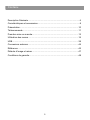 6
6
-
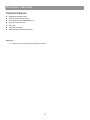 7
7
-
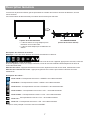 8
8
-
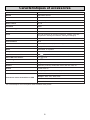 9
9
-
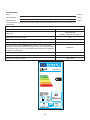 10
10
-
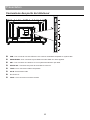 11
11
-
 12
12
-
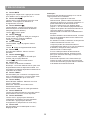 13
13
-
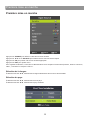 14
14
-
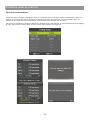 15
15
-
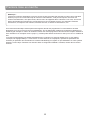 16
16
-
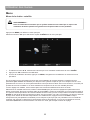 17
17
-
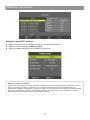 18
18
-
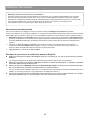 19
19
-
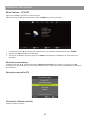 20
20
-
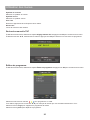 21
21
-
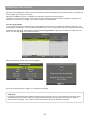 22
22
-
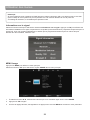 23
23
-
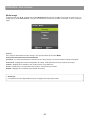 24
24
-
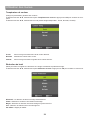 25
25
-
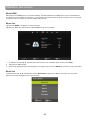 26
26
-
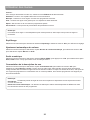 27
27
-
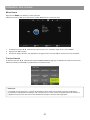 28
28
-
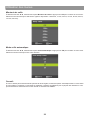 29
29
-
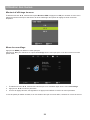 30
30
-
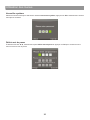 31
31
-
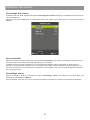 32
32
-
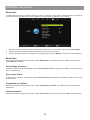 33
33
-
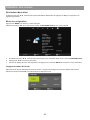 34
34
-
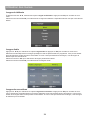 35
35
-
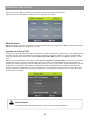 36
36
-
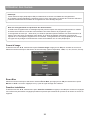 37
37
-
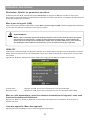 38
38
-
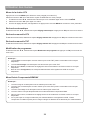 39
39
-
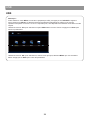 40
40
-
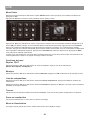 41
41
-
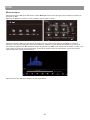 42
42
-
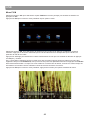 43
43
-
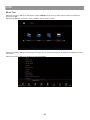 44
44
-
 45
45
-
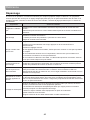 46
46
-
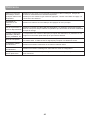 47
47
-
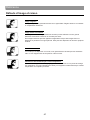 48
48
-
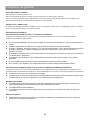 49
49
-
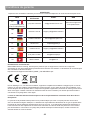 50
50
-
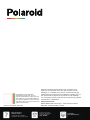 51
51
-
 52
52
-
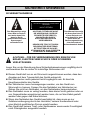 53
53
-
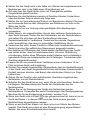 54
54
-
 55
55
-
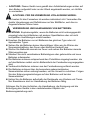 56
56
-
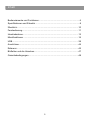 57
57
-
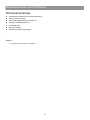 58
58
-
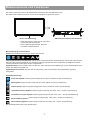 59
59
-
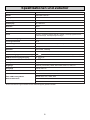 60
60
-
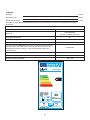 61
61
-
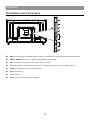 62
62
-
 63
63
-
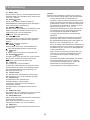 64
64
-
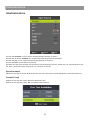 65
65
-
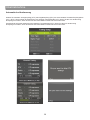 66
66
-
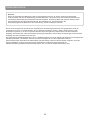 67
67
-
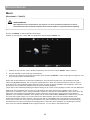 68
68
-
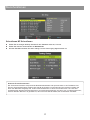 69
69
-
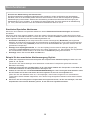 70
70
-
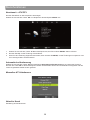 71
71
-
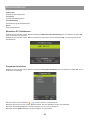 72
72
-
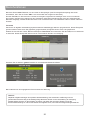 73
73
-
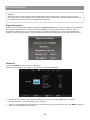 74
74
-
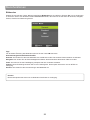 75
75
-
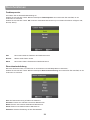 76
76
-
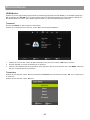 77
77
-
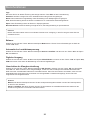 78
78
-
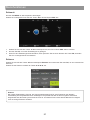 79
79
-
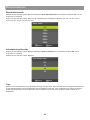 80
80
-
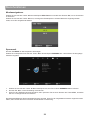 81
81
-
 82
82
-
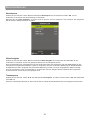 83
83
-
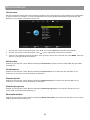 84
84
-
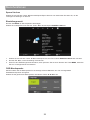 85
85
-
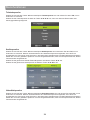 86
86
-
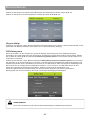 87
87
-
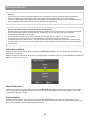 88
88
-
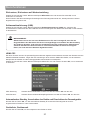 89
89
-
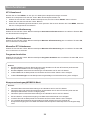 90
90
-
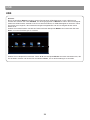 91
91
-
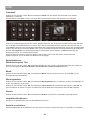 92
92
-
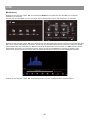 93
93
-
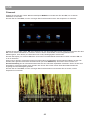 94
94
-
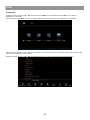 95
95
-
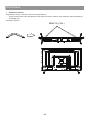 96
96
-
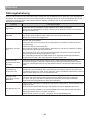 97
97
-
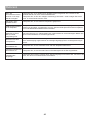 98
98
-
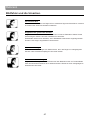 99
99
-
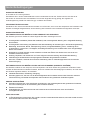 100
100
-
 101
101
-
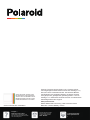 102
102
-
 103
103
-
 104
104
-
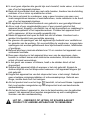 105
105
-
 106
106
-
 107
107
-
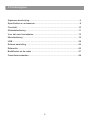 108
108
-
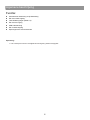 109
109
-
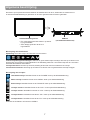 110
110
-
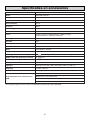 111
111
-
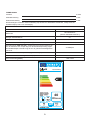 112
112
-
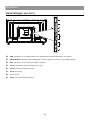 113
113
-
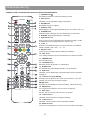 114
114
-
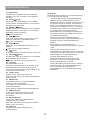 115
115
-
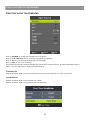 116
116
-
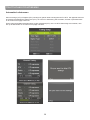 117
117
-
 118
118
-
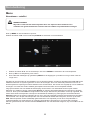 119
119
-
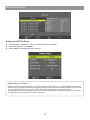 120
120
-
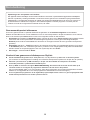 121
121
-
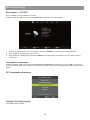 122
122
-
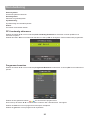 123
123
-
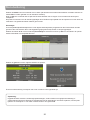 124
124
-
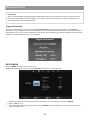 125
125
-
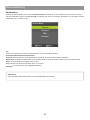 126
126
-
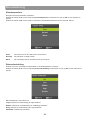 127
127
-
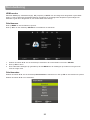 128
128
-
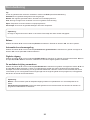 129
129
-
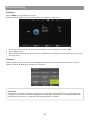 130
130
-
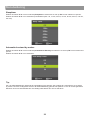 131
131
-
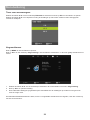 132
132
-
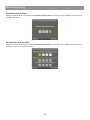 133
133
-
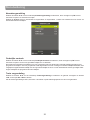 134
134
-
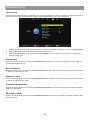 135
135
-
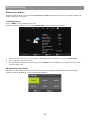 136
136
-
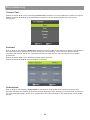 137
137
-
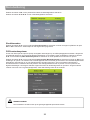 138
138
-
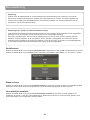 139
139
-
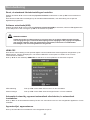 140
140
-
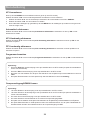 141
141
-
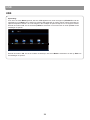 142
142
-
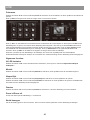 143
143
-
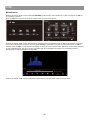 144
144
-
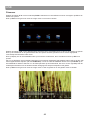 145
145
-
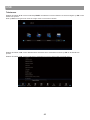 146
146
-
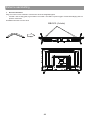 147
147
-
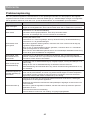 148
148
-
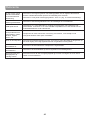 149
149
-
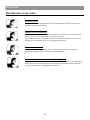 150
150
-
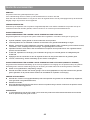 151
151
-
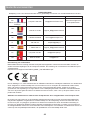 152
152
-
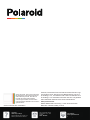 153
153
Polaroid 32" HD TQL32R4PR021 de handleiding
- Type
- de handleiding
in andere talen
Gerelateerde papieren
Andere documenten
-
 High One HI3207HD-HK de handleiding
High One HI3207HD-HK de handleiding
-
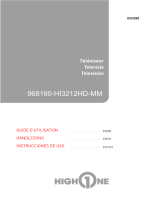 High One HI3212HD-MM de handleiding
High One HI3212HD-MM de handleiding
-
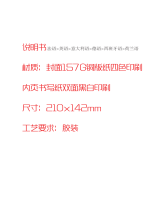 Samana SA32001HD de handleiding
Samana SA32001HD de handleiding
-
Listo 40FHD725 de handleiding
-
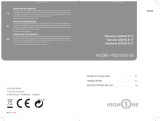 High One HI3210HD-EX de handleiding
High One HI3210HD-EX de handleiding
-
Teleco TEK24D Televisore Handleiding
-
Teleco Televisori TEK19D 22D 22DE Handleiding
-
Teleco TEK32DE Televisore Handleiding
-
Teleco TEK32S Televisore Handleiding
-
Teleco TEK24DS Televisore Handleiding